Руководство пользователя SAP Cloud for Analytics
advertisement
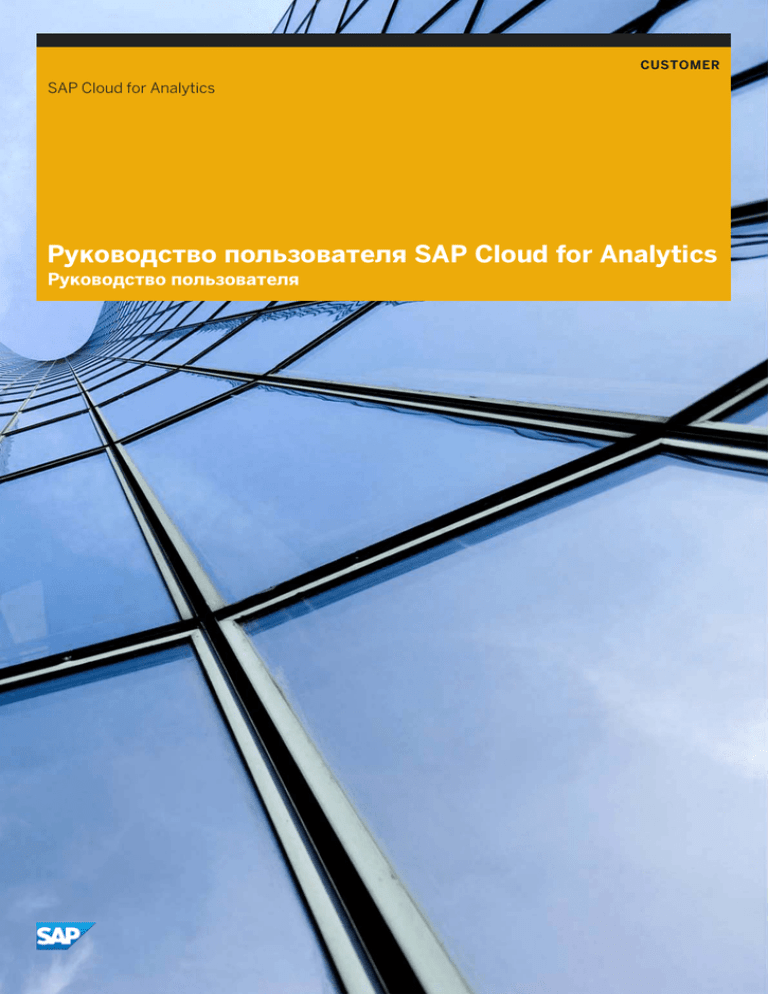
CUSTOMER
SAP Cloud for Analytics
Руководство пользователя SAP Cloud for Analytics
Руководство пользователя
Содержимое
1
Добро пожаловать в SAP Cloud for Analytics!. . . . . . . . . . . . . . . . . . . . . . . . . . . . . . . . . . . . . . . 9
1.1
Помощь пользователю. . . . . . . . . . . . . . . . . . . . . . . . . . . . . . . . . . . . . . . . . . . . . . . . . . . . . . . . . . 10
1.2
Дополнительные ресурсы справки. . . . . . . . . . . . . . . . . . . . . . . . . . . . . . . . . . . . . . . . . . . . . . . . . 11
1.3
Сотрудничество. . . . . . . . . . . . . . . . . . . . . . . . . . . . . . . . . . . . . . . . . . . . . . . . . . . . . . . . . . . . . . . 11
1.4
Мобильное приложение SAP Cloud for Analytics. . . . . . . . . . . . . . . . . . . . . . . . . . . . . . . . . . . . . . . 14
2
Начальный экран. . . . . . . . . . . . . . . . . . . . . . . . . . . . . . . . . . . . . . . . . . . . . . . . . . . . . . . . . . . . . 16
2.1
Создание примечания. . . . . . . . . . . . . . . . . . . . . . . . . . . . . . . . . . . . . . . . . . . . . . . . . . . . . . . . . . 16
2.2
Работа с плитками и примечаниями. . . . . . . . . . . . . . . . . . . . . . . . . . . . . . . . . . . . . . . . . . . . . . . . 17
Изменение настроек плитки. . . . . . . . . . . . . . . . . . . . . . . . . . . . . . . . . . . . . . . . . . . . . . . . . . . 17
3
Модели. . . . . . . . . . . . . . . . . . . . . . . . . . . . . . . . . . . . . . . . . . . . . . . . . . . . . . . . . . . . . . . . . . . . . 18
3.1
Введение в Разработчик моделей. . . . . . . . . . . . . . . . . . . . . . . . . . . . . . . . . . . . . . . . . . . . . . . . . . 19
Анализ данных счета. . . . . . . . . . . . . . . . . . . . . . . . . . . . . . . . . . . . . . . . . . . . . . . . . . . . . . . . 20
Модели планирования и аналитические модели. . . . . . . . . . . . . . . . . . . . . . . . . . . . . . . . . . . . 21
Модели на основе ракурсов HANA. . . . . . . . . . . . . . . . . . . . . . . . . . . . . . . . . . . . . . . . . . . . . . .22
Организация бизнеса. . . . . . . . . . . . . . . . . . . . . . . . . . . . . . . . . . . . . . . . . . . . . . . . . . . . . . . . 23
Таблицы валют. . . . . . . . . . . . . . . . . . . . . . . . . . . . . . . . . . . . . . . . . . . . . . . . . . . . . . . . . . . . . 25
Просмотр иерархий. . . . . . . . . . . . . . . . . . . . . . . . . . . . . . . . . . . . . . . . . . . . . . . . . . . . . . . . . 26
Безопасность модели. . . . . . . . . . . . . . . . . . . . . . . . . . . . . . . . . . . . . . . . . . . . . . . . . . . . . . . . 26
Настройки модели. . . . . . . . . . . . . . . . . . . . . . . . . . . . . . . . . . . . . . . . . . . . . . . . . . . . . . . . . . 28
Просмотр измерений. . . . . . . . . . . . . . . . . . . . . . . . . . . . . . . . . . . . . . . . . . . . . . . . . . . . . . . . .31
Просмотр формул. . . . . . . . . . . . . . . . . . . . . . . . . . . . . . . . . . . . . . . . . . . . . . . . . . . . . . . . . . .37
3.2
Создание новой модели. . . . . . . . . . . . . . . . . . . . . . . . . . . . . . . . . . . . . . . . . . . . . . . . . . . . . . . . . 50
Создание модели с нуля. . . . . . . . . . . . . . . . . . . . . . . . . . . . . . . . . . . . . . . . . . . . . . . . . . . . . . 51
Создание моделей в ассистенте планирования. . . . . . . . . . . . . . . . . . . . . . . . . . . . . . . . . . . . . 52
3.3
Создание измерений. . . . . . . . . . . . . . . . . . . . . . . . . . . . . . . . . . . . . . . . . . . . . . . . . . . . . . . . . . . 52
Редактирование измерений. . . . . . . . . . . . . . . . . . . . . . . . . . . . . . . . . . . . . . . . . . . . . . . . . . . 54
Обработка атрибутов измерения. . . . . . . . . . . . . . . . . . . . . . . . . . . . . . . . . . . . . . . . . . . . . . . .54
Настройки измерения: доступ к данным. . . . . . . . . . . . . . . . . . . . . . . . . . . . . . . . . . . . . . . . . . 55
3.4
Очистка модели данных. . . . . . . . . . . . . . . . . . . . . . . . . . . . . . . . . . . . . . . . . . . . . . . . . . . . . . . . . 55
3.5
Удаление модели. . . . . . . . . . . . . . . . . . . . . . . . . . . . . . . . . . . . . . . . . . . . . . . . . . . . . . . . . . . . . .56
3.6
Импорт данных. . . . . . . . . . . . . . . . . . . . . . . . . . . . . . . . . . . . . . . . . . . . . . . . . . . . . . . . . . . . . . . 57
Соединение с Google Диск. . . . . . . . . . . . . . . . . . . . . . . . . . . . . . . . . . . . . . . . . . . . . . . . . . . . .57
О создании модели из файла. . . . . . . . . . . . . . . . . . . . . . . . . . . . . . . . . . . . . . . . . . . . . . . . . . 59
Об импорте данных из файлов. . . . . . . . . . . . . . . . . . . . . . . . . . . . . . . . . . . . . . . . . . . . . . . . . 66
Об импорте данных из других систем. . . . . . . . . . . . . . . . . . . . . . . . . . . . . . . . . . . . . . . . . . . . 70
2
CUSTOMER
© 2016 © SAP SE или аффилированная компания SAP. Все
права защищены.
Руководство пользователя SAP Cloud for Analytics
Содержимое
Импорт модели из системы BW. . . . . . . . . . . . . . . . . . . . . . . . . . . . . . . . . . . . . . . . . . . . . . . . . 75
Импорт моделей из HANA. . . . . . . . . . . . . . . . . . . . . . . . . . . . . . . . . . . . . . . . . . . . . . . . . . . . . 76
Импорт модели из SuccessFactors. . . . . . . . . . . . . . . . . . . . . . . . . . . . . . . . . . . . . . . . . . . . . . .78
Создание модели из дистанционной системы. . . . . . . . . . . . . . . . . . . . . . . . . . . . . . . . . . . . . . 79
Создание модели из юниверса. . . . . . . . . . . . . . . . . . . . . . . . . . . . . . . . . . . . . . . . . . . . . . . . . 80
Импорт данных юниверса в существующую модель. . . . . . . . . . . . . . . . . . . . . . . . . . . . . . . . . .81
Создание модели из данных SAP ERP. . . . . . . . . . . . . . . . . . . . . . . . . . . . . . . . . . . . . . . . . . . . 82
Импорт данных SAP ERP в существующую модель. . . . . . . . . . . . . . . . . . . . . . . . . . . . . . . . . . 83
3.7
Экспорт данных. . . . . . . . . . . . . . . . . . . . . . . . . . . . . . . . . . . . . . . . . . . . . . . . . . . . . . . . . . . . . . . 84
3.8
Создание точек интереса. . . . . . . . . . . . . . . . . . . . . . . . . . . . . . . . . . . . . . . . . . . . . . . . . . . . . . . .86
Создание данных точки интереса из shape-файла ESRI. . . . . . . . . . . . . . . . . . . . . . . . . . . . . . .86
Создание данных точки интереса из модели. . . . . . . . . . . . . . . . . . . . . . . . . . . . . . . . . . . . . . . 87
3.9
Работа с деревьями стоимостных драйверов (бета-функция). . . . . . . . . . . . . . . . . . . . . . . . . . . . . 88
Создание дерева стоимостных драйверов. . . . . . . . . . . . . . . . . . . . . . . . . . . . . . . . . . . . . . . . . 88
Управление деревьями стоимостных драйверов. . . . . . . . . . . . . . . . . . . . . . . . . . . . . . . . . . . . 93
4
Отчеты. . . . . . . . . . . . . . . . . . . . . . . . . . . . . . . . . . . . . . . . . . . . . . . . . . . . . . . . . . . . . . . . . . . . . 94
4.1
Управление отчетами. . . . . . . . . . . . . . . . . . . . . . . . . . . . . . . . . . . . . . . . . . . . . . . . . . . . . . . . . . 94
Обработка и удаление отчетов. . . . . . . . . . . . . . . . . . . . . . . . . . . . . . . . . . . . . . . . . . . . . . . . . 95
Поиск отчетов. . . . . . . . . . . . . . . . . . . . . . . . . . . . . . . . . . . . . . . . . . . . . . . . . . . . . . . . . . . . . .95
4.2
Панель "Дизайнер". . . . . . . . . . . . . . . . . . . . . . . . . . . . . . . . . . . . . . . . . . . . . . . . . . . . . . . . . . . . 95
Форматирование в панели "Дизайнер". . . . . . . . . . . . . . . . . . . . . . . . . . . . . . . . . . . . . . . . . . . 96
Выбор формата. . . . . . . . . . . . . . . . . . . . . . . . . . . . . . . . . . . . . . . . . . . . . . . . . . . . . . . . . . . . 96
4.3
Начало работы с отчетами. . . . . . . . . . . . . . . . . . . . . . . . . . . . . . . . . . . . . . . . . . . . . . . . . . . . . . . 97
Создание простого ракурса отчета. . . . . . . . . . . . . . . . . . . . . . . . . . . . . . . . . . . . . . . . . . . . . . 98
4.4
Фокус. . . . . . . . . . . . . . . . . . . . . . . . . . . . . . . . . . . . . . . . . . . . . . . . . . . . . . . . . . . . . . . . . . . . . . .99
4.5
Листы отчета. . . . . . . . . . . . . . . . . . . . . . . . . . . . . . . . . . . . . . . . . . . . . . . . . . . . . . . . . . . . . . . . 100
Добавление атрибутов на лист отчета. . . . . . . . . . . . . . . . . . . . . . . . . . . . . . . . . . . . . . . . . . . 101
4.6
О фильтрах в листах отчетов. . . . . . . . . . . . . . . . . . . . . . . . . . . . . . . . . . . . . . . . . . . . . . . . . . . . 101
Фильтрация элементов измерений на листе отчета. . . . . . . . . . . . . . . . . . . . . . . . . . . . . . . . . 102
Установка фильтра "Первые N". . . . . . . . . . . . . . . . . . . . . . . . . . . . . . . . . . . . . . . . . . . . . . . . 103
4.7
Меню настроек отчета. . . . . . . . . . . . . . . . . . . . . . . . . . . . . . . . . . . . . . . . . . . . . . . . . . . . . . . . . 103
Резюме. . . . . . . . . . . . . . . . . . . . . . . . . . . . . . . . . . . . . . . . . . . . . . . . . . . . . . . . . . . . . . . . . . 103
Ракурсы . . . . . . . . . . . . . . . . . . . . . . . . . . . . . . . . . . . . . . . . . . . . . . . . . . . . . . . . . . . . . . . . . 104
О настройках ракурсов. . . . . . . . . . . . . . . . . . . . . . . . . . . . . . . . . . . . . . . . . . . . . . . . . . . . . . 106
4.8
О запросе на ввод. . . . . . . . . . . . . . . . . . . . . . . . . . . . . . . . . . . . . . . . . . . . . . . . . . . . . . . . . . . . .108
Преобразование ракурса в резюме. . . . . . . . . . . . . . . . . . . . . . . . . . . . . . . . . . . . . . . . . . . . . 109
Функция "Создать задачу по обработке ввода". . . . . . . . . . . . . . . . . . . . . . . . . . . . . . . . . . . . . 110
Создание задачи по обработке ввода. . . . . . . . . . . . . . . . . . . . . . . . . . . . . . . . . . . . . . . . . . . . 110
Принятие задачи по обработке ввода. . . . . . . . . . . . . . . . . . . . . . . . . . . . . . . . . . . . . . . . . . . . 111
Завершение задачи по обработке ввода (получатель задачи). . . . . . . . . . . . . . . . . . . . . . . . . .112
Завершение задачи по обработке ввода (утверждающий). . . . . . . . . . . . . . . . . . . . . . . . . . . . 112
Руководство пользователя SAP Cloud for Analytics
Содержимое
CUSTOMER
© 2016 © SAP SE или аффилированная компания SAP. Все
права защищены.
3
4.9
Просмотр управления версиями отчетов. . . . . . . . . . . . . . . . . . . . . . . . . . . . . . . . . . . . . . . . . . . . 113
Создание версий отчета. . . . . . . . . . . . . . . . . . . . . . . . . . . . . . . . . . . . . . . . . . . . . . . . . . . . . .114
Публикация версий отчета. . . . . . . . . . . . . . . . . . . . . . . . . . . . . . . . . . . . . . . . . . . . . . . . . . . . 115
Предоставление доступа к версиям отчета. . . . . . . . . . . . . . . . . . . . . . . . . . . . . . . . . . . . . . . .115
4.10
Панель формул сетки. . . . . . . . . . . . . . . . . . . . . . . . . . . . . . . . . . . . . . . . . . . . . . . . . . . . . . . . . . 116
Расширенные формулы. . . . . . . . . . . . . . . . . . . . . . . . . . . . . . . . . . . . . . . . . . . . . . . . . . . . . . 117
Формулы отчетов. . . . . . . . . . . . . . . . . . . . . . . . . . . . . . . . . . . . . . . . . . . . . . . . . . . . . . . . . . . 117
4.11
О связывании моделей. . . . . . . . . . . . . . . . . . . . . . . . . . . . . . . . . . . . . . . . . . . . . . . . . . . . . . . . . 122
Связывание моделей. . . . . . . . . . . . . . . . . . . . . . . . . . . . . . . . . . . . . . . . . . . . . . . . . . . . . . . . 123
4.12
Сотрудничество для отчетов. . . . . . . . . . . . . . . . . . . . . . . . . . . . . . . . . . . . . . . . . . . . . . . . . . . . 123
4.13
Визуализировать. . . . . . . . . . . . . . . . . . . . . . . . . . . . . . . . . . . . . . . . . . . . . . . . . . . . . . . . . . . . . 124
Просмотр визуализаций. . . . . . . . . . . . . . . . . . . . . . . . . . . . . . . . . . . . . . . . . . . . . . . . . . . . . 125
Визуализации и журналы. . . . . . . . . . . . . . . . . . . . . . . . . . . . . . . . . . . . . . . . . . . . . . . . . . . . 128
Просмотр галереи. . . . . . . . . . . . . . . . . . . . . . . . . . . . . . . . . . . . . . . . . . . . . . . . . . . . . . . . . . 128
4.14
Панель сведений. . . . . . . . . . . . . . . . . . . . . . . . . . . . . . . . . . . . . . . . . . . . . . . . . . . . . . . . . . . . . 129
4.15
Просмотр KPI . . . . . . . . . . . . . . . . . . . . . . . . . . . . . . . . . . . . . . . . . . . . . . . . . . . . . . . . . . . . . . . .130
Поток операций определения пороговых значений KPI. . . . . . . . . . . . . . . . . . . . . . . . . . . . . . 130
Визуализатор KPI. . . . . . . . . . . . . . . . . . . . . . . . . . . . . . . . . . . . . . . . . . . . . . . . . . . . . . . . . . . 131
Изменение объема KPI. . . . . . . . . . . . . . . . . . . . . . . . . . . . . . . . . . . . . . . . . . . . . . . . . . . . . . .132
Опции обработки KPI. . . . . . . . . . . . . . . . . . . . . . . . . . . . . . . . . . . . . . . . . . . . . . . . . . . . . . . . 133
Предпросмотр KPI. . . . . . . . . . . . . . . . . . . . . . . . . . . . . . . . . . . . . . . . . . . . . . . . . . . . . . . . . . 133
5
Перерасчеты. . . . . . . . . . . . . . . . . . . . . . . . . . . . . . . . . . . . . . . . . . . . . . . . . . . . . . . . . . . . . . . 134
5.1
Модели перерасчета. . . . . . . . . . . . . . . . . . . . . . . . . . . . . . . . . . . . . . . . . . . . . . . . . . . . . . . . . . 135
5.2
Роль и разрешения перерасчетов. . . . . . . . . . . . . . . . . . . . . . . . . . . . . . . . . . . . . . . . . . . . . . . . . 136
5.3
Распределение и распространение. . . . . . . . . . . . . . . . . . . . . . . . . . . . . . . . . . . . . . . . . . . . . . . .137
Распределение значения. . . . . . . . . . . . . . . . . . . . . . . . . . . . . . . . . . . . . . . . . . . . . . . . . . . . .139
Пример: распределение значения. . . . . . . . . . . . . . . . . . . . . . . . . . . . . . . . . . . . . . . . . . . . . . 141
Распространение значения. . . . . . . . . . . . . . . . . . . . . . . . . . . . . . . . . . . . . . . . . . . . . . . . . . . 142
Пример: распространение значения на незарезервированные ячейки. . . . . . . . . . . . . . . . . . . 143
5.4
Структурированные перерасчеты. . . . . . . . . . . . . . . . . . . . . . . . . . . . . . . . . . . . . . . . . . . . . . . . . 145
Создание пулов для структурированного перерасчета. . . . . . . . . . . . . . . . . . . . . . . . . . . . . . 146
Процессы, шаги и правила перерасчета. . . . . . . . . . . . . . . . . . . . . . . . . . . . . . . . . . . . . . . . . 148
Выполнение процесса перерасчета. . . . . . . . . . . . . . . . . . . . . . . . . . . . . . . . . . . . . . . . . . . . . 152
6
Журналы. . . . . . . . . . . . . . . . . . . . . . . . . . . . . . . . . . . . . . . . . . . . . . . . . . . . . . . . . . . . . . . . . . 154
6.1
Управление журналами. . . . . . . . . . . . . . . . . . . . . . . . . . . . . . . . . . . . . . . . . . . . . . . . . . . . . . . . 154
Создание списка журналов. . . . . . . . . . . . . . . . . . . . . . . . . . . . . . . . . . . . . . . . . . . . . . . . . . . 155
Выбор журнала для управления. . . . . . . . . . . . . . . . . . . . . . . . . . . . . . . . . . . . . . . . . . . . . . . 155
Создание нового журнала.. . . . . . . . . . . . . . . . . . . . . . . . . . . . . . . . . . . . . . . . . . . . . . . . . . . .155
Страницы журнала. . . . . . . . . . . . . . . . . . . . . . . . . . . . . . . . . . . . . . . . . . . . . . . . . . . . . . . . . 157
Редактирование журнала. . . . . . . . . . . . . . . . . . . . . . . . . . . . . . . . . . . . . . . . . . . . . . . . . . . . 157
4
CUSTOMER
© 2016 © SAP SE или аффилированная компания SAP. Все
права защищены.
Руководство пользователя SAP Cloud for Analytics
Содержимое
Копирование журнала. . . . . . . . . . . . . . . . . . . . . . . . . . . . . . . . . . . . . . . . . . . . . . . . . . . . . . . 157
Открытие доступа к журналу. . . . . . . . . . . . . . . . . . . . . . . . . . . . . . . . . . . . . . . . . . . . . . . . . . 158
6.2
Настройки журнала. . . . . . . . . . . . . . . . . . . . . . . . . . . . . . . . . . . . . . . . . . . . . . . . . . . . . . . . . . . 159
6.3
Обзор данных. . . . . . . . . . . . . . . . . . . . . . . . . . . . . . . . . . . . . . . . . . . . . . . . . . . . . . . . . . . . . . . . 159
Доступ к проводнику. . . . . . . . . . . . . . . . . . . . . . . . . . . . . . . . . . . . . . . . . . . . . . . . . . . . . . . . 160
6.4
Добавление плиток в рабочую область. . . . . . . . . . . . . . . . . . . . . . . . . . . . . . . . . . . . . . . . . . . . . 162
Загрузка пользовательских пиктограмм. . . . . . . . . . . . . . . . . . . . . . . . . . . . . . . . . . . . . . . . . 163
Добавление динамического текста в журнал. . . . . . . . . . . . . . . . . . . . . . . . . . . . . . . . . . . . . . 163
6.5
Связанные измерения. . . . . . . . . . . . . . . . . . . . . . . . . . . . . . . . . . . . . . . . . . . . . . . . . . . . . . . . . .164
Создание связанных измерений. . . . . . . . . . . . . . . . . . . . . . . . . . . . . . . . . . . . . . . . . . . . . . . .164
Обработка связанных измерений. . . . . . . . . . . . . . . . . . . . . . . . . . . . . . . . . . . . . . . . . . . . . . . 165
6.6
Фильтры журнала и страницы. . . . . . . . . . . . . . . . . . . . . . . . . . . . . . . . . . . . . . . . . . . . . . . . . . . .166
Применение фильтра журнала или страницы. . . . . . . . . . . . . . . . . . . . . . . . . . . . . . . . . . . . . 167
Преобразование фильтра журнала в фильтр страницы. . . . . . . . . . . . . . . . . . . . . . . . . . . . . .168
Преобразование фильтра страницы в фильтр журнала. . . . . . . . . . . . . . . . . . . . . . . . . . . . . .168
Изменение значений фильтров журнала и страницы. . . . . . . . . . . . . . . . . . . . . . . . . . . . . . . .169
6.7
Проверка диаграммы или данных. . . . . . . . . . . . . . . . . . . . . . . . . . . . . . . . . . . . . . . . . . . . . . . . . 170
6.8
Панель "Дизайнер". . . . . . . . . . . . . . . . . . . . . . . . . . . . . . . . . . . . . . . . . . . . . . . . . . . . . . . . . . . . 170
6.9
Форматирование журнала. . . . . . . . . . . . . . . . . . . . . . . . . . . . . . . . . . . . . . . . . . . . . . . . . . . . . . .171
Форматирование страницы. . . . . . . . . . . . . . . . . . . . . . . . . . . . . . . . . . . . . . . . . . . . . . . . . . . .171
Форматирование плитки. . . . . . . . . . . . . . . . . . . . . . . . . . . . . . . . . . . . . . . . . . . . . . . . . . . . . 171
Создание и форматирование группы. . . . . . . . . . . . . . . . . . . . . . . . . . . . . . . . . . . . . . . . . . . . 174
6.10
Предпросмотр журнала. . . . . . . . . . . . . . . . . . . . . . . . . . . . . . . . . . . . . . . . . . . . . . . . . . . . . . . . 179
6.11
Добавление ссылки на другую страницу, журнал или внешний URL-адрес. . . . . . . . . . . . . . . . . . 179
6.12
Создание диаграмм. . . . . . . . . . . . . . . . . . . . . . . . . . . . . . . . . . . . . . . . . . . . . . . . . . . . . . . . . . . 180
Выбор типа диаграммы. . . . . . . . . . . . . . . . . . . . . . . . . . . . . . . . . . . . . . . . . . . . . . . . . . . . . . 181
Выбор показателей и измерений. . . . . . . . . . . . . . . . . . . . . . . . . . . . . . . . . . . . . . . . . . . . . . . 182
Отображение информации об измерении в диаграмме. . . . . . . . . . . . . . . . . . . . . . . . . . . . . . 183
Редактор вычислений. . . . . . . . . . . . . . . . . . . . . . . . . . . . . . . . . . . . . . . . . . . . . . . . . . . . . . . 183
Сортировка показателей и измерений. . . . . . . . . . . . . . . . . . . . . . . . . . . . . . . . . . . . . . . . . . . 193
Диаграммы с координатной сеткой. . . . . . . . . . . . . . . . . . . . . . . . . . . . . . . . . . . . . . . . . . . . . 195
Фильтры диаграммы. . . . . . . . . . . . . . . . . . . . . . . . . . . . . . . . . . . . . . . . . . . . . . . . . . . . . . . . 195
Сквозная развертка иерархических данных. . . . . . . . . . . . . . . . . . . . . . . . . . . . . . . . . . . . . . . 197
Развертка каскадных диаграмм. . . . . . . . . . . . . . . . . . . . . . . . . . . . . . . . . . . . . . . . . . . . . . . . 197
Фильтрация данных по рангу. . . . . . . . . . . . . . . . . . . . . . . . . . . . . . . . . . . . . . . . . . . . . . . . . . 198
Добавление отклонения. . . . . . . . . . . . . . . . . . . . . . . . . . . . . . . . . . . . . . . . . . . . . . . . . . . . . 198
Ссылочные строки. . . . . . . . . . . . . . . . . . . . . . . . . . . . . . . . . . . . . . . . . . . . . . . . . . . . . . . . . .199
Скрытие элементов диаграммы. . . . . . . . . . . . . . . . . . . . . . . . . . . . . . . . . . . . . . . . . . . . . . . 200
Вращение диаграммы. . . . . . . . . . . . . . . . . . . . . . . . . . . . . . . . . . . . . . . . . . . . . . . . . . . . . . .200
Масштабирование диаграмм. . . . . . . . . . . . . . . . . . . . . . . . . . . . . . . . . . . . . . . . . . . . . . . . . .201
Увеличение масштаба диаграммы. . . . . . . . . . . . . . . . . . . . . . . . . . . . . . . . . . . . . . . . . . . . . 202
Руководство пользователя SAP Cloud for Analytics
Содержимое
CUSTOMER
© 2016 © SAP SE или аффилированная компания SAP. Все
права защищены.
5
Создание объединенных диаграмм. . . . . . . . . . . . . . . . . . . . . . . . . . . . . . . . . . . . . . . . . . . . . 202
Установка диапазона оси вручную. . . . . . . . . . . . . . . . . . . . . . . . . . . . . . . . . . . . . . . . . . . . . 203
Разрывы осей. . . . . . . . . . . . . . . . . . . . . . . . . . . . . . . . . . . . . . . . . . . . . . . . . . . . . . . . . . . . . 204
Просмотр разницы между двумя точками данных. . . . . . . . . . . . . . . . . . . . . . . . . . . . . . . . . . 205
Синхронизируемые цвета для измерения в нескольких диаграммах. . . . . . . . . . . . . . . . . . . . 206
Включение дополнительных показателей и измерений в подсказки . . . . . . . . . . . . . . . . . . . . 208
6.13
Связанный анализ. . . . . . . . . . . . . . . . . . . . . . . . . . . . . . . . . . . . . . . . . . . . . . . . . . . . . . . . . . . . 209
Создание связанного анализа. . . . . . . . . . . . . . . . . . . . . . . . . . . . . . . . . . . . . . . . . . . . . . . . . 209
6.14
Таблицы в журналах. . . . . . . . . . . . . . . . . . . . . . . . . . . . . . . . . . . . . . . . . . . . . . . . . . . . . . . . . . .210
Создание таблицы. . . . . . . . . . . . . . . . . . . . . . . . . . . . . . . . . . . . . . . . . . . . . . . . . . . . . . . . . . 211
Изменение таблицы. . . . . . . . . . . . . . . . . . . . . . . . . . . . . . . . . . . . . . . . . . . . . . . . . . . . . . . . .212
Форматирование сетки. . . . . . . . . . . . . . . . . . . . . . . . . . . . . . . . . . . . . . . . . . . . . . . . . . . . . . 214
Работа с таблицами. . . . . . . . . . . . . . . . . . . . . . . . . . . . . . . . . . . . . . . . . . . . . . . . . . . . . . . . . 215
Копирование и вставка значений ячеек. . . . . . . . . . . . . . . . . . . . . . . . . . . . . . . . . . . . . . . . . . 219
Ссылки на ячейки. . . . . . . . . . . . . . . . . . . . . . . . . . . . . . . . . . . . . . . . . . . . . . . . . . . . . . . . . . 220
Панель формул. . . . . . . . . . . . . . . . . . . . . . . . . . . . . . . . . . . . . . . . . . . . . . . . . . . . . . . . . . . 220
О задачах по обработке ввода. . . . . . . . . . . . . . . . . . . . . . . . . . . . . . . . . . . . . . . . . . . . . . . . . 221
Об управлении версиями. . . . . . . . . . . . . . . . . . . . . . . . . . . . . . . . . . . . . . . . . . . . . . . . . . . . .225
Ключевые показатели эффективности (KPI). . . . . . . . . . . . . . . . . . . . . . . . . . . . . . . . . . . . . . 228
6.15
Анализ географических данных. . . . . . . . . . . . . . . . . . . . . . . . . . . . . . . . . . . . . . . . . . . . . . . . . . 231
Создание географической карты. . . . . . . . . . . . . . . . . . . . . . . . . . . . . . . . . . . . . . . . . . . . . . .231
6.16
RSS-агрегатор. . . . . . . . . . . . . . . . . . . . . . . . . . . . . . . . . . . . . . . . . . . . . . . . . . . . . . . . . . . . . . . 237
6.17
Сотрудничество в работе над журналами. . . . . . . . . . . . . . . . . . . . . . . . . . . . . . . . . . . . . . . . . . 239
6.18
Экспорт в PDF. . . . . . . . . . . . . . . . . . . . . . . . . . . . . . . . . . . . . . . . . . . . . . . . . . . . . . . . . . . . . . . 240
7
Digital Boardroom. . . . . . . . . . . . . . . . . . . . . . . . . . . . . . . . . . . . . . . . . . . . . . . . . . . . . . . . . . . . 241
7.1
Редактирование программы. . . . . . . . . . . . . . . . . . . . . . . . . . . . . . . . . . . . . . . . . . . . . . . . . . . . .242
7.2
Добавление обзора и навигации данных в журналы. . . . . . . . . . . . . . . . . . . . . . . . . . . . . . . . . . . 244
8
Файлы. . . . . . . . . . . . . . . . . . . . . . . . . . . . . . . . . . . . . . . . . . . . . . . . . . . . . . . . . . . . . . . . . . . . 246
8.1
Загрузка и публикация файлов. . . . . . . . . . . . . . . . . . . . . . . . . . . . . . . . . . . . . . . . . . . . . . . . . . 247
8.2
Открытие доступа к файлу. . . . . . . . . . . . . . . . . . . . . . . . . . . . . . . . . . . . . . . . . . . . . . . . . . . . . . 247
8.3
Присвоение полномочий. . . . . . . . . . . . . . . . . . . . . . . . . . . . . . . . . . . . . . . . . . . . . . . . . . . . . . . 248
8.4
Управление файлами. . . . . . . . . . . . . . . . . . . . . . . . . . . . . . . . . . . . . . . . . . . . . . . . . . . . . . . . . 248
9
События. . . . . . . . . . . . . . . . . . . . . . . . . . . . . . . . . . . . . . . . . . . . . . . . . . . . . . . . . . . . . . . . . . . 251
9.1
Создание событий. . . . . . . . . . . . . . . . . . . . . . . . . . . . . . . . . . . . . . . . . . . . . . . . . . . . . . . . . . . . 251
9.2
Создание задач. . . . . . . . . . . . . . . . . . . . . . . . . . . . . . . . . . . . . . . . . . . . . . . . . . . . . . . . . . . . . . 252
9.3
Мониторинг планов. . . . . . . . . . . . . . . . . . . . . . . . . . . . . . . . . . . . . . . . . . . . . . . . . . . . . . . . . . . 253
9.4
Просмотр напоминаний. . . . . . . . . . . . . . . . . . . . . . . . . . . . . . . . . . . . . . . . . . . . . . . . . . . . . . . . 254
9.5
Сотрудничество для событий и задач. . . . . . . . . . . . . . . . . . . . . . . . . . . . . . . . . . . . . . . . . . . . . .254
9.6
Экспорт и импорт событий календаря. . . . . . . . . . . . . . . . . . . . . . . . . . . . . . . . . . . . . . . . . . . . . 255
6
CUSTOMER
© 2016 © SAP SE или аффилированная компания SAP. Все
права защищены.
Руководство пользователя SAP Cloud for Analytics
Содержимое
Экспорт событий. . . . . . . . . . . . . . . . . . . . . . . . . . . . . . . . . . . . . . . . . . . . . . . . . . . . . . . . . . .255
Импорт событий. . . . . . . . . . . . . . . . . . . . . . . . . . . . . . . . . . . . . . . . . . . . . . . . . . . . . . . . . . . 256
10
Пользователи. . . . . . . . . . . . . . . . . . . . . . . . . . . . . . . . . . . . . . . . . . . . . . . . . . . . . . . . . . . . . . . 257
10.1
О полномочиях. . . . . . . . . . . . . . . . . . . . . . . . . . . . . . . . . . . . . . . . . . . . . . . . . . . . . . . . . . . . . . .257
Зависимости между ролями, пользователями и полномочиями. . . . . . . . . . . . . . . . . . . . . . . . 258
Инструменты администрирования пользователей. . . . . . . . . . . . . . . . . . . . . . . . . . . . . . . . . .258
Стандартные роли приложений. . . . . . . . . . . . . . . . . . . . . . . . . . . . . . . . . . . . . . . . . . . . . . . 259
Уровни полномочий. . . . . . . . . . . . . . . . . . . . . . . . . . . . . . . . . . . . . . . . . . . . . . . . . . . . . . . . 260
Полномочия на уровне операций. . . . . . . . . . . . . . . . . . . . . . . . . . . . . . . . . . . . . . . . . . . . . . . 261
Полномочия на уровне данных. . . . . . . . . . . . . . . . . . . . . . . . . . . . . . . . . . . . . . . . . . . . . . . . 262
Полномочия на уровне ресурсов . . . . . . . . . . . . . . . . . . . . . . . . . . . . . . . . . . . . . . . . . . . . . . .263
10.2
Создание бизнес-пользователей. . . . . . . . . . . . . . . . . . . . . . . . . . . . . . . . . . . . . . . . . . . . . . . . . 264
Удаление пользователей. . . . . . . . . . . . . . . . . . . . . . . . . . . . . . . . . . . . . . . . . . . . . . . . . . . . 265
Импорт пользователей. . . . . . . . . . . . . . . . . . . . . . . . . . . . . . . . . . . . . . . . . . . . . . . . . . . . . . 266
Экспорт пользователей. . . . . . . . . . . . . . . . . . . . . . . . . . . . . . . . . . . . . . . . . . . . . . . . . . . . . .267
10.3
Создание ролей. . . . . . . . . . . . . . . . . . . . . . . . . . . . . . . . . . . . . . . . . . . . . . . . . . . . . . . . . . . . . . 267
10.4
Запрос ролей. . . . . . . . . . . . . . . . . . . . . . . . . . . . . . . . . . . . . . . . . . . . . . . . . . . . . . . . . . . . . . . . 269
10.5
Профили пользователей. . . . . . . . . . . . . . . . . . . . . . . . . . . . . . . . . . . . . . . . . . . . . . . . . . . . . . . 270
10.6
Создание нового пароля. . . . . . . . . . . . . . . . . . . . . . . . . . . . . . . . . . . . . . . . . . . . . . . . . . . . . . . .272
10.7
Просмотр аудита. . . . . . . . . . . . . . . . . . . . . . . . . . . . . . . . . . . . . . . . . . . . . . . . . . . . . . . . . . . . . 272
Аудит данных. . . . . . . . . . . . . . . . . . . . . . . . . . . . . . . . . . . . . . . . . . . . . . . . . . . . . . . . . . . . . 273
Аудит операций. . . . . . . . . . . . . . . . . . . . . . . . . . . . . . . . . . . . . . . . . . . . . . . . . . . . . . . . . . . 274
11
Развертывание. . . . . . . . . . . . . . . . . . . . . . . . . . . . . . . . . . . . . . . . . . . . . . . . . . . . . . . . . . . . . .276
11.1
Просмотр экспорта. . . . . . . . . . . . . . . . . . . . . . . . . . . . . . . . . . . . . . . . . . . . . . . . . . . . . . . . . . . 277
Создание экспорта. . . . . . . . . . . . . . . . . . . . . . . . . . . . . . . . . . . . . . . . . . . . . . . . . . . . . . . . . 277
Подробная информация о единице экспорта. . . . . . . . . . . . . . . . . . . . . . . . . . . . . . . . . . . . . .278
Управление единицами. . . . . . . . . . . . . . . . . . . . . . . . . . . . . . . . . . . . . . . . . . . . . . . . . . . . . . 278
11.2
Просмотр импорта. . . . . . . . . . . . . . . . . . . . . . . . . . . . . . . . . . . . . . . . . . . . . . . . . . . . . . . . . . . . 278
Создание импорта. . . . . . . . . . . . . . . . . . . . . . . . . . . . . . . . . . . . . . . . . . . . . . . . . . . . . . . . . .279
Подробная информация о единице импорта. . . . . . . . . . . . . . . . . . . . . . . . . . . . . . . . . . . . . . 279
12
Соединения. . . . . . . . . . . . . . . . . . . . . . . . . . . . . . . . . . . . . . . . . . . . . . . . . . . . . . . . . . . . . . . . 280
12.1
Создание соединения BPC. . . . . . . . . . . . . . . . . . . . . . . . . . . . . . . . . . . . . . . . . . . . . . . . . . . . . . 280
12.2
Создание соединения BW. . . . . . . . . . . . . . . . . . . . . . . . . . . . . . . . . . . . . . . . . . . . . . . . . . . . . . . 281
12.3
Создание соединения SFDC. . . . . . . . . . . . . . . . . . . . . . . . . . . . . . . . . . . . . . . . . . . . . . . . . . . . . 282
12.4
Создание соединения с юниверсом. . . . . . . . . . . . . . . . . . . . . . . . . . . . . . . . . . . . . . . . . . . . . . . 283
12.5
Создание соединения SuccessFactors. . . . . . . . . . . . . . . . . . . . . . . . . . . . . . . . . . . . . . . . . . . . . 283
12.6
Создание соединения SAP ERP. . . . . . . . . . . . . . . . . . . . . . . . . . . . . . . . . . . . . . . . . . . . . . . . . . 284
12.7
Планирование импорта. . . . . . . . . . . . . . . . . . . . . . . . . . . . . . . . . . . . . . . . . . . . . . . . . . . . . . . . 285
12.8
Соединение с дистанционной системой. . . . . . . . . . . . . . . . . . . . . . . . . . . . . . . . . . . . . . . . . . . . 286
Руководство пользователя SAP Cloud for Analytics
Содержимое
CUSTOMER
© 2016 © SAP SE или аффилированная компания SAP. Все
права защищены.
7
Соединение с дистанционной системой через внешний обратный прокси-сервер. . . . . . . . . . 286
12.9
Офлайн-сбор данных. . . . . . . . . . . . . . . . . . . . . . . . . . . . . . . . . . . . . . . . . . . . . . . . . . . . . . . . . . 295
Установка и конфигурирование SAP HANA Cloud Connector. . . . . . . . . . . . . . . . . . . . . . . . . . 296
SAP Cloud for Analytics Agent. . . . . . . . . . . . . . . . . . . . . . . . . . . . . . . . . . . . . . . . . . . . . . . . . . 298
13
Система. . . . . . . . . . . . . . . . . . . . . . . . . . . . . . . . . . . . . . . . . . . . . . . . . . . . . . . . . . . . . . . . . . . 301
13.1
Системный монитор. . . . . . . . . . . . . . . . . . . . . . . . . . . . . . . . . . . . . . . . . . . . . . . . . . . . . . . . . . . 301
Системный журнал (трассировка). . . . . . . . . . . . . . . . . . . . . . . . . . . . . . . . . . . . . . . . . . . . . .302
13.2
Администрирование. . . . . . . . . . . . . . . . . . . . . . . . . . . . . . . . . . . . . . . . . . . . . . . . . . . . . . . . . . 303
14
Часто задаваемые вопросы. . . . . . . . . . . . . . . . . . . . . . . . . . . . . . . . . . . . . . . . . . . . . . . . . . . 305
15
Глоссарий. . . . . . . . . . . . . . . . . . . . . . . . . . . . . . . . . . . . . . . . . . . . . . . . . . . . . . . . . . . . . . . . . 307
8
CUSTOMER
© 2016 © SAP SE или аффилированная компания SAP. Все
права защищены.
Руководство пользователя SAP Cloud for Analytics
Содержимое
1
Добро пожаловать в SAP Cloud for
Analytics!
SAP Cloud for Analytics — это совершенно новое аналитическое решение, предоставляющее
пользователям полный спектр возможностей.
Преимущества
Приложение SAP Cloud for Analytics позволяет:
● Упростить работу благодаря функциям поиска, визуализации, планирования и прогнозирования всех
бизнес-данных в одном продукте.
● Использовать удобные потоки операций для поиска полезной информации и немедленного
воплощения в приложении принятых решений.
● Организовать совместную работу над данными и визуализациями напрямую, чтобы своевременно
реагировать на появление новых возможностей или проблем.
● Это решение основано на нативной платформе SAP HANA Cloud Platform, что обеспечивает
надежность и высокую скорость работы.
Интерфейс и поддержка пользователей
Приложение SAP Cloud for Analytics удобно использовать благодаря простому, интуитивно понятному
интерфейсу. Используются знакомые, легко распознаваемые значки, а экранные сообщения и подсказки
содержат полезную информацию, помогающую в работе с приложением.
Прямо в приложении также доступна детальная помощь для пользователей. Подсказки для страницы
содержат объяснения, которые помогут лучше ознакомиться с приложением и его функции. Справка
содержит более подробные разделы с информацией и пошаговыми инструкциями по выполнению
различных задач. Подробнее см. в Помощь пользователю [страница 10].
Предварительный просмотр
В качестве небольшой демонстрации этой динамичной интегрированной рабочей среды следующий
рисунок показывает типичный сценарий работы над отчетом о прибылях и убытках. Визуализации,
функции сотрудничества и лист данных встроены в один экран.
Руководство пользователя SAP Cloud for Analytics
Добро пожаловать в SAP Cloud for Analytics!
CUSTOMER
© 2016 © SAP SE или аффилированная компания SAP. Все
права защищены.
9
1.1
Помощь пользователю
Есть вопросы? Получите ответы здесь с помощью SAP Cloud for Analytics.
Поиск раздела справки
● Ищите разделы, вводя текст в поле поиска (
).
● Просматривайте все разделы, выбирая Справка в истории навигации наверху.
● Активируйте контекстный режим справки, выбирая
(Контекстная справка). Когда этот режим
активен, окно Справка автоматически обновляется и отображает раздел для элемента, на который
наведен указатель.
● Получайте информацию о новых функциях и изменениях, внедренных в прошлых обновлениях, в
примечаниях к версии здесь.
Связанные сведения
Начальный экран [страница 16]
Модели [страница 18]
Перерасчеты [страница 134]
Отчеты [страница 94]
10
CUSTOMER
© 2016 © SAP SE или аффилированная компания SAP. Все
права защищены.
Руководство пользователя SAP Cloud for Analytics
Добро пожаловать в SAP Cloud for Analytics!
Журналы [страница 154]
Digital Boardroom [страница 241]
Файлы [страница 246]
События [страница 251]
Пользователи [страница 257]
Развертывание [страница 276]
Соединения [страница 280]
Система [страница 301]
Часто задаваемые вопросы [страница 305]
Глоссарий [страница 307]
1.2
Дополнительные ресурсы справки
В дополнение к настоящему руководству пользователя доступна также другая справочная информация.
Таблица 1:
Ресурс
Описание
Примечания к версии
Информация о новых функциях и других изменениях, вве­
денных в прошлых обновлениях.
Обучающие видео
Учебные видеоролики, которые помогут начать работу с
SAP Cloud for Analytics.
1.3
Сотрудничество
Опции сотрудничества используются для поддержки и оптимизации групповых процессов принятия
решений.
Уведомления и электронная почта
Уведомления повсеместно используются в SAP Cloud for Analytics для отправки пользователям сообщений
системы. Например, уведомление может быть отправлено, когда превышено пороговое значение KPI,
когда пользователя приглашают присоединиться к обсуждению или когда наступает срок напоминания о
событии.
Чтобы прочитать уведомления, выберите
(Уведомления) на главной панели инструментов.
Уведомления также могут читаться пользователями мобильного приложения SAP Cloud for Analytics и
отправляться пользователям по электронной почте.
Руководство пользователя SAP Cloud for Analytics
Добро пожаловать в SAP Cloud for Analytics!
CUSTOMER
© 2016 © SAP SE или аффилированная компания SAP. Все
права защищены.
11
По прочтении уведомления его можно удалить, щелкнув значок X, который появляется при наведении
указателя на уведомление. Чтобы удалить все уведомления, щелкните значок
(Очистить все).
Примечание
Настройки уведомлений можно задать в разделе Пользовательские настройки своего профиля: можно
выбрать, следует ли отправлять электронные письма в дополнение к уведомлениям (электронный адрес
каждого пользователя определен в пользовательском профиле), и доступна опция обслуживания для
автоматического удаления старых уведомлений.
Потоки обсуждений
Вся деятельность в рамках сотрудничества группируется в потоках обсуждений. Выберите
(Сотрудничество) на главной панели инструментов, чтобы увидеть список обсуждений, к участию в
(Новое обсуждение) и
которых вас пригласили. В любое время можно начать новое обсуждение, выбрав
пригласив конкретных участников. Обсуждение могут видеть только приглашенные лица.
Чтобы открыть обсуждение, выберите его. Все сообщения участников обсуждения будут перечислены в
хронологическом порядке. Здесь можно прочитать все предыдущие сообщения и добавить в обсуждение
новые. Обсуждения полностью интегрированы в приложение: можно просто щелкнуть любой связанный
элемент в потоке, чтобы открыть его содержимое. В обсуждения можно добавлять вложенные файлы,
которые уже хранятся в репозитарии файлов или сохранены локально на компьютере.
12
CUSTOMER
© 2016 © SAP SE или аффилированная компания SAP. Все
права защищены.
Руководство пользователя SAP Cloud for Analytics
Добро пожаловать в SAP Cloud for Analytics!
Руководство пользователя SAP Cloud for Analytics
Добро пожаловать в SAP Cloud for Analytics!
CUSTOMER
© 2016 © SAP SE или аффилированная компания SAP. Все
права защищены.
13
В любой момент времени можно покинуть, закрыть или удалить обсуждение. Закрытые обсуждения
(доступные в списке закрытых обсуждений) по-прежнему можно читать, но в них больше нельзя ничего
добавлять.
Журналы и события
Журналы и события тесно интегрированы с панелью Сотрудничество:
● Всякий раз при создании нового события автоматически создается поток обсуждения, чтобы можно
было сотрудничать с группой коллег, присвоенных событию. Для любых действий, вытекающих из
потока обсуждения, можно быстро создавать новые задачи и присваивать их коллегам.
● Если новое обсуждение создается в процессе работы над журналом, оно автоматически наследует имя
открытого журнала и прикрепляет этот журнал к обсуждению. Журнал можно открепить от
обсуждения, выбрав
(Открепить от обсуждения).
● Можно прокомментировать и обсудить отдельные значения ячеек в таблицах, выбрав
Обсудить ячейку .
Связанные сведения
Сотрудничество в работе над журналами [страница 239]
Сотрудничество для событий и задач [страница 254]
Сотрудничество для отчетов [страница 123]
Предоставление доступа к версиям отчета [страница 115]
1.4
Мобильное приложение SAP Cloud for Analytics
Мобильное приложение SAP Cloud for Analytics используется на сенсорных устройствах iPhone, iPad и iPod.
Предпосылки
Требуется iOS 7.1 или выше.
14
CUSTOMER
© 2016 © SAP SE или аффилированная компания SAP. Все
права защищены.
Руководство пользователя SAP Cloud for Analytics
Добро пожаловать в SAP Cloud for Analytics!
Контекст
Благодаря мобильному приложению SAP Cloud for Analytics вы можете обращаться к инструментам
планирования и анализа в любом месте и в любое время. Это приложение устанавливает соединение с
решением SAP Cloud for Analytics и позволяет следующее:
● Сотрудничать с коллегами посредством функции чата.
● Просматривать события и задачи.
● Получать уведомления и управлять ими в приложении или в центре уведомлений iOS.
Процедура
Установите приложение
1. Выгрузите и установите мобильное приложение из магазина приложений здесь
.
Запустите приложение
2. Нажмите C4Analytics, чтобы запустить приложение.
При первом запуске приложения будет задан вопрос, хотите ли вы получать уведомления, которые
могут включать предупреждения, звуки и значки. Чтобы разрешить отправку уведомлений, выберите
ОК. Свой выбор можно изменить в любое время в разделе общих настроек устройства.
Выполните первый вход
3. Настройте пароль приложения, чтобы защитить данные.
Чтобы сбросить забытый пароль приложения, на начальном экране нажмите Забыли пароль?. Чтобы
сменить пароль приложения, нажмите
(Настройки) для перехода к своему профилю пользователя,
а затем нажмите Сменить пароль приложения.
Установите соединение с SAP Cloud for Analytics
4. Введите адрес сервера, свое имя пользователя и пароль SAP Cloud for Analytics, свое имя арендатора и
нажмите Войти, чтобы завершить настройку соединения.
Таблица 2:
Информация о соединении
Пример
Сервер
https://<SAP HANA
SERVER>.neo.ondemand.com
Имя пользователя
myUserID
Пароль
myPassword
Арендатор
T1
После успешной настройки соединения с решением SAP Cloud for Analytics при следующем запуске
мобильного приложения вам потребуется только ввести пароль приложения.
Руководство пользователя SAP Cloud for Analytics
Добро пожаловать в SAP Cloud for Analytics!
CUSTOMER
© 2016 © SAP SE или аффилированная компания SAP. Все
права защищены.
15
2
Начальный экран
На начальном экране можно закрепить отчеты, журналы и визуализации в качестве плиток. Также сюда
можно добавлять личные примечания и будущие события.
При первом запуске SAP Cloud for Analytics на начальном экране отображаются ярлыки, позволяющие
быстро перейти к выполнению аналитических задач. Например, можно:
● Перетащить файл Excel на начальный экран и импортировать данные.
● Запустить ассистент финансового планирования, чтобы оперативно выполнять планирование.
● Перейти в проводник, где можно начать анализ данных и создание визуализаций.
При перетаскивании файл Excel на начальный экран можно выбрать Мне повезет или Подготовить набор
данных. При выборе опции Мне повезет создается новый журнал, а данные отображаются в проводнике.
Здесь можно просматривать данные и создавать визуализации с помощью фасетов. При выборе опции
Подготовить набор данных создается новый журнал, а данные отображаются в сетке. Здесь можно
выполнить интеграцию и подготовку данных.
Начальный экран является частным: к нему невозможно открыть доступ другим пользователям и его
нельзя добавить в обсуждения. Это также относится к примечаниям и плиткам, закрепляемым на
начальном экране.
Дополнительную информацию о задачах, которые можно выполнять на Начальном экране, см. в таблице
ниже.
Таблица 3:
Задача
Дополнительная информация
Обзор данных
Обзор данных [страница 159]
Создание примечания
Создание примечания [страница 16]
Обработка или удаление примечаний и плиток
Работа с плитками и примечаниями [страница 17]
Применение Фокуса
Используйте Фокус [страница 99] для просмотра и изме­
нения фильтров, применяемых к плиткам.
2.1
Создание примечания
Можно создать текстовый визуальный объект, известный как примечание, для добавления на Начальный
экран.
1. Щелкните значок гаечного ключа и выберите опцию Новое примечание.
2. Введите заголовок и текст примечания.
3. Сохраните настройки.
16
CUSTOMER
© 2016 © SAP SE или аффилированная компания SAP. Все
права защищены.
Руководство пользователя SAP Cloud for Analytics
Начальный экран
2.2
Работа с плитками и примечаниями
Опции Настройки плитки используются для управления плитками и примечаниями.
Настройки плитки можно использовать для выполнения следующих действий:
Таблица 4:
Задача
Дополнительная информация
Обработка плитки
Изменение настроек плитки [страница 17]
Удаление плитки
Выберите опцию Удалить, чтобы удалить плитку с Началь­
ного экрана.
Просмотр плитки в режиме Полный экран.
Нажмите значок Полный экран, чтобы войти в режим пре­
зентации. В этом режиме выберите в правом нижнем углу
значок Режим галереи для перемещения между полноэ­
кранными версиями всех плиток и примечаний на Началь­
ном экране. Выберите значок Выход из полного экрана.
Если плитка содержит диаграмму, также будет доступна опция фильтрации, позволяющая применить
фильтры к базовым данным. Нажмите значок для доступа к диалоговому окну Установить фильтры, в
котором можно адаптировать применяемые фильтры. Диаграмма на плитке будет адаптироваться в
зависимости от изменений фильтров, например может стать доступным постраничный просмотр
различных версий счетов.
Просмотреть и установить фильтры также можно с помощью опции Фокус в меню настроек Начального
экрана.
Связанные сведения
Добавление ссылочных строк [страница 126]
Фокус [страница 99]
2.2.1 Изменение настроек плитки
Выберите значок
(Настройки плитки), чтобы удалить плитку или внести изменения в ее содержимое.
Если плитка основана на журнале, выберите опцию Перейти к, чтобы открыть исходный журнал. Там
можно внести изменения, например отредактировать заголовок и подзаголовок плитки или добавить
ссылочную строку. Когда журнал будет сохранен, изменения отобразятся на плитке.
Если плитка является примечанием, выберите Обработать, чтобы изменить текст и заголовок примечания.
Руководство пользователя SAP Cloud for Analytics
Начальный экран
CUSTOMER
© 2016 © SAP SE или аффилированная компания SAP. Все
права защищены.
17
3
Модели
Модель – это представление бизнес-данных организации или сегмента бизнеса. Модели необходимы в
SAP Cloud for Analytics как основа для всего вывода данных. Разработчик моделей используется для
создания моделей, ведения моделей и загрузки данных в модели.
Введение
Модель основывается на отдельном счете, но также включает одно или несколько измерений, которые
затем используются в выходных таблицах журналов для анализа данных счета и могут включать,
например, разбивку данных по времени, продуктам, регионам или другим категориям.
Данные ведутся в иерархических структурах, чтобы высокоуровневые ракурсы данных можно было
подробнее изучить с помощью функций детализации. Данные не отображаются в модели, но
импортируются и обновляются с помощью функций моделирования для интеграции данных. Для их
поддержки доступны несколько функций от ввода данных вручную до составления расписания
обновлений из внешних систем, таких как SAP Business Planning and Consolidation (BPC).
Функции интеграции данных также можно использовать для импорта полной модели из других систем.
Также для оперативного создания модели можно использовать ассистент планирования, который
доступен на начальном экране при первом запуске, а также интегрирован в сетки и таблицы журналов.
Здесь мы начинаем с описания ключевых функций моделей, затем переходим к подробной информации о
задачах по проектированию моделей и интеграции данных.
Обзор
На следующей иллюстрации экрана списка разработчика моделей представлен обзор некоторых
основных функциональных областей под номерами 1–7. Для перехода к нужному разделу документации
щелкните "горячую точку" или соответствующую ссылку под изображением.
18
CUSTOMER
© 2016 © SAP SE или аффилированная компания SAP. Все
права защищены.
Руководство пользователя SAP Cloud for Analytics
Модели
● Введение в Разработчик моделей [страница 19]
● Просмотр измерений [страница 31]
● Таблицы валют [страница 25]
● Создание точек интереса [страница 86]
● Очистка модели данных [страница 55]
● Импорт данных [страница 57]
● Создание модели из дистанционной системы [страница 79]
1. Модели – здесь перечисляются существующие модели. Модель можно открыть, щелкнув текст ссылки
или выбрав одну или несколько моделей с помощью флажков.
2. Измерения – отдельные измерения, которые используются в моделях, сохраняются независимо и
перечисляются на отдельной вкладке.
3. Пересчет валют – если вы используете в своих данных несколько валют, обменные курсы ведутся в
отдельных таблицах. Они сохраняются независимо от моделей и перечисляются на отдельной вкладке.
4. Точки интереса – данные географических местоположений, которые отображаются и используются
во время анализа данных, ведутся здесь в разработчике моделей.
5. Панель инструментов – на панели инструментов доступны общие операции по управлению моделями,
включая опции удаления модели и очистки модели (удаления из нее всех данных).
6. Импорт/экспорт данных – список поддерживаемых опций импорта данных доступен в меню под
значком импорта данных на панели инструментов.
7. Ресурсы данных – можно настроить постоянное расписание связей с моделью, выполняемых из
внешних источников данных, чтобы данные можно было обновлять по расписанию.
Эти и другие функции разработчика моделей подробно описываются в следующих подразделах.
В разработчике моделей можно выполнять следующие задачи:
Таблица 5:
Задача
Дополнительная информация
Создание новых моделей
См. Создание модели с нуля [страница 51].
Добавление измерений
При проектировании модели можно добавить измерение, выбрав существующее измере­
ние или создав новое. См. Создание измерений [страница 52].
Ведение таблиц пере­
счета валют
Чтобы работать с несколькими валютами, необходимо составить таблицы пересчета валют
и определить обменные курсы используемых валют. См. Организация бизнеса [страница
23].
Настройка параметров
модели
Настройте безопасность, аудит данных и параметры пересчета валют для модели См. На­
стройки модели [страница 28].
Заполнение моделей
фактическими данными
В модели можно загружать данные, копируя и вставляя данные из электронных таблиц
или импортируя данные из файлов и других систем. См. Импорт данных [страница 57].
Удаление и очистка моде­ См. Очистка модели данных [страница 55] и Удаление модели [страница 56].
лей
3.1
Введение в Разработчик моделей
К основным функциям моделей относятся счет и измерения, используемые для анализа данных счета,
иерархий, валют и формул.
Руководство пользователя SAP Cloud for Analytics
Модели
CUSTOMER
© 2016 © SAP SE или аффилированная компания SAP. Все
права защищены.
19
В следующих разделах даны вводные сведения об основных функциях моделей и показано их влияние на
таблицы, диаграммы, документы и журналы, создаваемые из моделей.
3.1.1 Анализ данных счета
Модель основывается на отдельном счете, который может содержать финансовые или любые другие
бизнес-данные. В выводе данных, созданном на основе модели, можно анализировать данные счета на
базе измерений, определенных в модели.
Пример отчета о прибылях и убытках
В следующем примере показана модель, используемая для генерации отчета о прибылях и убытках; в ней
есть измерения для периодов времени, географического региона и продукта.
В начальном табличном выводе, генерируемом на основе модели, элементы счета перечисляются в первом
столбце сетки. Измерения, определенные в модели, доступны на панели построителя, и их можно
добавлять в сетку, чтобы показывать разные ракурсы данных.
Данные в модели упорядочиваются с использованием иерархических связей "родительский-дочерний
объект", так что можно видеть высокоуровневые накопления и по желанию выполнять детализацию до
более подробных уровней данных. В примере отчета о прибылях и убытках элементы счета показаны
свернутыми, но их можно развернуть, щелкнув стрелку на каждой строке. Можно просмотреть всю
иерархию любого измерения в разработчике моделей с помощью функции "Предварительный просмотр",
которая показывает положение всех элементов или строк в измерении.
20
CUSTOMER
© 2016 © SAP SE или аффилированная компания SAP. Все
права защищены.
Руководство пользователя SAP Cloud for Analytics
Модели
3.1.2 Модели планирования и аналитические модели
SAP Cloud for Analytics предлагает два типа моделей: полнофункциональные модели планирования и
упрощенные, более гибкие аналитические модели. Дополнительно можно создавать модели из ракурсов
HANA.
Типы моделей
Все три доступных типа моделей поддерживают различные наборы функций. Вкратце это следующие
типы:
● Модель планирования: имеет предварительно настроенные измерения "Время" и "Категории",
предлагает поддержку функций нескольких валют и безопасности на уровне как модели, так и
измерения.
● Аналитическая модель: в отличие от модели планирования этот тип не поддерживает категории и не
требует измерения времени.
● Аналитическая модель на основе ракурса HANA: простая модель с одним измерением "Счет", но с
доступом к другим измерениям из HANA. Безопасность наследуется из HANA, но может
дополнительно управляться в SAP Cloud for Analytics.
Функции моделей
Для поддержки и оптимизации процесса планирования в SAP Cloud for Analytics подготовлены модели со
множеством готовых функций, позволяющих быстро начать процесс планирования. Например, в модели
планирования предварительно настроены:
● Категории для бюджетов, планов и прогнозов.
● Стандартные периоды времени, которые можно быстро скорректировать в соответствии со своими
данными.
● Функции аудита, делающие возможным отслеживание.
● Функции безопасности, позволяющие делать определенные значения в сетках данных доступными
только отдельным именованным лицам.
Тип модели определяется на первом шаге создания модели с помощью флажка Включить планирование.
Некоторые существенные различия между моделью планирования (1) и аналитической моделью (2)
показаны на следующем изображении. В аналитических моделях нет предварительно настроенных
категорий (для данных бюджета и прогноза), и хотя по умолчанию доступно измерение "Время", оно не
является обязательным и его можно удалить из модели на этапе проектирования.
Руководство пользователя SAP Cloud for Analytics
Модели
CUSTOMER
© 2016 © SAP SE или аффилированная компания SAP. Все
права защищены.
21
Связанные сведения
Создание модели с нуля [страница 51]
Просмотр измерений [страница 31]
Импорт моделей из HANA [страница 76]
3.1.3 Модели на основе ракурсов HANA
Можно создавать модели, выполняя соединение с основной базой данной HANA и импортируя ракурсы для
создания новой аналитической модели. Функции, доступные для моделей на основе ракурсов HANA,
несколько отличаются по сравнению с другими моделями.
В аналитических моделях на основе ракурсов HANA можно использовать существующие данные с SAP
Cloud for Analytics. Многие функции, используемые в моделях планирования, нерелевантны для данного
типа моделей (к ним относятся, например, иерархии, типы финансовых данных и валюты), и некоторые
основные различия и функции описываются здесь.
Управление измерениями и версиями
В моделях, связанных с HANA, отображается только одно измерение "Счет", а все остальные измерения
извлекаются из ракурса HANA и доступны для использования. Это может быть большое число, и многие из
них нерелевантны в SAP Cloud for Analytics. Чтобы было проще управлять ракурсами, предусмотрена
функция управления измерениями, доступная из меню параметров модели; она позволяет выбирать, какие
измерения будут видны в выводе, генерируемом из данной модели.
22
CUSTOMER
© 2016 © SAP SE или аффилированная компания SAP. Все
права защищены.
Руководство пользователя SAP Cloud for Analytics
Модели
Для моделей на основе ракурсов HANA также доступна функция управления версиями. Ее можно
использовать для сопоставления любых импортированных измерений с выбранными категориями
планирования SAP Cloud for Analytics, такими как "Бюджеты", "Фактические данные", "Прогнозы".
Для всех типов моделей можно определять переменные, но если переменные определены в HANA, то при
открытии вывода данных также будет предложено ввести требуемые значения в SAP Cloud for Analytics.
Безопасность
Аналитические модели на основе ракурсов основной базы данных HANA наследуют ограничения
безопасности, примененные в HANA. Эти ограничения можно изменить в SAP Cloud for Analytics, присвоив
им параметры безопасности для конкретной роли пользователя. Администраторы, использующие
параметры безопасности "Роль пользователя", могут видеть список привилегий анализа, определенных в
HANA для каждой модели, и предоставлять или отзывать их для каждой роли.
Опция "Доступ к данным", доступная для других типов моделей, чтобы ограничивать ввод в определенные
именованные ячейки, недоступна для этого типа моделей.
Обратите внимание, что доступ к любым моделям, связанным с дистанционной системой, может быть
защищенным и перед открытием модели вам может быть предложено ввести учетные данные.
Связанные сведения
Импорт моделей из HANA [страница 76]
Стандартные роли приложений [страница 259]
Настройки модели [страница 28]
Безопасность модели [страница 26]
3.1.4 Организация бизнеса
Организационная структура, которая применяется к счету, может быть определена в модели как
специальное (организационное) измерение. Для более сложных и международных бизнес-моделей в этом
измерении также доступны функции пересчета валют, а также геолокационные идентификаторы.
Измерение организации
Каждая модель планирования может включать отдельное организационное измерение, которое
описывает структуру бизнеса и предлагает дополнительные функции для валют и определения
географического местоположения. Ее можно использовать, например, для региональной разбивки
операций продаж каждого продукта. В каждой модели разрешено только одно организационное
измерение, но при необходимости в любое измерение модели могут быть добавлены дополнительные
иерархии, как показано в следующем примере.
Руководство пользователя SAP Cloud for Analytics
Модели
CUSTOMER
© 2016 © SAP SE или аффилированная компания SAP. Все
права защищены.
23
Валюты
Если элементы измерения организации используют разные валюты, введите код валюты для каждого
элемента в столбце валюты. В этом случае необходимо также указать используемую таблицу пересчета в
настройках предпочтений для модели.
Таблицы пересчета валют определяются независимо от моделей. Их список находится на отдельной
вкладке разработчика моделей в момент первого перехода к разработчику моделей из главного меню.
При работе с табличным выводом модели в журналах можно выбрать валюту. Денежные значения затем
пересчитываются и отображаются в соответствии с действующим курсом выбранной валюты.
Геолокация (ид. области)
В иерархии организации все географические названия, содержащиеся в данных, автоматически
сопоставляются с известными названиями в базе данных; значение вводится в столбец Ид. области. Если
имя местоположения не распознается автоматически, можно выполнить поиск вручную и сопоставить
импортированные данные с помощью функции поиска, доступной для всех ячеек в текущем столбце
(значок лупы). Эта функция позволяет идентифицировать, например, страны, географические регионы
или регионы продаж, а также другие местоположения, указанные в разработчике моделей на вкладке
точек интереса.
Для использования этой функции установите флажок Использовать ид. области в сетке "Создать новое
измерение".
24
CUSTOMER
© 2016 © SAP SE или аффилированная компания SAP. Все
права защищены.
Руководство пользователя SAP Cloud for Analytics
Модели
Форма ввода (запрос на ввод)
Измерение организации также можно использовать как базу для формы ввода в журналах.
Запланированным задачам, интегрированным в функциональность совместной работы благодаря
уведомлениям и другим функциям социальных медиа, можно присвоить ответственных для каждого
региона или отдела.
3.1.5 Таблицы валют
Таблицы пересчета валют определяются независимо от моделей, после чего можно применить выбранную
таблицу к любой создаваемой модели. При запуске разработчика моделей таблицы пересчета валют
отображаются на отдельной вкладке Пересчет валют; доступны стандартные функции ведения,
позволяющие добавлять, копировать и удалять таблицы по мере необходимости.
Валютные курсы
Таблица пересчета валют определяет курсы для всех используемых валют. Пересчет валют выполняется
как умножение суммы в исходной валюте на валютный курс для определения эквивалентной суммы в
целевой валюте. В разработчике моделей вводится код валюты, а также регионы и страны, определенные в
перспективе организации для модели.
Каждый курс имеет значение Действительно с, определяющее дату начала действия данного курса, но
дополнительно можно определять валютные курсы для отдельных Категорий (фактические данные,
бюджеты, планирование и т. д.) и для выбранных Типов курса ("Закрытие" или "Среднее"). Это позволяет
вести несколько вариантов пересчета валюты, например для отслеживания разниц между бюджетами,
плановыми и фактическими данными, а также для сравнения разных типов валютных курсов.
Типы и категории курсов
Атрибуты категории и типа курса являются необязательными и по умолчанию пусты. Если атрибуты не
установлены, используется родовое значение валютного курса. Однако можно добавить дополнительные
строки и курсы в таблицу категорий и типов курсов, применяемых к каждому используемому валютному
курсу.
Чтобы использовать типы курса для счета, необходимо включить эту функцию в параметрах измерений
для соответствующего элемента счета. После этого в измерение счета добавляется столбец Тип курса.
Если вы используете устаревшую модель, созданную до введения типов курса в разработчик моделей,
необходимо мигрировать модель перед добавлением столбца типа курса в измерение счета. В таком
случае в меню настроек модели доступна дополнительная опция Мигрировать. Выберите эту опцию, чтобы
запустить автоматическую процедуру миграции.
Руководство пользователя SAP Cloud for Analytics
Модели
CUSTOMER
© 2016 © SAP SE или аффилированная компания SAP. Все
права защищены.
25
Активация пересчета валют
В разработчике моделей на этапе проектирования необходимо определить, требуется ли пересчет валют.
Если вывод данных, создаваемый на основе модели, требует пересчета валют, необходимо указать
используемую таблицу пересчета в настройках модели.
В журналах, работая с выходными данными в таблице, можно выбрать валюту. Денежные значения затем
пересчитываются и отображаются в соответствии с действующим курсом выбранной валюты.
Связанные сведения
Настройки модели [страница 28]
Атрибуты измерения счета [страница 32]
3.1.6 Просмотр иерархий
Столбец "Иерархия", стандартно существующий для всех типов измерений, служит для структурирования
данных. В журналах при просмотре выходных данных в таблице можно разворачивать и сворачивать узлы
иерархии.
Иерархия определяется как набор взаимосвязанных отношений вышестоящих и нижестоящих элементов
для каждой строки измерения. Столбец "Иерархия" содержит идентификаторы вышестоящих элементов.
Измерение счета имеет только одну иерархию. В любом другом типе измерения можно добавить
дополнительные иерархии, нажав на панели инструментов значок "+" (меню "Добавить") и выбрав
"Добавить иерархию". При выборе этого параметра в сетку вставляется новый столбец и в строке его
заголовка необходимо ввести имя новой иерархии.
Если определено несколько иерархий, пользователи могут использовать функцию "Управление
иерархиями", а также применять настройки фильтров для выбора используемой иерархии и для
переключения между иерархиями.
Иерархия отображается на панели предварительного просмотра. Для создания иерархии не требуется
ввод и редактирование данных в сетке; чтобы расставить элементы и построить визуальные отношения,
перетаскивайте их на панели предварительного просмотра. Если определено несколько иерархий,
выберите в раскрывающемся списке ту, которая будет отображаться на этой панели.
3.1.7 Безопасность модели
Имеется ряд опций, позволяющих применять безопасность ролей пользователей к моделям и измерениям,
а также задействовать более подробные ограничения.
26
CUSTOMER
© 2016 © SAP SE или аффилированная компания SAP. Все
права защищены.
Руководство пользователя SAP Cloud for Analytics
Модели
Для применения более подробных ограничений, связанных с безопасностью и доступом, есть два подхода:
● Безопасность модели (конфиденциальность) – при использовании этой опции из настроек модели
модель доступна только владельцу и другим ролям пользователей, которым явно предоставлен доступ
администратором.
● Безопасность измерения (контроль доступа к данным) – при использовании этой опции из настроек на
уровне измерения доступ к отдельным значениям вывода модели может быть ограничен и
предоставляться только конкретным пользователям.
Обычно используется один из этих подходов, хотя также можно их комбинировать в рамках одной модели
– в этом случае доступ возможен только при соблюдении всех условий безопасности.
Безопасность модели на основе ролей пользователей (параметр
"Конфиденциальность")
Администратор, применяющий связанные с безопасностью ограничения в разделе
Пользователи
Роли , может использовать следующие опции:
● Предоставление полномочий на доступ к конкретным функциональным областям приложения
(включая модели).
● Предоставление доступа для чтения или записи к выбранным моделям и измерениям моделей.
● Предоставление доступа к привилегиям анализа, импортированным из HANA.
Во-первых, используя разрешения, администраторы могут ограничить доступ к функции "Модели" или к
определенным типам моделей: в разделе полномочий доступны отдельные опции для трех типов моделей
(моделей планирования, аналитических моделей и источников данных HANA Cloud Platform), чтобы
каждый тип можно было защитить отдельно.
Во-вторых, если для модели активирован параметр Конфиденциальность, каждой роли может быть
предоставлен полный или ограниченный доступ к модели. Ограниченный доступ предоставляет очень
подробный уровень контроля чтения и записи для всех элементов и категорий модели.
В-третьих, для моделей на основе ракурсов HANA для каждой роли пользователя могут предоставляться
или отзываться привилегии анализа, импортированные из HANA.
Безопасность модели на основе ид. пользователей (доступа к данным)
Безопасность на уровне отдельных измерений добавляет в таблицу данных два дополнительных столбца
Чтение и Запись для измерения, где она активирована. Эти столбцы можно использовать для контроля
доступа (на основе ид. отдельных пользователей) к определенным ячейкам или значениям вывода модели.
Эту безопасность можно активировать, включив параметр Активировать элемент управления контролем
доступа в настройках измерения (см. следующий раздел).
Руководство пользователя SAP Cloud for Analytics
Модели
CUSTOMER
© 2016 © SAP SE или аффилированная компания SAP. Все
права защищены.
27
Связанные сведения
Стандартные роли приложений [страница 259]
Настройки модели [страница 28]
3.1.8 Настройки модели
Для каждой модели можно установить индивидуальные настройки. Настройки, применяемые при
создании модели, определяют много постоянных признаков модели и данные, генерируемые на ее основе.
При проектировании новой модели необходимо задать настройки безопасности, аудита и пересчета
валют. Настройки для всей модели доступны в раскрывающемся меню Настройки (значок гаечного ключа)
на синей панели инструментов. На уровне каждого измерения на панели функций также доступен
дополнительный набор настроек при отображении соответствующего измерения.
Примечание
Для аналитических моделей релевантны не все настройки, а для моделей на основе ракурсов HANA
доступны другие опции, описанные в следующем разделе.
Валюта
Базовые параметры модели включают валюту по умолчанию, применяемую к данным, генерируемым на
основе модели. Если нужно отражать денежные значения в разных валютах, активируйте переключатель
Пересчет валют и выберите таблицу пересчета валют. В раскрывающемся списке будут перечислены все
таблицы, которые уже созданы на закладке "Пересчет валют" разработчика моделей.
Аудит данных
Аудит в SAP Cloud for Analytics доступен на любом из двух уровней: высокоуровневый аудит операций или
аудит изменений данных на уровне транзакций. Если в настройках включен Аудит данных, все изменения
для этой модели будут записываться в журнал.
Журналы аудита доступны в меню "Пользователи (
Пользователи
Изменения данных ).
Конфиденциальность (роли пользователей)
Параметр "Конфиденциальность" определяет, видна ли модель другим пользователям, кроме ее
владельца. Обратите внимание, что этот параметр также можно изменить позже после сохранения
модели.
28
CUSTOMER
© 2016 © SAP SE или аффилированная компания SAP. Все
права защищены.
Руководство пользователя SAP Cloud for Analytics
Модели
Если активировать переключатель Конфиденциальность, данные смогут видеть только владелец модели и
пользовательские роли, которым специально был предоставлен доступ. Деактивируйте этот
переключатель, если модель и данные должны быть общедоступными.
Ограничения доступа к данным
К каждой отдельной строке каждого измерения в модели можно применить ограничения на доступ к
данным. Когда они применены, в измерение автоматически добавляются дополнительные столбцы Чтение
и Запись и становится доступно диалоговое окно для выбора пользователей и предоставления им прав на
обработку данных.
Если в выводе данных требуется использовать ограничения доступа к данным, необходимо активировать
эту функцию для отдельных измерений, в которых будут применяться ограничения, с помощью
диалогового окна Настройки измерения на панели функций.
На следующем изображении проиллюстрирована данная функция и показаны параметры модели (#1),
параметры измерения (#2) и дополнительные столбцы Чтение и Запись. Параметр активации ограничений
на доступ к данным доступен в настройках измерения. Опция Доступ к данным в меню настроек модели
показывает обзор измерений, защищенных таким образом, но не позволяет изменить настройку.
Настройки измерения
Доступные для измерения параметры конфигурации зависят от выбранного типа измерения и подробно
описаны в соответствующих разделах документации. Параметр Активировать элемент управления
контроля доступом доступен во всех измерениях.
Связанные сведения
Организация бизнеса [страница 23]
Создание модели с нуля [страница 51]
Отчеты [страница 94]
3.1.8.1
Опции для моделей HANA
Для моделей на основе ракурса HANA доступны некоторые специфичные функции: диалоговое окно
Настройки измерения помогает управлять множеством измерений, которые могут быть связаны с ракурсом
HANA, а с помощью функции Управление версиями можно приводить внешние данные в соответствие с
существующими категориями планирования.
Руководство пользователя SAP Cloud for Analytics
Модели
CUSTOMER
© 2016 © SAP SE или аффилированная компания SAP. Все
права защищены.
29
Настройки измерения
Модели, связанные с ракурсами HANA, включают все измерения в базе данных HANA, которые связаны с
ракурсом; это может быть большое количество, и многие из них могут не требоваться в SAP Cloud for
Analytics. Для моделей, связанных с HANA, имеется функция управления измерениями; она доступна из
меню Настройки модели и позволяет выбирать измерения, которые будут видны в выводе, генерируемом
из данной модели.
В диалоговом окне Настройки измерения содержится список всех доступных измерений. Во-первых, если
измерений много, их можно упорядочить по группам, что упростит управление этими измерениями.
Просто введите одно и то же имя группы напротив всех измерений, которые должны быть объединены
вместе. Во-вторых, можно отфильтровать любые нерелевантные измерения, установив флажок Скрыть.
Эти измерения будут недоступны при работе с данными в табличном выводе.
Управление версиями
Для моделей на основе ракурсов HANA доступна функция управления версиями, позволяющая
сопоставлять любые импортированные измерения и значения c выбранными версиями (категории: Факт,
План, Прогноз и т. д.). Сопоставленные значения отображаются в таблицах вывода.
В следующем примере приведены показатель счета в разработчике моделей и диалоговое окно
сопоставления Информация о версии. В данном примере, показывающем модель использования
аппаратного обеспечения, для всех значений из измерения позиции (Память, Диск, ЦП — не видны в
разработчике моделей) установлена категория "Планирование". На иллюстрации показаны следующие
три шага:
1. Щелкните значок
(Управление версиями) на панели инструментов.
2. Измерения, доступные в источнике данных HANA, не становятся сразу видны в разработчике моделей,
но отображаются здесь в диалоговом окне Информация о версии в двух раскрывающихся списках. Поля
выбранного измерения перечислены ниже, чтобы можно было выбрать категорию для каждого значения.
3. В выводе данных, который сгенерирован из модели, категория версии "Планирование" добавлена в
угловых скобках к каждой метке (столбец B).
30
CUSTOMER
© 2016 © SAP SE или аффилированная компания SAP. Все
права защищены.
Руководство пользователя SAP Cloud for Analytics
Модели
3.1.9 Просмотр измерений
Измерения, используемые в моделях, сохраняются независимо от любой модели; при создании новой
модели можно выбрать существующее измерение или создать новое. В моделировании используются
несколько специальных типов измерений.
В этом разделе дается обзор доступных типов измерений и объясняются их конкретные цели.
Кроме встроенных измерений "Время" и "Категории", все измерения имеют три базовых столбца
(атрибута): "Идентификатор", "Описание" и "Иерархия". Их нельзя удалить, но при необходимости можно
добавить дополнительные столбцы. Столбец "Иерархия" – это текстовый атрибут со свободным
форматированием, где можно ввести значение идентификатора родительского элемента. Выполняя
таким образом ведение связей "родительский-дочерний объект", можно построить иерархию данных,
используемую при просмотре данных для накопления высокоуровневых значений, которые можно
анализировать на более низких уровнях детализации.
Доступны следующие типы измерений:
● "Время" – это встроенное измерение, определяющая дату начала и окончания временной шкалы плана
и наименьшие единицы времени, используемые в плане.
● "Категории" – это встроенное измерение, определяющее "версии" данных, доступные в выводе
данных: "Фактические", "Бюджет", "Планирование", "Прогноз", "Скользящий прогноз".
● Измерение "Счет" – основное измерение модели. Модели могут иметь только одно измерение счета.
● Тип измерения "Организация" является необязательным в модели, но предлагает организационный
анализ данных счета на основе, например, операционных единиц, географических сущностей или
мест возникновения затрат. Модель может иметь только одно измерение организации.
Руководство пользователя SAP Cloud for Analytics
Модели
CUSTOMER
© 2016 © SAP SE или аффилированная компания SAP. Все
права защищены.
31
● Тип "Общее" – это измерение со свободным форматированием, в которое при необходимости можно
добавлять или импортировать данные. Она может быть основана, например, на продуктах, каналах или
торговых представителях. Модель может иметь любое количество общих измерений.
● Измерение типа "Пул" предназначено специально для использования при перерасчете. См. "Модели
для перерасчета".
Более подробное описание каждого типа измерений приводится в следующих разделах, начиная со
встроенных измерений "Время" и "Категории".
Измерение времени
Измерение времени создается автоматически при создании модели. В нем указывается общий период
времени модели и гранулярность – наименьший период времени, по которому будут анализироваться
данные (год, квартал, месяц или день). Специальная настройка недельных периодов не предусмотрена, но
если в качестве наименьшей гранулярности выбран день, вывод данных в журналах автоматически
отображается с группировкой по календарным неделям.
Категории
Категории данных для финансового планирования ("Факт", "Бюджет", "Планирование") предварительно
определены, и при проектировании модели достаточно изменить параметры частоты. Прогнозирование
выполняется на основе диапазона времени (квартал или год). Диапазон для скользящего прогноза
определяется по отношению к текущей дате как количество периодов в прошлом (анализ назад) и
количество периодов в будущем (анализ вперед).
Связанные сведения
Модели для перерасчета: Измерение пула [страница 37]
3.1.9.1
Атрибуты измерения счета
Измерение счета определяет набор элементов счета и формат данных счета.
Измерение счета – основное измерение модели. В дополнение к трем базовым столбцам Идентификатор,
Описание и Иерархия при первой настройке измерения автоматически создается набор технических
свойств. Эти столбцы можно скрыть с помощью кнопки Технические свойства на панели инструментов
(синей), но нельзя удалить. Для большинства атрибутов измерения счета доступны поля списков,
облегчающие ввод данных. Выбранные и введенные значения проверяются по мере их указания, чтобы
недействительные и несовместимые значения были заметны сразу.
32
CUSTOMER
© 2016 © SAP SE или аффилированная компания SAP. Все
права защищены.
Руководство пользователя SAP Cloud for Analytics
Модели
Примечание
Для моделей на основе ракурсов HANA доступен сокращенный набор атрибутов; иерархии, типы
финансовых данных и типы валют нерелевантны. Кроме того, для типов агрегации доступен другой
набор значений.
Типы счетов
Измерение "Счет" использует атрибут "Тип счета", чтобы автоматически обрабатывать положительные и
отрицательные значения. С точки зрения бухгалтерского учета элементы счетов, принадлежащие отчету о
прибылях и убытках или балансовому отчету, необходимо корректно хранить в базе данных с
положительным или отрицательным значением для корректного сведения баланса. В этом приложении
можно ввести все значения как положительные числа. Изменение знака на "минус" выполняется
автоматически согласно настройкам типа счета.
Существует четыре типа финансовых счетов: Элементы доходов (INC) и расходов (EXP) включены в счет
прибылей и убытков, а активы (AST) и пассивы (LEQ) – в балансовый отчет. К счетам типа INC и LEQ
изменение знака применяется автоматически. Обратите внимание: все формулы рассчитываются на
основании отображаемого значения, но не значения, сохраненного в БД.
При импорте данных из внешней системы доступна функция сопоставления, которая позволяет убедиться,
что импортированные данные вписываются в эту схему. Это Изменить знак данных на основе типа счета.
Если этот флажок установлен, импортированные данные также будут идентифицироваться по типу счета
и надлежащим образом храниться и обрабатываться.
Типы валютных курсов
Если со счетом используются валюты и в таблицу валют добавлены определенные валютные курсы,
основанные на типах курсов, можно добавить в сетку счета столбец Тип курса, включив эту функцию в
настройках измерения.
Таблица 6:
Атрибут
Сведения
Тип счета
Выберите тип счета согласно типу данных:
●
INC (Income, доходы – с автоматическим изменением знака)
●
EXP (Expense, расходы)
●
AST (Asset, активы)
●
LEQ (Liabilities and Equity, пассивы – с автоматическим изменением знака)
●
NFIN (Non-Financial, нефинансовый)
Типы Asset и Liabilities агрегируются по времени и должны быть связаны в модели с измерением агреги­
рования (такой как встроенное измерение "Время").
Тип курса
Этот атрибут невидим по умолчанию, но его можно включить в настройках измерения. По умолчанию
этот атрибут пуст, и для элемента счета применяется общий валютный курс из таблицы валют. Если
выбран тип курса ("Среднее" или "Закрытие"), то будет использоваться валютный курс из таблицы ва­
лют, который помечен таким же типом.
Руководство пользователя SAP Cloud for Analytics
Модели
CUSTOMER
© 2016 © SAP SE или аффилированная компания SAP. Все
права защищены.
33
Атрибут
Сведения
Единица
Атрибут "Единица" можно использовать для указания типа значения. Доступны два предварительно
определенных значения единицы:
●
%: все значения для данного элемента являются процентами. В этом случае для атрибута "Мас­
штаб" также автоматически устанавливаются проценты.
●
Сумма: все значения для данного элемента являются числами. В этом случае для атрибута "Деся­
тичные знаки" автоматически устанавливается стандартное значение 2, но его можно изменить.
Здесь можно ввести другие значения, например трехзначный код валюты. Этот атрибут также можно
оставить пустым для использования с атрибутом "Масштаб" (см. ниже).
Тип агреги­
рования
Для элементов счета, являющихся родительскими узлами, тип агрегации определяет, как значения ак­
кумулируются из конечных узлов. Для типов AVERAGE и LAST также необходимо выбрать измерение
агрегирования, с которым связано значение (по умолчанию автоматически вводится "Время").
●
AVERAGE: этот тип можно выбрать для расчета среднего из всех агрегируемых значений.
●
LAST: Этот тип показывает последнее (самое недавнее) значение в выбранном периоде времени;
он может использоваться, например, для просмотра количества сотрудников в последний день ме­
сяца.
●
SUM: это используемый по умолчанию тип агрегирования для значений доходов и расходов; все
значения просто суммируются.
●
NONE: Если типы значений ячеек числовых данных различаются, агрегация может быть невоз­
можна; например, это может относиться к информации о ценах или к ячейкам, содержащим раз­
ные валюты. Для этих элементов счета установите тип агрегации NONE. В таблицах журналов не­
агрегированные ячейки отображаются с проведенной в них по диагонали линией. Такие ячейки ос­
таются пустыми, или, если все дочерние значения узла иерархии одинаковы, на уровне узла отоб­
ражается это единое значение.
●
LABEL: типу агрегирования присваивают значение LABEL для любых фиктивных узлов в иерархии,
когда нужно, чтобы в сетке данных отображалась текстовая метка без расчета значений. В этом
случае текст описания элемента отображается в виде метки и используется простой символ де­
фиса, тогда как в противном случае отображается агрегированное значение. Тип LABEL нельзя
присваивать конечным узлам – при попытке это сделать на экране немедленно появляется
ошибка. Пример текстовой метки можно увидеть в отчете о прибылях и убытках, представленном в
начале настоящего раздела "Моделирование": текстовая метка "Ключевые показатели эффектив­
ности" (с четырьмя дочерними значениями KPI) определена с типом LABEL.
Примечание
Для моделей на основе ракурсов HANA доступен другой набор типов агрегации: NONE, SUM,
AVERAGE, LAST. Дополнительно доступны типы MIN, MAX и COUNT. Для типа COUNT требуется из­
мерение агрегирования, а для типов MIN и MAX – нет.
Измерение
Если для элемента требуется измерение агрегирования (в зависимости от типа счета или типа агреги­
агрегирова­
рования), введите ее здесь. В окне списка, доступном для этого атрибута, отображаются все измерения
ния
модели и встроенное измерение "Время".
34
CUSTOMER
© 2016 © SAP SE или аффилированная компания SAP. Все
права защищены.
Руководство пользователя SAP Cloud for Analytics
Модели
Атрибут
Сведения
Масштаб
Чтобы улучшить представление чисел в выводе и скрыть цифры, которые не представляются важными,
можно задать этот атрибут, позволяющий показывать только целые числа и заданное число десятич­
ных знаков. Значение единицы после этого отображается в виде соответствующего слова или сокра­
щения. Можно выбрать один из следующих параметров:
●
Тысяча (3 числовых разряда – сокращение К)
●
Миллион (6 числовых разрядов – сокращение M)
●
Миллиард (9 числовых разрядов – сокращение G; обратите внимание, что G – это международное
стандартное сокращение для миллиарда)
●
Процент (% 2)
Эта функция связана со значением атрибута "Единица", который определяет, используется для мас­
штаба слово или только сокращение в виде буквы (также см. пример после этой таблицы):
●
Если атрибут "Единица" имеет значение "Сумма", в выводе используется слово, выбранное в каче­
●
Если атрибут "Единица" не определен (оставлен пустым), для масштаба используется сокращение
стве значения атрибута "Масштаб".
в виде буквы.
Десятичные
разряды
Этот параметр определяет количество разрядов, отображаемых после запятой; выберите значение от 0
Формула
Для любого значения измерения "Счет" можно использовать расчеты и предварительно определенную
до 7.
формулу.
Подробности см. в разделе "Формулы".
Рассчитать
Если определена формула, может потребоваться установка этого атрибута для определения последо­
по
вательности шагов расчета. Если формула применяется к ячейкам с агрегированными значениями, по
умолчанию расчет выполняется с агрегацией значений перед вычислением по формуле. Можно изме­
нить этот порядок для расчета базовых сведений до агрегации, установив для параметра Рассчитать по
значение "Сведения". Пример и иллюстрацию влияния этого параметра на результат расчета см. в раз­
деле "Формулы".
Пример
Этот пример иллюстрирует действие параметров "Масштаб" и "Единица".
Для элемента, у которого параметр "Масштаб" определен как "Миллион", параметр "Единица" оставлен
пустым, а параметр "Десятичные разряды" имеет значение 2, число 92624530 будет отображаться в
сетке данных с сокращением как 92.62M.
Если, с другой стороны, параметр "Единица" определен как "Сумма", значение будет отображаться в
виде всего слова: 92.62Миллион.
Если значение масштаба не выбрано, будет отображаться все число с соответствующими
разделителями, например: 92 624 530,00
Руководство пользователя SAP Cloud for Analytics
Модели
CUSTOMER
© 2016 © SAP SE или аффилированная компания SAP. Все
права защищены.
35
Связанные сведения
Просмотр формул [страница 37]
Таблицы валют [страница 25]
3.1.9.2
Атрибуты организационного измерения
Организационная структура, которая применяется к счету, может быть определено как специальное
организационное измерение в модели. Для международных бизнес-моделей также доступны функции
пересчета валют.
Чтобы создать новое организационное измерение, необходимо выбрать тип "Организация". Если иерархия
относится к географическим местоположениям, таким как офисы или области продаж, то при создании
нового организационного измерения также можно включить доступную в SAP Cloud for Analytics функцию
геолокации. Для использования этой функции установите флажок "Использовать ид. области" в сетке
"Создать новое измерение".
Атрибуты
В дополнение к трем базовым столбцам "Идентификатор", "Описание" и "Иерархия" доступны атрибуты,
перечисленные в следующей таблице.
Таблица 7:
Поле
Дополнительная информация
Валюта
Введите трехзначный код валюты, которую будет использовать каждый элемент.
Ответствен­
Выберите лицо, ответственное за организационный элемент.
ное лицо
Для этого атрибута доступна функция подсказки, помогающая выбрать идентификатор.
Ид. области
Этот атрибут виден в сетке, только если при создании измерения был выбран индикатор Использовать
ид. области; он используется, чтобы определить геолокационную информацию для элементов органи­
зации, и эта информация используется в диаграммах для отображения данных на географической
карте.
Данный атрибут включает функцию подсказки, которая автоматически вставляет значение, если текст
описания распознается как действительный ид. области. Либо можно использовать функцию поиска
ид. области (активна, когда в этом столбце выделена какая-либо ячейка), позволяющую найти правиль­
ное значение ид. области для каждой строки иерархии.
3.1.9.3
Атрибуты общего измерения
В модель при необходимости можно добавить одно или несколько общих измерений. Это простое
измерение со свободным форматированием, поддерживающее иерархии и контроль доступа к данным.
36
CUSTOMER
© 2016 © SAP SE или аффилированная компания SAP. Все
права защищены.
Руководство пользователя SAP Cloud for Analytics
Модели
Для общего измерения по умолчанию создаются три базовых столбца – "Идентификатор", "Описание" и
"Иерархия".
Используйте значок "Добавить" (+) на панели функций для добавления необходимых дополнительных
столбцов или иерархий.
3.1.9.4
Модели для перерасчета: Измерение пула
Тип измерений "Пул" предназначен для использования при перерасчете.
Сценарий перерасчета
Для перерасчета создана модель Business Planning. В дополнение к измерению "Счет" она включает
измерение "Пул затрат" (типа "Пул"), которое содержит элементы "Логистика", "Общие" и "Продажи".
С измерением "Пул" можно сопоставить другие измерения модели, чтобы в выводе данных затраты по
каждому измерению можно было отнести для перерасчета на МВЗ, определенные в пуле (в данном случае
это "Логистика", "Общие" и "Продажи").
3.1.10 Просмотр формул
В этом разделе дается обзор использования формул и подробная информация о формулах, доступных в
разработчике моделей.
Формулы для разработчика моделей и для таблиц журналов
В расчетах по формулам используются либо постоянные значения, либо элементы измерения счета.
Ссылки на элементы необходимо заключать в квадратные скобки (см. следующие изображения).
Некоторые формулы предназначены для использования в моделях, а другие – в таблицах журналов.
В разработчике моделей при создании нового измерения счета автоматически добавляется столбец
Формула. Можно ввести формулу на панели формул или воспользоваться диалоговым окном Обработка
формулы. В разработчике моделей формулы применяются к отдельным элементам счета (строкам).
Руководство пользователя SAP Cloud for Analytics
Модели
CUSTOMER
© 2016 © SAP SE или аффилированная компания SAP. Все
права защищены.
37
Следующий пример демонстрирует формулы, в которых используется базовый арифметический
синтаксис для выполнения расчетов со ссылкой на другие элементы измерения счета:
В журналах при использовании формул в сетке таблицы генерируются дополнительные столбцы и
рассчитанные значения вставляются для всех строк. Следующий пример демонстрирует предварительно
определенную формулу delta(), добавляемую в столбец H для расчета разницы между фактическими и
прогнозными значениями для кварталов 1 и 2.
Ввод формул в разработчике моделей
При выборе ячейки в столбце Формула, где будет введена формула, панель ввода текста автоматически
изменяется с режима текста (T) на режим формулы (fx).
Для помощи при вводе формулы в разработчике моделей и в журналах доступны три функции:
1. Списки подсказок. Список подсказок отображается сразу после начала ввода текста на панели
формул. В списке перечислены все доступные опции (включая формулу и элементы счета), которые
соответствуют введенному тексту. Список содержит значения и для идентификаторов, и для описаний
элементов счета, а соответствующий процесс также оперирует обоими видами значений.
2. Шаблоны формул и диалоговые окна выбора. При выборе формулы на панели ввода формул
автоматически вводится шаблон с заполнителями для каждого параметра. При наведении указателя
мыши на шаблон для каждого параметра отображается краткое текстовое описание, и можно
щелкнуть значок параметра, чтобы открыть для него диалоговое окно выбора. В этом диалоговом окне
перечисляются все значения, доступные для параметра, и содержатся опции для просмотра только
значения ид., только описания или и ид., и описания.
38
CUSTOMER
© 2016 © SAP SE или аффилированная компания SAP. Все
права защищены.
Руководство пользователя SAP Cloud for Analytics
Модели
3. Диалоговое окно "Обработка формулы". Для получения помощи при вводе, форматировании и
проверке формулы можно использовать диалоговое окно Расширенный редактор формул. В нем
перечисляются все доступные функции (функции, условия, операторы), которые можно применять
для построения формулы. Можно выбрать нужные функции из списков, а также ввести
дополнительные значения в редакторе.
3.1.10.1 Агрегация в формуле
Можно использовать синтаксис Details() с формулой или атрибут Рассчитать по сведениям в измерении
счета, чтобы определить, что формула вычисляет все базовые сведения перед расчетом агрегированного
результата.
Скобки используются для определения приоритета выполнения операций. Также необходимо указать,
будет ли агрегация значений выполняться до или после расчета по формуле.
Эту проблему и ее решение с помощью редактора расширенных формул и синтаксиса Details()
демонстрирует описанный далее сценарий. Подробные сведения об использовании атрибута Рассчитать
по сведениям в качестве альтернативного способа см. в описании измерения счета.
В следующем примере значение общего дохода рассчитывается по формуле [ЦЕНА] * [ШТ.]. Для цены и
общего дохода определено отображение агрегированных значений (сумм):
На этой иллюстрации показаны отличия в результатах, зависящие от последовательности расчета. В
данной ситуации в выводе, сгенерированном из модели, важно определить, выполняется агрегация
значений до расчета формулы (см. зеленый результат) или вначале рассчитывается формула в каждом
столбце, а затем агрегируются значения (см. синий результат).
Руководство пользователя SAP Cloud for Analytics
Модели
CUSTOMER
© 2016 © SAP SE или аффилированная компания SAP. Все
права защищены.
39
Рассчитать после агрегации
По умолчанию формула, введенная на иллюстрации выше ([ЦЕНА] * [ШТ.]), сначала выполняет
агрегацию, а затем расчет. В данном примере расчет выполняется следующим образом:
([TOTAL INCOME], [2014.Q1]) = ([PRICE], [2014.Q1]) * ([UNITS], [2014.Q1]) = 1020
Million $
Рассчитать перед агрегацией
Чтобы определить расчет всех базовых данных по формуле перед расчетом результата, используйте
синтаксис Details(). Для этого необходим редактор расширенных формул. Введите данные расчета и
нажмите кнопку Details. Формула Details будет добавлена к текущему расчету. В данном случае расчет
выполняется следующим образом:
([TOTAL INCOME], [2014.Q1]) = ([TOTAL INCOME], [2014.Jan]) + ([TOTAL INCOME],
[2014.Feb]) + ([TOTAL INCOME], [2014.Mar]) = 310 Million $
Примечание
Формулу Details нельзя использовать со встроенными формулами, такими как lookup(), cagr(), yoy() и
т. д.
Расчет по формуле Details может применяться только к конечным узлам иерархии. Если ваш расчет
ссылается на недействительные элементы, они будут перечислены в отображающемся
предупреждении.
Связанные сведения
Атрибуты измерения счета [страница 32]
40
CUSTOMER
© 2016 © SAP SE или аффилированная компания SAP. Все
права защищены.
Руководство пользователя SAP Cloud for Analytics
Модели
3.1.10.2 Переменные для формул
Можно определить переменные и их значения по умолчанию, а затем ввести имя переменной как часть
определения формулы. В табличном выводе в журналах значение переменной будет вычислено и
отображено.
Чтобы формулы и сетки выходных данных были более гибкими, в формулы можно включать переменные.
Они вводятся в разработчике моделей как заполнители, определяемые со значением по умолчанию. Затем
в выводе, сгенерированном из модели, можно выбрать значения переменных, чтобы использовать
формулу с разными числами или наборами данных.
На иллюстрации ниже показан процесс определения переменной в демо-модели с четырьмя измерениями.
В диалоговом окне Переменные показаны четыре переменные. Для каждой переменной из
раскрывающегося списка можно выбрать измерение.
Эти переменные можно использовать в столбце Формула счета путем ссылки на Ид. переменной:
При использовании модели, когда переменные определены в таблице журналов, значения переменных
можно задавать в любое время. При первом добавлении модели в таблицу вам будет автоматически
предложено задать значения переменных; в любое другое время можно изменить настройку переменных,
выбрав модель из
(значок Обработать подсказки) и открыв диалоговое окно Установить переменные.
Выберите переменную и введите новое значение, как показано в следующем примере модели
сотрудников:
Руководство пользователя SAP Cloud for Analytics
Модели
CUSTOMER
© 2016 © SAP SE или аффилированная компания SAP. Все
права защищены.
41
3.1.10.3 Определение переменных
Чтобы определить одну или несколько переменных для модели, выполните указанные здесь шаги.
Процедура
1. Щелкните значок настроек в разработчике моделей и выберите опцию "Переменные".
2. Щелкните на панели инструментов значок "Добавить" (+) и введите имя новой переменной.
3. Выберите в окне раскрывающегося списка Домен значения. Для домена значения доступны три типа
опций.
○ Тип "Число" представляет собой постоянное число, которое можно ввести вручную; изначально
это значение по умолчанию.
○ Для определения переменных, связанных с измерением времени, доступны одна или несколько
опций времени (год, квартал, месяц и т. д.), в зависимости от указанных настроек гранулярности.
Этот тип можно использовать, например, с предварительно определенной формулой CAGR.
○ В окне списка также содержатся ссылки на все добавленные в модель измерения (на базе
атрибута идентификатора) Этот тип можно использовать, например, с предварительно
определенной формулой Lookup.
4. Задайте значение по умолчанию. Если переменная относится к существующему измерению, нажмите
кнопку "Изменить" (значок ручки), чтобы открыть окно списка и просмотреть элементы
соответствующего измерения.
5. Чтобы использовать переменную в формуле, просто введите формулу обычным образом.
Определенные вами переменные будут включены в раскрывающиеся списки.
3.1.10.4 Функции, условия и операторы формул
Диалоговое окно "Обработка формулы" позволяет вводить, форматировать и проверять формулу; в нем
перечисляются все доступные функции (функции, условия, операторы), которые можно применять для
построения формулы.
Операторы
Доступны четыре арифметических оператора для сложения, вычитания, умножения и деления. Их можно
использовать с константами или при ссылке на другие элементы, например [A1000]/3 – это значение
элемента счета A1000, деленное на 3.
Для изменения порядка расчета можно использовать скобки: части формулы, заключенные в скобки,
рассчитываются первыми, например [A1000]*([A2000]+2).
42
CUSTOMER
© 2016 © SAP SE или аффилированная компания SAP. Все
права защищены.
Руководство пользователя SAP Cloud for Analytics
Модели
Условия
Список поддерживаемых условий, которые можно использовать в формуле, представлен в следующей
таблице:
Таблица 8:
Условные операторы
Значение
AND
Логическое выражение and: результат ис­ [A1 000]>[B1000] AND [A2000]>[B2000]
тинный или ложный
OR
Логическое выражение or: результат ис­
тинный или ложный
[A1000]>[B1000]
=
Равно
[A1 000] = [B1000]
>
Больше чем
[A1 000]>[B1000]
<
Меньше чем
[A1 000]<[B1000]
>=
Больше или равно
[A1 000]> = [B1000]
<=
Меньше или равно
[A1 000]< = [B1000]
!=
Не равно
[A1 000]! = 0
Пример
Функции
Список доступных функций представлен в следующей таблице; их можно использовать с константами или
с элементами счета:
Таблица 9:
Функция
Значение
ABS (число)
Возвращает абсолютное значение числа (число без знака).
IF(expression,val1,val2)
Функция IF возвращает первое значение, если указанное условие ИСТИННО, и второе
значение, если условие ЛОЖНО.
IF([SALES)>100, [SALES], [SALES]+10)
Возвращает [SALES], если [SALES] больше 100
Возвращает [SALES]+10, если [SALES] меньше или равно 100
LOG(number)
Возвращает натуральный логарифм
LOG10(number)
Возвращает десятичный логарифм по основанию 10
INT(number)
Округляет число вниз до ближайшего целого.
FLOAT(arg)
Преобразует аргумент в число с плавающей запятой
DOUBLE(arg)
Преобразует аргумент в высокоточное число с плавающей запятой
POWER(number, power)
Возвращает результат возведения числа в степень
Руководство пользователя SAP Cloud for Analytics
Модели
CUSTOMER
© 2016 © SAP SE или аффилированная компания SAP. Все
права защищены.
43
3.1.10.5 Формулы, доступные в разработчике моделей
В разработчике моделей можно использовать предварительно определенные формулы для выполнения
часто требуемых сложных расчетов.
В этом разделе представлены подробный синтаксис и примеры формул, которые можно использовать в
разработчике моделей.
Формула Details(), которую можно использовать для определения последовательности расчета (до или
после агрегации), не может использоваться в комбинации с приведенной здесь формулой.
Link()
Связывание (объединение) моделей позволяет просматривать в одном отчете данные из нескольких
моделей. Формулу Link нельзя использовать вместе с другими формулами.
Синтаксис:
LINK(<model name>; <target model account member>; [<dimension name>=<account
member1>, <account member2>])
Таблица 10:
Параметр
Использование
<имя модели>
Указывает имя целевой модели.
<элемент счета>
Указывает элемент счета целевой модели.
[<Фокус>]
По желанию можно указать фокус. Это список, содержащий выбранные измерения и их эле­
менты и используемый для еще большего ограничения данных в целевом элементе счета.
Для этого параметра доступно ключевое слово all, позволяющее выбрать все элементы в изме­
рении: [<имя измерения>(all)]
Пример
LINK(sap.epm:ProfitAndLoss;INCOME_STMT;[sap.epm:Region(all)],
[sap.epm:Product=HPRD0001,HPRD0002])
Составной средний темп роста()
Составной средний темп роста (CAGR) – это среднегодовой темп роста за указанный период времени,
превышающий один год.
Чтобы рассчитать составной годовой темп роста, разделите значение элемента в конце соответствующего
периода на его значение в начале этого периода, возведите результат в степень единицы, деленной на
длину периода, и вычтите из получившегося результата единицу.
44
CUSTOMER
© 2016 © SAP SE или аффилированная компания SAP. Все
права защищены.
Руководство пользователя SAP Cloud for Analytics
Модели
Синтаксис:
CAGR(<account member>; <start date>; <end date>])
Пример
newCAGR = CAGR([400000],[2013],[2014])
Простое скользящее среднее()
Простое скользящее среднее (SMA) рассчитывается путем сложения значений элемента за ряд периодов
времени и деления этой суммы на количество периодов.
Синтаксис:
SMA(<account member>; <time period>; <number>])
Пример
newSMA = SMA([400000];[Month];[3])
Year Over Year()
Year over Year возвращает процентное значение разницы между значениями элемента в текущем году и за
предыдущий год.
Синтаксис:
YoY(<account member>)
Пример
Revenue_YoY = YoY([Revenue])
Вычисление выполняется с помощью следующей формулы:
[REVENUE_CURRENT]/[REVENUE_PREVIOUS_YEAR]-1,0
Выполняется проверка на пустые значения за прошлый и предыдущий год.
Руководство пользователя SAP Cloud for Analytics
Модели
CUSTOMER
© 2016 © SAP SE или аффилированная компания SAP. Все
права защищены.
45
Lookup() и Restrict()
По своим функциям формулы Restrict и Lookup очень похожи: они обе ссылаются на счет, применяют
фильтр "фокус" к именованному измерению и возвращают агрегированное значение.
Синтаксис:
Restrict(<account member>; [POV])
Lookup(<account member>; [POV]; [Ignore Dimension])
Эти две формулы различаются способом вывода результатов в случае, когда возвращаемое формулой
агрегированное число основано на измерении, где некоторые элементы иерархии исключены фильтром. В
этом случае в выбранных данных будут пробелы. При анализе такого агрегированного числа путем
развертки до нижних уровней как следует обрабатывать эти пробелы и что нужно отображать? В
следующем подразделе представлены примеры, показывающие, как эти формулы действуют в такой
ситуации.
Обратите внимание, что формулы Lookup и Restrict нельзя использовать в сочетании с другими
формулами.
Таблица 11:
Параметр
Использование
<элемент счета>
Указывает элемент счета в модели.
[<Фокус>]
Необязательный параметр. Это список, содержащий выбранные измерения и их элементы:
[<имя измерения>=<элемент счета 1>, <элемент счета 2>]
Используется для дальнейшего ограничения данных в элементе счета (см. следующий пример 1).
Для этого параметра доступно ключевое слово all, позволяющее выбрать все элементы в измере­
нии: [<имя измерения>(all)] (см. пример 2).
Дополнительно можно воспользоваться синтаксисом навигации по времени, чтобы определить
конкретные периоды (см. пример 3 и следующие примеры).
[Ignore Dimension]
Необязательный параметр. Измерение, которое будет игнорироваться (см. примеры формулы
Lookup() в следующем подразделе).
Пример
1. Restrict([400000];[sap.epm:Employee=e1, e2])
2. Lookup([400000];[sap.epm:Region(all)])
3. Restrict([400000];[sap.epm:Time.Year(previous, 1).Day(next, 5)])
Для навигации по времени доступен обширный набор ключевых слов. В следующих примерах
демонстрируется их использование:
● Lookup([400000];[sap.epm:ProfitAndLoss_Time.Year(Next,1).Month(Current)]
● Restrict([400000];[sap.epm:ProfitAndLoss_Time.Year(Next,1).Quarter(Last,1).Month(Last,1)])
● Lookup([400000];[sap.epm:ProfitAndLoss_Time.Year(Next,1).Month(LastPeriods,2)])
46
CUSTOMER
© 2016 © SAP SE или аффилированная компания SAP. Все
права защищены.
Руководство пользователя SAP Cloud for Analytics
Модели
3.1.10.5.1 Сравнение формул Restrict и Lookup
По своим функциям формулы Restrict и Lookup очень похожи; они различаются способом вывода
результатов с разбивкой агрегированных чисел.
В случае, когда агрегированное число основано на измерении, где некоторые элементы иерархии
исключены фильтром, в выбранных данных будут пробелы. При анализе такого агрегированного числа
путем развертки до нижних уровней как следует обрабатывать эти пробелы и что нужно отображать?
Рассматриваемые формулы предлагают два решения:
● Restrict – не показывает значений для строк или столбцов, в которых не выбраны данные.
● Lookup – просто показывает агрегированное значение для всех строк (включая элементы,
исключенные фильтром).
Далее приведен ряд примеров, показывающих, как можно реализовать эти два решения. Сначала
сравниваются формулы Restrict и Lookup, а затем показывается, как для формулы Lookup можно
использовать дополнительный параметр IgnoreDimension.
Все примеры основаны на простом наборе данных, показывающем выручку по трем продуктам и двум
странам:
Продукт
Страна DE
Страна FR
Бумага
1$
4$
Пластик
2$
8$
Клей
16$
32$
Restrict()
В этом примере выбираются два из трех продуктов (бумага и клей):
Пример
RESTRICT([MyAccount];[MyDimension_PRODUCT=Paper,Glue])
Возвращенное общее значение: 53$. Это агрегированное значение всей бумаги и клея по всем странам.
Дальнейший анализ: если, используя Restrict, в измерении продуктов выполнить развертку до строк
продуктов, которые не были выбраны, отобразятся пустые ячейки:
Руководство пользователя SAP Cloud for Analytics
Модели
CUSTOMER
© 2016 © SAP SE или аффилированная компания SAP. Все
права защищены.
47
Lookup()
Lookup можно использовать ровно с теми же параметрами и с той же целью. Однако поведение при
обработке низкоуровневых значений будет иным. В следующем примере формулы делается точно такой
же выбор, как и в предыдущем примере с Restrict:
Пример
LOOKUP([MyAccount];[MyDimension_PRODUCT=Paper,Glue])
Возвращенное общее значение: 53$. Это агрегированное значение всей бумаги и клея по всем странам.
Дальнейший анализ: если, используя Lookup, в измерении продуктов выполнить дальнейшую
развертку, отобразится значение для всех строк:
● Все выбранные строки будут показывать одинаковое общее значение.
● Это одинаковое значение также используется для всех других продуктов, которые не были выбраны
(в данном примере это пластик).
Lookup с использованием параметра игнорирования внешнего измерения
Следующие примеры основаны на предыдущем сценарии и показывают поведение формулы Lookup с
использованием дополнительного параметра IgnoreDimension.
Пример
В первом примере применен тот же фильтр измерения для бумаги и клея и используется параметр
IgnoreDimension, позволяющий не учитывать измерение страны:
LOOKUP([MyAccount];[MyDimension_PRODUCT=Paper,Glue];[Dim_Country])
Возвращенное общее значение: 53$. То есть значения для всей бумаги и клея из всех стран (страна
игнорируется).
Дальнейший анализ:
● При развертке для отображения подробных сведений о продукте не отображаются значения тех
продуктов, которые были исключены фильтром (не выбраны).
● При развертке для отображения подробных сведений о стране для обеих стран отображается
одинаковое аккумулированное значение.
48
CUSTOMER
© 2016 © SAP SE или аффилированная компания SAP. Все
права защищены.
Руководство пользователя SAP Cloud for Analytics
Модели
Пример
Если параметр фильтра (фокус) убрать из формулы Lookup, будут выбраны все продукты:
LOOKUP([MyAccount];;[Dim_Country])
Возвращенное общее значение: 63$. То есть значения для всех продуктов из всех стран.
Дальнейший анализ:
● При развертке для отображения подробных сведений о продукте доступны все значения (фильтр не
применен).
● При развертке для отображения подробных сведений о стране для обеих стран отображается
одинаковое аккумулированное значение по всем продуктам.
Руководство пользователя SAP Cloud for Analytics
Модели
CUSTOMER
© 2016 © SAP SE или аффилированная компания SAP. Все
права защищены.
49
3.2
Создание новой модели
Страница Модели содержит список всех существующих моделей и является начальной точкой для
проектирования и создания новых моделей.
Новую модель можно создать тремя способами:
● Можно начать с пустой модели и добавить данные по завершении проектирования.
● Можно создать модель с помощью шаблонов, доступных в ассистенте планирования.
● Можно создать модель путем импорта: из файла данных, из SAP BPC, SAP BW, SAP HANA, Google Drive,
юниверса или дистанционной системы.
Связанные сведения
Создание модели с нуля [страница 51]
Создание моделей в ассистенте планирования [страница 52]
Импорт данных [страница 57]
50
CUSTOMER
© 2016 © SAP SE или аффилированная компания SAP. Все
права защищены.
Руководство пользователя SAP Cloud for Analytics
Модели
3.2.1 Создание модели с нуля
Можно создать и спроектировать новую модель абсолютно с нуля и затем импортировать в нее данные.
Контекст
Здесь представлен обзор шагов по созданию модели планирования вручную. Некоторые изменения можно
вносить только на этом этапе проектирования, то есть до того момента, когда модель будет впервые
сохранена. После завершения проектирования можно будет заполнить модель данными.
Процедура
1. На странице Модели на панели инструментов выберите
(Новая модель).
2. Выберите Начать с пустой моделью.
3. В диалоговом окне Создание модели введите имя и описание для модели. Для модели планирования
выберите Планирование включено и нажмите Создать.
4. Измерения "Время" и "Категории" встроены в модели планирования. При необходимости можно
изменить параметры, заданные по умолчанию:
a. Установите для модели временной период с самой низкой гранулярностью, то есть период,
который будет служить основой для данных: год, квартал, месяц или день.
b. Выберите для данных дату начала и окончания временной шкалы.
c. Предварительно определены следующие базовые категории: "Фактические", "Бюджет",
"Планирование", "Прогноз", "Скользящий прогноз". Выберите частоту (год, квартал, месяц),
которая будет использоваться как основа для этих категорий.
d. Для категории "Прогноз" выберите диапазон времени прогноза (квартал или год). Диапазон для
скользящего прогноза определяется по отношению к текущей дате как количество периодов в
прошлом (анализ назад) и количество периодов в будущем (анализ вперед).
5. Установите для модели измерение счета, выбрав счет из списка существующих измерений или создав
новый с нуля. По желанию в модель можно добавить организационное измерение и другие общие
измерения. Подробнее о всех типах измерений см. в разделе "Просмотр измерений".
6. Установите настройки модели: в меню со значком гаечного ключа нажмите Настройки и включите все
нужные вам функции, такие как аудит данных. Обратите внимание, что настройку параметра
"Конфиденциальность" можно изменить после сохранения модели.
Также можно задать настройки (включая ограничения доступа к данным) для каждого отдельного
измерения.
Связанные сведения
Модели планирования и аналитические модели [страница 21]
Руководство пользователя SAP Cloud for Analytics
Модели
CUSTOMER
© 2016 © SAP SE или аффилированная компания SAP. Все
права защищены.
51
Настройки модели [страница 28]
Настройки измерения: доступ к данным [страница 55]
Просмотр измерений [страница 31]
3.2.2 Создание моделей в ассистенте планирования
Для создания моделей также можно использовать ассистент планирования. В первый раз его можно
запустить на начальном экране. Также он интегрирован в журналы (как опция при добавлении таблицы в
сетку или основную область).
Ассистент планирования моделей предоставляет шаблоны для создания трех типов планирования. При
создании планирования в ассистенте одновременно создается модель. В журналах данные для новой
модели можно ввести напрямую в сетку таблицы. Доступны три типа планирования:
● Базовое финансовое планирование
● Планирование численного состава персонала
● Пользовательское планирование
В журналах планирование, просматриваемое в таблице, имеет простую структуру в виде сетки из столбцов
и строк. Шаблон предлагает подсказки по вводу текстовых значений в столбцы. Например, базовое
финансовое планирование предлагает предварительно определенные столбцы "Счета", "Регионы" и
"Продукты". Использование шаблона не означает, что должен использоваться только предопределенный
текст. Можно изменять предлагаемые тексты и добавлять дополнительные столбцы с помощью функции
Добавить пользовательское измерение.
После ввода всех сведений планирования нажмите ОК, чтобы создать планирование и модель. Созданная
модель добавляется на страницу списка в разработчике моделей и содержит измерения (столбцы
планирования) и сведения строк (элементы измерений), которые были введены в шаблоне. Каждому
создаваемому измерению автоматически присваивается тип. Новые измерения автоматически получают
имена вида <ИмяМодели>_ТипИзмерения>. Дополнительная информация, введенная в ассистенте,
сохраняется в значении измерения "Описание".
В ассистенте также необходимо ввести информацию о частоте обновления данных. Эти сведения
используются при автоматическом создании измерения времени для модели.
3.3
Создание измерений
Каждая модель должна иметь одно измерение счета. При необходимости можно добавить измерения
других типов: "Организационное" (только одно), "Общее" или "Пул".
52
CUSTOMER
© 2016 © SAP SE или аффилированная компания SAP. Все
права защищены.
Руководство пользователя SAP Cloud for Analytics
Модели
Контекст
Можно создать новую модель или добавить измерения в существующую. Изначально, если не настроено
определенное измерение счета, новое измерение имеет имя "Счет". Невозможно сохранить модель, пока в
нее не будет добавлено измерение счета.
Процедура
1. Чтобы добавить измерение счета, нажмите Счет и выберите в раскрывающемся списке "Создать новое
измерение". Чтобы добавить измерение другого типа, нажмите Добавить (значок "+") и выберите в
раскрывающемся списке "Создать новое измерение".
2. В диалоговом окне Создать новое измерение выберите Тип измерения. Введите Имя и (необязательно)
Описание. В зависимости от требований безопасности выберите, использовать ли функцию
Активировать элемент управления контролем доступа.
○ Для измерения счета доступна дополнительная опция Тип курса, если нужно указать, какой
валютный курс следует применять.
○ Для измерения организации доступна дополнительная опция Использовать ид. области, которая
позволяет автоматически определять геолокационную информацию для каждого элемента
организации.
○ Для измерения пула также выполняется ведение списка Сопоставленные измерения. По
умолчанию для сопоставления выбирается измерение счета. При необходимости можно выбрать
любое другое измерение из доступных.
3. Чтобы добавить к модели новое измерение, нажмите кнопку Создать.
В каждое измерение (за исключением измерения счета) добавляется начальный элемент "#". Этот
элемент невозможно удалить вручную, однако можно скопировать и вставить данные в сетку
измерения и перезаписать эту начальную строку.
Через меню "Опции" можно открыть диалоговое окно Настройки измерения, чтобы обновить
некоторую базовую информацию об измерении.
На этапе проектирования модели можно удалять измерения или использовать функцию Заменить
измерение в меню "Опции", чтобы выбрать новое измерение из списка существующих. После
сохранения модели измерения невозможно удалить или заменить.
Также можно окончательно удалить измерения, которые больше не используются. Для этого откройте
в разработчике моделей вкладку Измерения и выберите измерение в списке. Нажмите Удалить, чтобы
удалить это измерение.
Результаты
После создания измерения к модели добавляется новая вкладка с его именем. Теперь можно добавить или
загрузить данные в это измерение. Новое измерение также будет добавлено на вкладку списка измерений
в разработчике моделей.
Руководство пользователя SAP Cloud for Analytics
Модели
CUSTOMER
© 2016 © SAP SE или аффилированная компания SAP. Все
права защищены.
53
3.3.1 Редактирование измерений
После создания модели можно продолжить ведение содержимого.
К модели можно добавить измерения, а в измерение — столбцы и строки.
● Выберите Опции Настройки , чтобы открыть диалоговое окно Настройки измерения. Здесь можно
изменить Описание измерения, а в некоторых случаях также его Тип (тип "Общее" можно изменить на
"Организация").
● Чтобы активировать настройки безопасности для измерения, установите флажок Активировать
элемент управления контролем доступа и, для измерения "Счет", флажок Тип курса, если нужно
добавить в измерение типы валют. Обе эти опции добавляют в сетку измерения дополнительные
столбцы.
● Выберите опцию Добавить (символ "+") на панели инструментов, чтобы добавить в измерение
дополнительные строки или столбцы.
Связанные сведения
Просмотр иерархий [страница 26]
Настройки модели [страница 28]
3.3.2 Обработка атрибутов измерения
Для ведения содержимого в сетке измерения доступно несколько опций.
Атрибуты измерения можно изменить в сетке следующим образом:
● Для всех свойств можно копировать и вставлять значения из внешнего источника данных.
● Измерение счета включает в себя набор технических свойств. Для ввода данных в каждую ячейку этих
свойств доступны окна со списками.
● Чтобы добавить новый атрибут (столбец), нажмите Добавить (значок "+" на панели инструментов) и
выберите Добавить столбец. Столбец будет вставлен слева от текущей выбранной ячейки.
● Чтобы добавить новую иерархию, нажмите Добавить и выберите Добавить иерархию. Новый столбец
будет добавлен к существующим.
● Чтобы добавить новую строку, нажмите Добавить и выберите Добавить строку. Новая строка будет
вставлена сверху от текущей выбранной ячейки.
● Чтобы скопировать строку, на панели инструментов нажмите Копировать строку. Текущая строка
будет скопирована и отмечена красным, что означает необходимость дальнейшей обработки
содержимого.
● Чтобы удалить строку или столбец, нажмите значок Корзина и выберите нужную опцию.
54
CUSTOMER
© 2016 © SAP SE или аффилированная компания SAP. Все
права защищены.
Руководство пользователя SAP Cloud for Analytics
Модели
3.3.3 Настройки измерения: доступ к данным
Доступ к выходным данным можно ограничить, установив для отдельных элементов разрешения на чтение
и запись. Эту функцию безопасности можно активировать для любого измерения модели в разделе
"Настройки" измерения.
Контекст
Ограничения доступа к данным можно активировать, установив флажок "Активировать элемент
управления контролем доступа" в диалоговом окне "Обработка настроек измерения". Когда это будет
сделано, в сетку измерения добавятся два дополнительных столбца (Чтение и Запись), чтобы к каждой
строке можно было применить отдельные настройки. В окне списка можно выбрать одного или нескольких
пользователей (или просто всех пользователей), которые будут иметь доступ к данным.
Процедура
1. Выберите измерение, которое требуется изменить, и нажмите кнопку Настройки на панели
инструментов.
2. В диалоговом окне "Обработка настроек измерения" установите флажок "Активировать элемент
управления контролем доступа" и нажмите кнопку ОК. В сетку измерения будут добавлены два
дополнительных столбца.
3. Теперь с помощью двух новых столбцов Чтение и Запись можно контролировать доступ ко всем
строкам сетки, выбрав одного или нескольких пользователей в любом из этих столбцов или в обоих
столбцах.
Резюме всех настроек доступа к данным для всех измерений в модели можно увидеть с помощью
опции "Доступ к данным" из меню "Настройки" модели (значок гаечного ключа). Отобразится
доступный только для чтения список измерений; значение параметра доступа к данным можно менять
только в диалоговом окне "Настройки" измерения.
Связанные сведения
Безопасность модели [страница 26]
3.4
Очистка модели данных
С помощью значка ластика на панели инструментов можно очистить выбранную модель от всех данных.
Это можно сделать для модели целиком, для отдельных измерений или для выбранных элементов
измерения.
Руководство пользователя SAP Cloud for Analytics
Модели
CUSTOMER
© 2016 © SAP SE или аффилированная компания SAP. Все
права защищены.
55
Контекст
Эта функция ограничена ролями пользователей с правами на удаление моделей.
Процедура
1. Выберите модель на экране списка разработчика моделей, установив соответствующий флажок.
2. Щелкните Очистить выбранную модель (значок ластика) на панели инструментов. Будет открыто
диалоговое окно очистки разработчика моделей.
3. В этом окне отображается полная иерархия элементов для каждого измерения в модели. В
свертываемом списке доступных элементов можно выбрать отдельные элементы учетной записи либо
выбрать все элементы ветви на верхнем уровне иерархии.
4. Выполните выбор и нажмите кнопку ОК для продолжения. Подтвердите выполнение операции в
появившемся окне запроса.
3.5
Удаление модели
Можно удалить модель и все связанные с ней данные, щелкнув значок
инструментов разработчика моделей.
(Удалить) на панели
Контекст
Эта функция ограничена ролями пользователей с правами на удаление моделей. Модели, которые
используются в данный момент, удалить нельзя, и при попытке удалить модель система проверяет
наличие зависимых журналов. Если модель используется в журнале, отображается диалоговое окно,
показывающее имена журналов, в которых она используется.
При удалении модели встроенные измерения времени и категории (версии) удаляются автоматически, но
другие измерения сохраняются. Измерения, которые не удалены, остаются доступными в списке
измерений и могут быть повторно использованы в других моделях.
Процедура
1. На экране списка Модели установите флажки моделей, которые нужно удалить.
2. Нажмите кнопку Удалить на панели инструментов.
3. Если какая-либо из выбранных моделей используется в журнале, отобразится диалоговое окно,
указывающее журналы, в которых используется модель.
56
CUSTOMER
© 2016 © SAP SE или аффилированная компания SAP. Все
права защищены.
Руководство пользователя SAP Cloud for Analytics
Модели
4. Если выбранная модель не используется, появится сообщение с предложением подтвердить удаление.
Нажмите кнопку ОК, чтобы удалить модель.
3.6
Импорт данных
Модели можно заполнить данными, импортировав данные из файлов или других систем. Также можно
создать модель напрямую, импортировав данные из соответствующего источника.
В следующей таблице перечислены доступные опции для импорта данных. Для импорта из плоского
текстового файла данные должны быть разделены (например, значения, разделенные запятыми).
Возможен импорт данных Microsoft Excel. Если данные сохранены на разных листах рабочей книги Excel,
можно выбрать листы для импорта. Файлы данных могут храниться в локальной файловой системе или в
сети. Также поддерживается прямой импорт из Google Диск.
Кроме того, возможна интеграция SAP Cloud for Analytics с некоторыми другими системами. В текущей
версии поддерживается прямое соединение с базами данных SAP HANA, а также импорт данных из SAP
Business Planning and Consolidation (BPC).
Опция импорта
Импортировать модель из
файла
Импортировать данные из
файла
Импортировать модель из BPC
Импортировать данные из BPC
Дополнительная информация
●
О создании модели из файла [страница 59]
●
Создание модели из файла [страница 63]
●
Об импорте данных из файлов [страница 66]
●
Импорт данных из файла [страница 68]
●
Об импорте данных из других систем [страница 70]
●
Об импорте модели из BPC [страница 70]
●
Импорт модели из BPC [страница 72]
●
Импорт данных из BPC [страница 74]
●
Об импорте данных из BPC [страница 73]
Импорт из Google Диск
Соединение с Google Диск [страница 57]
Импортировать модель из HANA
Импорт моделей из HANA [страница 76]
(одну или несколько)
Создать модель из
Создание модели из дистанционной системы [страница 79]
дистанционной системы
3.6.1 Соединение с Google Диск
Если файлы данных хранятся в Google Диск, можно соединиться с Google напрямую и выбрать нужный
файл.
Руководство пользователя SAP Cloud for Analytics
Модели
CUSTOMER
© 2016 © SAP SE или аффилированная компания SAP. Все
права защищены.
57
Контекст
При соединении с Google Диск можно импортировать файлы следующих форматов: Google Таблицы,
текстовые файлы с разделением (csv) и файлы Microsoft Excel (xlsx).
В меню "Импорт" разработчика моделей доступны две опции подключения к Google Диск, однако
процедура соединения для получения файла или данных модели одинакова. Используйте опцию Импорт
данных, чтобы добавить данные к существующей модели, либо Импорт модели, чтобы создать новую.
После выбора исходного файла операция импорта выполняется аналогично прочим процедурам импорта.
Эта же опция для импорта файлов из Google Диск также доступна на странице "Журналы" при добавлении
данных в новый журнал.
Примечание
Держите ид. пользователя Google Диск и пароль под рукой. Запрос на вход в Google Диск отображается
во всплывающем диалоговом окне; перед попыткой соединения отключите блокировку всплывающих
окон в своем браузере.
Процедура
1. Выберите необходимую опцию в меню. Откроется диалоговое окно Импорт из Google Диск.
2. Нажмите кнопку Выбрать файл, чтобы открыть диалоговое окно Выбрать файл из Google Диск.
3. При первом получении доступа к Google Диск щелкните ссылку Войти, чтобы открыть всплывающее
окно входа. Введите ид. и пароль, выберите нужную учетную запись. Если вход уже выполнен и адрес
целевого файла сохранен в буфере обмена, его можно напрямую вставить в диалоговое окно.
Примечание
Если вход в Google уже выполнен, выберите Выйти, чтобы переключиться на другую учетную запись
Google или выйти из текущей.
4. Содержимое выбранного диска отображается в диалоговом окне в разделе Мой диск. Перейдите к
файлу, который требуется импортировать, и нажмите кнопку Выбрать.
5. Укажите другую нужную информацию в диалоговом окне Импорт из Google Диск: выберите
существующую модель или введите имя для новой, чтобы создать ее.
6. Нажмите кнопку Импорт, чтобы начать процедуру импорта.
Результаты
Данные импортированы из Google Диск.
58
CUSTOMER
© 2016 © SAP SE или аффилированная компания SAP. Все
права защищены.
Руководство пользователя SAP Cloud for Analytics
Модели
Примечание
Вы по-прежнему находитесь в системе Google. Когда вы закончите работу с SAP Cloud for Analytics,
рекомендуется выйти из своей учетной записи Google. Чтобы выполнить выход, можно выбрать Выйти в
диалоговом окне Выбрать файл из Google Диск или выйти из Google в своем браузере.
3.6.2 О создании модели из файла
Из внешнего файла, такого как электронная таблица Excel, можно импортировать данные в новую модель.
Столбцы данных в исходном файле используются для создания измерений в этой модели.
Процесс импорта анализирует исходные данные и создает начальный ракурс данных с предлагаемыми
измерениями для новой модели. Затем это предложение уточняется путем указания типа атрибута для
каждого измерения новой модели. Для создания новой модели из файла предусмотрен следующий поток
операций:
1. Выберите исходный файл и введите имя для модели, которая будет создана.
2. Запустите процесс импорта, который создаст начальный ракурс данных.
3. Укажите типы атрибутов для измерений.
4. Запустите автоматическое создание модели.
Исходные данные
Исходными данными может быть файл электронной таблицы Excel (.xlsx) или текстовый файл с
разделителями (.csv или .txt). Исходные данные должны содержать столбцы, используемые для создания
измерений в новой модели, а также переменные данные (в разработчике моделей называемые
показателями/значениями). Переменные данные не видны в разработчике моделей; они отображаются
только в сгенерированном выводе.
Как правило, эти данные содержат сведения для основного счета модели. Измерение, являющееся
основным счетом, можно указать в процессе импорта, но если данные счета не найдены, то измерение
счета для модели будет создано автоматически.
Помимо основных измерений и переменных данных источник также может содержать свойства для
измерений, т. е. такую текстовую информацию, как описания, сведения об иерархии или другие сведения.
В процессе импорта свойства связываются с определенным родительским измерением.
Процесс импорта
По мере импорта данные анализируются для определения уникальных записей в каждом столбце и типов
данных: начальный анализ выполняет базовое различение числовых и текстовых данных. Столбцы,
содержащие текст, обычно идентифицируются как измерения, а числовые данные — как переменные
данные или значения времени.
Руководство пользователя SAP Cloud for Analytics
Модели
CUSTOMER
© 2016 © SAP SE или аффилированная компания SAP. Все
права защищены.
59
Рассмотрение качества данных
Во время импорта аномалии данных могут помешать созданию модели. Если в данных обнаруживаются
какие-либо из следующих проблем, соответствующие ячейки данных выделяются и сообщения на панели
Сведения объясняют эти проблемы. Чтобы можно было создать модель, эти проблемы необходимо
устранить.
● Идентификаторы элементов измерений не могут содержать следующих запрещенных
символов: , ; : ' [ ] =.
● Ячейки числовых данных в показателях не могут содержать нечисловых символов.
● Если идентификаторы элементов пусты и выбрана опция Вставить в подходящие пустые ячейки
идентификатора значение по умолчанию, они автоматически заполняются значениями по умолчанию.
В противном случае их строки удаляются из модели.
● В измерениях и свойствах один ид. элемента не может соответствовать разным описаниям из
нескольких строк (но одно описание может соответствовать нескольким ид. элементов).
Например, если идентификаторами элементов являются номера сотрудников, а описаниями – имена
сотрудников, допустимо, чтобы у нескольких сотрудников было одинаковое имя, но несколько
сотрудников не могут иметь одинаковый ид.
● В столбце измерения "Время" значения ячеек должны соответствовать формату времени, указанному
на панели Сведения.
● Столбцы широты и долготы, на основе которых создаются измерения местоположений, должны
содержать значения в пределах действительных диапазонов широты и долготы.
● Для моделей с активированным планированием элементы неконечных узлов не допускаются в
показателе иерархии.
Примечание
Для аналитических моделей (без активированного планирования) элементы неконечных узлов
допускаются, но необходимо осознавать последствия этого поведения. Пример: в организационной
диаграмме, включающей зарплаты сотрудников, у руководителя и у подчиненного ей персонала
собственные зарплаты. В визуализации точка данных руководителя будет отражать ее отдельную
зарплату или сумму зарплат ее сотрудников?
● Узлы иерархии не могут быть циклическими. Например, следующая иерархия запрещена: США >
Калифорния > Сан-Франциско > Калифорния.
● Другие ограничения:
○ Для модели должен быть определен хотя бы один показатель.
○ Только одно измерение может иметь тип Время.
○ Заголовки столбцов (для ид. измерений) могут содержать только буквенно-цифровые символы и
знаки подчеркивания, а также ограничиваются 30 символами.
○ Ид. измерений должны быть уникальными во всей системе.
Ракурс данных
Результатом процесса начального импорта является Ракурс данных. На следующей иллюстрации
помеченные столбцы определены как возможные измерения и имеют имена измерений, заданные по
умолчанию (которые можно изменить).
60
CUSTOMER
© 2016 © SAP SE или аффилированная компания SAP. Все
права защищены.
Руководство пользователя SAP Cloud for Analytics
Модели
Заголовки столбцов из исходных данных показаны под новыми предложенными именами вместе с
символом, обозначающим распознанный тип данных (числовой, время и дата или текстовые строки).
Заголовки столбцов можно изменять, но для некоторых типов измерений (таких как описание) заголовки
автоматически обновляются.
Содержимое ракурса данных и успех начального анализа зависят от качества исходных данных, например
от заголовков столбцов и непротиворечивости данных в каждом столбце. В данном примере четыре
столбца предварительно идентифицированы как измерения, один столбец распознан как переменные
данные, а три столбца ("Валюта", "Время" и "Версия") помечены как свойства. Информация об
импортированных измерениях отображается в ракурсе Столбец на панели Сведения.
Выбор типов атрибутов
Типы атрибутов для импортированных измерений выбирайте вручную – это позволит улучшить качество
данных и создать новую модель полностью.
Во время начального импорта данных каждому столбцу в ракурсе данных присваивается тип атрибута.
Если присвоенные типы атрибутов являются неподходящими, их можно изменить. В целом выбирайте
следующие типы атрибутов:
● Ид.: столбцы, которые станут измерениями
● Показатель: столбцы, которые станут показателями
● Описание: укажите, что столбец является описанием другого столбца, который служит
идентификатором измерения. Ячейки в столбце описания имеют более гибкий набор символов и могут
быть пустыми. Пример:
Ид. продукта
Описание
X123
Компьютеры и оборудование
Y456
Книги
● Иерархия: столбец, являющийся родительским в иерархической паре "родитель-дочерний объект".
Дочерним является столбец, имеющий тип атрибута Ид..
Примечание
После указания, что столбец имеет тип Иерархия, будет предложено выбрать дочернее измерение;
им является столбец Ид..
Руководство пользователя SAP Cloud for Analytics
Модели
CUSTOMER
© 2016 © SAP SE или аффилированная компания SAP. Все
права защищены.
61
Ракурс данных включает следующие функции:
● предлагаемые действия: в зависимости от выбранного элемента, может быть предложен ряд опций
редактирования;
● выделение ячеек (красный фон) с аномальными данными, которые могут быть неверны;
● автоматический выбор ячеек с совпадающими значениями и автоматический подсчет значений.
Кроме того, доступно множество контекстных функций редактирования: в первую очередь из
контекстного меню в области данных для корректировки или замены значений ячеек, а также из
раскрывающегося меню в области заголовка столбца. Это меню предоставляет функции для управления
столбцами в сетке, сортировки и фильтрации данных, преобразования типов данных или добавления
столбцов геолокационных данных для модели.
История всех изменений, вносимых в ракурсе данных, ведется и отображается на свертываемой панели
История. При необходимости внесенные изменения можно откатить, щелкая записи в истории или с
помощью кнопок Отменить / Повторить на панели инструментов.
Панель сведений
Свертываемая голубая панель Сведения в правой части экрана доступна для применения настроек к
каждому выбранному столбцу. Эта панель имеет два ракурса:
● Уровень данных – отображает общую информацию об импорте, включая любые проблемы с качеством
данных.
● Столбец – отображает информацию для выбранного столбца и список типов атрибутов и измерений,
которые можно применить. Если в выбранном столбце имеются какие-либо проблемы с качеством
данных, здесь также показывается конкретная информация о них.
Ниже показана панель "Столбец" с содержимым раскрывающихся меню. Три основных типа данных
показаны разными цветами и сопровождаются комментариями о способах их обработки.
1) Измерения. Для столбцов, которые должны отображаться как отдельные измерения в модели, требуется
тип атрибута "Идентификатор" и тип измерения.
Примечание
Для столбца данных даты/времени также необходимо установить тип атрибута "Идентификатор" и тип
измерения "Время", чтобы создать измерение времени. Это требуется для моделей планирования.
После настройки этого столбца можно также установить формат времени, выбрав шаблон из
раскрывающегося списка. Это обеспечит правильность синтаксического разбора данных при их
импорте.
2) Свойства. Столбцы, содержащие описания, информацию об иерархии и другие свойства, могут быть
импортированы и добавлены как дополнительные столбцы в любое выбранное измерение. В этом случае
также необходимо выбрать родительское измерение, в котором будет отображаться столбец (щелкнуть
стрелку в меню типов атрибутов, чтобы открыть новое диалоговое окно выбора). Если для столбца указать
тип атрибута "Описание", заголовок столбца будет немедленно изменен на "Описание".
62
CUSTOMER
© 2016 © SAP SE или аффилированная компания SAP. Все
права защищены.
Руководство пользователя SAP Cloud for Analytics
Модели
3) Значения (переменные данные). Для этих данных требуется тип атрибута "Показатель". Им
автоматически присваивается тип измерения "Значение" (эти данные не видны в разработчике моделей, и
"Значение" не отображается в списке типов измерений).
Связанные сведения
Об импорте данных из файлов [страница 66]
Создание модели из файла [страница 63]
3.6.2.1
Создание модели из файла
Чтобы создать модель из файла, выберите файл, введите имя для новой модели и укажите, как следует
импортировать данные в измерения модели.
Предпосылки
Наличие текстового файла с разделением (.csv или .txt) или файла Microsoft Excel (.xlsx),
содержащего переменные данные и основные данные, которые можно сопоставить с измерениями
целевой модели.
Процедура
1. В главном меню выберите
2. Выберите
Разработчик моделей
Модели .
(Новая модель).
3. Выберите Импортировать файл с компьютера.
4. В диалоговом окне Импортировать модель из файла нажмите Выбрать исходный файл.
5. Выберите файл, который требуется импортировать, и нажмите кнопку Открыть.
Будет отображено имя выбранного файла. Если необходимо выбрать другой файл, можно удалить
текущий файл с помощью значка "Х", а затем выбрать другой.
6. Если выполняется импорт из рабочей книги Excel, содержащей несколько листов, выберите Лист,
который требуется импортировать.
7. В разделе Целевая модель введите Имя модели и описание (необязательно).
8. Выберите Импорт, чтобы запустить начальный импорт исходных данных.
После завершения импорта отображается ракурс данных.
9. На панели Сведения укажите, будет ли Планирование активировано для модели и нужно ли
использовать первую строку данных в качестве заголовков столбцов.
Руководство пользователя SAP Cloud for Analytics
Модели
CUSTOMER
© 2016 © SAP SE или аффилированная компания SAP. Все
права защищены.
63
10. Выберите столбец в ракурсе данных и с помощью панели Столбец примените настройки.
11. На панели Сведения, при наличии сообщений в области Качество данных, потребуется устранить
указанные проблемы до создания модели.
Выберите сообщение, чтобы увидеть доступные опции по устранению проблемы.
12. Выберите Создать модель.
Результаты
Данные успешно импортированы, и новая модель отображается на странице Модели.
3.6.2.2
Пополнение координатными данными для
геопространственного анализа
Для выполнения геопространственного анализа в журналах необходимо предварительно импортировать
координатные данные и пополнить ими Разработчик моделей. Этот процесс создает новый столбец в
ракурсе данных с пополненным форматом координат широты и долготы.
Предпосылки
Необходим файл Excel (.xlsx) или CSV-файл со столбцом ид. местоположения, содержащим уникальные
данные, а также столбцами широты и долготы.
Контекст
Следующие шаги описывают порядок пополнения координатными данными при создании модели из
файла. Пополнение координатными данными также возможно посредством загрузки данных в
существующую модель. Для получения дополнительной информации см. Об импорте данных из файлов
[страница 66].
Процедура
1. Выберите в главном меню Разработчик моделей.
2. На странице Модели выберите Импортировать модель из файла и укажите файл для импорта.
3. Введите Имя модели и Описание и нажмите кнопку Импорт.
Данные из файла будут отображены на странице Интеграция данных.
64
CUSTOMER
© 2016 © SAP SE или аффилированная компания SAP. Все
права защищены.
Руководство пользователя SAP Cloud for Analytics
Модели
4. Убедитесь, что минимум один числовой столбец имеет тип атрибута Показатель.
5. Щелкните стрелку рядом со столбцом, содержащим данные широты или долготы, и выберите
Создать местоположение
По координате .
6. В диалоговом окне Создать измерение местоположения укажите следующие сведения:
○ Измерение местоположения: введите имя измерения, которое будет создано в процессе
пополнения геоданных.
○ Текст всплывающей подсказки: выберите столбец, который будет предоставлять текст
всплывающей подсказки для элементов измерения, отображаемых на геокарте.
○ Идентификатор местоположения: выберите измерение, которое нужно связать с новым
измерением местоположения. Выберите измерение с уникальным ид. местоположения.
Примечание
Можно создать местоположение для столбца ид. измерения организации или общего
измерения. Нельзя создать измерение местоположения, связанное с измерением "Счет",
"Версия" или "Время".
○ Широта: выберите столбец, содержащий координаты широты.
○ Долгота: выберите столбец, содержащий координаты долготы.
7. Нажмите кнопку Создать.
Будет создан новый столбец измерения местоположения. Появится окно подтверждения, в котором
будет резюмировано количество действительных и недействительных координат.
8. Чтобы просмотреть координаты местоположения для нового измерения, выберите новый столбец и в
разделе УНИКАЛЬНЫЕ ЗНАЧЕНИЯ на панели Подробная информация выберите кольцевую диаграмму.
Отобразится диалоговое окно Координаты местоположения.
9. Выберите Недействительные в диалоговом окне Координаты местоположения, чтобы просмотреть
недействительные координаты.
Вернитесь в новый столбец измерения местоположения, чтобы устранить проблему недействительных
координат.
10. Когда все проблемы сопоставления будут устранены, выберите Создать модель на панели Подробная
информация.
Результаты
Модель создана. При работе с журналами измерение местоположения будет доступно для добавления
географических карт.
Связанные сведения
Анализ географических данных [страница 231]
О создании модели из файла [страница 59]
Руководство пользователя SAP Cloud for Analytics
Модели
CUSTOMER
© 2016 © SAP SE или аффилированная компания SAP. Все
права защищены.
65
3.6.3 Об импорте данных из файлов
Данные в формате с разделением (по столбцам) можно импортировать в существующие модели. В
процессе импорта можно уточнить сопоставление исходных данных с измерениями в модели.
Импортируемые данные должны соответствовать структуре существующей целевой модели. Данные
импортируются, анализируются и сопоставляются с измерениями целевой модели. Особенностью импорта
данных в существующую модель является возможность выравнивания новых данных с существующими
категориями версий или создания новых категорий версий во время импорта. Например, если
существующая модель содержит фактические значения, теперь можно импортировать данные
планирования, выбрав категорию "Планирование" и введя метку для данных новой версии. Затем в выводе,
сгенерированном по модели, будут отображены столбцы как фактических данных, так и новых данных
планирования.
Для импорта данных из файла в модель предусмотрен следующий поток операций:
1. Выберите исходный файл и имя модели, которая будет обновлена.
2. Запустите процесс импорта и автоматического начального сопоставления, который создает
начальный ракурс данных.
3. Сопоставьте данные в ракурсе данных, чтобы выровнять исходные данные с моделью.
4. Запустите автоматический процесс обновления.
Исходные данные
Исходными данными может быть файл электронной таблицы Excel (.xlsx) или текстовый файл с
разделителями (.csv или .txt). Исходные данные должны включать столбцы, которые могут быть
сопоставлены с существующими измерениями в выбранной модели. Также они должны включать
переменные данные (в разработчике моделей называемые показателями/значениями).
Импорт и начальное сопоставление
После начального импорта данные отображаются в сетке ракурса данных. В каждом заголовке столбца
сетки отображается строка статуса, цвет которой указывает, был ли сопоставлен исходный столбец и
какой процент импортированных данных был принят. Если статус не на 100 % зеленый, можно щелкнуть
строку статуса для просмотра несопоставленных значений.
История всех изменений, вносимых в ракурсе данных, ведется и отображается на свертываемой панели
История. При необходимости внесенные изменения можно откатить, щелкая записи в истории или с
помощью кнопок Отменить / Повторить на панели инструментов.
Рассмотрение качества данных
Аномалии данных могут помешать надлежащему импорту этих данных. Если в данных обнаруживаются
какие-либо из следующих проблем, соответствующие ячейки данных выделяются и сообщения на панели
66
CUSTOMER
© 2016 © SAP SE или аффилированная компания SAP. Все
права защищены.
Руководство пользователя SAP Cloud for Analytics
Модели
Сведения объясняют эти проблемы. Чтобы можно было полностью импортировать данные, эти проблемы
необходимо устранить.
● Идентификаторы элементов измерений не могут содержать следующих запрещенных
символов: , ; : ' [ ] =.
● Ячейки числовых данных в показателях не могут содержать нечисловых символов.
● В столбце измерения "Время" значения ячеек должны соответствовать формату времени, указанному
на панели Сведения.
● Все измерения существующей модели должны быть сопоставлены.
● Ячейки в столбце, сопоставленном с существующим измерением, должны соответствовать элементам
этого измерения. При наличии несоответствующих значений их строки будут удалены из модели.
Панель сведений: уровень данных
Панель Уровень данных показывает общие сведения о процессе импорта и используется для применения
общих настроек к процессу импорта в целом.
Важным параметром здесь является метод импорта, определяющий порядок обработки существующих
данных. Доступно три метода импорта:
Очистить и
заменить
Удаляет существующие данные и добавляет в целевую модель новые записи.
Заменить
Обновляет существующие данные и добавляет в целевую модель новые записи.
Добавить
Сохраняет существующие данные без изменений и добавляет в целевую модель новые записи.
Также можно выбрать порядок обработки бухгалтерских данных в данном импорте. Для бухгалтерских
данных доступны специальные типы данных. Они при необходимости автоматически применяют
отрицательные знаки к значениям в базе данных, отображаемым на экране как положительные (это
относится к типам INC и LEQ – дополнительные сведения см. в описании типа измерения "Счет"). На этой
панели доступен флажок для применения этой функции к переменным данным (значениям) при их
импорте.
Панель сведений: столбец
Панель Столбец показывает сведения для выбранного столбца данных. На ней отображается статус
сопоставления, а также качество сопоставления, счетчики частоты и сводки по всем данным в столбце.
Для любого столбца, содержащего информацию о версии, можно указать категорию данных (например,
фактические или плановые данные), которые требуется обновить в модели.
Связанные сведения
О создании модели из файла [страница 59]
Импорт данных из файла [страница 68]
Руководство пользователя SAP Cloud for Analytics
Модели
CUSTOMER
© 2016 © SAP SE или аффилированная компания SAP. Все
права защищены.
67
3.6.3.1
Импорт данных из файла
Данные, сохраненные в электронных таблицах или текстовых файлах, можно импортировать для
обновления существующих моделей.
Предпосылки
Чтобы импортировать данные в существующую модель, необходим текстовый файл в разделением (.csv
или .txt) или файл рабочей книги Microsoft Excel (.xlsx), содержащий переменные данные и основные
данные, которые можно сопоставить с измерениями целевой модели.
Процедура
Импорт данных
1. В главном меню выберите
2. Выберите
Разработчик моделей
Модели .
Импортировать данные из файла .
3. В диалоговом окне Импортировать файл данных нажмите Выбрать исходный файл.
4. Выберите файл, который требуется импортировать, и нажмите кнопку Открыть.
Будет отображено имя выбранного файла. Если необходимо выбрать другой файл, можно удалить
текущий файл с помощью значка "Х", а затем выбрать другой.
5. Если выполняется импорт из рабочей книги Excel, содержащей несколько листов, выберите Лист,
который требуется импортировать.
6. В разделе Целевая модель введите Имя модели и описание (необязательно).
7. Выберите Импорт, чтобы запустить начальный импорт исходных данных.
После завершения импорта отображается ракурс данных.
Сопоставление данных: панель сведений уровня данных
Можно начать процесс сопоставления данных на панели Уровень данных.
8. Выполните следующие проверки и примените требуемые настройки:
○ Проверьте значения исходного файла данных и Сопоставлено с, при необходимости измените их.
○ Укажите Метод импорта для определения того, что должны сделать новые данные: заменить,
очистить и заменить или дополнить существующие данные.
○ Проверьте наличие уведомлений об общем статусе в разделе Сопоставленные измерения. Если
при начальном импорте не удалось сопоставить все измерения, здесь будут перечислены все не
сопоставленные измерения в целевой модели (треугольный символ предупреждения). На этом
этапе здесь можно выбрать не сопоставленное измерение, а также применить фильтр.
○ Если целевая модель использует автоматическое переключение знака для типов учетных данных,
эту функцию можно применить к импортированным данным, установив флажок Преобразовать
знак данных. (Подробнее см. в разделе Атрибуты измерения счета.)
○ Если исходные данные содержат строку меток заголовка, установите флажок Использовать
первую строку как заголовок.
68
CUSTOMER
© 2016 © SAP SE или аффилированная компания SAP. Все
права защищены.
Руководство пользователя SAP Cloud for Analytics
Модели
После выполнения общих настроек данных, можно просмотреть сопоставление отдельных столбцов в
ракурсе данных и на панели сведений Столбец.
Сопоставление данных: панель сведений столбца
При выборе каждого столбца в сетке ракурса данных панель сведений Столбец обновляется для
отображения сводных данных в выбранном столбце или, если столбец уже сопоставлен, статуса качества
сопоставления. Учтите, что окончательный импорт не может быть начат до сопоставления всех измерений
в модели со столбцами данных.
9. Сопоставьте все оставшиеся не сопоставленными столбцы. Проверьте каждый столбец. Используйте
функцию Заменить контекстного меню в ракурсе данных, чтобы проверить и улучшить качество
данных. Используйте функции управления столбцами (раскрывающееся меню в заголовке каждого
столбца), чтобы применить более общие изменения к данным. К этим функциям относятся сортировка,
преобразование данных в формат числа или даты, а также фильтрация. Фильтр предлагает два
метода, которые могут быть использованы по отдельности или совместно: импорт только выбранных
элементов счета и настройка фильтра диапазона данных на основе значения сравнения (например,
импорт только данных со значением не меньше 100).
○ Значения: при выборе сопоставленного столбца значений на панели "Столбец" доступен значок
(Фильтр), позволяющий ограничить импортируемые переменные данные. С его помощью можно
выбрать данные только для одного элемента счета.
○ Информация о версии: если выбран столбец, сопоставленный с измерением, содержащим
информацию о версии, на панели столбца доступна дополнительная функция Сопоставление
версий. В этом случае нажмите кнопку Сопоставить версии, чтобы открыть диалоговое окно, в
котором можно сопоставить категорию измерения (такую как "Фактические данные" или
"Прогноз") с версией импортируемых данных. После этого выводится сообщение для
подтверждения сопоставления данных с определенной версией.
○ Данные геолокации: выберите в раскрывающемся меню опцию Создать местоположение, чтобы
добавить в модель дополнительное измерение местоположения. (Подробнее см. в разделе
Пополнение координатными данными для геопространственного анализа.)
10. По завершении процесса сопоставления нажмите кнопку Завершить сопоставление.
Результаты
После успешного импорта данных выводится запрос подтверждения. Если данные по какой-либо причине
не полны, возможен вывод сообщений об ошибках.
Связанные сведения
Атрибуты измерения счета [страница 32]
Пополнение координатными данными для геопространственного анализа [страница 64]
Руководство пользователя SAP Cloud for Analytics
Модели
CUSTOMER
© 2016 © SAP SE или аффилированная компания SAP. Все
права защищены.
69
3.6.4 Об импорте данных из других систем
Можно заполнять модели, импортируя данные из других систем.
Поддерживается импорт из следующих систем SAP Business Planning and Consolidation (BPC), версии 10.0
и 10.1:
● SAP Business Planning and Consolidation, версия для платформ Microsoft (BPC для Microsoft)
● SAP Business Planning and Consolidation, версия для SAP NetWeaver (BPC для NW)
Чтобы выполнить импорт из локальной системы BPC, необходимо специально настроить ее для
соединения с приложением. Для получения дополнительной информации обратитесь к консультанту SAP.
Перед импортом из системы BPC необходимо настроить соединения с системой BPC. Сделать это можно в
окне Соединения. Для получения дополнительной информации см. Просмотр соединений.
Аналитическую модель можно импортировать из инстанции HANA.
Связанные сведения
Соединения [страница 280]
3.6.4.1
Об импорте модели из BPC
Модель можно импортировать из SAP Business Planning and Consolidation (BPC).
Для импорта модели из BPC предусмотрен следующий поток операций:
1. Укажите информацию об исходной модели.
2. Укажите информацию о целевой модели.
3. Сопоставьте исходные данные с новой моделью.
Указание информации об исходной модели
Сначала необходимо выбрать соединение с системой BPC. Это может быть как существующее
соединение, так и соединение, созданное в процессе импорта. Для получения дополнительной
информации о создании соединений см. раздел Соединения справки пользователя. Затем нужно указать
среду, то есть набор моделей, и выбрать из этого набора импортируемую модель. (В терминах BPC модель
– это куб, а куб – это объект для импорта.)
70
CUSTOMER
© 2016 © SAP SE или аффилированная компания SAP. Все
права защищены.
Руководство пользователя SAP Cloud for Analytics
Модели
Указание информации о целевой модели
Необходимо указать имя и описание (необязательно) целевой модели. Имя модели не может начинаться с
числа или любого небуквенного символа, например пробела.
Также нужно указать, доступна ли модель только для чтения. Если модель доступна только для чтения,
выполнять обработку в приложении невозможно, так что она принадлежит BPC.
Сопоставление исходных данных
Сопоставление между исходными данными и целевой моделью создается в диалоговом окне
сопоставления. Матрица сопоставления имеет следующие столбцы:
● Столбец из источника. В этом столбце перечислены столбцы в исходной модели.
● Значение фильтра. Для каждого столбца можно установить фильтр, чтобы контролировать объем
импортируемых данных. Поскольку данные модели из данных BPC могут иметь очень большой объем,
необходимо установить фильтры для данных времени и версии.
● Имя измерения. В этом столбце указаны имена измерений для новой модели, с которыми
сопоставляются исходные столбцы.
● Тип измерения. В данном столбце содержится тип каждого измерения. Система автоматически
предлагает тип для некоторых измерений, но тип можно установить или изменить самостоятельно,
выбрав из списка одну из следующих опций:
○ Счет. Это измерение представляет структуру счетов вашей организации. К модели можно
добавить только одно измерение этого типа.
○ Общее. Любое бизнес-измерение, не являющееся организационным. Сюда могут входить
продукты, каналы и торговые представители. К модели можно добавить несколько измерений
этого типа.
○ Организация. Это измерение представляет бизнес-единицы, определяющие развитие вашего
бизнеса. В зависимости от организации ими могут быть операционные единицы, географические
сущности, места возникновения затрат и т. д. К модели можно добавить только одно измерение
этого типа.
○ Время. Определяет наименьший период времени, применяемый к модели. Для выбора доступны
год, квартал, месяц или день. Она создается автоматически при создании модели.
○ Версия. Параметр для измерения категории.
После завершения сопоставления можно начинать импорт. Когда импорт будет завершен, можно открыть
модель, чтобы проверить ее структуру. На этом этапе в модель можно добавить дополнительные
измерения. Если вы решите добавить новые измерения, следует задать элемент по умолчанию для
импорта данных.
Связанные сведения
Соединения [страница 280]
Создание соединения BPC [страница 280]
Руководство пользователя SAP Cloud for Analytics
Модели
CUSTOMER
© 2016 © SAP SE или аффилированная компания SAP. Все
права защищены.
71
3.6.4.1.1
Импорт модели из BPC
Чтобы импортировать модель из SAP Business Planning and Consolidation (BPC), необходимо указать
исходную модель, а затем сопоставить импортируемые данные со структурой новой модели.
Предпосылки
● Используется SAP Business Planning and Consolidation версии 10.0 или выше для SAP NetWeaver (BPC
NW), и локально установлен и сконфигурирован SAP HANA Cloud Connector или
● Используется SAP Business Planning and Consolidation версии 10.0 или выше для Microsoft, и локально
установлены и сконфигурированы SAP HANA Cloud Connector и SAP Cloud for Analytics Agent.
Процедура
1. В главном меню выберите
Разработчик моделей
Модели .
2. В меню Импорт данных выберите Импортировать модель из BPC.
3. В диалоговом окне Импортировать модель из BPC выберите из списка соединений Система BPC.
Можно мгновенно создать новое соединение, нажав Новое соединение и следуя инструкциям в
разделе Создание соединения BPC [страница 280].
4. При необходимости введите имя пользователя и пароль в диалоговом окне Учетные данные и нажмите
кнопку ОК.
5. Выберите Среду, а затем Модель.
6. Введите имя и описание (необязательно) новой модели.
7. Если модель должна быть доступна только для чтения, выберите Только для чтения (принадлежит SAP
Business Planning and Consolidation).
8. Чтобы сопоставить исходные данные со структурой новой модели, нажмите Обработать
сопоставление.
9. В диалоговом окне Сопоставление заполните матрицу сопоставления следующим образом:
a. Чтобы установить фильтр, щелкните значок фильтра исходного столбца для вызова диалогового
окна фильтрации, выберите элементы для фильтрации и нажмите кнопку ОК.
Примечание
Чтобы уменьшить объем импортируемых данных, необходимо задать фильтр для данных
времени и версии.
b. В столбце Имя измерения при необходимости измените имя новой измерения, сгенерированное
системой.
c. Выберите тип измерения из списка Тип измерения.
d. После завершения сопоставления нажмите Сопоставить данные.
10. В диалоговом окне Импортировать модель из BPC нажмите Импорт.
Новая модель будет открыта в интерфейсе Разработчика моделей.
72
CUSTOMER
© 2016 © SAP SE или аффилированная компания SAP. Все
права защищены.
Руководство пользователя SAP Cloud for Analytics
Модели
11. Сохраните модель.
3.6.4.2
Об импорте данных из BPC
Можно заполнять модели, импортируя данные из SAP Business Planning and Consolidation (BPC).
Для импорта модели из BPC предусмотрен следующий поток операций:
1. Укажите информацию об исходной модели.
2. Укажите информацию о целевой модели.
3. Сопоставьте исходные данные со структурой существующей модели.
Указание информации об исходной модели
Сначала необходимо выбрать соединение с системой BPC. Это может быть как существующее
соединение, так и соединение, созданное в процессе импорта. Для получения дополнительной
информации о создании соединений см. раздел Соединения справки пользователя.
Затем нужно указать среду, то есть набор моделей, и выбрать из этого набора импортируемую модель. (В
терминах BPC модель – это куб, а куб – это объект для импорта.)
Указание информации о целевой модели
Выберите целевую модель из списка существующих моделей.
Нужно указать, выбрана ли для модели опция Планирование включено. Для модели планирования можно
использовать функцию управления версиями и создавать такие версии, как версия "Факты" или
"Прогнозы". В моделях планирования также должно быть измерение времени. Модели, для которых
планирование не включено (аналитические модели), не требуют измерения времени, и функция
управления версиями для них недоступна.
Также нужно указать, доступна ли модель только для чтения. Если модель доступна только для чтения,
выполнять обработку в приложении невозможно, так что она принадлежит BPC.
Сопоставление исходных данных
Необходимо указать, какие действия будут произведены над существующими данными в модели, выбрав
одну из следующих опций импорта:
Очистить и заменить
Удаляет существующие данные и добавляет в целевую модель новые записи.
Заменить
Обновляет существующие данные и добавляет в целевую модель новые записи.
Руководство пользователя SAP Cloud for Analytics
Модели
CUSTOMER
© 2016 © SAP SE или аффилированная компания SAP. Все
права защищены.
73
Добавить
Сохраняет существующие данные без изменений и добавляет в целевую модель новые записи.
Сопоставления между исходными данными и измерениями существующей модели создаются в матрице
сопоставления, включающей следующие столбцы:
● Столбец из источника: В этом столбце перечислены столбцы в исходной модели.
● Значение фильтра: Для каждого столбца можно установить фильтр, чтобы контролировать объем
импортируемых данных. Поскольку данные модели из данных BPC могут иметь очень большой объем,
необходимо установить фильтры для данных времени и версии.
● Имя измерения. В этом столбце указаны имена измерений для новой модели, с которыми
сопоставляются исходные столбцы.
● Тип измерения. В данном столбце содержится тип каждого измерения. Система автоматически
предлагает тип для некоторых измерений, но тип можно установить или изменить самостоятельно,
выбрав из списка одну из следующих опций:
○ Счет. Это измерение представляет структуру счетов вашей организации. К модели можно
добавить только одно измерение этого типа.
○ Общее. Любое бизнес-измерение, не являющееся организационным. Сюда могут входить
продукты, каналы и торговые представители. К модели можно добавить несколько измерений
этого типа.
○ Организация. Это измерение представляет бизнес-единицы, определяющие развитие вашего
бизнеса. В зависимости от организации ими могут быть операционные единицы, географические
сущности, места возникновения затрат и т. д. К модели можно добавить только одно измерение
этого типа.
○ Время: Определяет наименьший период времени, применяемый к модели. Для выбора доступны
год, квартал, месяц или день. Она создается автоматически при создании модели.
○ Версия: Параметр для измерения категории.
После завершения сопоставления можно начинать импорт. Когда импорт будет завершен, можно открыть
модель, чтобы проверить ее структуру. На этом этапе в модель можно добавить дополнительные
измерения. Если вы решите добавить новые измерения, следует задать элемент по умолчанию для
импорта данных.
3.6.4.2.1
Импорт данных из BPC
Чтобы заполнить модели, загрузив данные из SAP Business Planning and Consolidation (BPC), необходимо
сопоставить данные импорта с соответствующими измерениями в модели и решить, как поступить с
существующими данными.
Предпосылки
● Используется SAP Business Planning and Consolidation версии 10.0 или выше для NetWeaver (BPC NW),
и локально установлен и сконфигурирован SAP HANA Cloud Connector или
● Используется SAP Business Planning and Consolidation версии 10.0 или выше для Microsoft, и локально
установлены и сконфигурированы SAP HANA Cloud Connector и SAP Cloud for Analytics Agent.
74
CUSTOMER
© 2016 © SAP SE или аффилированная компания SAP. Все
права защищены.
Руководство пользователя SAP Cloud for Analytics
Модели
Процедура
1. В главном меню выберите
Разработчик моделей
Модели .
2. В меню Импорт данных нажмите Импортировать модель из BPC.
3. В диалоговом окне Импортировать модель из BPC выберите из списка соединений Система BPC.
Можно мгновенно создать новое соединение, нажав Новое соединение и следуя инструкциям в
разделе Создание соединения BPC [страница 280].
4. При необходимости введите имя пользователя и пароль в диалоговом окне Учетные данные и нажмите
кнопку ОК.
5. Выберите Среду, а затем Модель.
6. Введите имя и описание (необязательно) новой модели.
7. Если модель должна быть доступна только для чтения, выберите Только для чтения (принадлежит SAP
Business Planning and Consolidation).
8. Чтобы сопоставить исходные данные со структурой новой модели, нажмите Ведение сопоставления.
9. В диалоговом окне Сопоставление заполните матрицу сопоставления следующим образом:
a. Выберите Метод импорта.
b. Чтобы установить фильтр, щелкните значок фильтра исходного столбца для вызова диалогового
окна фильтрации, выберите элементы для фильтрации и нажмите кнопку ОК.
Примечание
Чтобы уменьшить объем импортируемых данных, необходимо задать фильтр для данных
времени и версии.
c. В столбце Имя измерения при необходимости измените имя новой измерения, сгенерированное
системой.
d. Выберите тип измерения из списка Тип измерения.
e. После завершения сопоставления нажмите Сопоставить данные.
10. В диалоговом окне Импортировать модель из BPC нажмите Импорт.
11. Сохраните модель.
Связанные сведения
Импорт данных [страница 57]
3.6.5 Импорт модели из системы BW
Чтобы импортировать модель из системы SAP Business Warehouse (BW), укажите исходную модель и затем
укажите, как следует сопоставлять входящие данные с измерениями модели.
Руководство пользователя SAP Cloud for Analytics
Модели
CUSTOMER
© 2016 © SAP SE или аффилированная компания SAP. Все
права защищены.
75
Предпосылки
Используется система SAP Business Warehouse (BW) версии 7.4 или выше, и установлены и
сконфигурированы SAP HANA Cloud Connector и SAP Cloud for Analytics Agent.
Процедура
1. В главном меню выберите
2. Выберите
Разработчик моделей
Модели .
Выбрать другие модели .
3. В диалоговом окне Выбрать модель данных выберите тип соединения BW.
4. Выберите существующее соединение BW или создайте новое.
5. Выберите существующий запрос или создайте новый.
В случае создания нового запроса выберите данные BW, которые нужно импортировать, и щелкните
ОК.
6. Укажите, будет ли Планирование активировано для модели и нужно ли использовать первую строку
данных в качестве заголовков столбцов.
7. Сопоставьте данные для новой модели и выберите Создать модель.
Связанные сведения
Создание соединения BW [страница 281]
3.6.6 Импорт моделей из HANA
Опция импорта моделей из HANA позволяет выполнить соединение с базовой БД HANA для импорта
ракурсов БД и создания новых моделей.
Для импорта ракурсов из HANA доступны две опции меню: импорт одного ракурса и импорт нескольких
ракурсов. Чтобы можно было воспользоваться любой из этих опций, системный администратор должен
настроить базу данных HANA в качестве дистанционной системы (функция "Соединения"). Когда
соединение установлено, ракурсы HANA (аналитические или ракурсы расчета) становятся доступны в базе
данных и могут быть импортированы для создания новых аналитических моделей; для каждого
выбранного ракурса создается новая модель. Каждый ракурс можно импортировать только один раз.
Чтобы повторить импорт, удалите существующую модель со страницы списка "Модели" и запустите
процесс импорта.
При выборе любой из опций Импортировать модель из HANA (меню "Импорт" на панели инструментов)
список ракурсов, доступных в HANA для импорта, можно увидеть в диалоговом окне Выбрать ракурсы
HANA. Эти ракурсы упорядочены в свертываемой иерархической структуре, по которой можно выполнять
навигацию для поиска нужного ракурса. Также доступна функция поиска.
76
CUSTOMER
© 2016 © SAP SE или аффилированная компания SAP. Все
права защищены.
Руководство пользователя SAP Cloud for Analytics
Модели
По завершении процесса импорта отображается сообщение, подтверждающее, что модель создана. С
новой моделью можно сразу начать работать, например можно изменить модель или создать выходную
таблицу из модели в журналах.
Импорт одной модели из HANA
При импорте одного ракурса, содержащего информацию о местоположении, также можно пополнить
данные для геопространственного анализа, добавив в модель в процессе импорта измерение
местоположения. Для этого, прежде чем начинать импорт, установите флажок Пополнить данные (см.
следующий раздел).
Импорт нескольких моделей из HANA
С помощью этой опции можно в диалоговом окне "Выбрать ракурсы" использовать флажки для выбора
нескольких элементов или ветви иерархии.
3.6.6.1
Создание измерения местоположения из ракурса
HANA
До выполнения анализа местоположений с использованием данных из ракурса HANA необходимо
предварительно импортировать данные и создать измерение местоположения в Разработчике моделей.
Этот процесс создает измерение местоположения из существующего измерения долготы и широты.
Предпосылки
Следует использовать ракурсы HANA с измерениями долготы и широты.
Процедура
1. В главном меню выберите Разработчик моделей.
2. Щелкните значок Импорт данных и выберите в меню Импортировать модель из HANA.
Ракурсы, доступные для импорта из HANA, перечислены в диалоговом окне Выбрать ракурс HANA. Они
организованы в виде иерархической структуры. Перейдите к ракурсу, который требуется
импортировать.
3. Выберите ракурс для пополнения, а затем - параметр Пополнить данные. Для продолжения нажмите
кнопку ОК.
Руководство пользователя SAP Cloud for Analytics
Модели
CUSTOMER
© 2016 © SAP SE или аффилированная компания SAP. Все
права защищены.
77
В результате будет импортирован ракурс HANA и отображен первоначальный Ракурс данных с
существующими измерениями и показателями в виде мини-плиток.
4. Наведите указатель на измерение, которое требуется пополнить, и выберите в раскрывающемся меню
Создать местоположение.
Примечание
Можно создать местоположение для столбца ид. измерения организации или общего измерения.
Нельзя создать измерение местоположения из измерения "Счет", "Версия" или "Время".
5. На панели Сведения укажите имя нового измерения, идентификатор местоположения и связанные
столбцы долготы и широты. Можно также выбрать столбец, который станет источником текста
всплывающей подсказки для отображения на географических картах.
Измерение Идентификатор местоположения должно уникальным образом идентифицировать
местоположение, представленное связанными измерениями долготы и широты. При указании
измерений значения автоматически добавляются в таблицу Пример, если применимо.
6. Чтобы создать измерение местоположения, выберите Готово.
Результаты
Пополненное измерение местоположения будет создано и отображено в виде мини-плитки в Ракурсе
данных. Чтобы создать ракурс и добавить модель, выберите Создать модель.
3.6.7 Импорт модели из SuccessFactors
Чтобы импортировать модель из SuccessFactors, укажите исходную модель и затем укажите, как следует
сопоставлять входящие данные с измерениями модели.
Контекст
Процедура
1. В главном меню выберите
Разработчик моделей
Модели .
2. Выберите Новая модель.
3. Выберите Импортировать модель из SuccessFactors.
4. Выберите существующее соединение c SuccessFactors или создайте новое.
5. Введите имя запроса.
78
CUSTOMER
© 2016 © SAP SE или аффилированная компания SAP. Все
права защищены.
Руководство пользователя SAP Cloud for Analytics
Модели
6. Выберите сущность для построения запроса.
Здесь можно построить сущность для данного запроса.
7. Нажмите ОК.
8. Удалите пустые строки в импортированных данных.
9. Выберите Создать модель.
3.6.8 Создание модели из дистанционной системы
Эта команда меню разработчика моделей "Импорт данных" используется для автоматического создания
новой модели аналитического типа из источника данных в присоединенной дистанционной системе.
Предпосылки
Для использования этой опции требуется соединение с дистанционной системой. Системный
администратор создаст дистанционное соединение с помощью меню Система Администрирование
в SAP Cloud for Analytics. Необходимо вручную подготовить данные для геопространственного анализа в
дистанционной системе, используя SAP HANA Studio.
Доступ к дистанционным системам обычно защищен идентификатором и паролем пользователя.
Процедура
1. Выберите Создать модель из дистанционной системы в меню "Импорт данных".
2. В открывшемся диалоговом окне выберите систему, с которой нужно установить соединение, из
раскрывающегося списка Система. Будет запрошен ввод идентификатора и пароля пользователя для
доступа к выбранной системе. Это позволит создать соединение с целевой системой и считать список
доступных ракурсов.
3. Выберите Источник данных. Список ракурсов может быть очень длинным, и для выбора нужного
источника доступно средство Поиск.
4. Введите Имя и Описание для новой модели и нажмите кнопку "ОК", чтобы начать создание новой
модели.
Результаты
По завершении создания модели выводится подтверждающее сообщение. Новая модель сразу становится
доступна в списке моделей.
В списке моделей имя источника данных отображается в столбце Ресурс данных. Если щелкнуть ссылку в
этом столбце, то можно увидеть подробную информацию об импорте. Кроме того, можно в любое время
повторить импорт, нажав кнопку Выполнить.
Руководство пользователя SAP Cloud for Analytics
Модели
CUSTOMER
© 2016 © SAP SE или аффилированная компания SAP. Все
права защищены.
79
Примечание
Если модель, содержащая географические данные, импортирована из дистанционной системы HANA,
некоторые функции геопространственного анализа будут автоматически деактивированы. К ним
относятся фильтры карт и слой картограммы.
Связанные сведения
Соединение с дистанционной системой [страница 286]
3.6.9 Создание модели из юниверса
Чтобы создать модель из юниверса платформы SAP BusinessObjects BI, укажите исходную модель и затем
укажите, как следует импортировать данные в измерения модели.
Предпосылки
● Установлены и сконфигурированы SAP HANA Cloud Connector и SAP Cloud for Analytics Agent.
● Используется платформа SAP BusinessObjects Business Intelligence версии 4.1 (SP5 или выше) или 4.2.
Процедура
1. В главном меню выберите
2. Выберите
Разработчик моделей
Модели .
(Новая модель).
3. Выберите Импортировать модель из юниверса.
4. Выберите существующее соединение с юниверсом или создайте новое.
5. Если создано новое соединение, нужно создать новый запрос.
При выборе существующего соединения можно выбрать (и изменить) существующий запрос или
создать новый.
○ Чтобы изменить существующий запрос, выполните следующие шаги:
1. Выберите запрос из списка.
2. Выберите Изменить запрос.
3. Внесите изменения и выберите Далее.
4. Выберите Импорт.
○ Либо, чтобы создать новый запрос, выполните следующие шаги:
1. Выберите Создать новый запрос.
80
CUSTOMER
© 2016 © SAP SE или аффилированная компания SAP. Все
права защищены.
Руководство пользователя SAP Cloud for Analytics
Модели
2. Введите имя для запроса.
3. Выберите юниверс из списка или найдите его по имени и нажмите Далее.
4. Выберите объекты данных из дерева юниверса и добавьте их в область Выбранные данные или
Фильтры с помощью перетаскивания или двойного щелчка.
5. Выберите Далее.
6. Если юниверс содержит подсказки, выберите для них значения.
7. Выберите Импорт.
6. В поле Сопоставлено с введите имя новой модели.
7. Укажите, будет ли Планирование активировано для модели и нужно ли использовать первую строку
данных в качестве заголовков столбцов.
8. Выберите типы атрибутов для измерений модели и нажмите Создать модель.
Связанные сведения
Создание соединения с юниверсом [страница 283]
Модели планирования и аналитические модели [страница 21]
О создании модели из файла [страница 59]
3.6.10 Импорт данных юниверса в существующую модель
В существующую модель можно импортировать данные из юниверса платформы SAP BusinessObjects BI.
Предпосылки
● Установлены и сконфигурированы SAP HANA Cloud Connector и SAP Cloud for Analytics Agent.
● Используется платформа SAP BusinessObjects Business Intelligence версии 4.1 (SP5 или выше) или 4.2.
Процедура
1. В главном меню выберите
2. Выберите
Разработчик моделей
Модели .
Импорт данных из юниверса .
3. Выберите существующее соединение с юниверсом или создайте новое.
4. Если создано новое соединение, нужно создать новый запрос.
При выборе существующего соединения можно выбрать (и изменить) существующий запрос или
создать новый.
○ Чтобы изменить существующий запрос, выполните следующие шаги:
Руководство пользователя SAP Cloud for Analytics
Модели
CUSTOMER
© 2016 © SAP SE или аффилированная компания SAP. Все
права защищены.
81
1. Выберите запрос из списка.
2. Выберите Изменить запрос.
3. Внесите изменения и выберите Далее.
○ Либо, чтобы создать новый запрос, выполните следующие шаги:
1. Выберите Создать новый запрос.
2. Введите имя для запроса.
3. Выберите юниверс из списка или найдите его по имени и нажмите Далее.
4. Выберите объекты данных из дерева юниверса и добавьте их в область Выбранные данные или
Фильтры с помощью перетаскивания или двойного щелчка.
5. Выберите Далее.
6. Если юниверс содержит подсказки, выберите для них значения.
5. Выберите модель из списка и нажмите Импорт.
6. Укажите, нужно ли использовать первую строку данных в качестве заголовков столбцов.
7. Сопоставьте данные для модели и выберите Завершить сопоставление.
Связанные сведения
Создание соединения с юниверсом [страница 283]
3.6.11 Создание модели из данных SAP ERP
Чтобы создать модель из данных SAP ERP, укажите исходные данные и затем укажите, как следует
импортировать данные в измерения модели.
Предпосылки
● Установлены и сконфигурированы SAP HANA Cloud Connector и SAP Cloud for Analytics Agent.
● Используется SAP ERP Central Component 6.0 EHP 07 SPS 04 или выше.
Процедура
1. В главном меню выберите
2. Выберите
Разработчик моделей
Модели .
(Новая модель).
3. Выберите Импортировать модель из SAP ERP.
4. Выберите существующее соединение или создайте новое.
5. Выберите существующий запрос (который можно изменить) или создайте новый.
82
CUSTOMER
© 2016 © SAP SE или аффилированная компания SAP. Все
права защищены.
Руководство пользователя SAP Cloud for Analytics
Модели
○ Чтобы изменить существующий запрос, выполните следующие шаги:
1. Выберите запрос из списка.
2. Выберите Изменить запрос.
3. Внесите изменения и выберите Далее.
4. Проверьте данные в окне Предварительный просмотр и выберите Готово.
5. Выберите Импорт.
○ Либо, чтобы создать новый запрос, выполните следующие шаги:
1. Выберите Создать новый запрос.
2. Введите имя для запроса.
3. Выберите объект ERP из списка или найдите его по имени и нажмите Далее.
4. Из списка Доступные столбцы выберите столбцы для добавления в список Выбранные столбцы
и нажмите Далее.
5. Проверьте данные в окне Предварительный просмотр и выберите Готово.
6. В поле Сопоставлено с введите имя новой модели.
7. Укажите, нужно ли использовать первую строку данных в качестве заголовков столбцов.
8. Укажите, будет ли Планирование активировано для модели.
9. Укажите, нужно ли Заменить пустые ячейки ид значением по умолчанию.
10. Выберите типы атрибутов для измерений модели и нажмите Создать модель.
Связанные сведения
Создание соединения SAP ERP [страница 284]
Модели планирования и аналитические модели [страница 21]
О создании модели из файла [страница 59]
3.6.12 Импорт данных SAP ERP в существующую модель
В существующую модель можно импортировать данные из SAP ERP.
Предпосылки
● Установлены и сконфигурированы SAP HANA Cloud Connector и SAP Cloud for Analytics Agent.
● Используется SAP ERP Central Component 6.0 EHP 07 SPS 04 или выше.
Процедура
1. В главном меню выберите
Разработчик моделей
Руководство пользователя SAP Cloud for Analytics
Модели
Модели .
CUSTOMER
© 2016 © SAP SE или аффилированная компания SAP. Все
права защищены.
83
2. Выберите
Импорт данных из SAP ERP .
3. Выберите существующее соединение или создайте новое.
4. Выберите существующий запрос (который можно изменить) или создайте новый.
○ Чтобы изменить существующий запрос, выполните следующие шаги:
1. Выберите запрос из списка.
2. Выберите Изменить запрос.
3. Внесите изменения и выберите Далее.
4. Проверьте данные в окне Предварительный просмотр и выберите Готово.
○ Либо, чтобы создать новый запрос, выполните следующие шаги:
1. Выберите Создать новый запрос.
2. Введите имя для запроса.
3. Выберите объект ERP из списка или найдите его по имени и нажмите Далее.
4. Из списка Доступные столбцы выберите столбцы для добавления в список Выбранные столбцы
и нажмите Далее.
5. Проверьте данные в окне Предварительный просмотр и выберите Готово.
5. Выберите модель из списка и нажмите Импорт.
6. Укажите, нужно ли использовать первую строку данных в качестве заголовков столбцов.
7. Укажите, нужно ли Заменить пустые ячейки ид значением по умолчанию.
8. Сопоставьте данные для модели и выберите Завершить сопоставление.
Связанные сведения
Создание соединения SAP ERP [страница 284]
3.7
Экспорт данных
Можно обновить модель в приложении и затем экспортировать ее в целевую модель в системе SAP
Business Planning and Consolidation (BPC).
Приложение поддерживает экспорт в систему BPC для следующего:
● SAP Business Planning and Consolidation 10.0, версия для платформ Microsoft (BPC для Microsoft)
● SAP Business Planning and Consolidation 10.1, версия для платформы Microsoft
● SAP Business Planning and Consolidation 10.0, версия для SAP NetWeaver (BPC для NW)
● SAP Business Planning and Consolidation 10.1, версия для SAP NetWeaver
Это означает, например, что можно импортировать модель из BPC, выполнить операции планирования и
обновления модели, затем экспортировать данные планирования обратно в исходную модель в BPC.
Что касается импорта, для того чтобы выполнить экспорт в BPC, система должна быть корректно
настроена для соединения с BPC и вам необходимо создать соединения с помощью функции Соединения.
Для получения дополнительной информации см. Просмотр соединений.
84
CUSTOMER
© 2016 © SAP SE или аффилированная компания SAP. Все
права защищены.
Руководство пользователя SAP Cloud for Analytics
Модели
Поток операций для экспорта во многом аналогичен действиям для импорта:
1. Укажите информацию об исходной модели.
2. Укажите информацию о целевой модели.
3. Сопоставьте исходные данные со структурой целевой модели.
Указание информации об исходной модели
Выберите исходную модель из списка существующих моделей.
Указание информации о целевой модели
Сначала необходимо выбрать соединение с системой BPC. Это может быть как существующее
соединение, так и соединение, созданное в процессе экспорта. Для получения дополнительной
информации о создании соединений см. раздел Соединения справки пользователя.
Необходимо указать среду, затем выбрать модель для импорта. В случае экспорта эта информация
выбирается предварительно на основе среды и модели, использованных при импорте исходной модели.
Сопоставление данных
Данные исходной модели сопоставляются с данными целевой модели в диалоговом окне сопоставления.
Матрица сопоставления имеет следующие столбцы:
● Исходное измерение. В этом столбце перечислены измерения в исходной модели.
● Фильтр. Для каждого столбца можно установить фильтр, чтобы контролировать объем
экспортируемых данных. Фильтры для данных времени и версии являются обязательными.
● Целевое измерение: В этом столбце можно выбрать целевые измерения BPC для сопоставления с
исходными измерениями. Совпадения предлагаются системой автоматически, но их можно изменить.
Связанные сведения
Соединения [страница 280]
Руководство пользователя SAP Cloud for Analytics
Модели
CUSTOMER
© 2016 © SAP SE или аффилированная компания SAP. Все
права защищены.
85
3.8
Создание точек интереса
Точки интереса представляют собой наборы географических данных, которые могут быть добавлены на
географическую карту и проанализированы со ссылкой на бизнес-данные из модели. Их можно добавлять
в Разработчике моделей.
Точки интереса могут показывать следующее:
● местоположения, такие как магазины или места событий;
● линии, такие как реки, дороги или трубопроводы;
● фигуры, такие как регионы продаж или избирательные округа.
Эти данные также можно использовать на геокартах, добавляя как слой точек интереса или создавая
фильтры карты для фильтрации местоположений в определенном радиусе от одной из точек интереса.
Данные точек интереса могут быть добавлены из shape-файлов ESRI или из моделей SAP HANA с
географическим измерением.
Примечание
В SAP Cloud for Analytics поддерживается конечное число референсных идентификаторов координат.
Во избежание некорректного отображения данных или сообщений об ошибках следует знать SRID,
используемый в shape-файле. С помощью общедоступных инструментов можно распознать shapeидентификатор и определить формат shape-файла.
Для просмотра и ведения данных точек интереса используется страница Разработчик моделей. Для их
просмотра выберите вкладку Точка интереса. С этой страницы можно добавлять или выполнять поиск
точек интереса, включать или отключать данные точек интереса для использования в журналах при
помощи переключателя Данные активированы, а также выбирать точки интереса для удаления.
Связанные сведения
Анализ географических данных [страница 231]
3.8.1 Создание данных точки интереса из shape-файла
ESRI
Следующая процедура описывает создание данных точки интереса посредством загрузки shape-файла
ESRI.
86
CUSTOMER
© 2016 © SAP SE или аффилированная компания SAP. Все
права защищены.
Руководство пользователя SAP Cloud for Analytics
Модели
Процедура
1. В главном меню выберите Разработчик моделей, а затем откройте вкладку Точка интереса.
2. Щелкните значок
(Добавить), чтобы добавить новую точку интереса.
3. Выберите Из файла.
4. Выберите файлы для загрузки.
Необходимо выбрать файлы SHP и DBF из shape-файла. Оба файла должны иметь одинаковые имена,
например, sales_regions.shp и sales_regions.dbf.
5. В поле Имя данных введите имя для идентификации данных точки интереса.
6. Выберите опцию из списка Ид. пространственной ссылки, соответствующую кодировке
импортированного shape-файла.
Дополнительные сведения об ид. пространственных ссылок см. в документе SAP HANA Spatial
Reference на портале SAP Help Portal по адресу help.sap.com.
Доступны следующие опции:
○ 3857:WGS 84 / псевдо-Меркатор
○ 4326:WGS 84
○ 1000004326:WGS 84 (планарный)
7. В списке Подсказка выберите поле, которое будет предоставлять текст подсказки для каждой точки
интереса.
8. Включите или выключите переключатель Активировать при создании.
Включение этого переключателя позволяет использовать данные в географических диаграммах. Этот
параметр можно изменить на главной странице Точка интереса.
9. Нажмите кнопку Создать.
3.8.2 Создание данных точки интереса из модели
Следующая процедура описывает создание данных точки интереса из аналитической модели или модели
планирования SAP HANA.
Предпосылки
Для ее выполнения необходим доступ к аналитической модели или модели планирования SAP HANA с
измерением, пополненным географическими данными.
Руководство пользователя SAP Cloud for Analytics
Модели
CUSTOMER
© 2016 © SAP SE или аффилированная компания SAP. Все
права защищены.
87
Процедура
1. В главном меню выберите Разработчик моделей, а затем откройте вкладку Точка интереса.
2. Щелкните значок
(Создать), чтобы добавить новую точку интереса.
3. Выберите Из модели.
4. В поле Имя данных введите имя для идентификации данных точки интереса.
5. Выберите исходную модель в списке Из модели.
6. В списке Измерение местоположения выберите измерение, содержащее данные точки интереса.
7. В списке Всплывающая подсказка выберите поле, которое будет предоставлять текст всплывающей
подсказки для каждой точки интереса.
8. Включите или выключите переключатель Активировать при создании.
Включение этого переключателя позволяет использовать данные в географических диаграммах. Этот
параметр можно изменить на главной странице Точка интереса.
9. Нажмите кнопку Создать.
3.9
Работа с деревьями стоимостных драйверов (бетафункция)
Деревья стоимостных драйверов – это инструмент для составления бюджета, прогнозирования на основе
различных сценариев и принятия повседневных бизнес-решений.
Связывая множество узлов воедино в направленной диаграмме, деревья стоимостных драйверов
показывают, как изменения отдельных факторов могут влиять на KPI.
Например, простое дерево стоимостных драйверов может показать, как изменения роста продаж по годам
(YOY) в различных счетах будут влиять на общую выручку от продаж сейчас и в последующие годы.
Следовательно, дерево стоимостных драйверов может помочь согласовать действия лиц, принимающих
решения в различных организациях или на различных уровнях, и сфокусировать бизнес на общих целях.
В SAP Cloud for Analytics деревья стоимостных драйверов состоят из различных типов узлов, которые могут
получать данные из модели и выполнять расчеты с этими данными. Деревья стоимостных драйверов
можно создавать в разделе разработчика моделей и затем добавлять в журналы для анализа. Например,
можно добавить дерево стоимостных драйверов и таблицу на основе одной и той же модели на страницу
журнала. Для моделирования различных сценариев можно выбрать версию, которую отображает дерево
стоимостных драйверов, и пересчитать ее значения после изменения значений в таблице.
3.9.1 Создание дерева стоимостных драйверов
Деревья стоимостных драйверов создаются в разработчике моделей путем указания базовой модели и
диапазона времени и последующего добавления узлов источника данных и расчетов.
88
CUSTOMER
© 2016 © SAP SE или аффилированная компания SAP. Все
права защищены.
Руководство пользователя SAP Cloud for Analytics
Модели
Предпосылки
Прежде чем начать, необходимо получить полномочия на работу с деревьями стоимостных драйверов,
например роль "Разработчик моделей".
Процедура
1. Выберите
2. Выберите
Разработчик моделей
Дерево стоимостных драйверов (бета) .
(Создать дерево стоимостных драйверов).
3. В диалоговом окне Создать дерево стоимостных драйверов введите уникальное имя для дерева и
выберите базовую модель, содержащую нужные данные.
В списке Базовая модель доступны только модели планирования.
4. Нажмите Создать.
Отобразится вкладка Время и модель для нового дерева стоимостных драйверов. На этой панели
можно сконфигурировать период времени для дерева стоимостных драйверов. В текущей версии
единственно доступной опцией для параметров Стандартный расчетный период и Стандартный период
презентации является Год.
5. Задайте параметры Стандартная дата начала расчета и Стандартная дата окончания расчета.
Эти данные определяют года, по которым будут рассчитываться значения узлов в дереве. Даты
должны быть в пределах диапазона, который определяется параметрами Дата начала и Дата
окончания, заданными для базовой модели.
6. Выберите значения параметров Стандартная дата начала презентации и Стандартная дата окончания
презентации, которые попадают в заданный диапазон стандартных дат расчета.
Эти данные определяют года, для которых будут отображаться значения узлов при добавлении дерева
стоимостных драйверов в журнал.
7. Выберите вкладку Расчет.
Здесь можно построить дерево стоимостных драйверов путем создания узлов и конфигурирования их
связей с моделью и другими узлами.
Панель Дизайнер позволяет сконфигурировать выбранный узел в ракурсе Подробная информация об
узле либо просмотреть, найти и отсортировать все узлы в ракурсе Список узлов.
По умолчанию дерево стоимостных драйверов создается с одним пустым узлом. Можно начать работу
с этим узлом для настройки дерева стоимостных драйверов.
8. Настройте узел, выбрав его и введя уникальное имя на панели Подробная информация об узле.
Чтобы значения было проще анализировать, включите в имя символ единицы значений узла.
9. Выберите Тип узла на панели Подробная информация об узле и сконфигурируйте вводы и выводы.
Руководство пользователя SAP Cloud for Analytics
Модели
CUSTOMER
© 2016 © SAP SE или аффилированная компания SAP. Все
права защищены.
89
Совет
Поскольку к данным модели может быть трудно получить доступ с этой страницы, использование
отдельного окна браузера для просмотра таблицы на основе модели может помочь выбрать
правильные счета и элементы измерений.
Таблица 12: Настройка узла
Тип узла
Описание
Источник данных
Узел источника данных предоста­
Источник. Выберите счет, который
вляет данные из модели. Другие
будет предоставлять исходные зна­
узлы могут использовать узлы ис­
чения для узла.
точника данных в качестве базы для
расчетов.
Опции
По умолчанию включаются все эле­
менты измерений, но можно от­
фильтровать одно или несколько из­
мерений, если нужно включить
только определенные элементы.
90
CUSTOMER
© 2016 © SAP SE или аффилированная компания SAP. Все
права защищены.
Руководство пользователя SAP Cloud for Analytics
Модели
Тип узла
Описание
Опции
YOY (Year over year)
Узел YOY рассчитывает годовые зна­ Базовый. Узел, предоставляющий
чения для счета, используя базовое
базовое значение для первого года,
значение и драйвер темпа роста, и
которое будет расти для последую­
выводит эти данные в счет в модели.
щих лет в соответствии со сконфи­
Например, если есть счет, содержа­
щий данные продаж за 2015 г., и
счет, содержащий темп роста про­
даж YOY, можно с помощью узла
гурированным драйвером. В теку­
щей версии база устанавливается
для самого узла YOY.
Тип драйвера. Применяемый тип
YOY спрогнозировать продажи на
расчета YOY. В этой версии доступна
2016 и последующие годы.
только опция Темп роста.
Драйвер. Узел, предоставляющий
данные темпа роста для расчета. На­
пример, если для продаж лицензий
на ПО создан узел YOY, для YOY-ро­
ста продаж лицензий на ПО в каче­
стве драйвера можно использовать
узел "Источник данных".
Если для драйвера еще не сконфи­
гурирован узел, можно выбрать
Новый узел, чтобы добавить узел
ввода в рабочую область, и затем
сконфигурировать его.
Вывод. Счет, в котором хранятся ре­
зультаты расчета узла YOY за ка­
ждый год. Следовательно, этот счет
предоставляет базовое значение для
расчета последующего года. Напри­
мер узел "Продажи лицензий на ПО"
в качестве вывода будет использо­
вать счет "Продажи лицензий на
ПО".
Этот счет должен быть конечным
элементом и для всех измерений ис­
пользовать агрегацию SUM.
Руководство пользователя SAP Cloud for Analytics
Модели
CUSTOMER
© 2016 © SAP SE или аффилированная компания SAP. Все
права защищены.
91
Тип узла
Описание
Опции
Объединение
Узел объединения создает агрегат
Вводы. Узлы, которые будут агреги­
двух или более узлов.
Например, можно создать узел объ­
единения "Общие продажи", кото­
рый в качестве вводов использует
рованы. Выберите
(Добавить
новый ввод) для добавления нового
ввода.
узлы "Продажи ПО" и "Продажи обо­ Родительский и более вышестоящие
узлы для узла объединения не могут
рудования".
использоваться в качестве ввода.
Если узел ввода еще не сконфигури­
рован, можно выбрать Новый узел,
чтобы добавить узел ввода в рабо­
чую область, и затем сконфигуриро­
вать его.
10. При необходимости к данным счета в узле можно применить фильтры. Выберите
фильтр) на панели Подробная информация об узле.
(Добавить новый
Диалоговое окно Фильтр позволяет выбрать элементы для каждого измерения, кроме измерений
"Счет", "Время" и "Версия".
Например, если интерес представляют только данные продаж по определенному региону, можно
отфильтровать данные счета по географии. Если требуется просмотреть данные по определенному
продукту, можно отфильтровать элементы измерения продуктов.
11. Чтобы показать данные для узла, выберите
(Повторно загрузить данные).
Каждый полностью сконфигурированный узел отобразит значение для каждого года в диапазоне
времени дерева стоимостных драйверов, содержащем зарезервированные данные. Символ дефиса (-)
означает незарезервированные данные.
12. Для добавления нового узла выберите Добавить узел.
13. Повторите шаги 8–11, чтобы настроить последующие узлы и создать дерево стоимостных драйверов.
14. Чтобы удалить узел, выберите его и нажмите
(Удалить).
15. Также можно указать версию отображаемых данных, выбрав имя версии в левом верхнем углу рабочей
области. По умолчанию используется версия Факт.
16. Выберите
(Сохранить).
Результаты
Дерево стоимостных драйверов можно добавить в журнал, чтобы анализировать значения узлов для
разных версий в модели.
92
CUSTOMER
© 2016 © SAP SE или аффилированная компания SAP. Все
права защищены.
Руководство пользователя SAP Cloud for Analytics
Модели
Примечание
В будущих версиях вкладка Потребление позволит настраивать просмотр дерева стоимостных
драйверов, чтобы его проще было представлять в журналах. В текущей версии эти функции недоступны
– дерево отображается в том виде, в каком оно сконфигурировано на вкладке Расчет.
Связанные сведения
Добавление плиток в рабочую область [страница 162]
3.9.2 Управление деревьями стоимостных драйверов
Можно просмотреть список доступных деревьев стоимостных драйверов и поработать с ним, выбрав
Разработчик моделей
Деревья стоимостных драйверов (бета) .
Выберите имя дерева стоимостных драйверов для просмотра и обработки.
Также доступны следующие опции:
Таблица 13:
Опция
Описание
Поиск имени дерева стоимостных драйверов.
(Поиск)
Добавление нового дерева стоимостных драйверов.
(Создать дерево стоимостных драйверов)
Создание копии выбранного дерева стоимостных драйве­
(Дублировать дерево стоимостных драйверов)
ров, которая основана на той же модели и содержит те же
узлы.
Удаление выбранных деревьев стоимостных драйверов.
(Удалить деревья стоимостных драйверов)
Изменение имени или описания выбранного дерева стои­
(Обработать дерево стоимостных драйверов)
мостных драйверов.
Чтобы внести изменения в узлы дерева, выберите его имя
в главном списке.
Обновление списка деревьев стоимостных драйверов.
(Повторно загрузить список)
Руководство пользователя SAP Cloud for Analytics
Модели
CUSTOMER
© 2016 © SAP SE или аффилированная компания SAP. Все
права защищены.
93
4
Отчеты
Отчет — это организованное представление данных, состоящее из многомерных ракурсов данных разных
типов (диаграммы, сетки и текстовые резюме), используемых для анализа, создания отчетов и
планирования. Отчеты создаются в области Отчеты из данных моделей.
В области Отчеты доступны следующие операции.
Задача
Дополнительная информация
Управление отчетами
Управление отчетами [страница 94]
Создание компонентов отчета
Листы отчета [страница 100]
Установка валюты просмотра
Валюты в отчетах [страница 106]
Управление версиями
Просмотр управления версиями отчетов [страница 113]
Запросы на ввод
О запросе на ввод [страница 108]
Создание диаграмм
Просмотр визуализаций [страница 125]
Определение ключевых индикаторов
эффективности (KPI)
Просмотр KPI [страница 130]
Управление KPI
Панель сведений [страница 129]
Добавление отчетов в обсуждения
Сотрудничество [страница 11]
Управление правами на просмотр отчетов выполняется с помощью следующих настроек
конфиденциальности:
● Частные Частные отчеты могут просматривать только их создатели.
● Общие Общие отчеты могут просматривать все пользователи.
Примечание
Эти настройки имеют наибольшее влияние на организацию доступа к отчетам, однако его регулируют и
другие параметры. Дополнительную информацию см. в разделах Файлы [страница 246] и
Пользователи [страница 257].
4.1
Управление отчетами
Управление отчетами выполняется на первой странице области Отчеты. На этой странице можно
открывать, создавать, обрабатывать и удалять отчеты.
Возможен просмотр ваших отчетов, всех или тех, к которым вам предоставлен доступ. Просмотр можно
переключить с помощью соответствующей опции на панели вкладок.
Чтобы создать отчет, нажмите
Создать.
94
(Добавить). Укажите имя и (необязательно) описание и нажмите кнопку
CUSTOMER
© 2016 © SAP SE или аффилированная компания SAP. Все
права защищены.
Руководство пользователя SAP Cloud for Analytics
Отчеты
Совет
Начальный отчет для каждой новой модели создается с именем, которой совпадает с именем модели.
Чтобы создать отчет на основе этой модели, откройте начальный отчет и сохраните его под другим
именем.
4.1.1 Обработка и удаление отчетов
Чтобы изменить или удалить отчет, установите флажок для отчета и нажмите
(Удалить).
(Обработать) или
Если вы не можете установить флажок, возможно, у вас нет соответствующих полномочий на обновление
или удаление.
4.1.2 Поиск отчетов
Чтобы найти отчет, начните печатать имя в поле Поиск.
По мере ввода система предложит совпадения из списка отчетов. Выберите одно из совпадений, чтобы
открыть отчет. Чтобы удалить критерии поиска и начать повторно, нажмите (Х) (Отмена) .
4.2
Панель "Дизайнер"
Панель Дизайнер используется для построения ракурсов и резюме.
Если лист отчета является ракурсом, панель "Дизайнер" содержит вкладки Измерения и Форматы.
Если лист отчета является резюме, панель Дизайнер содержит вкладки Формат и Фильтр.
Чтобы построить ракурс, откройте вкладку Измерения. Разместите измерения на осях сетки, перетащив их
из списка Измерение в список Строка или Столбец.
Затем можно развернуть или свернуть иерархии в сетке, чтобы адаптировать ракурс. Также можно
применить фильтры и отобразить атрибуты. Кроме того, доступно изменение значений ячеек и обработка
формул для рассчитанных счетов.
Чтобы выбрать для отчета предварительно определенный формат, откройте вкладку Формат. Можно
выбрать формат "Прогноз" или "Скользящий прогноз".
Связанные сведения
Руководство пользователя SAP Cloud for Analytics
Отчеты
CUSTOMER
© 2016 © SAP SE или аффилированная компания SAP. Все
права защищены.
95
Форматирование в панели "Дизайнер" [страница 96]
Выбор формата [страница 96]
Создание простого ракурса отчета [страница 98]
Добавление атрибутов на лист отчета [страница 101]
Фильтрация элементов измерений на листе отчета [страница 102]
Панель формул сетки [страница 116]
4.2.1 Форматирование в панели "Дизайнер"
Если текущий лист отчета имеет вид резюме, на вкладке Формат в панели Дизайнер отображаются опции,
которые позволяют форматировать ячейки и текст ячеек, создавать стили и активировать ячейки для
ввода.
Вкладка Формат предлагает следующие опции:
● Шрифт: настройка размера, типа и цвета шрифта.
Можно указать формат (полужирный шрифт или подчеркивание), а также установить выравнивание
текста по горизонтали.
● Ячейка: позволяет объединять и разбивать ячейки, выбирать цвет заливки ячейки, добавлять и удалять
строки и столбцы в сетке резюме.
● Стиль: опция Стиль позволяет выбрать пользовательский стиль для применения к ячейкам.
● Ввод: эта опция активирует или деактивирует ввод данных в ячейку.
4.2.2 Выбор формата
На вкладке Формат можно выбрать один из предварительно определенных форматов для отчета или
таблицы в журнале.
Можно выбрать один из следующих форматов:
● Классический
● Прогноз
● Скользящий прогноз
● Процессы перерасчета
● Мэппинг пулов
Прогноз или скользящий прогноз
Чтобы использовать форматы "Прогноз" или "Скользящий прогноз", выполните следующие шаги.
1. Выберите тип формата.
2. Отфильтруйте требуемую версию.
После установки фильтра формат отчета будет изменен на выбранный. Формат отображает
временную гранулярность модели. Если гранулярность установлена по месяцам, формат будет иметь
96
CUSTOMER
© 2016 © SAP SE или аффилированная компания SAP. Все
права защищены.
Руководство пользователя SAP Cloud for Analytics
Отчеты
12 столбцов по числу месяцев в году. Если установлены кварталы, формат содержит столбцы
кварталов.
3. Установите дату перехода для отчета в настройках ракурса.
Дата перехода устанавливается для различения фактических и прогнозируемых данных в отчете. По
умолчанию используется текущая дата. Для получения дополнительной информации см. Установка
даты перехода [страница 106].
В отчете прогноза или скользящего прогноза будет отображаться дата перехода.
Пример
Например, вы выбрали формат "Прогноз" для 2015 года, а текущая дата — март 2015.
Если текущая дата выбрана в качестве даты перехода, в формате "Прогноз" данные с января по март
отображаются, как "Факт", а с апреля по декабрь — как "Прогноз".
При возвращении на вкладку Измерения в Столбцах отобразится перспектива времени, а фильтрация по
измерениям времени и категории (версии) будет невозможна.
Процессы перерасчета
Формат Процессы перерасчета отображает исходное и целевое измерения для выбранного шага
перерасчета. Для применения этого формата модель должна соответствовать требованиям для
перерасчета. Для получения дополнительной информации см. Модели перерасчета [страница 135].
Чтобы установить этот формат, нажмите Процессы перерасчета. Чтобы изменить шаг перерасчета,
нажмите
Выбрать шаг перерасчета в меню, появляющемся при наведении на Процессы перерасчета.
Выберите имя процесса перерасчета, чтобы указать новый процесс, затем выберите шаг из списка под
именем процесса.
Мэппинг пулов
Формат "Мэппинг пулов" позволяет присваивать пулам счета и измерения. Для использования этого
формата модель должна содержать измерение пула. Для получения дополнительной информации см.
Создание пулов для структурированного перерасчета [страница 146].
4.3
Начало работы с отчетами
После открытия отчета в него можно добавлять новые листы — ракурсы или резюме.
Чтобы начать работу, на панели вкладок нажмите + (Добавить) и выберите Добавить резюме или Добавить
ракурс. Другой способ — открыть меню
ракурсов и резюме.
Руководство пользователя SAP Cloud for Analytics
Отчеты
(Настройки) и использовать опции ведения для создания
CUSTOMER
© 2016 © SAP SE или аффилированная компания SAP. Все
права защищены.
97
Напоминание
Начальный отчет имеет то же имя, что и модель, для которой он был создан. Чтобы внести изменения,
необходимо сохранить его под новым именем.
Окно "Отчеты" содержит множество функций для выполнения различных задач с отчетами и
диаграммами, например:
Таблица 14:
Задача отчета
Создать отчеты, состоящие из ракурсов и резюме
Дополнительная информация
●
Листы отчета [страница 100]
●
Панель "Дизайнер" [страница 95]
●
Ракурсы [страница 104]
●
Резюме [страница 103]
Создать и обработать версии данных для отчетов
Просмотр управления версиями отчетов [страница 113]
Использовать отчеты совместно с коллегами
Сотрудничество для отчетов [страница 123]
Создать визуализации отчетов
Визуализировать [страница 124]
Определить KPI для отчетов
Просмотр KPI [страница 130]
4.3.1 Создание простого ракурса отчета
Создайте простой ракурс в отчете, чтобы добавить измерения модели на оси сетки данных.
Контекст
Предположим, вы уже создали модель и заполнили ее данными. Теперь можно добавить отчет,
включающий измерения модели.
При создании новой модели создается начальный отчет для каждой с именем, которой совпадает с
именем модели.
Процедура
1. Чтобы просмотреть страницу Отчеты, откройте Главное меню и нажмите Отчеты.
На начальной странице Отчеты отображается список доступных отчетов.
2. Выполните поиск начального отчета для модели и откройте его.
Для обнаружения отчета можно использовать функцию Поиск. Чтобы обновить список, щелкните
значок Обновить.
При открытии отчета отображается панель Дизайнер в левой части экрана и сетка данных — в правой.
По умолчанию первый ракурс отчета имеет имя, совпадающее с именем модели; оно отображается
98
CUSTOMER
© 2016 © SAP SE или аффилированная компания SAP. Все
права защищены.
Руководство пользователя SAP Cloud for Analytics
Отчеты
наверху панели Дизайнер. В начальном ракурсе на первой оси строк в сетке находится измерение
"Счет", а измерения Показатели и "Время" — на осях столбцов. Это можно изменить при построении
собственного отчета.
Совет
Панель Дизайнер можно активировать или деактивировать с помощью значка Дизайнер прямо над
сеткой.
3. Перед сохранением отчета его необходимо переименовать. Нажмите Сохранить как.
4. В диалоговом окне Сохранить отчет укажите, будет ли отчет Общим или Частным, введите новое имя и
(необязательно) описание отчета и нажмите кнопку ОК.
5. Чтобы создать первый ракурс, можно переименовать начальный.
a. Откройте меню
(Настройки) и выберите Ведение ракурсов.
b. Выберите имя ракурса по умолчанию и впечатайте поверх выделенного текста новое имя, затем
нажмите Сохранить.
Чтобы добавить новый ракурс, помимо стандартных, щелкните значок + (Добавить и переименуйте
ракурс.
Новое имя будет отображено наверху панели Дизайнер.
6. Чтобы создать ракурс для отчета, на вкладке Измерения на панели Дизайнер перетащите измерения из
списка Измерение в список Строка или Столбец.
7. При необходимости примените фильтры или просмотрите атрибуты для выбранных измерений. Также
можно обработать формулы, определенные для расчета счетов из других счетов или определить
ключевые показатели эффективности (KPI).
8. Сохраните отчет.
Связанные сведения
Фильтрация элементов измерений на листе отчета [страница 102]
Добавление атрибутов на лист отчета [страница 101]
Просмотр KPI [страница 130]
4.4
Фокус
Функция Фокус на странице Отчеты позволяет быстро просмотреть все фильтры, установленные для
ракурса, и применить дополнительные.
При наличии необходимых разрешений на создание и обработку отчетов возможна установка фильтров
для измерений на панели Дизайнер или с помощью функции Фокус. Функция Фокус удобна тем, что при
нажатии Фокус над сеткой отображаются все текущие выборки измерений и элементов для отчета,
например: Время: 2015, Версия: Факт, Счет: Операционный доход, Продукты: Все продукты.
Руководство пользователя SAP Cloud for Analytics
Отчеты
CUSTOMER
© 2016 © SAP SE или аффилированная компания SAP. Все
права защищены.
99
Если элемент измерения выделен другим цветом (синим), его можно щелкнуть для вызова диалогового
окна с подробными сведениями.
Чтобы установить фильтр, щелкните значок фильтра рядом с измерением и выполните установку
фильтров на панели Дизайнер. После установки фильтра значок фильтра изменит цвет.
Если отсутствуют разрешения на создание или изменение отчета, панель Дизайнер будет недоступна при
открытии отчета. При выборе функции Фокус отображаются фильтры, которые дизайнер отчета
установил в ракурсе. Фильтры, установленные дизайнером отчета, нельзя изменить. Тем не менее, можно
установить дополнительные фильтры для тех измерений, которые еще не отфильтрованы. Для измерений,
которые можно отфильтровать, отображается значок фильтра. Щелкните этот значок, чтобы открыть
настройки фильтрации.
Пользователь, не являющийся дизайнером отчета, не может сохранить настройки фильтров, если
отсутствуют необходимые для этого разрешения.
Связанные сведения
Фильтрация элементов измерений на листе отчета [страница 102]
О фильтрах в листах отчетов [страница 101]
4.5
Листы отчета
Отчеты составлены из листов. Лист отчета можно быть либо ракурсом, либо резюме.
● Ракурс Ракурс — это сетка данных, в которой выполняется работа с данными модели. Измерения
модели располагаются на осях сетки, а значения показателей модели и элементов счета
отображаются в ячейках. В ракурсе доступны следующие операции:
○ просмотр и обработка формул для вычисленных счетов;
○ фильтрация элементов измерения;
○ просмотр атрибутов элементов;
○ применение функции Скопировать;
○ Определение ключевых индикаторов эффективности (KPI)
○ Создание диаграмм
Примечание
В начальном отчете, создаваемом системе при первом создании модели, первый ракурс создается
по умолчанию. Его имя совпадает с именем начального отчета и базовой модели.
● Резюме Резюме — это компонент отчета, который содержит текст с несколькими опциями
форматирования, включая следующие:
○ размер и цвет шрифта;
○ опции гарнитуры шрифта: жирный, подчеркивание, зачеркнутый;
○ объединение и разбивка ячеек;
100
CUSTOMER
© 2016 © SAP SE или аффилированная компания SAP. Все
права защищены.
Руководство пользователя SAP Cloud for Analytics
Отчеты
○ заливка ячеек цветом.
Резюме может также включать ссылки на ячейки. Резюме можно использовать, например, для
презентации идей и сведений, собранных на страницах отчета.
4.5.1 Добавление атрибутов на лист отчета
Панель Дизайнер позволяет включать атрибуты элементов измерения в листы отчета.
Контекст
Атрибут – это предварительно определенный признак или свойство элемента измерения, такой как ид.
вышестоящего элемента, вид счета, владелец или категория продукта. Отображение этих атрибутов в
сетке данных может быть полезным.
Процедура
1. На панели Дизайнер выберите измерение, для которого требуется отобразить атрибуты, и щелкните
значок Управление атрибутами (этикетка).
2. В диалоговом окне Установить видимые атрибуты выберите атрибуты для отображения и нажмите
кнопку ОК.
Если требуется удалить атрибуты из сетки, отмените выделение атрибутов и нажмите кнопку ОК.
Для элементов соответствующих измерений будут отображены значения выбранных атрибутов.
4.6
О фильтрах в листах отчетов
Фильтр — это набор критериев, применение которых к листу отчета ограничивает отображение данных
модели определенным подмножеством. На странице Отчеты фильтры устанавливаются на панели
Дизайнер.
Можно установить следующие фильтры:
● Фильтры элементов: фильтрация отдельных или нескольких элементов измерения.
● Только зарезервированные данные: выберите опцию Только зарезервированные данные для
отображения только тех ячеек, которые содержат данные.
Например, если добавить в модель новый временной период и не присвоить ему данные,
соответствующие ячейки не будут отображаться, если фильтр Только зарезервированные данные
установлен на ВКЛ.
● Динамический фильтр времени: Это доступно только для измерения времени.
Руководство пользователя SAP Cloud for Analytics
Отчеты
CUSTOMER
© 2016 © SAP SE или аффилированная компания SAP. Все
права защищены.
101
Если в диалоговом окне фильтров Динамический фильтр времени установлен на ВКЛ, то все
выбранные элементы временного периода отображаются в сравнении с текущим системным
временем. Например, 2014 (прошлый год) или Январь (6 мес. назад).
● Первые N: фильтрация элементов счета с максимально высоким или низким рангом.
Например, можно отфильтровать три отдела продаж в вашей организации, которые показывают
наивысшие показатели выручки.
Связанные сведения
Фильтрация элементов измерений на листе отчета [страница 102]
Установка фильтра "Первые N" [страница 103]
4.6.1 Фильтрация элементов измерений на листе отчета
На панели Дизайнер можно управлять отображением элементов измерений в сетке с помощью фильтров.
Процедура
1. На панели Дизайнер, выберите измерение, к которому требуется применить фильтр, и щелкните
(Фильтр).
2. В раскрывающемся меню выберите По элементам.
В диалоговом окне Установить фильтр слева находится список доступных элементов, а в сетке справа
— текущие отображаемые элементы.
3. При необходимости установите фильтр Не зарезервировано на ВЫКЛ.
В сетке отчета будут отображены только ячейки, которые содержат данные.
4. Для измерения времени установите Динамический временной фильтр на ВКЛ.
Все выбранные временные элементы при этом будут сравниваться с текущим временем и получат
соответствующие метки в списке Выбранные элементы.
5. Чтобы установить фильтр элементов, выделите или отмените выделение элементов в списке
Доступные элементы и нажмите ОК.
Элементы можно отобразить в виде иерархий (Вышестоящий ид.) или в не иерархическом списке
(Плоский ракурс). Также можно просмотреть ид. либо описания элементов, либо и то и другое
одновременно.
6. Чтобы удалить фильтр, нажмите
списка Выбранные элементы.
(Удалить). При этом определенный элемент будет удален из
Чтобы удалить фильтр полностью, нажмите Удалить все.
7. Нажмите кнопку ОК.
Фильтр будет применен к сетке.
102
CUSTOMER
© 2016 © SAP SE или аффилированная компания SAP. Все
права защищены.
Руководство пользователя SAP Cloud for Analytics
Отчеты
4.6.2 Установка фильтра "Первые N"
Измерение можно отфильтровать до определенного количества элементов счета с самым низким или
высоким рангом.
Процедура
1. В сетке ракурса выберите столбец, к которому требуется применить фильтр "Первые N".
2. На панели инструментов выберите (Фильтровать первые N).
3. В диалоговом окне опций Создать Первые N выберите один из вариантов для опции Режим:
○ Первые;
○ Последние.
4. В списке выберите счет и введите значение для числа первых или последних элементов счета, по
которым будет выбрана фильтрация.
5. Нажмите Создать, чтобы применить фильтр.
Фильтр будет применен к сетке. При нажатии на значок треугольника в заголовке столбца выводится
диалоговое окно со сведениями фильтра "Первые N". Наведите указатель на информацию о фильтре,
чтобы просмотреть опции
4.7
(Обработать) и
(Удалить) для этого фильтра.
Меню настроек отчета
Опции в меню Настройки для отчета используются для ведения ракурсов и резюме.
Связанные сведения
Резюме [страница 103]
Ракурсы [страница 104]
4.7.1 Резюме
Резюме — это лист отчета, содержащий числа, на которые ссылаются ячейки ракурса, а также текст или
числа, которые можно непосредственно добавить на лист резюме. Все ячейки резюме можно
отформатировать, изменив тип, стиль, размер и цвет шрифта, цвет фона и горизонтальное выравнивание
текста.
Ведение резюме выполняется в диалоговом окне Ведение резюме. В этом диалоговом окне доступны
следующие операции:
Руководство пользователя SAP Cloud for Analytics
Отчеты
CUSTOMER
© 2016 © SAP SE или аффилированная компания SAP. Все
права защищены.
103
● создание и удаление резюме;
● отображение и скрытие резюме.
Связанные сведения
Создание нового резюме [страница 104]
Листы отчета [страница 100]
Форматирование в панели "Дизайнер" [страница 96]
4.7.1.1
Создание нового резюме
Чтобы добавить новое резюме в отчет, выполните несколько простых шагов.
Создать новое резюме можно двумя способами.
● Щелкните значок Нов. (знак "плюс") в панели слева сверху.
1. Выберите Добавить резюме.
2. В диалоговом окне введите имя нового резюме.
3. Подтвердите настройки.
● Выберите опцию Ведение резюме в меню Настройки.
1. Откройте диалоговое окно Создание и управление резюме.
2. Выберите создание нового резюме.
3. При необходимости замените имя по умолчанию на более значимое.
4. Укажите, следует ли скрывать или отображать резюме.
5. Подтвердите настройки.
Примечание
Имя нового листа появится в панели над сеткой. Новые резюме всегда появляются слева от
разделяющей линии, а ракурсы — справа.
После создания резюме можно адаптировать форматирование ячеек и текста в ячейках на вкладке
Формат в панели Дизайнер.
Создать резюме из ракурса можно также с помощью функции Создать резюме из ракурса. При этом
формат сетки и ссылки на ячейки будут скопированы из ракурса в новое резюме.
4.7.2 Ракурсы
Ракурс — это лист отчета, содержащий ракурс данных модели. Ведение ракурсов выполняется в
диалоговом окне Ведение ракурсов.
В этом диалоговом окне доступны следующие операции:
104
CUSTOMER
© 2016 © SAP SE или аффилированная компания SAP. Все
права защищены.
Руководство пользователя SAP Cloud for Analytics
Отчеты
● создание и удаление ракурсов;
● отображение и скрытие ракурсов;
Создание нового ракурса в диалоговом окне "Ведение ракурсов"
1. Нажмите
(Добавить).
2. Замените имя по умолчанию на более значимое.
3. Выберите модель, которая станет основой для ракурса.
4. Укажите, следует ли скрывать или отображать ракурс.
5. Сохраните настройки.
Связанные сведения
Создание нового ракурса [страница 105]
Листы отчета [страница 100]
4.7.2.1
Создание нового ракурса
Чтобы добавить новый ракурс в отчет, выполните несколько простых шагов.
Контекст
Примечание
Имя нового листа появится в панели над сеткой. Новые резюме всегда появляются слева от
разделяющей линии, а ракурсы — справа.
Процедура
1. В меню (Новый) выберите Добавить ракурс.
2. Введите имя для нового ракурса.
3. Выберите модель, которая станет основой для ракурса.
4. Подтвердите настройки.
Руководство пользователя SAP Cloud for Analytics
Отчеты
CUSTOMER
© 2016 © SAP SE или аффилированная компания SAP. Все
права защищены.
105
4.7.3 О настройках ракурсов
В Настройках ракурсов можно установить валюту или переменные для отчета. Также можно указать дату
перехода для формата "Прогноз" или "Скользящий прогноз"
Связанные сведения
Валюты в отчетах [страница 106]
Установка даты перехода [страница 106]
4.7.3.1
Валюты в отчетах
Чтобы установить валюту просмотра для отчета, выполните несколько простых шагов.
1. Вызовите диалоговое окно Установить валюту просмотра:
1. Откройте диалоговое окно Ведение ракурсов.
2. Откройте меню Настройки ракурса.
3. Выберите Установить валюту.
2. Выберите валюту (например, доллары США).
3. Выберите дату начала срока действия настроек.
4. Подтвердите настройки.
После установки валюты данные, сохраненные в модели в других валютах, будут мгновенно пересчитаны в
выбранной целевой валюте. Валютный курс будет выбран в системе с учетом указанной даты.
Примечание
Для всех моделей валюты активированы. Дополнительную информацию см. в разделе моделирования.
Для модели с активированной валютой также определяется валюта по умолчанию, которая
используется в качестве целевой, если пользователь ракурса отчета не выберет другую целевую
валюту. Когда пользователь создает частную версию, эта версия содержит данные в текущей целевой
валюте. Пересчет валют не применяется к частным версиям. При публикации частной версии данные
пересчитываются обратно в валюту хранения, определенную для каждой организации.
4.7.3.2
Установка даты перехода
Дата перехода устанавливается для формата Прогноз или Скользящий прогноз в целях различения
фактических и прогнозных данных в отчете.
106
CUSTOMER
© 2016 © SAP SE или аффилированная компания SAP. Все
права защищены.
Руководство пользователя SAP Cloud for Analytics
Отчеты
Контекст
После того, как вы выбрали формат Прогноз илм Скользящий прогноз и отфильтровали соответствующую
версию, установите дату перехода для этого формата.
Процедура
1. Откройте меню Настройки (значок гаечного ключа) на панели вкладок Отчеты и выберите Ведение
ракурсов.
2. В диалоговом окне Ведение ракурсов откройте меню Настройки (значок гаечного ключа) и выберите
Установить дату перехода.
3. В диалоговом окне Установить дату перехода выберите один из следующих вариантов:
○ Конкретная дата: Введите дату в формате ММММ Д(Д), ГГГГ (например, апр 25, 2015) или
выберите дату в календаре.
○ Текущая дата: Это выбор по умолчанию.
○ Последнее резервирование фактических данных: Будет выбрана последняя дата ввода данных для
версий фактических данных.
Как правило, невозможно ввести дату перехода позже текущей даты. Однако при выборе варианта
Последнее резервирование фактических данных в случае, если данные вашей модели имеют дату
позже текущей, применяется исключение, и дата перехода устанавливается в будущем.
4. Нажмите Установить.
4.7.3.3
Установка переменных
Если модель создана из ракурса HANA, может потребоваться установить переменные для отчета, чтобы
ракурс возвращал данные.
Контекст
В HANA переменная определяет фильтр атрибута для ракурса. Это указание для потребителя ракурса (в
данном случае — для приложения планирования или аналитики) по фильтрации определенных столбцов.
Переменная может представлять собой, например, фильтр, фактор или вычисление. Некоторые
переменные имеют значения по умолчанию: ракурс HANA возвращает для них значения, даже если
переменная не установлена. Другие не имеют таких значений: такие переменные необходимо установить
для того, чтобы ракурс возвращал данные.
Приложение определяет, требуется ли установить переменные при создании ракурса, и отображает
диалоговое окно Установить переменные; кроме того, их можно установить в меню Настройки ракурса.
Руководство пользователя SAP Cloud for Analytics
Отчеты
CUSTOMER
© 2016 © SAP SE или аффилированная компания SAP. Все
права защищены.
107
Процедура
1. Щелкните значок Настройки (гаечный ключ) на панели вкладок Отчеты.
2. В меню выберите Ведение ракурсов.
3. В диалоговом окне Ведение ракурсов щелкните значок Настройки и в меню выберите Установить
переменные.
4. В диалоговом окне Установить переменные введите значения переменных и нажмите Установить.
4.8
О запросе на ввод
С помощью отчетов можно создать задачу по обработке ввода. В ней создается формуляр ввода, через
который ваши коллеги (с помощью функциональности "Задача") получают запрос на предоставление
данных.
Предварительные требования.
● Модель должна содержать измерение типа "Организация", для которого указаны регионы или
подразделения, а также ответственные за них лица.
● Необходимо создать частную версию данных отчета, для которого создается задача по обработке
ввода.
● В частной версии требуется построить ракурс, из которого будет создано резюме. Это резюме будет
преобразовано в формуляр ввода при создании задачи по обработке ввода.
Поток операций для процедуры запроса на ввод проиллюстрирован нумерованными шагами на
следующем изображении. Для перехода к нужному разделу документации щелкните "горячую точку" или
соответствующую ссылку под изображением.
108
CUSTOMER
© 2016 © SAP SE или аффилированная компания SAP. Все
права защищены.
Руководство пользователя SAP Cloud for Analytics
Отчеты
● Просмотр управления версиями отчетов [страница 113]
● Преобразование ракурса в резюме [страница 109]
● Форматирование в панели "Дизайнер" [страница 96]
● Функция "Создать задачу по обработке ввода" [страница 110]
● Создание задачи по обработке ввода [страница 110]
● Принятие задачи по обработке ввода [страница 111]
● Завершение задачи по обработке ввода (получатель задачи) [страница 112]
● Завершение задачи по обработке ввода (утверждающий) [страница 112]
● Завершение задачи по обработке ввода (утверждающий) [страница 112]
4.8.1 Преобразование ракурса в резюме
Команда Создать резюме из ракурса используется для преобразования ракурса в резюме. Резюме,
отвечающие определенным критериям, можно преобразовать в формуляр ввода, чтобы собрать данные от
коллег с помощью формуляра ввода.
Предпосылки
Вы создали ракурс на вкладке Отчеты.
Чтобы использовать резюме для создания задачи на обработку ввода, убедитесь в следующем.
● Модель имеет измерение типа Организация.
● Измерение организации свободно, то есть не присвоено ни одной оси.
● Ракурс содержит только одну версию: частную, которая создана специально для этой цели.
Процедура
1. В ракурсе выберите Создать резюме из ракурса.
2. В диалоговом окне Создать резюме из ракурса введите имя резюме и нажмите кнопку ОК.
Результаты
Откроется новое резюме.
Руководство пользователя SAP Cloud for Analytics
Отчеты
CUSTOMER
© 2016 © SAP SE или аффилированная компания SAP. Все
права защищены.
109
4.8.2 Функция "Создать задачу по обработке ввода"
На вкладке Отчеты можно использовать функцию Создать задачу по обработке ввода, чтобы создать
задачу, получатели которой должны ввести данные в формуляр ввода, созданный из текущего резюме.
При открытии резюме и нажатии на Создать задачу по обработке ввода происходит следующее.
● Текущее резюме преобразуется в формуляр ввода, сохраняя прежнее имя.
После создания формуляра резюме более недоступно в отчете. Формуляр ввода доступен в меню
Файлы по значку формуляра ввода
и связан с созданной задачей по обработке ввода.
● Выполняется запуск функциональности задачи, и выдается запрос на создание задачи по обработке
ввода.
Задачу можно присвоить лицам, ответственным за определенные регионы или отделы организации.
как указано в измерении организации. Новый формуляр ввода связан с задачей; утверждающие и
получатели задачи могут получить к нему доступ с панели задач. В задачу по обработке ввода можно
добавить ссылку на дополнительный контент, а также установить напоминания, как и для любой
другой задачи.
Примечание
Из-за ограничения в текущем выпуске SAP Cloud for Analytics пользователь, создавший задачу по
обработке ввода, не может быть также включен как получатель задачи. В случае назначения
создателя задачи ее получателем предупреждение не выводится, но процесс завершается
неудачей. Это ограничение будет устранено в будущих выпусках.
4.8.3 Создание задачи по обработке ввода
Задачу по обработке ввода можно создать для того, чтобы собрать данные от коллег с помощью резюме
отчета в качестве шаблона для формуляра ввода.
Контекст
Вы создали резюме из ракурса на вкладке Отчеты. Далее требуется создать задачу по обработке ввода и
преобразовать резюме в формуляр ввода.
Процедура
1. В окне резюме нажмите Создать задачу по обработке ввода.
Откроется диалоговое окно Создать задачу по обработке ввода. В разделе "Ссылки" уже содержится
ссылка на формуляр ввода с именем, совпадающим с именем резюме.
110
CUSTOMER
© 2016 © SAP SE или аффилированная компания SAP. Все
права защищены.
Руководство пользователя SAP Cloud for Analytics
Отчеты
2. В диалоговом окне введите имя задачи и описание (необязательно).
3. Щелкните значок календаря, чтобы указать срок.
4. Чтобы присвоить задачу, нажмите Выбрать получателей задачи.
Диалоговое окно Выбрать получателей задачи из организации содержит список доступных
организационных единиц, а также ответственных лиц для них.
5. В диалоговом окне выбора укажите единицы, для которых требуется собрать данные.
Пользователям, указанным как Ответственные для выбранных единиц, будет присвоена
информационная задача.
Учтите, что пользователь, создавший задачу по обработке ввода, не может быть включен также в
качестве получателя.
6. Нажмите кнопку Создать, чтобы выполнить присвоение и вернуться ко всплывающему окну задачи.
7. В разделе Ссылки выполните следующие шаги, чтобы добавить ссылки на дополнительный бизнесконтент.
a. Щелкните значок Добавить ссылку (знак "плюс").
b. Введите в поле поиска критерий и выберите контент из предложенных совпадений.
8. Чтобы создать напоминание для задачи, выполните следующие шаги.
a. Нажмите Добавить напоминание (знак "плюс").
b. В диалоговом окне "Установить напоминание" укажите число дней до срока отправки
напоминания.
c. Укажите, следует ли включить руководителя получателя задачи в адресаты напоминания.
d. Укажите, следует ли отправить напоминание по электронной почте в добавление к уведомлению
через приложение.
e. Нажмите Установить, чтобы подтвердить настройки напоминания.
9. Нажмите Создать, чтобы создать задачу на обработку ввода.
Результаты
Откроется только что созданный формуляр ввода. В левой панели содержится подробная информация о
задаче. Вы назначены Утверждающим для этой задачи и можете развернуть список Получатели задачи и
статус, чтобы просмотреть статус задачи.
4.8.4 Принятие задачи по обработке ввода
Если вам назначена задача по обработке ввода, ее необходимо принять, чтобы иметь возможность ввести
данные в форму ввода.
Руководство пользователя SAP Cloud for Analytics
Отчеты
CUSTOMER
© 2016 © SAP SE или аффилированная компания SAP. Все
права защищены.
111
Контекст
Вам была назначена задача по обработке ввода. Вы получили уведомление и видите эту задачу в своем
календаре событий.
Процедура
1. Чтобы получить доступ к панели задач, выполните следующие шаги.
○ Откройте Уведомления и выберите задачу.
○ Выберите
Основное
События
и выделите задачу в календаре События.
В правой части окна События появится панель задачи по обработке ввода. Форму ввода можно открыть
по ссылке в разделе Ссылки, однако ввод данных пока невозможен.
2. На панели задач нажмите Принять.
Результаты
Теперь можно ввести данные в форму ввода. Также можно просмотреть раздел Исходные данные для
текущей задачи. В нем доступен просмотр или скрытие исходных данных оригинала.
4.8.5 Завершение задачи по обработке ввода (получатель
задачи)
После завершения работы над присвоенным формуляром ввода нажмите Готово в панели задач, чтобы
завершить задачу и отправить введенные данные на утверждение.
4.8.6 Завершение задачи по обработке ввода
(утверждающий)
После того, как получатели задачи завершили ввод в формуляры, необходимо проверить и утвердить
введенные ими данные, чтобы завершить задачу.
Контекст
Получатель задачи завершил ввод. Вы получили уведомление о необходимости утвердить введенные
данные.
112
CUSTOMER
© 2016 © SAP SE или аффилированная компания SAP. Все
права защищены.
Руководство пользователя SAP Cloud for Analytics
Отчеты
Процедура
1. Чтобы получить доступ к панели задач по обработке ввода, выполните следующие шаги.
○ Откройте Уведомления и выберите уведомление, для которого запрошено утверждение.
○ Откройте панель задач из календаря События и просмотрите Получатели задачи и статус, чтобы
узнать, какие введенные данные необходимо утвердить.
2. В панели задач откройте формуляр ввода из раздела Ссылки.
3. Чтобы просмотреть введенные получателем задачи данные, выполните следующие шаги.
a. Разверните список "Получатели задачи и статус", выберите получателя задачи.
b. Убедитесь, что активирована опция "Показать данные".
c. Можно выбрать опции Получатель задачи или Автор для переключения между исходными
данными и введенными получателем задачи.
4. Статус для получателя задачи изменится на Завершено.
5. После утверждения введенных данных для всех получателей задачи нажмите Завершить, чтобы
завершить обработку задачи.
Результаты
Снова откроется окно Отчеты, в котором завершенный формуляр ввода будет доступна в виде резюме.
4.9
Просмотр управления версиями отчетов
Функция Управление версиями в окне Отчеты позволяет создавать и копировать разные версии данных и
контролировать, кто может их просматривать.
В окне отчетов категория — это тип данных, относящийся к конкретному процессу системы отчетов.
Предоставляются следующие категории:
● Факт
● Бюджет
● План
● Прогноз
● Скользящий прогноз
Версия — это набор данных, формируемый на основе одного или нескольких допущений в рамках
категории. Категория может содержать несколько версий, основанных на разных допущениях. Например,
категория "Бюджет" может содержать версии "Оптимистичная" и "Базовая", и так далее. С помощью
Управления версиями можно создавать версии в рамках существующих категорий.
Примечание
Категория "Факт" может содержать только одну версию, которая имеет имя "Факт".
Доступ к версии контролируется установкой статусов "Частная", "Общая" или "С открытым доступом".
Руководство пользователя SAP Cloud for Analytics
Отчеты
CUSTOMER
© 2016 © SAP SE или аффилированная компания SAP. Все
права защищены.
113
● Общие версии хранятся в кубе (модель необработанных данных в базе данных). Доступ к этим данным
контролируется привилегиями куба и данных, однако за исключением этого данные видимы всем
пользователям.
● Частные версии видимы только автору или владельцу модели. Эти версии используются для
изменения или моделирования плановых значений, которые не будут видны другим пользователям.
При публикации частной версии она получает статус общей, а частная версия удаляется. После этого
версией можно поделиться с коллегами.
● Версии С открытым доступом — это частные версии, владельцы которых непосредственно поделились
ими с одним или несколькими коллегами.
Общие, частные версии и версии с открытым доступом для одной модели объединены в одном ракурсе
данных. Версии можно отфильтровать на поднаборы, чтобы указать, какие должны отображаться.
Связанные сведения
Создание версий отчета [страница 114]
Публикация версий отчета [страница 115]
Предоставление доступа к версиям отчета [страница 115]
4.9.1 Создание версий отчета
Чтобы создать новую версию, необходимо скопировать существующую версию в частную. Затем можно
внести необходимые изменения в частную версию и опубликовать ее, чтобы сделать общей.
Процедура
1. Выберите Управление версиями.
В открывшемся меню перечислены категории и версии, доступные в этих категориях для текущего
отчета.
2. Выберите версию, которую нужно скопировать, например Факт, и нажмите
(Копировать).
3. В диалоговом окне Копировать в частную версию введите имя версии и нажмите ОК.
Новая версия будет добавлена в сетку. Она также будет доступна по нажатию на опцию Частные в
меню Управление версиями. Затем можно адаптировать версию необходимым образом. Чтобы
опубликовать версию, выполните шаги, описанные в разделе Публикация версий.
Совет
Чтобы управлять отображением версий в сетке, отфильтруйте их с помощью опции Категория на
панели Дизайнер. В диалоговом окне фильтров можно выбрать отображение версий по ид. и
описанию, чтобы легко различать общие и частные версии, а также видеть их категории.
114
CUSTOMER
© 2016 © SAP SE или аффилированная компания SAP. Все
права защищены.
Руководство пользователя SAP Cloud for Analytics
Отчеты
Связанные сведения
Публикация версий отчета [страница 115]
Предоставление доступа к версиям отчета [страница 115]
4.9.2 Публикация версий отчета
Можно опубликовать частные версии, чтобы сделать их общими, или опубликовать изменения в общей
версии.
Процедура
1. Выберите Управление версиями.
2. В меню выберите версию, которую требуется опубликовать, и нажмите Опубликовать.
Можно опубликовать частную версию либо изменения, внесенные в общую версию.
3. В диалоговом окне Опубликовать версию доступны два варианта.
○ Выберите Опубликовать как новую версию, чтобы создать новую общую версию. Выберите
категорию, например Прогноз; введите имя новой версии и нажмите кнопку ОК.
○ Выберите Обновить существующую версию, чтобы опубликовать свои изменения как обновление
общей версии. При публикации изменений общей версии можно выбрать только версию, которая
была обработана вами. Выберите версию и нажмите ОК.
Если выбрана публикация новой версии, версия будет доступна под указанной категорией в меню
Управление версиями. Если выбрано обновление версии, указанная версия будет обновлена. При
публикации частной версии она более не будет доступна в меню Управление версиями.
4.9.3 Предоставление доступа к версиям отчета
Частной версией данных отчета можно поделиться, добавив ее в обсуждение по отчету. Для версии можно
выбрать доступ только для чтения, либо разрешить участникам ее обрабатывать.
Контекст
На панели Сотрудничество открыто обсуждение по текущему отчету. Требуется добавить в обсуждение
новую версию.
Руководство пользователя SAP Cloud for Analytics
Отчеты
CUSTOMER
© 2016 © SAP SE или аффилированная компания SAP. Все
права защищены.
115
Процедура
1. Щелкните значок Нов. (знак "плюс") рядом с текстовым полем внизу панели и выберите Открыть доступ
к версии отчета.
Если частные версии недоступны, система отобразит следующее сообщение: Нет версий для
открытия доступа.
2. В диалоговом окне Открыть доступ к версиям установите флажок для версии, к которой требуется
открыть доступ, и выберите Только для чтения или Обработать в сопутствующем списке.
3. Нажмите кнопку ОК.
Версия будет добавлена в обсуждение.
4.10 Панель формул сетки
С помощью формул можно вычислять значения для элементов измерения счета. Выберите счет и
щелкните значок на панели формул (
или
), чтобы переключиться между просмотром текстового
значения в ячейке и формулами, которые применены к ячейке.
Примечание
Эта же функциональность также доступа в Разработчике моделей, и ведение существующих формул
рекомендуется осуществлять в Разработчике моделей, а не в Отчетах. Любое изменение в Отчетах
напрямую затронет всех пользователей базовой модели.
Чтобы ввести формулу в выбранную ячейку, начните вводить текст формулы на панели формул – система
предложит завершить формулу совпадениями из сетки. В вычислении можно использовать ссылки на
другие счета, также для использования с формулой доступны следующие арифметические функции:
● Abs() – возвращает абсолютное значение числа (число без знака).
● Average() – возвращает среднее (среднее арифметическое) аргументов. Пример: =average(b8,c8,d8)
● Ceil() – всегда округляет число вверх до ближайшего целого или кратного.
● Floor() – всегда округляет число вниз до ближайшего целого или кратного.
● Max() – возвращает самое большое число из набора значений.
● Min() – возвращает самое маленькое число из набора значений.
● Rnd() – округляет число вверх или вниз до ближайшего целого.
● Round() – округляет число до указанного количества знаков. Пример: =round(b2,3) – округление до
трех десятичных разрядов.
● Sum() – складывает все именованные аргументы.
Обратите внимание: при делении на значение счета оно может быть нулевым, что приведет к ошибке. Для
предотвращения подобных проблем можно использовать расширенную функцию расчета с условиями:
откройте диалоговое окно Редактор расширенных формул, в котором можно добавить в формулу
дополнительные сложные операторы, функции и условия.
116
CUSTOMER
© 2016 © SAP SE или аффилированная компания SAP. Все
права защищены.
Руководство пользователя SAP Cloud for Analytics
Отчеты
4.10.1 Расширенные формулы
Диалоговое окно Расширенная формула содержит операторы, функции и условия, которые можно
использовать для построения комплексных формул.
Рекомендуется выполнять ведение существующих формул в Разработчике моделей, в не в Отчетах.
Связанные сведения
Просмотр формул [страница 37]
4.10.2 Формулы отчетов
В большинстве случаев в разработчике моделей и отчетах можно использовать простые расчеты, включая
набор стандартных арифметических функций. Кроме того, в отчетах доступен ряд предварительно
определенных формул, позволяющих выполнять часто требуемые сложные расчеты.
В этом разделе представлена подробная информация о формулах, доступных в отчетах, и подробный
пример (на основе формулы timevariance) ввода формулы. Следующие формулы доступны для
использования в сетках ракурсов отчетов:
Дельта
Формула delta используется для расчета разницы между двумя наборами значений для счета, например
разницы продаж товара между торговлей онлайн и продажами по телефону или разницы между
фактическими и спрогнозированными затратами.
Синтаксис:
delta([account member 1], [account member 2])
Параметрами могут быть измерения, элементы или версии.
Пример
delta([Net_Revenue], 100)
Рассчитывает результат как [Net_Revenue] - 100
delta([2014], [2015])
Рассчитывает абсолютную разницу между 2014 и 2015 годами.
Руководство пользователя SAP Cloud for Analytics
Отчеты
CUSTOMER
© 2016 © SAP SE или аффилированная компания SAP. Все
права защищены.
117
Отклонение
Формула variance вычисляет разность двух элементов счета (элемент1 - элемент2).
Синтаксис:
variance([Member1], [Member2])
Пример
variance([public.Actual],[public.Forecast])
Если ввести эту формулу в пустой столбец (D) отчета рядом с релевантными столбцами факта и
прогноза (B и C), в каждую строку столбца D будут введены значения разности смежных значений в
столбцах B и C.
Отклонение времени
Формула timevariance используется для расчета разницы между состояниями одного счета на разные
временные периоды, например разницу в прибыли между прошлым и текущим годом.
Синтаксис:
timevariance([Time Dimension.Member1], [Time Dimension.Member2])
Эту формулу невозможно визуализировать; в случае ее применения функции визуализации и KPI не будут
доступны в ракурсе.
Пример
timevariance([2014])
Если второй параметр опущен, как в этом примере, то подразумевается текущий год; данный пример (в
2015 г.) эквивалентен формуле timevariance(2014, 2015)
С начала года
Формула YTD используется для расчета промежуточной суммы за несколько последовательных периодов,
например для расчета кумулятивных затрат от месяца к месяцу в течение года. Расчет выполняется с
начала текущего года (календарного или финансового) до текущего дня.
Синтаксис:
ytd([account member])
Чтобы использовать формулу ytd в сетке, убедитесь, что измерение времени располагается на одной из
осей, и разверните ее так, чтобы отображались последовательные временные периоды. Расположите
118
CUSTOMER
© 2016 © SAP SE или аффилированная компания SAP. Все
права защищены.
Руководство пользователя SAP Cloud for Analytics
Отчеты
курсор в следующем пустом столбце, в который будут вставлены новые данные. Введите формулу и
нажмите клавишу Enter . Система добавит новый столбец с данными нарастающим итогом для каждой
строки.
Пример
ytd([2014])
Аннуилизировать
Формула annualize используется для расчета проекции значения YTD на целый год на месячной или
квартальной основе. Эта формула отвечает, например, на такой вопрос: Какова будет моя выручка нетто,
если в оставшуюся часть года бизнес будет идти так же, как с января по сентябрь?
Синтаксис:
annualize([dateTo], [version])
Таблица 15:
Параметр
dateTo
Использование
Конечная дата периода времени для проекции на весь год (аннуилизации). Обратите внимание,
что это значение является элементом измерения времени и, следовательно, должно быть заклю­
чено в квадратные скобки.
Значение этого параметра может составлять до 6 цифр, которые интерпретируются следующим
образом:
– Первые четыре цифры этого значения должны представлять действительный год.
– Пятая цифра представляет квартал: [20132] представляет 2-й квартал 2013 г.
– Если используются 6 цифр, цифры 5 и 6 представляют месяц года: [201502] означает февраль
2015 г., а [201411] – ноябрь 2014 г.
версия
Версия, для которой выполняется аннуализация.
Пример
annualize([201409],[public.Actual])
Рассчитывает аннуилизацию на основе значений месяцев с января по сентябрь 2014 г. из версии
"Фактическая".
annualize([20143],[public.Forecast])
Рассчитывает аннуилизацию на основе значений кварталов 1, 2 и 3 из версии "Прогноз".
Руководство пользователя SAP Cloud for Analytics
Отчеты
CUSTOMER
© 2016 © SAP SE или аффилированная компания SAP. Все
права защищены.
119
Примечание
При работе в резюме также можно использовать формулу округления (round). Округление
используется для приведения значения к указанной степени точности. Синтаксис выглядит следующим
образом: = round (value, precision), где <value> может быть текстом или ссылкой на ячейку, а
<precision> обозначает число десятичных разрядов, необходимое при округлении значения.
4.10.2.1 Работа с формулой: timevariance
В окне Отчеты в сетке можно использовать формулу timevariance для расчета разницы между данными
одного счета на разные временные периоды.
Например, с помощью формулы timevariance можно сравнить прибыль за прошлый и текущий год.
Формула имеет следующий синтаксис:
timevariance([Time Dimension.Member1],[Time Dimension.Member2])
Чтобы использовать в сетке формулу timevariance, убедитесь, что измерение времени располагается в
первом столбце сетки. Затем разверните измерение времени, чтобы отображались временные периоды,
которые требуется сравнить. Измерение необходимо разворачивать до тех пор, пока не отобразятся эти
периоды, так как это определяет, какие параметры будут доступны при выборе для формулы. Например,
представьте сетку, в которой отображаются общие и административные расходы за 2013–2015 годы.
Чтобы рассчитать разницу между расходами за 2013 и 2014 годы, необходимо развернуть измерение
времени для отображения всех лет.
Далее выделите пустую ячейку в строке измерения времени. Убедитесь, что панель формул сетки активна
— должен быть виден значок формулы (
): На панели формул начните печатать имя формулы
(timevariance); система предложит вам совпадения, выберите из списка предложений timevariance.
После выбора timevariance введите открывающую скобку и начните вводить параметры, то есть элементы
измерения времени. Как и при вводе имени формулы, система предложит совпадения; выберите из списка
предложений нужные временные периоды.
120
CUSTOMER
© 2016 © SAP SE или аффилированная компания SAP. Все
права защищены.
Руководство пользователя SAP Cloud for Analytics
Отчеты
В этом случае измерение времени будет развернута до уровня года, то есть при выборе параметров для
формулы будут доступны только годы. В списке параметров год представлен в простом стандартном
четырехзначном формате, например 2015. В зависимости от гранулярности модели может потребоваться
рассчитать разницу между кварталами, месяцами или даже днями. В списке параметров эти временные
периоды также представлены в числовом формате. Первые четыре цифры всегда указывают на
соответствующий год, а следующие четыре представляют временной период следующим образом:
● 5 цифр: пятая цифра представляет квартал; таким образом [20132] означает 2 квартал 2013 года.
● 6 цифр: в этом случае 5-я и 6-я цифры представляют месяц года, то есть [201502] — это февраль 2015,
а [201411] – ноябрь 2014.
● 7 цифр представляют неделю года.
● 8 цифр представляют день года.
Примечание
Если второй параметр не выбран, система всегда предполагает, что второй параметр представляет
собой временной период той же гранулярности, непосредственно предшествующий первому. Таким
образом, если выбрать 2015 год, система рассчитает разницу между 2015 и 2014.
Руководство пользователя SAP Cloud for Analytics
Отчеты
CUSTOMER
© 2016 © SAP SE или аффилированная компания SAP. Все
права защищены.
121
В данном примере требуется рассчитать разницу между расходами на 2013 и 2014 года; выберите эти
значения. Полная формула выглядит следующим образом: timevariance([2013],[2014]):
После завершения формулы нажмите Enter , чтобы получить результаты. Система добавит в сетку новый
столбец с рассчитанными результатами. Новый столбец всегда имеет имя Variance (Time Dimension
Member 1, Time Dimension Member 2)Time Dimension Member1/Time Dimension Member 2; в данном примере
столбец со значениями формулы timevariance будет иметь имя Variance(2013, 2014) 2013/2014:
Чтобы удалить формулу и ее результаты, поместите курсор в любую ячейку, для которой на панели
формул отображается Отклонение и удалите Отклонение.
4.11 О связывании моделей
Модели в отчете можно объединить, создавая в одной модели ссылки на значения из другой.
Ссылка на модель — это одиночный (потенциально агрегированный) счет в привязанной модели с
(необязательно) условиями фильтров для других измерений. В привязывающей модели он обозначен как
вычисленный счет.
122
CUSTOMER
© 2016 © SAP SE или аффилированная компания SAP. Все
права защищены.
Руководство пользователя SAP Cloud for Analytics
Отчеты
4.11.1 Связывание моделей
В Отчетах можно связывать модели, выбирая соответствующие и сопоставляя измерения.
Процедура
1. В ракурсе отчета щелкните значок Создать ссылки на соответствующие измерения в других моделях
(скрепка) на панели инструментов.
2. В диалоговом окне связывания выберите из списка Соответствующую модель.
Чтобы добавить несколько соответствующих моделей, щелкните знак плюс (+).
При выборе модели система автоматически сопоставляет ей измерения времени. счета и категории и
отображает их в разделе Совпадающие измерения. Еще не сопоставленные измерения для Базовой и
Соответствующей моделей перечислены под именами соответствующих моделей.
3. Чтобы сопоставить дополнительные измерения, перетащите совпадающие измерения из каждой
модели в нужный столбец Присвоения под заголовком Совпадающие измерения.
Чтобы удалить сопоставления, выполненные вручную, выберите опцию Очистить мои совпадения.
4. Нажмите кнопку Связать.
Результаты
В сетке ракурса будут отображены объединенные данные. В панели Дизайнер объединенные измерения
отмечены значком скрепки. Наведите указатель мыши на значок, чтобы отобразилось диалоговое окно со
списком измерений в каждой из связанных моделей. Чтобы обработать связывание моделей, снова
щелкните значок Создать ссылки на соответствующие измерения в других моделях и внесите изменения в
диалоговом окне связывания.
4.12 Сотрудничество для отчетов
Можно добавлять к обсуждениям отчеты и версии, а также использовать значок Прикрепить к для
прикрепления отчета к начальному экрану.
Чтобы добавить отчет к обсуждению, откройте отчет и выберите + (знак плюса) на панели Сотрудничество.
Будет создано новое обсуждение с заголовком и описанием, соответствующим имени отчета. Укажите
участников и нажмите ОК, чтобы сохранить обсуждение.
Если обсуждение уже существует для этого отчета, в него можно добавить частную версию.
Дополнительные сведения см. в разделе Предоставление доступа к версиям.
Руководство пользователя SAP Cloud for Analytics
Отчеты
CUSTOMER
© 2016 © SAP SE или аффилированная компания SAP. Все
права защищены.
123
Связанные сведения
Предоставление доступа к версиям отчета [страница 115]
4.13 Визуализировать
Команда Визуализировать используется для создания диаграммы из данных модели.
Чтобы создать визуализацию данных, выделите интересующие вас ячейки и нажмите Визуализировать.
Под сеткой данных откроется область визуализации, где будет построена диаграмма. В зависимости от
выбранных данных будет использован определенный тип диаграммы. Заголовок и подзаголовок
диаграммы определяются на основе выбранных элементов счета и измерения, а также на основе единиц и
величины элементов счета. Заголовок и подзаголовок можно изменить. Для диаграмм времени и не
времени с отклонением также можно изменить базовую линию и ссылку. Для получения дополнительной
информации см. Обработка визуализаций [страница 126].
Чтобы изменить тип диаграммы, нажмите Изменить визуализацию в области визуализации: откроется
список типов диаграмм. В зависимости от выбранных данных доступны определенные типы диаграмм. Для
получения дополнительных сведений о типах диаграмм см. Просмотр визуализаций [страница 125].
Для некоторых типов диаграмм возможен просмотр значений (версий или элементов счетов) с помощью
стрелок, которые появляются при наведении курсора на верхнюю и нижнюю, либо левую и правую части
диаграммы. Для некоторых типов диаграмм необходимо определить Ключевые показатели
эффективности (KPI) в базовых ячейках. При этом рядом с именем типа диаграммы в списке отмечено
требует KPI. Если такая диаграмма выбрана для ячеек без KPI, отобразится сообщение об ошибке со
ссылкой на создание KPI для текущего выбора данных.
Диаграмму можно прикрепить к Начальному экрану или к галерее либо скопировать в существующий или
мгновенно создаваемый журнал.
Примечание
До прикрепления (и, следовательно, сохранения) диаграммы измененный заголовок может измениться
в зависимости от изменений в отчете.
Связанные сведения
Просмотр визуализаций [страница 125]
Обработка визуализаций [страница 126]
Визуализации и журналы [страница 128]
Просмотр галереи [страница 128]
Журналы [страница 154]
124
CUSTOMER
© 2016 © SAP SE или аффилированная компания SAP. Все
права защищены.
Руководство пользователя SAP Cloud for Analytics
Отчеты
4.13.1 Просмотр визуализаций
Функция Визуализировать позволяет создать диаграммы определенных типов из данных отчетов.
Используемый в качестве начальной визуализации тип диаграммы зависит от выбранных данных.
Если выборка содержит не более одного элемента измерения времени и ровно один элемент измерения
версии, выбирается линейчатая диаграмма (с разверткой). Также справедливы следующие утверждения.
● Если другие измерения не выбраны, результат — линейчатая диаграмма (с разверткой) с отдельными
линиями для разных элементов счета.
● Если выбран ровно один элемент другого измерения, результат — линейчатая диаграмма (с
разверткой), в которой можно просмотреть разные элементы счета путем перелистывания.
● Если выбрано ровно два элемента других измерений, результат — линейчатая диаграмма (с
разверткой) с накоплением.
Примечание
Выбор более двух элементов других измерений в настоящее время не поддерживается.
Если в выборке содержится не более одного элемента измерения времени, но при этом несколько
элементов измерения версии, результат — диаграмма отклонения (не времени).
Примечание
Выбор более одного элемента других измерений в настоящее время не поддерживается.
Если в выборе содержится несколько элементов измерения времени и несколько элементов измерения
версии, результат — диаграмма отклонения.
Примечание
Выбор элементов других измерений в настоящее время не поддерживается.
Если в выборе содержится несколько элементов измерения времени, но только один элемент измерения
версии, начальная визуализация выглядит следующим образом:
● столбчатая диаграмма (с разверткой), если не выбраны другие измерения и содержится только один
элемент счета;
● график, если не выбраны другие измерения и содержится несколько элементов счета;
● столбчатая диаграмма (с разверткой) с накоплением, если выбран ровно один элемент другого
измерения.
Примечание
Выбор более одного элемента других измерений в настоящее время не поддерживается.
Для некоторых типов диаграмм необходимо определить Ключевые показатели эффективности (KPI) в
базовых ячейках. При этом рядом с именем вида диаграммы в списке отмечено требует KPI. Если такая
диаграмма выбрана для ячеек без KPI, отобразится сообщение об ошибке со ссылкой на создание KPI для
текущего выбора данных.
Руководство пользователя SAP Cloud for Analytics
Отчеты
CUSTOMER
© 2016 © SAP SE или аффилированная компания SAP. Все
права защищены.
125
Связанные сведения
Обработка визуализаций [страница 126]
Добавление ссылочных строк [страница 126]
Визуализации таблиц [страница 127]
4.13.1.1 Обработка визуализаций
В зависимости от типа диаграммы можно изменить ее заголовок и подзаголовок, а также вид отклонения,
базовую линию и ссылку (для диаграмм с отклонением).
Процедура
1. Чтобы обработать диаграмму, в панели визуализации нажмите (Обработать визуализацию) и затем
Переключить отклонение.
Будет открыто диалоговое окно Обработать визуализацию.
2. Выберите версию: Базовая линия или Ссылка.
3. Нажмите кнопку ОК.
4.13.1.2 Добавление ссылочных строк
Чтобы дополнить смысл и контекст диаграммы, добавьте ссылочную строку для постоянного значения с
опцией заполнения цветом области выше или ниже строки.
Предпосылки
Ссылочные строки можно добавить только в следующие диаграммы:
● График
● Линейчатая/столбчатая
● Линейчатая/столбчатая с накоплением
● Линейчатая/столбчатая с разверткой
● Маркированная
126
CUSTOMER
© 2016 © SAP SE или аффилированная компания SAP. Все
права защищены.
Руководство пользователя SAP Cloud for Analytics
Отчеты
Контекст
Создана визуализация нужного типа и требуется добавить ссылочную строку для постоянного значения.
Процедура
1. В области визуализации щелкните значок Обработать визуализацию (карандаш) и в меню выберите
Добавить ссылочную строку.
2. В диалоговом окне Ссылочная строка выберите значение Установить постоянное значение на.
3. Если требуется закрасить область выше или ниже ссылочной строки, нажмите Залить область цветом.
4. Выберите Выше или Ниже и укажите цвет в раскрывающемся меню.
5. Нажмите кнопку ОК.
Результаты
Введенное на визуализации значение будет подчеркнуто пунктирной линией. При указании заливки
диаграммы выбранная область будет залита цветом заливки.
Удаление ссылочных строк
Процедура
1. Чтобы удалить из визуализации все ссылчоные строки, щелкните значок Обработать визуализацию
(карандаш) и выберите в меню Удалить все ссылочные строки.
2. В диалоговом окне подтверждения нажмите кнопку ОК.
Результаты
Все ссылочные строки будут удалены из визуализации.
4.13.1.3 Визуализации таблиц
Визуализацию таблицы можно создать из данных, выбранных в сетке отчета.
При выборе строк и столбцов либо отдельной ячейки в сетке можно указать просмотр визуализации
выбранных данных в формате таблицы.
Руководство пользователя SAP Cloud for Analytics
Отчеты
CUSTOMER
© 2016 © SAP SE или аффилированная компания SAP. Все
права защищены.
127
● В списке Изменить визуализацию выберите Таблица.
В отображении данных заголовки строк находятся слева, а заголовки столбцов — сверху. Содержимое
некоторых ячеек может не отображаться в таблице, либо отображаться непредвиденным образом.
Содержимое ячейки
Поведение таблицы
Ячейки, которые содержат неразвернутую иерархию.
Иерархия не развернута в таблице.
Развернутая иерархия, которая содержит агрегацию,
Порядок иерархии инвертирован; вышестоящий элемент,
отображается в сетке сверху вниз.
содержащий агрегацию, находится внизу.
Ячейки, содержащие формулу.
Формула не включена в таблицу.
Применение фильтров с панели Дизайн или Точка
Если выбрана опция Автоматическая синхронизация,
зрения.
таблица будет обновлена наряду с другими
визуализациями.
Визуализации таблиц можно прикрепить к галерее, а также добавить в журналы, как и другие
визуализации.
4.13.2 Визуализации и журналы
Чтобы копировать визуализации в журналы, используйте значок Прикрепить к в области визуализации.
Визуализацию можно скопировать в:
● существующий журнал;
● новый журнал, создаваемый мгновенно.
Связанные сведения
Просмотр галереи [страница 128]
Журналы [страница 154]
4.13.3 Просмотр галереи
В окне Отчеты можно создавать закладки на визуализации, например диаграммы или таблицы, прикрепляя
их к галерее, которая существует отдельно для каждой модели.
Закладка визуализации создается с помощью опции Прикрепить к галерее в меню Прикрепить к в области
Визуализация. При этом визуализация будет добавлена в галерею модели, на которой основан текущий
ракурс. Визуализация с закладкой теперь будет доступна при каждом открытии галереи для этой модели,
даже если она находится в другом отчете или ракурсе.
Чтобы открыть галерею, щелкните значок Галерея на панели вкладок Отчеты. Откроется подвижная
панель Галерея, на которой отображаются все визуализации модели с закладками (не только для
128
CUSTOMER
© 2016 © SAP SE или аффилированная компания SAP. Все
права защищены.
Руководство пользователя SAP Cloud for Analytics
Отчеты
текущего отчета или ракурса). Чтобы обработать визуализацию в области Галерея, выберите ее. Зеленая
галочка означает, что визуализация выбрана. После этого с ней возможны следующие операции:
● обработка;
● прикрепление;
● удаление.
Обработка в галерее
Щелкните значок Обработать (карандаш), чтобы открыть визуализацию с закладкой в отдельном ракурсе,
где ее можно обработать. Первый ракурс по умолчанию имеет имя Chart1. Ракурсы обработки,
открываемые в отчете после него, получают имена Chart2, Chart3 и так далее.
Если значения или выбор данных для визуализации изменены в новом ракурсе, визуализация с закладкой
будет обновлена при щелчке по значку Синхронизировать визуализацию.
Если изменен вид визуализации (например, линейчатой диаграммы на график) визуализация в галерее не
обновляется при щелчке по значку обновления. Если визуализация должна содержаться в галерее,
необходимо создать ссылку на нее с новым видом.
Прикрепление к галерее
Как и в области Визуализация, опцию Прикрепить к можно использовать в области Галерея, чтобы
прикрепить визуализации с закладками к Начальному экрану.
Удаление в галерее
Чтобы удалить визуализацию с закладкой, щелкните значок Удалить (корзина) в области Галерея.
Визуализация будет удалены из галереи, но не из ракурса, в котором находится.
Примечание
При удалении ракурса, на котором основана визуализация, либо отчета, которому принадлежал ракурс,
визуализация не удаляется из галереи для указанной модели. Эту визуализацию все так же можно
обработать и прикрепить.
4.14 Панель сведений
Значок Сведения используется для перехода на панель Сведения, на которой можно просмотреть и
выполнить управление ключевыми показателями эффективности (KPI) для отчета или ракурса
переменных, которые установлены для отчета.
Руководство пользователя SAP Cloud for Analytics
Отчеты
CUSTOMER
© 2016 © SAP SE или аффилированная компания SAP. Все
права защищены.
129
KPI в списке отсортированы по имени. Выберите KPI, разверните его и просмотрите релевантный
показатель и опции управления.
Связанные сведения
Предпросмотр KPI [страница 133]
4.15 Просмотр KPI
Ключевой показатель эффективности (KPI) — это метод измерения успеха. Для показателей выполняется
выбор определенных пороговых значений; в частности, для таких элементов измерения счета, как выручка
нетто в модели прибылей и убытков
Ключевые показатели эффективности (KPI) для счетов можно определить в окне Отчеты. Чтобы начать
работу, выберите показатель в сетке и нажмите Сконфигурировать KPI.
Созданные KPI регулярно проходят оценку. Если статус ячейки ухудшился, в центре уведомлений
отображается предупреждение; щелкните это предупреждение, чтобы открыть соответствующий ракурс
отчета. Для ракурсов отчета при этом также будет выделена соответствующая ячейка.
Примечание
Выделение ячейки срабатывает только в том случае, если все использованные при определении KPI
измерения еще содержатся в ракурсе.
Просмотр и ведение всех KPI в текущем ракурсе отчета можно выполнить в панели Предпросмотр KPI ,
которая открывается по щелчку на Предпросмотр KPI.
Связанные сведения
Поток операций определения пороговых значений KPI [страница 130]
Опции обработки KPI [страница 133]
Изменение объема KPI [страница 132]
Предпросмотр KPI [страница 133]
4.15.1 Поток операций определения пороговых значений
KPI
Выберите показатель в сетке ракурса и определите ключевой показатель эффективности (KPI) в
диалоговом окне Обработать KPI.
130
CUSTOMER
© 2016 © SAP SE или аффилированная компания SAP. Все
права защищены.
Руководство пользователя SAP Cloud for Analytics
Отчеты
Контекст
Откройте диалоговое окно и выполните следующие шаги, чтобы определить интервалы и пороговые
значения KPI.
Примечание
Ведение KPI для нескольких элементов счета или разных уровней иерархии в настоящий момент не
поддерживается.
Процедура
1. В сетке выберите показатель, для которого требуется определить KPI.
2. Нажмите Сконфигурировать KPI.
Будет открыто диалоговое окно Обработать KPI.
3. Создайте первый интервал KPI:
a. Выберите уровень: ОК, Предупреждение или Критический.
b. Введите пороговые значения
(можно ввести верхнее и нижнее пороговые значения, либо только одно из них).
c. Выберите подходящий оператор: "меньше" (<) либо "меньше или равно" (≤).
Переключиться между операторами можно с помощью стрелок на клавиатуре.
d. (Необязательно) Введите имя.
4. Повторите шаг 3, чтобы создать все требуемые интервалы KPI.
5. Применить изменения.
4.15.2 Визуализатор KPI
С помощью визуализатора KPI создаются интерактивные визуализации, которые позволяют изменить
счета драйверов для ключевых показателей эффективности (KPI) и просмотреть соответствующие
изменения в счетах с зависимыми или связанными KPI.
Как правило, плановик выполняет ведение нескольких KPI для бизнес-счетов. Эти счета часто
определяются в виде комплексных иерархий и формул. Таким образом, исследование того, как изменения
значений в одном счете влияют на другие счета и соответствующие KPI, может занимать много времени и
усилий. Однако с помощью визуализатора KPI эффект можно просмотреть моментально.
Чтобы открыть визуализатор KPI, выполните следующие шаги.
1. В сетке данных выберите ячейку, в которой определен KPI.
2. На панели вкладок нажмите Визуализировать.
3. В области визуализации откройте меню Изменить визуализацию и выберите Драйвер KPI.
В появившейся визуализации серые узлы в левой части представляют собой драйвера, которые влияют на
ячейку выбранного KPI. Цветные узла справа представляют сами KPI. Помимо KPI для выбранной ячейки
Руководство пользователя SAP Cloud for Analytics
Отчеты
CUSTOMER
© 2016 © SAP SE или аффилированная компания SAP. Все
права защищены.
131
также отображаются KPI, на которые влияют изменения драйверов для выбранной ячейки. На следующем
снимке экрана показана типичная визуализация драйвера KPI.
При наведении указателя мыши на узлы KPI будут выделены пути к KPI, для которых данный узел служит
драйвером. Это позволяет предотвратить ненужные или потенциально вредоносные изменения в
значениях других счетов: изменение драйверов выбранных KPI влияет на все остальные релевантные KPI.
Чтобы сохранить путь, щелкните соответствующий узел. Это полезно в тех случаях, когда визуализация
имеет большой размер, и ее необходимо промотать, чтобы пройти по выделенному пути.
Если выбранная ячейка доступна для обработки, можно изменить значения драйверов, выбрав
соответствующий узел и введя новое значение, либо с помощью стрелок вверх и вниз в самом узле. Чтобы
сохранить обновленные значения драйверов, щелкните значок Сохранить статус KPI в области
визуализации.
4.15.3 Изменение объема KPI
Объем KPI можно изменить, выполнив для него выбор, который перекрывается с выбором для
существующего KPI.
Процедура
1. В сетке ракурса выполните выбор для нового объема KPI. Убедитесь, что в выборку включена ячейка,
использованная при определении существующего KPI.
2. Нажмите Сконфигурировать KPI.
Будет открыто диалоговое окно Перекрывающийся выбор. Оно предупреждает о том, что выборка
пересекается с выполненной для существующего KPI.
3. Далее можно обработать существующий KPI или изменить объем KPI.
○ Чтобы обработать KPI, выберите Обработать существующий KPI и нажмите ОК.
132
CUSTOMER
© 2016 © SAP SE или аффилированная компания SAP. Все
права защищены.
Руководство пользователя SAP Cloud for Analytics
Отчеты
○ Выберите Изменить объем существующего KPI и нажмите ОК. Подтвердите выбор.
Если вы выбрали изменение объема, к KPI будет применен новый объем. Будет открыто диалоговое
окно Обработать KPI.
4. Внесите нужные изменения и закройте диалоговое окно.
4.15.4 Опции обработки KPI
Обработать KPI можно в диалоговом окне Обработать KPI, которое можно запустить несколькими
способами.
Таблица 16:
Получение доступа к обработке KPI
Дополнительная информация
В панели Предпросмотр KPI выберите KPI и щелкните зна­
чок Обработать (гаечный ключ).
Панель сведений [страница 129]
В сетке данных выберите ячейку, в которой определен KPI
и нажмите Сконфигурировать KPI.
Поток операций определения пороговых значений KPI
[страница 130]
В сетке данных выполните выбор, который перекрывается
с существующим KPI, и выберите Сконфигурировать KPI.
Изменение объема KPI [страница 132]
4.15.5 Предпросмотр KPI
Значок Сведения используется для перехода на панель Сведения, на которой можно просмотреть и
выполнить управление ключевыми показателями эффективности (KPI) для отчета с вкладки KPI.
KPI в списке отсортированы по имени. Выберите KPI, разверните его и просмотрите релевантный
показатель и опции управления. При выборе KPI релевантные пороговые значения KPI отображаются в
нижней части панели.
Опции управления для KPI перечислены ниже.
Опция управления
Дополнительная информация
Обработать KPI (значок гаечного
ключа)
Открывает диалоговое окно Обработать KPI. Выполните операции потока
операций, чтобы определить пороговые значения KPI для его обработки.
Удалить KPI (значок корзины)
Удаляет KPI.
Руководство пользователя SAP Cloud for Analytics
Отчеты
CUSTOMER
© 2016 © SAP SE или аффилированная компания SAP. Все
права защищены.
133
5
Перерасчеты
Перерасчет – это процесс разбиения значений, извлеченных из исходных данных, на несколько значений и
сохранения этих значений в целевых данных.
Перерасчеты можно использовать в планировании и в анализе данных для таких целей, как:
● моделирование затрат, выручки и рентабельности.
● Получение информации для принятия экономических решений, например в отношении ассортимента
продукции, целесообразности изготовления или закупки комплектующих, или продажной цены.
● Мотивация менеджеров и сотрудников, например, для поощрения простых производственных
процессов и продажи высокомаржинальных продуктов.
● Обоснование затрат, например, при определении рыночной цены продукта.
● Расчет сумм возмещения.
● Измерение дохода и активов (например, инвентаризация затрат).
В этом приложении можно создавать процессы перерасчета для модели планирования, а затем выполнять
структурированные перерасчеты. Также можно выполнять оперативные перерасчеты с использованием
функций распределения и распространения.
Затем значения распространяются из исходного измерения, которая содержит значение для перерасчета,
в одно или несколько целевых измерений, которые получают доли распространяемого значения. В
зависимости от используемого метода перерасчет можно уточнять, добавляя замены, фильтры по
элементам целевого измерения и весовые коэффициенты различных гранулярностей.
После применения перерасчета и вывода результатов в таблице журнала результаты можно
визуализировать с помощью подходящих типов диаграмм, таких как:
● линейчатая с накоплением;
● столбчатая с накоплением;
● иерархическая;
● линейчатая, столбчатая или график.
Можно выполнять следующие задачи, связанные с перерасчетами:
Таблица 17:
Задача
Дополнительная информация
Создание модели, отвечающей требованиям для функций См. Модели перерасчета [страница 135].
перерасчета.
Присвоение ролей для задач перерасчета.
См. Роль и разрешения перерасчетов [страница 136].
Создание измерения пула и сопоставление измерений,
для которых требуется перерасчет.
Пулы помогают группировать затраты. Затем можно соз­
дать процессы для перерасчета значений из пула затрат в
другие измерения. См. Сопоставление пулов и измерений
[страница 147].
134
CUSTOMER
© 2016 © SAP SE или аффилированная компания SAP. Все
права защищены.
Руководство пользователя SAP Cloud for Analytics
Перерасчеты
Задача
Дополнительная информация
Создание структурированного процесса перерасчета.
Создание процесса перерасчета и определение шагов и
правил, определяющих порядок распределения значений
из исходных измерений в целевые измерения. См. Созда­
ние шага перерасчета [страница 150] и Создание правил
перерасчета [страница 151].
Выполнение процесса перерасчета для данных в таблице.
См. Выполнение процесса перерасчета [страница 152].
Выполнение оперативных перерасчетов в таблице.
Для перерасчета значений без использования процесса
перерасчета можно распределить или распространить
значение из исходной ячейки в одну или несколько целе­
вых ячеек. См. Распределение значения [страница 139] и
Распространение значения [страница 142].
5.1
Модели перерасчета
Модель перерасчета — это модель с активированным планированием, отвечающая определенных
критериям.
Чтобы создать модель перерасчета, необходимо создать модель с активированным планированием и
следующими элементами:
● Измерение счета.
● Измерение категорий.
● Измерение времени — перерасчет не требует измерения времени, но так как модели перерасчета
основаны на моделях планирования, для которых требуется измерение времени, его необходимо
включить в модель.
● Неприсвоенный элемент для каждого измерения, кроме счета, с # в качестве ид. элемента. Этот
элемент создается автоматически при создании нового измерения.
Модели перерасчета также могут включать измерение пула, элементами которого являются пулы. Пулом в
перерасчетах называют группу счетов, служащих для выражения себестоимости товаров и услуг,
перерассчитываемых в рамках предприятия или производственной организации. Затраты обычно
группируются по отделу или сервисному центру. Например, затраты отдела сопровождения
накапливаются в пуле затрат, а затем распределяются по отделам, пользующимся его услугами.
Дополнительные сведения о создании моделей планирования и измерений пулов см. в связанных
разделах.
Связанные сведения
Создание пулов для структурированного перерасчета [страница 146]
Модели планирования и аналитические модели [страница 21]
Создание модели с нуля [страница 51]
Создание измерений [страница 52]
Руководство пользователя SAP Cloud for Analytics
Перерасчеты
CUSTOMER
© 2016 © SAP SE или аффилированная компания SAP. Все
права защищены.
135
5.2
Роль и разрешения перерасчетов
В данном приложении разрешения перерасчета включают роли разработчика моделей и зрителя.
Для перерасчетов требуются следующие разрешения:
● Создание: для создания шагов перерасчета.
● Чтение: обязательное условие для работы с перерасчетами, включая просмотр правил перерасчета в
пользовательском интерфейсе.
● Обновление: для создания, изменения и удаления правил перерасчета.
● Удаление: для удаления шагов перерасчета.
● Выполнение: для выполнения шагов перерасчета.
Для мэппинга пула требуются следующие разрешения:
● Создание: для создания измерения пула.
● Чтение: обязательное условие для выполнения мэппинга пула, включая доступ к формату Мэппинг
пула в окне Журналы.
● Обновление: для изменения мэппингов в формате "Мэппинг пула".
В отличие от моделей, разрешения для перерасчета привязываются к ролям, а не к отдельным моделям.
Это значит, что разрешения применяются ко всем шагам перерасчета. Для создания шагов перерасчета и
выполнения мэппингов пулов необходимо наличие роли разработчика моделей. С этой ролью связаны
следующие разрешения:
Таблица 18: Разрешения перерасчета для разработчика моделей
Разрешение
Создание
Чтение
Обновление
Удаление
Выполнение
Открытие
Присвоение
доступа
Шаг перера­
Н/Д
Н/Д
Н/Д
Н/Д
счета
Мэппинг пу­
лов
Наличие роли зрителя позволяет просматривать и выполнять шаги перерасчета, но не создавать шаги или
выполнять мэппинг пула.
Таблица 19: Разрешения перерасчета для зрителя
Разрешение
Создание
Чтение
Обновление
Открытие до­
Присвоение
ступа
Шаг перерасчета
Нет
Мэппинг пулов
Нет
136
Нет
CUSTOMER
© 2016 © SAP SE или аффилированная компания SAP. Все
права защищены.
Нет
Н/Д
Н/Д
Нет
Н/Д
Н/Д
Руководство пользователя SAP Cloud for Analytics
Перерасчеты
5.3
Распределение и распространение
Распределение и распространение — это способы перерасчета значений из одной исходной ячейки
таблицы в одну или несколько целевых ячеек. Эти функции позволяют быстро зарезервировать новые
значения и скорректировать существующие в плане.
В операциях распределения значение исходной ячейки распределяется по конечным элементам, значения
которых агрегируются в исходной ячейке. Операция распределения может выполняться автоматически
или вручную.
Распространение — это изменение значений в иерархии путем распространения значений исходного
элемента на конечные элементы для тех, которые имеют общий с исходным родительский элемент.
Эти операции доступны, если выполнены следующие условия:
● Таблица основана на модели с активированным планированием.
● Значение исходной ячейки не рассчитывается по формуле.
● Исходная ячейка принадлежит частной версии.
● Для автоматического распределения исходная ячейка должна быть агрегатом минимум одного
измерения, исключая измерения счета и версии. Для распределения вручную это измерение также
должно быть видимым.
Автоматическое распределение
Автоматическое распределение происходит при вводе значения в пустую исходную ячейку в ракурсе,
когда значение автоматически распределяется по элементам не-конечного уровня для данной ячейки.
Для каждого измерения с конечными элементами исходное значение распределяется согласно типу
агрегации, указанному для счета при создании модели. Тип агрегации может быть одним из следующих:
● SUM: исходное значение делится поровну между конечными элементами. Например, если в ячейку с
двумя конечными элементами введено значение 1 000 000, каждый из конечных элементов получает
500 000.
● AVERAGE: каждый конечный элемент получает значение, указанное в исходной ячейке. В данном
случае каждый из конечных элементов получает 1 000 000.
● LAST: последний конечный элемент получает значение, указанное в исходной ячейке. Второй
конечный элемент получит 1 000 000, а первый останется незарезервированным.
Примечание
Автоматическое распределение для измерения не выполняется, если для исходной ячейки
сконфигурирован тип агрегации NONE.
Если элемент счета распределяется на нижестоящие счета, цели могут включать в себя счета разных
типов (доходы, активы, расходы или пассивы). В таком случае счета с одним исходным счетом, но с
различным поведением агрегации не получают значений при распределении.
Дополнительные сведения о типах агрегации и переключении знака см. в разделе Атрибуты измерения
счета.
Руководство пользователя SAP Cloud for Analytics
Перерасчеты
CUSTOMER
© 2016 © SAP SE или аффилированная компания SAP. Все
права защищены.
137
Примечание
При изменении зарезервированных значений конечные элементы пропорционально корректируются на
основе существующих значений. Операция такого типа не считается автоматическим распределением.
Распределение вручную
Если требуется указать значения для нижестоящих элементов зарезервированной ячейки, можно
распределить ее значение вручную. Для выбранной исходной ячейки установите распределение весов с
указанием перспективы и уровня. Эти значения будут скорректированы соответствующим образом. К
элементам нижнего уровня целевого измерения и к конечным элементам другого измерения в ракурсе
применяется автоматическое распределение.
Распространение
Тогда как распределение вручную позволяет перерассчитывать значения в конечные элементы, также
может потребоваться изменение значений в иерархии посредством распространения количеств из
исходного элемента в элементы, имеющие с ним общий родительский элемент. Распространение
значений может помочь скорректировать план в ответ на новую информацию, такую как изменение
прогнозов продаж.
В отличие от распределения, при распространении значение извлекается из исходной ячейки и
прибавляется к значениям целевых. Значения конечных элементов, которые агрегируются в исходной
ячейке, будут пропорционально уменьшены, а значения конечных элементов целевых ячеек —
пропорционально увеличены.
Распространение также может инициировать операцию автоматического распределения. Таким образом,
при распространении значения на незарезервированный элемент с тем же родительским элементом
значение будет распределено на конечные элементы этой целевой ячейки.
Фильтрация элементов измерения для распределения
Во время распределения или распространения может потребоваться контролировать число фактов,
созданных при автоматическом распределении. В частности, если модель содержит много измерений или
измерения с множеством элементов, распределение данных во все конечные элементы для каждого
измерения может быть нежелательным.
Во время распределения или распространения исходная ячейка определяет элементы, которые получат
значения для измерений в таблице, не являющихся целевыми. Для измерений, которые не добавлены в
таблицу, можно применять фильтры из диалогового окна Подтвердить ввод данных. Доступны следующие
варианты:
● Использовать фокус: значение распределяется в элементы, выбранные в примененных к ракурсу
фильтрах. Например, если задан фильтр для 4-го квартала 2016 года, чтобы запланировать выручку от
138
CUSTOMER
© 2016 © SAP SE или аффилированная компания SAP. Все
права защищены.
Руководство пользователя SAP Cloud for Analytics
Перерасчеты
продаж за этот квартал, значения не распределяются в элементы измерения времени вне этого
диапазона.
● Уточнить фильтры: для измерений, которые не добавлены в таблицу, можно выбрать элементы,
которые получат значения. По умолчанию применяется текущий фокус, но для уточнения элементов
каждого измерения, которые получат значения, можно выбрать измерения из списка в диалоговом
окне Выбранные фильтры. Например, выберите измерение времени, отмените выбор 4 квартала 2016
года и укажите только декабрь 2016.
Уточнение уже примененных в фокусе фильтром может привести к изменению зарезервированных
значений отфильтрованных элементов, так как агрегированное значение всех элементов измерения в
фокусе распределяется на меньшее число этих элементов. Например, если ограничить фильтр времени
декабрем 2016 г., все значения целевых элементов для 4 квартала 2016 будут распределены только на этот
месяц. С помощью агрегации суммы все зарезервированные значения целевых элементов для октября и
ноября 2016 будут сокращены до нуля.
Примечание
Если в операции распределения не участвуют незарезервированные целевые элементы, это диалоговое
окно не будет появляться, так как автоматическое распределение не выполняется.
Примечание
Если распределение затрагивает слишком много элементов, при нажатии кнопки Продолжить
выводится сообщение. В этом случае можно уточнить фокус или отфильтровать больше элементов
измерения в диалоговом окне Выбранные фильтры.
Связанные сведения
Атрибуты измерения счета [страница 32]
Пример: распределение значения [страница 141]
5.3.1 Распределение значения
Предпосылки
Для распределения значений вручную необходимо иметь доступ к таблице на основе модели с
активированным планированием.
Процедура
1. В таблице выберите исходное значение, отвечающее следующим условиям:
Руководство пользователя SAP Cloud for Analytics
Перерасчеты
CUSTOMER
© 2016 © SAP SE или аффилированная компания SAP. Все
права защищены.
139
○ Ячейка зарезервирована.
○ Значение ячейки не рассчитывается по формуле.
○ Ячейка является агрегатом минимум одного видимого измерения, за исключением измерений
счета и версии.
2. Чтобы вручную указать веса для элементов определенного измерения и уровня, выберите
Распределение .
Откроется диалоговое окно Распределение.
3. В списке Целевое измерение выберите измерение, для которого требуется указать веса.
Значения будут автоматически распределены по другим измерениям на основе примененных
фильтров.
К доступным измерениям относятся визуальные измерения в таблице, которые агрегируются в
исходной ячейке с использованием SUM. Распределение по измерениям счета или версии
невозможно.
4. Установите уровень для указания весов с помощью кнопок
(установить на конечный уровень).
(свернуть),
(развернуть) и
При наличии нескольких целевых элементов с одним именем (например, Q1 в измерении времени) эти
элементы группируются по вышестоящим элементам, чтобы их можно было различить.
Если не выбрано указание весов на конечном уровне, значения конечных элементов будут присвоены с
помощью автоматического распределения.
5. Установите распределение весов для целевых элементов.
Если целевые ячейки содержат значения, эти значения перечислены в столбце Веса. Значения можно
перезаписать, введя новые веса либо нажав кнопку
выбрав значения из отображаемых.
(Использовать значения выбранных ячеек) и
Чтобы выполнить распределение для незарезервированных элементов, установите флажок Показать
незарезервированные элементы.
Обратите внимание: веса представляют собой пропорции, но не фактические значения, которые будут
присвоены элементам. Столбец Предварительный просмотр содержит окончательные и процентные
значения элементов на основе указанных весов.
6. Выберите Применить распределение.
7. В диалоговом окне Подтвердить ввод данных укажите способ фильтрации элементов, которые получат
значения при автоматическом распределении.
Для получения дополнительных сведений о фильтрации см.Фильтрация значений для распределения
и распространения в разделе Распределение и распространение.
8. Если вы указали Уточнить фильтры, выберите измерение из тех, что не добавлены в таблицу, в списке
Измерение и укажите элементы, которые будут получать значения при распределении. При
необходимости повторите этот шаг для других измерений и нажмите ОК.
Исходное значение будет распределено по целевым ячейкам на основе указанных весов. Для конечных
элементов целевых ячеек и других элементов измерений, которые включены в операцию
распределения, значения будут распределены автоматически.
140
CUSTOMER
© 2016 © SAP SE или аффилированная компания SAP. Все
права защищены.
Руководство пользователя SAP Cloud for Analytics
Перерасчеты
5.3.2 Пример: распределение значения
Следующий раздел представляет собой простой пример использования автоматического и ручного
распределения в отчетах.
Предпосылки
В таблице установлен фильтр по измерению "Категория", так что отображается только необходимая для
работы версия. Кроме того, фильтры настроены таким образом, что в фокус для измерений, не
добавленных в таблицу, включен только элемент Unassigned.
Контекст
Ваша компания запускает новый продукт – футбольные бутсы. Вы составляете журнал для отображения
проектных продаж этих бутс и хотите распределить проектное значение проданных единиц по двум
центрам возникновения затрат в Северной Америке. Требуется взвесить распространение значений на
основании существующих показателей продаж беговых кроссовок. Вы добавляете в журнал таблицу со
следующими данными:
Таблица 20:
A
B
1
Меры
2
Категория
3
Версия
4
МВЗ
C
D
Северная Аме­ США
E
F
Канада
Европа >
рика >
5
Счета
Продукты
6
Продано еди­
ниц
Обувь
24 200
12 800
11 400
306 600
Теннисные ту­
8 600
4 800
3 800
63 500
15 600
8 000
7 600
114 300
-
-
-
128 800
7
фли
8
Беговые
кроссовки
9
Футбольные
бутсы
Руководство пользователя SAP Cloud for Analytics
Перерасчеты
CUSTOMER
© 2016 © SAP SE или аффилированная компания SAP. Все
права защищены.
141
Процедура
1. Чтобы ввести проектный показатель проданных единиц, выделите соответствующую ячейку для
продукта "Футбольные бутсы" (C9 а таблице) и введите значение. В данном случае, 29 000.
Выводится диалоговое окно Подтвердить ввод данных.
2. Поскольку элементы измерений, не используемых для этой перспективной оценки продаж, уже
отфильтрованы, выберите Использовать фокус. Активируйте параметр Больше не показывать этот
диалог и нажмите кнопку Продолжить.
Ячейка, в которую вводится значение, выделена желтым. Значение 29 000 равномерно
распространяется между местами возникновения затрат "США" и "Канада". Ячейки для этих МВЗ (D9 и
E9) выделены желтым, и каждая содержит значение 14 500. Итоговая сумма проданных единиц обуви в
США и Канаде обновляется, и соответствующие ячейки (C6, D6 и E6) также выделяются.
3. Необходимо скорректировать распределение значения проданных единиц для футбольных бутс на
основании значений по беговым кроссовкам для США. Чтобы сделать это, выделите значение
"Продано единиц" (29 000 в ячейке C9) и выберите
Перерассчитать значения
Распределение .
Откроется диалоговое окно Распределение. В качестве назначения распределения предлагаются два
центра возникновения затрат, США и Канада.
4. Требуется взвесить распределение значения проданных единиц согласно значениям проданных
единиц для беговых кроссовок. Для этого выберите вес для первого элемента США, затем щелкните
(Использовать значения выбранных ячеек) и выберите ячейки таблицы D8 и E8.
Значения в этих ячейках копируются в столбец Веса. В столбце Предварительный просмотр выводятся
скорректированные значения проданных единиц и процент, который они составляют от итогового
показателя в 29 000.
5. Чтобы применить новое распределение, выберите Применить распределение.
Распределение применяется к текущему фокусу. Новые значения, 14 872 и 14 128, будут отображены в
ячейках для США и Канады (D9 и E9).
5.3.3 Распространение значения
Предпосылки
Для распространения значений необходимо иметь доступ в журнале к таблице на основе модели с
активированным планированием.
Процедура
1. В таблице выберите исходное значение, отвечающее следующим условиям:
142
CUSTOMER
© 2016 © SAP SE или аффилированная компания SAP. Все
права защищены.
Руководство пользователя SAP Cloud for Analytics
Перерасчеты
○ Ячейка зарезервирована.
○ Значение ячейки не рассчитывается по формуле.
○ Ячейка имеет элементы с общим родителем на том же уровне иерархии для минимум одного
видимого измерения, за исключением измерения счета или версии.
2. Выберите
Распределить .
3. В диалоговом окне Распределить выберите измерение, в котором требуется выполнить
перераспределение, из списка Целевое измерение.
4. Чтобы распространить элементы, у которых еще нет значений, выберите Показать
незарегистрированные элементы.
5. Если нужно, измените уровень с помощью кнопок
конечный уровень).
(свернуть),
(развернуть) и
(установить на
Значения можно распространить на элементы, имеющие общего родителя с исходным элементом, или
на их дочерние элементы.
При наличии нескольких целевых элементов с одним именем (например, Q1 в измерении времени) эти
элементы группируются по вышестоящим элементам, чтобы их можно было различить.
6. Для каждого целевого элемента введите объем, который требуется распространить из исходного
элемента.
В этом диалоговом окне отображается процент общего количества для распространения в каждый
элемент, а также предварительный просмотр целевых значений элементов после распространения.
7. Выберите Распространить.
Если значения распространены на незарезервированные ячейки, откроется диалоговое окно
Подтвердить ввод данных.
8. Выберите способ фильтрации элементов измерения, которые получат автоматически распределенные
значения из незарезервированных ячеек.
Для получения дополнительных сведений о фильтрации см. Фильтрация значений для распределения
и распространения в разделе Распределение и распространение.
9. Если вы указали Уточнить фильтры, выберите измерение из тех, что не добавлены в таблицу, в списке
Измерение и укажите элементы, которые будут получать значения. При необходимости повторите этот
шаг для других измерений и нажмите ОК.
Значения целевых ячеек будут увеличены на указанные суммы, а значение исходной — уменьшено.
Значения ячеек с агрегированием до значения исходной или зарезервированной целевой ячейки будут
соответственно скорректированы.
5.3.4 Пример: распространение значения на
незарезервированные ячейки
В следующем разделе приведен пример использования функции распространения с
незарегистрированными ячейками в качестве цели.
В данном примере используется агрегация SUM для проданных единиц, чтобы скорректировать план
посредством распространения данных из существующего числа проданных единиц для Северной Америки
на Латинскую Америку, которая в данный момент не зарезервирована.
Руководство пользователя SAP Cloud for Analytics
Перерасчеты
CUSTOMER
© 2016 © SAP SE или аффилированная компания SAP. Все
права защищены.
143
Таблица 21:
A
B
1
Счет
Продано единиц
2
Продукт
Обувь >
3
C
D
E
Беговые кросс­
Теннисные туфли овки
Футбольные бутсы
Центр ответ­
ственности
4
Все компании >
350 900
81 100
145 500
124 300
5
Главный офис
-
-
-
-
6
Северная Аме­
48 800
17 600
31 200
-
-
-
-
-
Мексика -
-
-
-
302 100
63 500
114 300
124 300
10
Германия 170 100
38 100
63 500
68 500
11
Италия 132 000
25 400
50 800
55 800
рика
7
Латинская Аме­
рика >
8
9
EMEA >
Выделите значение для обуви в Северной Америке (ячейка B6) и выберите
значения
Перерассчитать
Распространить .
В диалоговом окне Распространение выберите Центр ответственности как Целевое измерение.
На одном уровне с Северной Америкой можно выбрать в качестве целевых элементов Главный офис,
Латинскую Америку или EMEA (Европа, Ближний Восток и Африка). Перейдя на один уровень ниже, к
странам, можно выполнить распространение на Главный офис (т. к. у него нет дочерних объектов на
уровне страны), Мексику, Германию и Италию.
Введите 6000 для Латинской Америки и выберите Распространить. Так как распространение выполняется
на незарезервированные ячейки, будет открыто диалоговое окно Подтвердить ввод данных. Можно
использовать установленную точку зрения или уточнить ее — выбор затронет только измерения, не
видимые в данном ракурсе. После распространения таблица отображает следующие данные с
выделением измененных значений полужирным шрифтом:
Таблица 22:
A
1
144
Счет
B
C
D
E
Продано единиц
CUSTOMER
© 2016 © SAP SE или аффилированная компания SAP. Все
права защищены.
Руководство пользователя SAP Cloud for Analytics
Перерасчеты
2
Продукт
3
Обувь >
Беговые кросс­
Теннисные туфли
овки
Футбольные бутсы
Центр ответ­
ственности
4
Все компании >
350 900
80 936
143 664
126 300
5
Главный офис
-
-
-
-
6
Северная Аме­
42 800
15 436
27 364
-
6 000
2 000
2 000
2 000
Мексика 6 000
2 000
2 000
2 000
302 100
63 500
114 300
124 300
10
Германия 170 100
38 100
63 500
68 500
11
Италия 132 000
25 400
50 800
55 800
рика
7
Латинская Аме­
рика >
8
9
EMEA >
В результате 6000 проданных единиц вычтено из Северной Америки и добавлено к Латинской Америке.
Значение равномерно распределено на незарезервированные ячейки для различных типов обуви для
Латинской Америки и пропорционально уменьшено на основе существующих значений для теннисных
туфель и беговых кроссовок в Северной Америке.
Общее число проданных единиц остается прежним, изменено только распространение.
Если требуется ограничить распределение только теннисными туфлями и беговыми кроссовками, это
можно сделать, удалив измерение "Продукт" из таблицы и уточнив фильтр для данного измерения в
диалоговом окне Подтвердить ввод данных. Если выбрать только теннисные туфли и беговые кроссовки,
оба элемента получат по 3000 единиц, а футбольные бутсы останутся незарезервированными.
5.4
Структурированные перерасчеты
В структурированных перерасчетах создаются процессы перерасчета, использующие шаги и правила для
распространения значений из исходных измерений в целевые измерения с использованием драйверов или
прямых присвоений.
Руководство пользователя SAP Cloud for Analytics
Перерасчеты
CUSTOMER
© 2016 © SAP SE или аффилированная компания SAP. Все
права защищены.
145
Поток операций для структурированных перерасчетов имеет следующий вид:
Таблица 23:
Задача
Где выполняется
Создание модели перерасчета с не­
Разработчик моделей
обязательным измерением пула
Как выполняется
Модели перерасчета [страница
135]
Создание измерений [страница
52]
(Необязательно) Выполнение мэп­
Журналы
пинга пула
Создание пулов для структуриро­
ванного перерасчета [страница
146]
Сопоставление пулов и измерений
[страница 147]
Создание процесса перерасчета для
Перерасчеты
Процессы, шаги и правила перера­
модели
счета [страница 148]
Создание шагов перерасчета, опреде­ Перерасчеты
Создание шага перерасчета [стра­
ление правил для шагов и их добавле­
ница 150]
ние в процесс
Создание правил перерасчета
[страница 151]
Выполнение процесса перерасчета
Журналы
Выполнение процесса перера­
счета [страница 152]
5.4.1 Создание пулов для структурированного перерасчета
В модели перерасчета можно создать пулы для группирования затрат. Пулы являются элементами
измерения пула, поэтому они становятся исходными измерениями, содержащими значения для
перерасчета в целевые измерения.
После создания изменения пула создаются элементы измерения для представления групп затрат или
значений, для которых требуется перерасчет, таких как Сервисы, Управление персоналом или Логистика.
В одной модели можно создать более одного измерения пула, но совместное использование измерений
пула разными моделями невозможно. Пулы специфичны для своих моделей.
Для того чтобы сгруппировать затраты в пул, необходимо сопоставить с соответствующим пулом
измерения и связанные с затратами элементы измерений. Например, если создан пул для затрат ИТсервисов, его следует сопоставить с измерениями, представляющими зарплаты ИТ-персонала или
стоимость заменяемого оборудования. Измерения для сопоставления с пулами указываются при создании
измерения пула. Измерение счета всегда выбрано для сопоставления по умолчанию.
При работе с таблицей в области Журналы сопоставление измерений с пулами выполняется с
использованием специального формата Сопоставление пулов. Этот формат автоматически включает все
измерения, выбранные как сопоставляемые измерения по осям строк, а также измерение пула, что
позволяет развертывать измерения и сопоставлять затраты с пулами с нужной гранулярностью. Допустим,
например, что при создании измерения пула в качестве сопоставляемых измерений выбраны измерения
146
CUSTOMER
© 2016 © SAP SE или аффилированная компания SAP. Все
права защищены.
Руководство пользователя SAP Cloud for Analytics
Перерасчеты
МВЗ и продукта. Это означает, что по осям строк таблицы формата Сопоставление пулов будут
расположены измерения "Счет" (по умолчанию), "МВЗ" и "Продукт". Можно выбрать сопоставление счета
себестоимости продаж для всех МВЗ по всем продуктам с одним пулом либо сделать более
детализированное сопоставление, например сопоставить с пулом затрат себестоимость продаж одного
продукта для одного склада.
Не обязательно сопоставлять с пулом все элементы измерения. Элементам, которые не требуется
сопоставлять с пулом, можно присвоить элемент измерения пула по умолчанию НЕ ПРИСВОЕНО.
Формат Сопоставление пулов также позволяет создавать новые пулы динамически.
Напоминание
Пулы необязательны в модели перерасчета. Можно создавать шаги перерасчета с исходными
измерениями, которые не являются измерениями пула.
Связанные сведения
Сопоставление пулов и измерений [страница 147]
5.4.1.1
Сопоставление пулов и измерений
Сопоставление пулов выполняется из таблицы на странице журналов с использованием специального
формата Сопоставление пулов.
Контекст
Допустим, создана модель с измерением пула, состоящим из нескольких элементов. При создании
измерения пула были выбраны сопоставляемые измерения помимо выбранного по умолчанию измерения
счета. Теперь требуется сопоставить счета и измерения с другими пулами.
Процедура
1. В журналах откройте страницу с таблицей на основе модели, для которой требуется сопоставить пулы.
2. На панели Дизайнер выберите вкладку Формат.
3. На вкладке Формат выберите Сопоставление пулов.
4. Если модель имеет более одного измерения пула, выберите измерение для сопоставления в
диалоговом окне Выбор измерения пула и нажмите кнопку ОК.
Измерение счета будет первым помещено на оси строк, за ним другие сопоставленные измерения, а
затем измерение пула. На оси столбцов видимо только измерение категории.
Руководство пользователя SAP Cloud for Analytics
Перерасчеты
CUSTOMER
© 2016 © SAP SE или аффилированная компания SAP. Все
права защищены.
147
5. Если необходимо, разверните иерархии сопоставленных счетов и измерение, чтобы найти элемент,
который требуется сопоставить с пулом. Затем дважды щелкните в ячейке пула для данного элемента.
Будет раскрыто меню с именами пулов.
6. Чтобы выбрать в этом меню пул, начните вводить его имя, а затем выберите нужный пул из
автоматически предложенных соответствий. Также можно удалить текущее имя пула, чтобы
просмотреть в меню список всех пулов и выбрать нужный.
7. Чтобы создать новый пул, дважды щелкните в ячейке пула, введите имя нового пула и нажмите
клавишу Enter.
Будет открыто диалоговое окно для подтверждения создания нового пула с введенным именем.
8. Выберите Создать, чтобы создать новый пул.
9. Повторяйте шаги 5 и 6 и, если нужно, шаги 7–8 до завершения сопоставления пулов, а затем
сохраните изменения.
5.4.2 Процессы, шаги и правила перерасчета
Для каждой модели с активированным планированием можно создать несколько процессов перерасчета в
окне Перерасчет и определить каждый процесс, добавив шаги и правила перерасчета.
Процессы перерасчета могут состоять из одного шага или последовательности шагов. Процесс
осуществляется в таблице для выполнения его шагов перерасчета с данными для этой таблицы.
Шаг перерасчета определяет порядок распространения значений из одного исходного измерения
(например, пула затрат) среди элементов целевых измерений. (Целевых измерений может быть
несколько.)
Число перерасчетов для одного шага регламентируется правилами перерасчета. Правило перерасчета
указывает, что значения в элементах исходного измерения подлежат распределению в элементы целевого
измерения с использованием драйвера. Драйвер — это переменная, такая как уровень активности или
объем, от которой зависят затраты за период времени. То есть, между изменением в уровне активности
или объема и изменением в уровне общих затрат имеется причинно-следственная связь. Например,
изменение числа сотрудников влияет на фонд заработной платы, а изменение производственных
площадей влияет на арендную плату. Также можно выбрать вариант Прямое присвоение для присвоения
всех значений исходного элемента одному целевому элементу.
Работа с шагами перерасчета
Шаг перерасчета можно создать как часть процесса или отдельно и добавить в процесс позднее.
Чтобы создать шаг перерасчета, необходимо указать исходное измерение, содержащее значения, которые
требуется распространить. Затем указывается целевое измерение, принимающее распространяемые
значения. Также можно указать измерение перезаписи, которое позволит создавать переопределения для
правил перерасчета. Переопределение — это более специфичное правило перерасчета, имеющее
приоритет над более общим правилом. Например, может быть создано правило перерасчета,
распределяющее командировочные расходы для всех МВЗ на все продукты, использующие драйвер
"Выручка", кроме (переопределение) МВЗ "США", для которого командировочные расходы напрямую
присвоены одному продукту, "Ноутбук".
148
CUSTOMER
© 2016 © SAP SE или аффилированная компания SAP. Все
права защищены.
Руководство пользователя SAP Cloud for Analytics
Перерасчеты
Примечание
Правила перерасчета выполняются, начиная с наиболее специфичных, а не в порядке их создания.
Одно и то же измерение можно использовать и как исходное, и как целевое для шага перерасчета. В этом
случае значения будут повторно перерассчитаны из исходного элемента в один или несколько элементов
той же самой иерархии измерения. Повторные перерасчеты можно использовать, например, для
переприсвоения затрат, которые уже присвоены отделу поддержки ПО, всем отделам организации на
основе числа использованных ими часов поддержки. Это называется обратным методом перерасчета
затрат. Поскольку часть оригинального значения может быть перерассчитана обратно в исходный
элемент, можно выполнить несколько повторений этого шага для еще большего сокращения данной
величины.
Также можно указать ссылочное измерение для шага перерасчета. Ссылочные измерения позволяют
использовать более детализированные веса для перерасчета, так как для распределения фактического
значения будут использоваться только совпадающие веса во всех ссылочных измерениях. Рассмотрим
измерение времени, которое по умолчанию используется как ссылочное измерение. Перерасчеты
используют ссылочные значения с разбивкой по времени. Например, пусть выполняется перерасчет всех
зарплат по всем МВЗ с числом сотрудников в качестве драйвера и помесячной гранулярностью времени.
Это означает, что разбиение расходов по заработной плате до месячного уровня будет основано на числе
сотрудников для каждого месяца.
Наконец, может потребоваться исключить некоторые счета из шага перерасчета. Например, требуется
перерасчет значений для всех финансовых счетов, но оставить счета драйвера без изменений. В этом
случае можно использовать функцию Фильтр по счетам для выбора только финансовых счетов.
Добавление правил в шаг
После создания шага перерасчета можно начинать добавление правил перерасчета в новый шаг. Чтобы
создать правило перерасчета, выберите элемент исходного измерения, драйвер (или прямое присвоение)
и один или несколько элементов целевого измерения. Если добавлено измерение перезаписи, можно
добавить переопределение.
Существующие правила перерасчета можно удалять, копировать и изменять с помощью стандартных
значков в окне шага.
Работа с процессами
По мере создания шагов можно визуализировать весь процесс перерасчета в области Обзор шагов,
которую можно отобразить или скрыть, выбрав
(Сведения). Чтобы изменить порядок шагов, выделите и
перетащите шаги на панель вкладок страницы процесса перерасчета. Также можно загрузить в процесс
существующие шаги, основанные на той же модели.
Создание последовательности нескольких шагов позволяет выполнять сложные перерасчеты, например,
перерасчет затрат и пулов в разные проекты и продукты, а затем дальнейший перерасчет затрат из этих
измерений в другие географические центры ответственности.
Руководство пользователя SAP Cloud for Analytics
Перерасчеты
CUSTOMER
© 2016 © SAP SE или аффилированная компания SAP. Все
права защищены.
149
После завершения и сохранения процесса перерасчета можно открыть таблицу для выполнения этого
процесса.
Связанные сведения
Создание шага перерасчета [страница 150]
Создание правил перерасчета [страница 151]
5.4.2.1
Создание шага перерасчета
Шаги перерасчета создаются для распространения значений из исходного измерения в одно или
несколько целевых измерений.
Контекст
Допустим, создана модель с активированным планированием, и требуется создать шаги перерасчета для
соответствующего процесса перерасчета.
Процедура
1. В меню навигации выберите Перерасчет.
Все процессы перерасчета для моделей с активированным планированием перечисляются в окне
Процессы перерасчета. Каждая модель может иметь несколько процессов. На вкладке Шаги
перерасчета также отображаются все созданные шаги.
2. Откройте новый шаг.
○ Чтобы создать шаг процесса перерасчета, откройте соответствующий процесс и щелкните значок
Создать шаг (знак плюс), на панели вкладок или на вкладке Обзор шагов.
○ Если требуется создать шаг без его добавления в процесс перерасчета, перейдите на вкладку
Шаги перерасчета и щелкните Создать новый шаг (знак плюс). В этом случае необходимо указать
соответствующую модель в диалоговом окне Создать шаг. Шаг можно добавить в процесс
перерасчета по завершении работы с ним.
3. В диалоговом окне Создание шага введите имя и необязательное описание для шага. Если
необходимо, укажите модель для шага.
4. В разделе Источник выберите нужное измерение в списке Исходное измерение.
5. Если требуется добавить измерение перезаписи, щелкните значок Добавить (знак плюс), а затем
выберите нужное измерение в списке Измерение перезаписи.
6. В разделе Цель выберите нужное измерение в списке Целевое измерение.
150
CUSTOMER
© 2016 © SAP SE или аффилированная компания SAP. Все
права защищены.
Руководство пользователя SAP Cloud for Analytics
Перерасчеты
7. Если требуется добавить несколько целевых измерений, щелкните значок Добавить (знак плюс), а
затем выберите нужное измерение в дополнительном списке Целевое измерение. Повторите этот шаг
для добавления нужного числа целей.
8. Если одно и то же измерение выбрано как в качестве исходного или перезаписываемого, так и в
качестве целевого, укажите число повторений шага в поле Повторы. Это позволит выполнять шаг
несколько раз в процессе перерасчета, что может быть полезно при перерасчете значений между
элементами одного и того же измерения.
Например, при перерасчете затрат из отделов поддержки по всем отделам на основе числа часов
поддержки некоторые затраты будут перерассчитаны обратно в отделы поддержки в связи с
использованием часов поддержки этими отделами. Многократное повторение шага перерасчета
приведет к сокращению суммы затрат, перерассчитанной в отделы поддержки, до ничтожно малой.
Этот процесс называется обратным методом перерасчета затрат.
9. Чтобы добавить ссылочное измерение, щелкните Просмотреть опции и выберите измерение в списке
Ссылочное измерение. Щелкните значок Добавить новую ссылочное измерение (знак плюс) рядом со
списком, чтобы добавить еще одно ссылочное измерение.
10. Если необходимо, отфильтруйте счета, к которым применяется данный шаг, выбрав Просмотреть
опции и Установить фильтр. Затем выберите элементы измерения счета, которые требуется включить в
данный шаг перерасчета.
11. Нажмите кнопку Создать.
Если шаг создается в процессе перерасчета, новый шаг открывается на отдельной вкладке в окне для
процесса перерасчета. Вкладка содержит столбцы, отображающие источник, перезапись, драйвер и
цели для правил.
Если шаг создан со страницы Шаги перерасчета, можно открыть весь процесс перерасчета для
загрузки данного шага, а затем настроить для него правила.
5.4.2.2
Создание правил перерасчета
Для создания правил перерасчета следует указать элементы исходного измерения и элементы целевого
измерения.
Контекст
Допустим, создан шаг перерасчета, и теперь требуется создать правила перерасчета для этого шага. В
окне Перерасчет открыт процесс перерасчета для модели.
Процедура
1. В окне процесса перерасчета выберите на панели вкладок шаг перерасчета, для которого требуется
создать правила перерасчета.
Руководство пользователя SAP Cloud for Analytics
Перерасчеты
CUSTOMER
© 2016 © SAP SE или аффилированная компания SAP. Все
права защищены.
151
Также можно выбрать Загрузить шаги, чтобы добавить существующие шаги, основанные на той же
модели, на панель вкладок.
2. На вкладке шага перерасчета щелкните значок Создать новое правило перерасчета (знак плюс) в
правом верхнем углу вкладки.
3. В диалоговом окне Создание правила перерасчета выберите элемент Источник, Драйвер и один или
несколько элементов Цель.
Если в качестве драйвера выбрано Прямое присвоение, выберите только один целевой элемент. Этому
целевому элементу будут присвоены все значения исходного элемента.
Выбранные значения отображаются в разделе Выбранные правила перерасчета.
4. Если требуется создать переопределение, и для шага выбрано измерение перезаписи, разверните
Обзор в столбце Источник и выберите элемент для измерения перезаписи.
Правило будет применяться только к данному элементу измерения перезаписи.
Например, если шаг присваивает затраты из счета измерению продукта, в качестве измерения
перезаписи может быть добавлен центр возникновения затрат. В этом случае можно создать одно
правило с командировочными расходами в качестве исходного элемента, выручкой в качестве
драйвера и всех продуктов в качестве цели. Второе правило может использовать командировочные
затраты в качестве исходного элемента, МВЗ "США" в качестве элемента перезаписи и напрямую
присваивать затраты элементу "Ноутбук". В этом случае первое правило не будет затрагивать
командировочные затраты для США. Вместо этого все они будут присваиваться продукту "Ноутбук".
5. Нажмите кнопку Создать.
Новое правило будет отображено на вкладке для шага перерасчета.
6. Выберите Сохранить правила перерасчета.
Результаты
Шаг перерасчета теперь включает новое правило. Можно продолжить добавление правил в данный шаг
или выбрать существующее правило для его копирования, изменения или удаления.
5.4.3 Выполнение процесса перерасчета
Шаги перерасчета выполняются на странице журнала, содержащей таблицу.
Контекст
Допустим, процесс перерасчета для модели создан и теперь требуется его выполнить.
152
CUSTOMER
© 2016 © SAP SE или аффилированная компания SAP. Все
права защищены.
Руководство пользователя SAP Cloud for Analytics
Перерасчеты
Процедура
1. В журналах добавьте таблицу на основе модели, для которой требуется выполнить перерасчеты.
2. Выберите
Выполнить перерасчет .
3. В диалоге Выполнить перерасчет выберите Процесс перерасчета, который требуется выполнить, и
версию из списка Версия.
Выбранный процесс будет выполнен для выбранной версии. Также можно ввести имя версии, чтобы
создать новую частную версию.
4. В случае создания новой частной версии в диалоге Процесс перерасчета выводится диалог Выбрать
общую версию. Выберите общую версию, на которой основана частная версия.
5. В диалоге Подтвердить объем перерасчета выберите способ фильтрации элементов, затрагиваемых
приложением:
○ Использовать фокус: область шага перерасчета будет ограничена с помощью фильтров,
примененных к текущему ракурсу.
○ Уточнить фильтры: для измерений, которые не добавлены в таблицу, можно выбрать элементы,
включаемые в перерасчет. По умолчанию применяется текущий фокус, но для выбора
фильтруемых элементов можно выбрать измерения из списка в диалоговом окне Выбранные
фильтры.
○ Без фильтров: перерасчет выполняется по всем доступным элементам в модели.
Можно выбрать Больше не показывать этот диалог, чтобы применять сделанный выбор при каждом
выполнении процесса перерасчета в текущем ракурсе отчета.
Формат будет обновлен с учетом результатов перерасчета.
Руководство пользователя SAP Cloud for Analytics
Перерасчеты
CUSTOMER
© 2016 © SAP SE или аффилированная компания SAP. Все
права защищены.
153
6
Журналы
Журнал – это документ в стиле презентации, в котором для описания данных используются диаграммы,
визуализации, текст, изображения и пиктограммы. Создав или открыв журнал, вы можете добавлять и
редактировать его страницы, разделы и элементы по своему желанию.
Задачи, которые можно выполнять в журналах, включают следующие:
Задача
Дополнительная информация
Обзор данных.
Обзор данных [страница 159]
Добавление диаграммы, текста, изображения или
пиктограммы.
Добавление плиток в рабочую область [страница 162]
Применение фильтра журнала или страницы.
Применение фильтра журнала или страницы [страница
167]
Форматирование журнала.
Форматирование страницы [страница 171]
Сортировка показателей и измерений в диаграмме.
Сортировка показателей и измерений [страница 193]
Фильтрация или исключение точек данных в диаграмме.
Фильтры диаграммы [страница 195]
Сквозная развертка иерархических данных в диаграмме.
Сквозная развертка иерархических данных [страница
197]
Добавление журнала к обсуждению.
Сотрудничество в работе над журналами [страница 239]
Экспорт журнала в PDF.
Экспорт в PDF [страница 240]
Связанные сведения
Управление журналами [страница 154]
6.1
Управление журналами
Управление журналами выполняется на первой странице области Журналы. На этой странице можно
открывать, создавать, обрабатывать и удалять журналы.
Задача
Дополнительная информация
Создание нового журнала.
Создание нового журнала. [страница 155]
Обработка существующего журнала.
Редактирование журнала [страница 157]
154
CUSTOMER
© 2016 © SAP SE или аффилированная компания SAP. Все
права защищены.
Руководство пользователя SAP Cloud for Analytics
Журналы
Задача
Дополнительная информация
Удаление журнала.
На экране управления установите флажок журнала и
выберите значок
(Удалить).
Копирование журнала.
Копирование журнала [страница 157]
Открытие доступа к журналу.
Открытие доступа к журналу [страница 158]
Связанные сведения
Создание списка журналов [страница 155]
Выбор журнала для управления [страница 155]
6.1.1 Создание списка журналов
С помощью списка можно указать, какие журналы будут отображаться.
Выберите в главном меню пункт Журналы. Можно выбрать отображение либо всех журналов, либо только
созданных вами, либо тех, к которым вам открыт доступ.
6.1.2 Выбор журнала для управления
Если вы хотите изменить имя или описание журнала, скопировать его содержимое, удалить его или
открыть к нему доступ, сначала установите флажок журнала в окне управления, а затем выберите нужный
значок в правой верхней части окна.
Если вы хотите открыть журнал, щелкните его имя.
6.1.3 Создание нового журнала.
Новый журнал можно создать за несколько простых шагов в окне Создать новый журнал.
Контекст
В этом окне также перечисляются другие ваши журналы. Можно указать, какие из них ваши любимые,
выбрав соответствующий значок Добавить в избранное (звезда).
Руководство пользователя SAP Cloud for Analytics
Журналы
CUSTOMER
© 2016 © SAP SE или аффилированная компания SAP. Все
права защищены.
155
Процедура
1. На странице Журналы нажмите
(Новое).
Откроется диалоговое окно Создать новый журнал.
2. Укажите путь к журналу. Можно выбрать общий, частный или открытый для группы.
Примечание
Общий журнал виден всем пользователям. Частный журнал виден его создателю и пользователям, с
которыми им поделились. Журнал также можно сделать видимым для участников группы.
3. Введите уникальное имя для журнала.
Примечание
Допускаются буквенно-цифровые символы и знаки подчеркивания. Можно включать пробелы, но не
в начале или в конце имени.
4. По желанию введите описание.
5. Нажмите Создать.
Журнал создан. Теперь можно начать работу с журналом, импортируя в него данные и добавляя
страницы.
6. Импортируйте данные для использования в журнале. Импортировать можно данные из файлов CSV
или Excel.
Примечание
Данные можно добавить позднее с помощью вкладки Ракурс данных.
7. Добавьте в журнал одну или несколько страниц.
Страница журнала может быть пустой основой или сеткой. Добавьте пустую основу для размещения
таблиц и диаграмм или сетку для работы с числами и формулами на листе. При добавлении на
страницу новой основы на левой панели отобразятся предлагаемые данные и наборы данных.
Выберите что-либо из предложенного, чтобы быстро создать и просмотреть самые релевантные
визуализации данных.
Следующие шаги
Примечание
Журнал можно также создать, перетащив CSV-файл или файл Excel на Начальный экран или выбрав
Добавить новые данные в меню Ракурс данных и затем выбрав Импорт файла. Если журнал создается
таким образом, в него включается встроенная модель, невидимая на странице разработчика моделей.
156
CUSTOMER
© 2016 © SAP SE или аффилированная компания SAP. Все
права защищены.
Руководство пользователя SAP Cloud for Analytics
Журналы
6.1.4 Страницы журнала
В журнал можно добавить несколько страниц, чтобы было проще изучать и представлять данные.
Страница журнала может быть пустой основой или сеткой. Используйте пустую основу для размещения
таблиц и диаграмм или сетку для работы с числами и формулами на листе.
На вкладке страницы можно выбрать раскрывающееся меню, чтобы удалить, переименовать, переместить
или скрыть эту страницу.
Чтобы переместить страницу, можно перетащить вкладку в нужное место или в раскрывающемся меню
выбрать Переместить влево или Переместить вправо для перемещения страницы на один уровень в какомлибо из этих направлений.
Если страницу скрыть, она будет видна только пользователям, имеющим права на обработку, и не видна в
режиме представления. Чтобы скрыть страницу, в ее раскрывающемся меню выберите Сделать скрытой.
Если страница была скрыта, это можно определить по ее перечеркнутому названию. Чтобы скрытая
страница стала видна, в ее раскрывающемся меню выберите Сделать видимой.
6.1.5 Редактирование журнала
Контекст
Имя или описание журнала можно изменить в диалоговом окне Редактировать журнал.
Процедура
1. Выполните одно из следующих действий.
○ В окне управления журналами установите флажок журнала и перейдите в окно редактирования.
○ Находясь в журнале, выберите в меню Настройки пункт Обработать.
2. Введите изменения в имя и/или описание.
3. Подтвердите изменения.
6.1.6 Копирование журнала
Руководство пользователя SAP Cloud for Analytics
Журналы
CUSTOMER
© 2016 © SAP SE или аффилированная компания SAP. Все
права защищены.
157
Контекст
С помощью команды Копировать в журнал можно скопировать весь журнал (все его содержимое) в новый
журнал.
Процедура
1. В окне управления журналами установите флажок журнала, который нужно скопировать, и выберите
значок Копировать выбранные журналы.
2. В диалоговом окне Копировать в журнал укажите, какой будет новый журнал: Общий или Частный.
3. Введите уникальное имя для журнала.
Примечание
Допускаются буквенно-цифровые символы и знаки подчеркивания. Можно включать пробелы, но не
в начале или в конце имени.
4. По желанию введите описание.
5. Сохраните настройки.
6.1.7 Открытие доступа к журналу
Контекст
В диалоговом окне Изменить настройки предоставления доступа укажите пользователей, которым будет
доступен ваш журнал.
Процедура
1. Выполните одно из следующих действий.
○ В окне управления журналами установите флажок журнала, которым нужно поделиться, и
выберите значок Поделиться выбранными журналами.
○ Находясь в журнале, выберите на верхней панели навигации опцию Открыть доступ.
2. В диалоговом окне выберите или отмените выбор опций, определяющих совместный доступ со всеми
пользователями, или обратитесь к списку пользователей, чтобы выбрать или отменить выбор
конкретных лиц.
3. По завершении выбора сохраните настройки.
158
CUSTOMER
© 2016 © SAP SE или аффилированная компания SAP. Все
права защищены.
Руководство пользователя SAP Cloud for Analytics
Журналы
6.2
Настройки журнала
С помощью меню Настройки можно выполнять следующие задачи:
Таблица 24:
Опция настроек
Описание
Ведение страниц
Создание, удаление и переименование
страниц журнала.
Обработать
Редактирование заголовка или описания
журнала.
Открыть доступ
Изменение настроек совместного доступа к
журналу.
Новое обсуждение
Добавление нового обсуждения журнала.
Удалить
Удаление журнала.
Примечание
Пользователь может в своем профиле изменить форматы дат и чисел, используемые в его журналах.
Связанные сведения
Профили пользователей [страница 270]
6.3
Обзор данных
Можно начать создание журнала для данных, экспериментируя с фильтрами и диаграммами в
проводнике.
В проводнике отображается ракурс с фасетами, в котором можно манипулировать данными для создания
диаграмм для страниц журнала. При выборе показателей и измерений в верхней области визуализация в
нижней области обновляется в реальном времени.
Можно фильтровать измерения, выбирая отдельные показатели, и визуализация тут же изменяется,
показывая отфильтрованный результат.
Помимо этого режима обзора данных можно использовать режим обработки данных, позволяющий
выполнять простые операции, такие как указание, какой из столбцов является показателем, а какой
измерением.
Руководство пользователя SAP Cloud for Analytics
Журналы
CUSTOMER
© 2016 © SAP SE или аффилированная компания SAP. Все
права защищены.
159
Примечание
Режим обработки данных доступен только при получении данных путем перетаскивания файла Excel на
начальный экран или выбора команды Добавить новые данные в меню Ракурс данных и последующего
выбора команды Импорт файла.
6.3.1 Доступ к проводнику
Доступ к проводнику позволяет начать создание журнала для данных.
Процедура
1. На начальном экране SAP Cloud for Analytics выберите Просмотреть данные.
Примечание
Если на начальном экране закреплен какой-нибудь объект — например, диаграмма, — ссылка
Просмотреть данные не отображается. Используйте для доступа к проводнику один из
альтернативных способов, описанных на шаге 2.
2. В диалоговом окне Добавить данные выберите Существующие данные, чтобы добавить данные из
существующей модели, или Импорт файла, чтобы импортировать данные из исходного файла, или
Соединение с Google Диск, чтобы импортировать данные из файла, хранящегося в Google Диск.
Создается новый журнал с отображением данных в проводнике (вкладка слева от вкладки «Стр. 1»).
Проводник отображает данные в ракурсе с фасетами и область визуализации под ним.
Альтернативные способы доступа к проводнику:
○ Выберите в главном меню Журналы, а затем откройте существующий журнал или создайте новый.
В любое время, работая над журналом, можно выбрать вкладку Ракурс данных.
○ Перетащите файл Excel на начальный экран и выберите Мне повезет. Ваши данные будут
отображены в проводнике в новом журнале.
○ Перетащите файл Excel на начальный экран и выберите Подготовить набор данных. Ваши данные
будут отображены в проводнике в режиме Обработка данных (
можно переключиться в режим Обзор данных (
). После подготовки данных
).
3. Выберите показатели и измерения, чтобы добавить их в визуализацию, или отдельные элементы,
чтобы отфильтровать измерение.
Можно выполнить поиск нужных элементов измерения. Наведите указатель мыши на имя измерения
на панели фасета, а затем щелкните значок
(Поиск), чтобы вызвать панель поиска. Примечание:
поиск на панели фасета не поддерживается для измерений типа дат.
160
CUSTOMER
© 2016 © SAP SE или аффилированная компания SAP. Все
права защищены.
Руководство пользователя SAP Cloud for Analytics
Журналы
Также можно отобразить дополнительные сведения об элементах на панели фасета. Наведите
указатель мыши на имя измерения на панели фасета, щелкните значок
взаимодействиям) и выберите Просмотреть показатель.
(Доступ к другим
○ Для наборов данных аналитического ракурса можно выбрать Вхождения, чтобы просмотреть
число вхождений данного элемента в измерении. Также можно выбрать показатель из списка,
чтобы просмотреть сумму данного показателя для каждого элемента измерения.
○ Для моделей планирования выберите Счета, чтобы просмотреть сумму выбранного показателя
(счета) для каждого элемента измерения.
При просмотре вхождений или сумм также можно сортировать измерение по данной информации.
Наведите указатель мыши на имя измерения на панели фасета, щелкните значок
(Доступ к другим
взаимодействиям) и выберите Сортировка от максимального до минимального или Сортировка от
минимального до максимального.
Примечание
Возможна сортировка только плоских измерений. Сортировка значений для иерархических
измерений (например, относящихся к моделям планирования или иерархическим измерениям,
определенным в наборах данных аналитического ракурса) не поддерживается.
Можно выбрать режим включения выбранных элементов в визуализацию или исключения из нее. По
умолчанию выбранные элементы включаются в визуализацию. Чтобы исключить их, наведите
указатель мыши на имя измерения на панели фасета, щелкните значок
взаимодействиям) и выберите Исключить.
(Доступ к другим
Некоторые модели содержат множество измерений. Можно указать, с какими измерениями требуется
работать в проводнике, щелкнув значок
(Показать или скрыть измерения).
4. Если предложенный тип визуализации не подходит, его можно изменить на любой из типов,
поддерживаемых для ваших данных. Настроив визуализацию нужным образом, можно скопировать ее
на страницу журнала.
Если требуется очистить настройки визуализации и начать заново, щелкните значок
в области
визуализации и выберите Очистить диаграмму. Будет отменен выбор всех показателей, измерений и
элементов, восстановлен порядок сортировки Сортировка по возрастанию и режим выбора фильтра
Включить. Все скрытые измерения при этом останутся скрытыми.
5. Если требуется выполнить какую-либо подготовку или обработку данных, переключитесь в режим
Обработка данных (
).
○ При внесении измерений в режиме Обработка данных выбор, сделанный ранее в режиме Обзор
данных (
), отменяется.
○ Режим Обработка данных доступен только для наборов данных, полученных путем перетаскивания
файла данных на начальный экран (с использованием потока операций Мне повезет или
Подготовить набор данных) или при выборе опции Импорт файла в диалоговом окне Добавить
данные.
Руководство пользователя SAP Cloud for Analytics
Журналы
CUSTOMER
© 2016 © SAP SE или аффилированная компания SAP. Все
права защищены.
161
6.4
Добавление плиток в рабочую область
В меню Добавить можно добавлять плитки на страницы рабочих областей в журнале. Плитки могут
содержать диаграммы, визуализации, текст, изображения, пиктограммы и др. Можно изменять их размер
и перемещать по рабочей области, чтобы эффективнее представить данные.
Таблица 25:
Элемент
Описание
Использование
Диаграммы
Диаграммы, созданные в
Можно создать новую диаграмму из модели, выбрать диаграмму,
отчетах или журналах
сохраненную в журнале, или добавить в журнал диаграмму из га­
лереи.
Визуализации
Прикрепленные визуализации.
Прикрепленную визуализацию можно добавить в журнал.
созданные в области Отчеты.
Таблица
Упорядоченное представление
Таблицу можно добавить в журнал.
данных из выбранной модели в
табличном ракурсе.
Географическа
Географическая карта с нало­
я карта
женными бизнес-данными.
Географическую карту можно добавить в журнал для выполнения
геопространственного анализа. Дополнительные сведения см. в
разделе Анализ географических данных.
Изображения
Изображения, описывающие
Можно выбрать из доступных изображений или загрузить новое с
или дополняющие диаграмму
компьютера.
Чтобы добавить файлы .jpg, .jpeg, .png или .gif, выберите
Добавить
Пиктограммы
Локальное изображение
.
Фигуры, значки и символы,
Можно добавить фигуры, значки и символы из тематических кате­
представляющие реальные
горий или загрузить новую пиктограмму с компьютера.
объекты (например, людей,
электронные устройства,
строения и пр.).
Текст
RSS-агрегатор
Текст, описывающий или до­
Можно добавить в журнал блок текста, либо записать коммента­
полняющий диаграмму
рии и другую релевантную информацию.
Статьи из одного или несколь­
RSS-агрегатор можно добавить в журнал для презентации реле­
ких RSS-каналов
вантных статей из RSS-канала наряду со своими данными и визуа­
лизациями.
Элемент
Отображаемые в списке значе­
Можно добавить элемент управления вводом в журнал, чтобы по­
управления
ния фильтра с флажками или
льзователи могли экспериментировать с различными настройками
вводом
переключателями для выбора
фильтра.
162
CUSTOMER
© 2016 © SAP SE или аффилированная компания SAP. Все
права защищены.
Руководство пользователя SAP Cloud for Analytics
Журналы
Элемент
Описание
Использование
Дерево
Деревья стоимостных драйве­
Добавьте в журнал дерево стоимостных драйверов, которое помо­
стоимостных
ров, создаваемые в
жет выполнять задачи прогнозирования, составления бюджета и
драйверов
(бета)
разработчике моделей
Деревья стоимостных
драйверов (бета)
принятия решений.
Дерево стоимостных драйверов можно использовать для модели­
рования различных сценариев: щелкните Моделирование на па­
нели Дизайнер, выберите версию для просмотра в дереве стои­
мостных драйверов и нажмите Выполнить расчет.
После изменения значений в таблице, показывающей выбранную
версию, можно нажать Выполнить расчет еще раз, чтобы обновить
дерево стоимостных драйверов.
Также можно изменять масштаб, чтобы подробнее рассматривать
нужные узлы.
6.4.1 Загрузка пользовательских пиктограмм
Прежде чем добавлять в журналы собственную векторную графику, необходимо ее загрузить.
Процедура
1. На верхней панели навигации выберите Пиктограммы.
2. Выберите значок
(Загрузить пиктограммы).
3. Выберите добавляемый файл векторной графики и щелкните Открыть.
Это должен быть SVG-файл с допустимой кодировкой XML.
6.4.2 Добавление динамического текста в журнал
В текстовое поле можно добавить динамический текст, нажав кнопку "динамический текст" на панели
форматирования. Динамический текст можно добавить из следующих источников:
● Элементы управления вводом на текущей странице
● Элементы управления вводом для вычислений
● Фильтры журнала
Руководство пользователя SAP Cloud for Analytics
Журналы
CUSTOMER
© 2016 © SAP SE или аффилированная компания SAP. Все
права защищены.
163
6.5
Связанные измерения
Можно связать измерения, находящиеся в разных моделях.
Связанные измерения можно использовать для создания смешанных диаграмм, отображающих данные из
нескольких моделей.
Связанные измерения также позволяют создавать фильтры, которые одновременно обновляют все
диаграммы, содержащие связанные данные. Фильтры по связанным измерения можно использовать на
уровне журнала, страницы и связанного анализа.
Примечание
● Ид. измерения должен совпадать с ид. связанного измерения.
● Фильтры диаграмм не затрагивают связанные измерения, так как применяются только к одной
диаграмме.
● Если связанное измерение является частью иерархии, а фильтр создается на другом уровне
иерархии, то этот фильтр не будет затрагивать связанные измерения.
● Если связанное измерение является частью иерархии, то при сквозной развертке данных в одной
диаграмме фильтры применяются ко всем связанным диаграммам, но уровень отображаемых
данных не изменяется.
● Некоторые связи измерений могут не приводить к применению фильтров ко всем диаграммам из-за
ограничений перевода фильтров, примененных к одной модели, в значимые фильтры для второй
модели.
Связанные сведения
Создание объединенных диаграмм [страница 202]
Фильтры журнала и страницы [страница 166]
6.5.1 Создание связанных измерений
Можно создавать связи между измерениями в разных моделях.
Процедура
1. Откройте диалоговое окно "Связать измерения". Открыть диалоговое окно можно двумя способами:
○ Щелкните
164
(Связать измерения) на панели меню.
CUSTOMER
© 2016 © SAP SE или аффилированная компания SAP. Все
права защищены.
Руководство пользователя SAP Cloud for Analytics
Журналы
Примечание
Отображаются все связанные измерения, используемые в журнале. Чтобы создать новую связь,
выберите Запустить новую связь моделей.
○ Выберите диаграмму. На вкладке Построитель разверните список Источник данных. Щелкните
(Связать измерения).
Появится диалоговое окно Связать измерения.
2. Выберите модель из списка моделей, включенных в журнал, либо нажмите Добавить модель для
поиска по моделям, к которым вы имеете доступ.
3. Выберите одно или несколько измерений.
Примечание
Наведите курсор на измерение для предварительного просмотра его значений.
4. Выберите вторую модель и укажите одно или несколько измерений.
Примечание
Ид. измерения должен совпадать с ид. связанного с ним измерения; иначе при создании фильтра он
не будет возвращать информацию.
5. Нажмите Установить.
Результаты
В диалоговом окне отобразятся связанные измерения.
Связанные сведения
Применение фильтра журнала или страницы [страница 167]
Создание объединенных диаграмм [страница 202]
6.5.2 Обработка связанных измерений
Связанные измерения можно обработать.
Руководство пользователя SAP Cloud for Analytics
Журналы
CUSTOMER
© 2016 © SAP SE или аффилированная компания SAP. Все
права защищены.
165
Процедура
1. Щелкните
(Связать измерения) на панели меню.
Появится диалоговое окно Связать измерения. Отображаются все связанные измерения, добавленные
в журнал.
2. Выберите связанное измерение и щелкните значок
(Обработать связь).
3. Измените используемые модели или измерения, затем нажмите Установить.
Результаты
Все диаграммы, включающие связанное измерение, будут обновлены одновременно. На панели Дизайнер
связанные измерения отмечены значком
(Связать).
Связанные сведения
Применение фильтра журнала или страницы [страница 167]
Создание связанных измерений [страница 164]
Создание объединенных диаграмм [страница 202]
6.6
Фильтры журнала и страницы
Фильтры журнала и страницы используются для сужения области анализа.
Фильтр журнала позволяет применять фильтры для всех диаграмм в журнале, которые основаны на одной
модели. Фильтр страницы используется так же, как и фильтр журнала, но применяется только к одной
странице.
Примечание
Фильтр журнала активируется только после добавления в журнал минимум одной диаграммы.
Фильтр также можно применить к отдельной диаграмме. См. связанные ссылки.
Связанные сведения
Фильтры диаграммы [страница 195]
166
CUSTOMER
© 2016 © SAP SE или аффилированная компания SAP. Все
права защищены.
Руководство пользователя SAP Cloud for Analytics
Журналы
6.6.1 Применение фильтра журнала или страницы
Предпосылки
Фильтр журнала активируется только после добавления в журнал минимум одной диаграммы.
Процедура
1. Применить фильтр можно одним из следующих способов:
○ Для применения фильтра журнала на верхней панели навигации выберите
результирующей панели навигации выберите
(Фильтр журнала). В
(Добавить фильтр журнала).
○ Для применения фильтра страницы на верхней панели навигации выберите
Элемент
управления вводом .
2. Выберите в списке измерение для фильтрации. Чтобы создать фильтр на основе измерения из другого
набора данных, щелкните имя текущего набора данных, просмотрите список доступных наборов и
выберите имя нужного.
Примечание
Определенные измерения, такие как измерения дат, не могут быть отфильтрованы путем выбора
элементов из списка или выбора диапазона. Для фильтрации путем выбора элементов выберите
Фильтр по элементам. Для фильтрации путем выбора диапазона перейдите к шагу 5.
3. В области Доступные элементы диалогового окна Установить фильтры установите флажок рядом с
элементами, которые требуется отфильтровать.
Можно использовать функцию Поиск для поиска нужных элементов.
4. Убедитесь в правильности элементов из области Выбранные элементы.
5. Чтобы отфильтровать определенные измерения путем выбора диапазона, выберите Фильтр по
диапазону, а не Фильтр по элементам.
Выберите конечные точки диапазона. Для определения конечных точек можно перетаскивать
ползунки на панели диапазонов. Для измерений дат также определите гранулярность (например, год
или месяц). Выберите Добавить новый диапазон, чтобы определить дополнительные диапазоны.
6. Выберите, следует ли разрешить просматривающим журнал указывать значения фильтра из
определенного списка. Можно разрешить выбор одного или нескольких значений фильтра.
Если разрешить просматривающим указывать значения фильтра, они смогут либо включать и
отключать каждое из значений фильтра (опция Множественный выбор), либо выбирать отдельные
значения фильтра (опция Одиночный выбор).
7. Нажмите кнопку ОК, чтобы создать фильтр.
8. Если создан фильтр страницы, можно изменить его размер, чтобы преобразовать его в элемент
управления вводом.
Элемент управления вводом выводит значения фильтра с флажками или переключателями, чтобы
пользователи могли экспериментировать с различными настройками фильтра.
Руководство пользователя SAP Cloud for Analytics
Журналы
CUSTOMER
© 2016 © SAP SE или аффилированная компания SAP. Все
права защищены.
167
Связанные сведения
Фильтры диаграммы [страница 195]
Изменение значений фильтров журнала и страницы [страница 169]
6.6.2 Преобразование фильтра журнала в фильтр
страницы
Фильтр журнала можно преобразовать в фильтр страницы, чтобы применить его только к диаграммам на
одной странице журнала.
Контекст
Созданный фильтр журнала отображается на панели фильтров под панелью инструментов. Фильтр
журнала можно преобразовать в фильтр страницы на странице рабочей области.
Процедура
1. Откройте страницу рабочей области и выберите фильтр журнала на панели фильтров.
2. Нажмите Добавить управляющий элемент на страницу.
Новый фильтр отображается как объект на странице рабочей области. Чтобы изменить размер
объекта фильтра, выберите его и используйте манипуляторы размера. Увеличенный объект фильтра
становится элементом управления ввода, с помощью которого можно выбрать значения фильтра.
Например, если фильтр настроен так, что просматривающий страницу может его изменить, и
разрешает множественные значения, увеличьте объект фильтра на странице так, чтобы отображался
список значений с флажками. Затем измените значения фильтра, устанавливая или снимая флажки.
6.6.3 Преобразование фильтра страницы в фильтр
журнала
Фильтр страницы можно преобразовать в фильтр журнала, чтобы применить его ко всем страницам.
168
CUSTOMER
© 2016 © SAP SE или аффилированная компания SAP. Все
права защищены.
Руководство пользователя SAP Cloud for Analytics
Журналы
Процедура
Дважды щелкните фильтр страницы и нажмите Добавить управляющий элемент на панель фильтров.
6.6.4 Изменение значений фильтров журнала и страницы
При просмотре журнала, содержащего фильтр, значения фильтра могут быть доступны для изменения.
Контекст
Создатель журнала может указать, разрешено ли пользователям, просматривающим журнал, изменять
значения фильтра. Если просматривающим запрещено изменять значения фильтра, следующие шаги не
применяются.
Процедура
1. Откройте журнал и выберите существующий фильтр журнала в строке фильтров под панелью
инструментов либо фильтр страницы на странице рабочей области.
При этом отображаются значения фильтра.
Примечание. Если фильтр страницы увеличен до размеров элемента управления вводом, значения
фильтра отображаются в элементе управления вводом.
2. Измените значения фильтра следующим образом:
○ Фильтры элементов (фильтры, определяемые путем выбора элементов из списка):
Если создатель журнала разрешил выбор нескольких значений фильтра, можно включать и
отключать значения фильтра. Если создатель журнала разрешил выбор только одного значения
фильтра, можно выбрать значение фильтра для применения. Также можно выполнить поиск имен
элементов, выбрав
(Поиск) над списком значений.
○ Фильтры диапазонов (фильтры, определяемые путем выбора диапазонов значений):
Если создатель журнала разрешил выбор нескольких значений фильтра, можно включать и
отключать значения фильтра с помощью флажков или путем выбора и отмены выбора диапазонов
на соответствующей панели инструментов. Если создатель журнала разрешил выбор только
одного значения фильтра, можно выбрать диапазон фильтра для применения (когда определено
несколько диапазонов). Если имеются полномочия на редактирование или фильтр преобразован в
элемент управления вводом, также можно переопределять диапазоны.
Руководство пользователя SAP Cloud for Analytics
Журналы
CUSTOMER
© 2016 © SAP SE или аффилированная компания SAP. Все
права защищены.
169
Связанные сведения
Применение фильтра журнала или страницы [страница 167]
6.7
Проверка диаграммы или данных
Можно проверить данные, на которых основана диаграмма, или просмотреть диаграмму на основе
выбранных данных.
При составлении журнала можно открыть панель Проверить для просмотра данных и диаграмм:
● Выберите диаграмму. Данные, на которых основана диаграмма, будут отображены на панели
Проверить. Если отфильтровать диаграмму, выбрав точки данных или перетащив прямоугольник
вокруг точек данных, на панели Проверить будут показаны только выбранные данные.
● Выберите таблицу или ячейки в таблице. На панели Проверить будет показана визуализация на основе
выбранных данных таблицы. Можно изменить тип визуализации или щелкнуть значок
применения таких операций, как сортировка и ранжирование.
для
Если требуется сохранить диаграммы и таблицы с панели Проверить, сначала скопируйте их на страницы
журнала.
6.8
Панель "Дизайнер"
Панель Дизайнер обеспечивает доступ к панели построителя для создания диаграмм, форматирования
страниц и плиток, масштабирования диаграмм и создания связанного анализа.
Следующая таблица содержит дополнительную информацию о возможностях, доступных на панели
Дизайнер.
Таблица 26:
Задача
Дополнительная информация
Создание диаграмм Создание диаграмм [страница 180]
Форматирование
Форматирование страницы [страница 171]
журнала
Масштабирование
Масштабирование диаграмм [страница 201]
диаграмм
170
CUSTOMER
© 2016 © SAP SE или аффилированная компания SAP. Все
права защищены.
Руководство пользователя SAP Cloud for Analytics
Журналы
6.9
Форматирование журнала
Общий вид страниц, плиток и групп можно форматировать.
К страницам журнала применяется такое форматирование, как цвет фона, ширина страницы и
отображение сетки. Также можно форматировать отдельные плитки. Опции, доступные для плитки,
зависят от ее типа. Группировка плиток позволяет применять форматирование сразу к нескольким
плиткам, а также совершать действия по изменению формата плиток внутри группы.
6.9.1 Форматирование страницы
Можно отформатировать общий вид страницы в журнале.
Процедура
1. Откройте страницу журнала, которую нужно отформатировать, и на верхней панели навигации
выберите панель Дизайнер.
2. В раскрывающемся списке выберите Форматирование.
3. Выберите нужные опции форматирования страницы.
Таблица 27:
Опция форматиро­
Описание
вания
Цвет фона
Выберите цвет фона для страницы.
Показать сетку
Выберите Вкл., чтобы отобразить линии сетки на странице, или Выкл., чтобы скрыть их.
Фиксировать размер
Чтобы ввести ширину страницы в пикселях, выберите Вкл..
страницы
Связанные сведения
Форматирование плитки [страница 171]
Создание и форматирование группы [страница 174]
6.9.2 Форматирование плитки
Можно отформатировать внешний вид плитки в журнале.
Руководство пользователя SAP Cloud for Analytics
Журналы
CUSTOMER
© 2016 © SAP SE или аффилированная компания SAP. Все
права защищены.
171
Процедура
1. Выберите плитку на странице.
2. В раскрывающемся списке выберите Форматирование.
На панели Форматирование отобразятся доступные опции для выбранного типа плитки. Некоторые
опции могут быть доступны не для всех пользователей.
3. Выберите нужные опции форматирования плитки.
Таблица 28:
Тип плитки
Диаграмма
Опции форматирования
○
Цвет фона: выберите цвет фона для плитки.
○
Расположить: измените порядок для диаграммы в основной области.
Доступные опции:
○
○
(Переместить назад)
○
(Переместить на задний план)
○
(Переместить вперед)
○
(Переместить на передний план)
Виджет: выберите цели обзора данных и навигации для этой плитки. Они будут доба­
влены в меню
Boardroom.
○
(Дополнительные действия) при использовании журнала в Digital
Свойства диаграммы:
Доступные опции при выборе диаграммы:
○
Выберите, подчиняется ли диаграмма применяемым правилам масштабирования
диаграмм.
○
○
Выберите шрифт и размер шрифта метки.
Выберите отображение всех меток диаграмм либо некоторых (при обнаружении
перекрытия меток).
○
При необходимости поверните диаграмму.
Доступные опции при выборе условных обозначений диаграммы:
○
○
Выберите, как размещать условные обозначения по отношению к диаграмме.
○
Выберите цвет заливки для линий или других элементов диаграммы.
Шрифты:
Доступные опции при выборе диаграммы:
○
Выберите, на что будет влиять изменение опции Выбор текста: только на метку
оси, метку данных или условные обозначения либо на все текстовые метки.
○
172
○
Выберите Шрифт, Размер и Цвет.
○
Выберите СТИЛЬ.
Гиперссылка: ссылка с плитки на другой журнал, страницу или внешний URL.
CUSTOMER
© 2016 © SAP SE или аффилированная компания SAP. Все
права защищены.
Руководство пользователя SAP Cloud for Analytics
Журналы
Тип плитки
Прикрепленная ви­
зуализация
Опции форматирования
○
Цвет фона: выберите цвет фона для плитки.
○
Виджет: выберите цели обзора данных и навигации для этой плитки. Они будут доба­
влены в меню
Boardroom.
Таблица
Географическая
карта
○
Свойства диаграммы: выберите шрифт и размер шрифта метки.
○
Гиперссылка: ссылка с плитки на другой журнал, страницу или внешний URL.
○
Шрифт: выберите размер, цвет и тип шрифта, а также выравнивание текста.
○
Форматирование: выберите желаемое отображение чисел в таблице.
○
Ячейка: объединение или разделение ячеек, заливка цветом отдельных ячеек, доба­
вление новых строк и столбцов.
○
Цвет фона: выберите цвет фона для плитки.
○
Виджет: выберите цели обзора данных и навигации для этой плитки. Они будут доба­
влены в меню
Boardroom.
○
Изображение
○
Цвет фона: выберите цвет фона для плитки.
○
Виджет: выберите цели обзора данных и навигации для этой плитки. Они будут доба­
○
○
(Дополнительные действия) при использовании журнала в Digital
Свойства изображения: выберите режим масштабирования изображения.
○
Вмещать. Изображение целиком помещается в рамке с сохранением соотноше­
ния размеров.
○
Покрывать. Изображение масштабируется, чтобы покрыть или заполнить всю
рамку, с сохранением соотношения размеров. Некоторые часть изображения мо­
гут быть обрезаны.
○
Растянуто. Изображение растягивается, чтобы заполнить всю рамку.
○
Панорама. Изображение масштабируется, чтобы заполнить горизонтальное изме­
рение рамки. Нижняя часть изображения может быть обрезана.
Гиперссылка: ссылка с плитки на другой журнал, страницу или внешний URL.
○
Цвет фона: выберите цвет фона для плитки.
○
Виджет: выберите цели обзора данных и навигации для этой плитки. Они будут доба­
влены в меню
Boardroom.
Текст
(Дополнительные действия) при использовании журнала в Digital
Свойства географической карты: укажите, будут ли применяться фильтры.
влены в меню
Boardroom.
Пиктограмма
(Дополнительные действия) при использовании журнала в Digital
(Дополнительные действия) при использовании журнала в Digital
○
Свойства пиктограммы: выберите цвет заливки и цвет линии для пиктограммы.
○
Гиперссылка: ссылка с плитки на другой журнал, страницу или внешний URL.
○
Цвет фона: выберите цвет фона для плитки.
○
Свойства текста:
○
○
Выберите стиль размер и цвет шрифта.
○
Выберите выравнивание абзаца.
○
Добавьте маркированные или нумерованные списки в текст.
Гиперссылка: ссылка с плитки на другой журнал, страницу или внешний URL.
Руководство пользователя SAP Cloud for Analytics
Журналы
CUSTOMER
© 2016 © SAP SE или аффилированная компания SAP. Все
права защищены.
173
Тип плитки
Часы
Опции форматирования
○
Цвет фона: выберите цвет фона для плитки.
○
Виджет: выберите цели обзора данных и навигации для этой плитки. Они будут доба­
влены в меню
Boardroom.
○
RSS-агрегатор
Свойства часов:
○
Отображение логотипа компании.
○
Выберите формат отображения времени и даты.
○
Цвет фона: выберите цвет фона для плитки.
○
Виджет: выберите цели обзора данных и навигации для этой плитки. Они будут доба­
влены в меню
Boardroom.
○
Элемент управления
вводом
(Дополнительные действия) при использовании журнала в Digital
(Дополнительные действия) при использовании журнала в Digital
Свойства RSS:
○
Выберите цвета заголовка и текста.
○
Выберите размер, тип и стиль шрифта.
○
Цвет: выберите цвета для текста заголовка и содержимого элемента управления вво­
дом и для фона.
○
Стиль шрифта: выберите шрифты для текста заголовка и содержимого элемента
управления вводом.
○
Выбор: выберите цвета для списка выбора (флажки или переключатели) элемента
управления вводом.
○
Виджет: выберите цели обзора данных и навигации для этой плитки. Они будут доба­
влены в меню
Boardroom.
(Дополнительные действия) при использовании журнала в Digital
Связанные сведения
Форматирование страницы [страница 171]
Создание и форматирование группы [страница 174]
6.9.3 Создание и форматирование группы
В журнале можно создать и отформатировать группу.
Контекст
Группы обеспечивают гибкость при создании макета страницы.
Когда выбрана группа, с ней можно работать как с отдельной плиткой. Например, можно создать группу из
двух диаграмм и логотипа компании, а затем переместить группу в другое место рабочей области. К
174
CUSTOMER
© 2016 © SAP SE или аффилированная компания SAP. Все
права защищены.
Руководство пользователя SAP Cloud for Analytics
Журналы
группе можно применить форматирование. Также можно переместить группу на передний или задний
план рабочей области.
Примечание
Группы могут перекрывать другие плитки или группы в рабочей области.
Форматирование можно применить и к отдельным плиткам внутри группы. Кроме того, можно изменить
выравнивание, размер и положение плитки в группе.
Примечание
Группы не влияют на фильтры.
Процедура
1. Нажмите клавишу CTRL и щелкните несколько плиток либо выделите область из нескольких плиток, а
затем выберите
(Сгруппировать).
2. В раскрывающемся списке выберите Форматирование.
3. Примените к группе опции форматирования.
Таблица 29:
Опция форматиро­
Описание
вания
Цвет фона
Выберите цвет фона для группы.
Упорядочить
Переместите группу с переднего плана рабочей области на задний.
элементы
Доступные опции:
○
(Переместить назад)
○
(Переместить на задний план)
○
(Переместить вперед)
○
(Переместить на передний план)
4. Выберите плитку в группе и выполните с ней нужные действия.
Руководство пользователя SAP Cloud for Analytics
Журналы
CUSTOMER
© 2016 © SAP SE или аффилированная компания SAP. Все
права защищены.
175
Таблица 30:
Действия
Описание
Упорядочить
элементы
Измените положение плитки, переместив ее из начала группы в конец.
Выравнивание
Доступные опции:
○
(Переместить назад)
○
(Переместить на задний план)
○
(Переместить вперед)
○
(Переместить на передний план)
Измените выравнивание плитки внутри группы.
Доступные опции:
(Дублировать)
○
(Выровнять по левому краю)
○
(Выровнять по центру)
○
(Выровнять по правому краю)
○
(Выровнять по верхнему краю)
○
(Выровнять по середине)
○
(Выровнять по нижнему краю)
Создайте дубликат выбранной плитки.
Примечание
Дубликат отображается поверх исходной плитки. Чтобы увидеть обе плитки, нужно из­
менить размер и положение новой плитки.
(Развернуть)
Размер и положение
Разверните плитку, чтобы заполнить контейнер группы.
Добавьте координаты, чтобы изменить положение и размер плитки в контейнере группы.
○
Ш: ширина плитки в пикселях.
○
В: высота плитки в пикселях.
○
X: положение плитки по горизонтали в пикселях.
○
Y: положение плитки по вертикали в пикселях.
○
ɑ: угол поворота.
5. В случае необходимости примените дополнительные опции форматирования для конкретного типа
плитки.
176
CUSTOMER
© 2016 © SAP SE или аффилированная компания SAP. Все
права защищены.
Руководство пользователя SAP Cloud for Analytics
Журналы
Таблица 31:
Тип плитки
Диаграмма
Опции форматирования
○
Цвет фона: выберите цвет фона для плитки.
○
Виджет: выберите цели обзора данных и навигации для этой плитки. Они будут доба­
влены в меню
Boardroom.
○
(Дополнительные действия) при использовании журнала в Digital
Свойства диаграммы:
Доступные опции при выборе диаграммы:
○
Выберите, подчиняется ли диаграмма применяемым правилам масштабирования
диаграмм.
○
Выберите шрифт и размер шрифта метки.
○
Выберите отображение всех меток диаграмм либо некоторых (при обнаружении
○
При необходимости поверните диаграмму.
перекрытия меток).
Доступные опции при выборе условных обозначений диаграммы:
○
○
Выберите, как размещать условные обозначения по отношению к диаграмме.
○
Выберите цвет заливки для линий или других элементов диаграммы.
Шрифты:
Доступные опции при выборе диаграммы:
○
Выберите, на что будет влиять изменение опции Выбор текста: только на метку
оси, метку данных или условные обозначения либо на все текстовые метки.
Прикрепленная ви­
зуализация
○
Выберите Шрифт, Размер и Цвет.
○
Выберите СТИЛЬ.
○
Гиперссылка: ссылка с плитки на другой журнал, страницу или внешний URL.
○
Цвет фона: выберите цвет фона для плитки.
○
Виджет: выберите цели обзора данных и навигации для этой плитки. Они будут доба­
влены в меню
Boardroom.
Таблица
Географическая
карта
(Дополнительные действия) при использовании журнала в Digital
○
Свойства диаграммы: выберите шрифт и размер шрифта метки.
○
Гиперссылка: ссылка с плитки на другой журнал, страницу или внешний URL.
○
Шрифт: выберите размер, цвет и тип шрифта, а также выравнивание текста.
○
Форматирование: выберите желаемое отображение чисел в таблице.
○
Ячейка: объединение или разделение ячеек, заливка цветом отдельных ячеек, доба­
вление новых строк и столбцов.
○
Цвет фона: выберите цвет фона для плитки.
○
Виджет: выберите цели обзора данных и навигации для этой плитки. Они будут доба­
влены в меню
Boardroom.
○
(Дополнительные действия) при использовании журнала в Digital
Свойства географической карты: укажите, будут ли применяться фильтры.
Руководство пользователя SAP Cloud for Analytics
Журналы
CUSTOMER
© 2016 © SAP SE или аффилированная компания SAP. Все
права защищены.
177
Тип плитки
Изображение
Опции форматирования
○
Цвет фона: выберите цвет фона для плитки.
○
Виджет: выберите цели обзора данных и навигации для этой плитки. Они будут доба­
влены в меню
Boardroom.
○
○
Пиктограмма
Свойства изображения: выберите режим масштабирования изображения.
○
Вмещать. Изображение целиком помещается в рамке с сохранением соотноше­
ния размеров.
○
Покрывать. Изображение масштабируется, чтобы покрыть или заполнить всю
рамку, с сохранением соотношения размеров. Некоторые часть изображения мо­
гут быть обрезаны.
○
Растянуто. Изображение растягивается, чтобы заполнить всю рамку.
○
Панорама. Изображение масштабируется, чтобы заполнить горизонтальное изме­
рение рамки. Нижняя часть изображения может быть обрезана.
Гиперссылка: ссылка с плитки на другой журнал, страницу или внешний URL.
○
Цвет фона: выберите цвет фона для плитки.
○
Виджет: выберите цели обзора данных и навигации для этой плитки. Они будут доба­
влены в меню
Boardroom.
Текст
Свойства пиктограммы: выберите цвет заливки и цвет линии для пиктограммы.
○
Гиперссылка: ссылка с плитки на другой журнал, страницу или внешний URL.
○
Цвет фона: выберите цвет фона для плитки.
○
Свойства текста:
○
Выберите стиль размер и цвет шрифта.
○
Выберите выравнивание абзаца.
○
Добавьте маркированные или нумерованные списки в текст.
Гиперссылка: ссылка с плитки на другой журнал, страницу или внешний URL.
○
Цвет фона: выберите цвет фона для плитки.
○
Виджет: выберите цели обзора данных и навигации для этой плитки. Они будут доба­
влены в меню
Boardroom.
○
RSS-агрегатор
(Дополнительные действия) при использовании журнала в Digital
Свойства часов:
○
Отображение логотипа компании.
○
Выберите формат отображения времени и даты.
○
Цвет фона: выберите цвет фона для плитки.
○
Виджет: выберите цели обзора данных и навигации для этой плитки. Они будут доба­
влены в меню
Boardroom.
○
178
(Дополнительные действия) при использовании журнала в Digital
○
○
Часы
(Дополнительные действия) при использовании журнала в Digital
(Дополнительные действия) при использовании журнала в Digital
Свойства RSS:
○
Выберите цвета заголовка и текста.
○
Выберите размер, тип и стиль шрифта.
CUSTOMER
© 2016 © SAP SE или аффилированная компания SAP. Все
права защищены.
Руководство пользователя SAP Cloud for Analytics
Журналы
Тип плитки
Элемент управления
вводом
Опции форматирования
○
Цвет: выберите цвета для текста заголовка и содержимого элемента управления вво­
дом и для фона.
○
Стиль шрифта: выберите шрифты для текста заголовка и содержимого элемента
управления вводом.
○
Выбор: выберите цвета для списка выбора (флажки или переключатели) элемента
управления вводом.
○
Виджет: выберите цели обзора данных и навигации для этой плитки. Они будут доба­
влены в меню
Boardroom.
(Дополнительные действия) при использовании журнала в Digital
Результаты
Будет создана группа с примененным форматированием. Чтобы удалить группу, выберите ее и нажмите
(Разгруппировать).
Связанные сведения
Форматирование страницы [страница 171]
Форматирование плитки [страница 171]
6.10 Предпросмотр журнала
Просмотрите историю в режиме презентации, чтобы увидеть, как она будет отображаться.
При составлении журнала можно в любой момент переключиться на ракурс презентации, чтобы
просмотреть вид журнала при презентации или для пользователей с правами только на просмотр.
Нажмите кнопку Презентация, чтобы включить режим презентации. Журнал отображается в режиме
полного экрана без панелей инструментов. Чтобы выйти из режима презентации, наведите указатель на
панель выбора страниц и снова нажмите кнопку Презентация.
6.11 Добавление ссылки на другую страницу, журнал или
внешний URL-адрес
Можно добавить гиперссылку на другую страницу, журнал или внешний URL-адрес.
Руководство пользователя SAP Cloud for Analytics
Журналы
CUSTOMER
© 2016 © SAP SE или аффилированная компания SAP. Все
права защищены.
179
Процедура
1. На странице рабочей области выберите изображение, диаграмму, пиктограмму или текст, к которым
нужно добавить ссылку.
2. Откройте панель Дизайнер и выберите Форматирование в раскрывающемся списке.
3. В разделе Гиперссылка выберите целевой элемент ссылки.
○ Внешний URL-адрес: Введите URL-адрес внешней веб-страницы. Чтобы передать данные в
диаграмму на веб-странице, выберите одно или несколько измерений в открывшемся средстве
выбора и вставьте измерения в URL.
○ Страница: Выберите страницу в текущем журнале.
○ Журнал: Выберите страницу в другом журнале.
4. Если целевая страница или URL должны открываться в новом окне браузера, установите флажок
Открыть в новом окне.
Примечание. Если целевая страница находится в том же журнале, при переходе по гиперссылке
приложение перейдет на целевую страницу в том же окне браузера.
5. Чтобы передать выбранные измерения как фильтр целевой страницы при переходе по гиперссылке
установите флажок Применить выбранное измерение как фильтр.
6. Чтобы перейти по гиперссылке, выполните одно из следующих действий.
Примечание. Если у вас есть полномочия на обработку журнала, сначала перейдите в режим
презентации.
○ Выберите изображение, пиктограмму или текст, которые содержат гиперссылку. Откроется
целевая страница или URL-адрес.
○ Если гиперссылка находится на диаграмме, выберите данные диаграммы; например, одну или
несколько линий в линейчатой диаграмме. Щелкните появившуюся гиперссылку.
Если гиперссылка ведет на внешний URL-адрес, выберите только одну точку данных (например,
одну линию в линейчатой диаграмме) перед тем, как щелкнуть гиперссылку. Измерения,
представленные этой точной данных, передаются на целевую веб-страницу.
Если гиперссылка ведет на другую страницу журнала, откроется целевая страница. Если ссылка
определена с помощью опции Применить выбранное измерение как фильтр, выбранные измерения
будут применены как временный фильтр журнала. Чтобы вернуться на исходную страницу
гиперссылки и удалить временный фильтр журнала, выберите фильтр и нажмите Вернуться на
предыдущую страницу.
6.12 Создание диаграмм
Вкладка Построитель на панели Дизайнер используется для создания диаграмм на странице рабочей
области.
Данные в диаграмме основаны на модели, выбранной при создании диаграммы. На вкладке Построитель
можно указать тип диаграммы и выбрать показатели и измерения, которые будут отображаться на
диаграмме. После определения структуры диаграммы к ней можно добавить ссылочные строки и
фильтры.
Можно также настроить цветовую палитру: на вкладке Построитель щелкните стрелку вниз в области
выбора цвета и затем выберите Добавить палитру. В диалоговом окне Создать новую палитру выберите
180
CUSTOMER
© 2016 © SAP SE или аффилированная компания SAP. Все
права защищены.
Руководство пользователя SAP Cloud for Analytics
Журналы
селектор цвета и определите для него пользовательский цвет. Можно создать до девяти селекторов
пользовательских цветов. Палитры пользовательских цветов можно использовать в нескольких
диаграммах журнала.
6.12.1 Выбор типа диаграммы
Тип диаграммы можно выбрать в разделе структуры на вкладке Построитель. В зависимости от
выбранного типа диаграммы может потребоваться добавить в области диаграммы определенное число
показателей или измерений. Например, диаграмма таблицы требует минимум одного показателя в
области значений. Дополнительно можно добавить измерения для отображения в строках, столбцах либо
по цветам.
Некоторые типы данных особенно хорошо подходят для определенного типа диаграммы.
Примечание
В диаграммах типа Таблица можно использовать только небольшое число точек данных. Если
требуется много точек данных, создайте таблицу на странице журнала. Для получения дополнительной
информации о таблицах см. Таблицы в журналах [страница 210].
Таблица 32: Диаграммы для разных типов анализа
Тип анализа
Описание
Предлагаемые типы диа­
грамм
Сравнение
Сравнивает различия между значениями или по­
●
Линейчатая/столбчатая
казывает простое сравнение показателей, разде­
●
Комбинированная:
●
Комбинированная:
ленных по категориям.
столбчатая и график
Например, линейчатая диаграмма используется
столбчатая и график с
для сравнения различий в выручке от продаж по
накоплением
странам.
●
Линейчатая/столбчатая
с накоплением
Тренд
●
Каскадная
Показывает тренд в значениях данных (особенно
●
С областями
для измерений, основанных на времени, напри­
●
График
мер "Год") или прогрессию данных и возможные
●
Тренд (временной ряд)
модели.
Например, можно воспользоваться графиком,
чтобы просмотреть тренды выручки от продаж
продукта за несколько лет подряд.
Руководство пользователя SAP Cloud for Analytics
Журналы
CUSTOMER
© 2016 © SAP SE или аффилированная компания SAP. Все
права защищены.
181
Тип анализа
Описание
Предлагаемые типы диа­
грамм
Распределение
Показывает распределения между несколькими
●
Коробчатая
группами или наборами данных.
●
Тепловая карта
Например, можно использовать лепестковую
●
Лепестковая
диаграмму для просмотра продаж по каждому
●
Древовидная карта
отделу на протяжении календарного года.
Корреляция
Показывает взаимосвязь между значениями или
●
Пузырьковая
сравнивает несколько значений показателей.
●
Кластерная пузырьковая
Например, можно просмотреть корреляцию двух
●
Точечная
показателей и понять влияние первого показа­
теля на второй.
Ключевой показатель эффективно­
Показывает KPI, ранее определенные в диа­
●
Маркированная
сти
грамме.
●
Числовая точечная
Например, можно использовать маркированную
диаграмму для просмотра показателей выручки
организации за квартал.
Дополнительные опции, включая
Круговые и кольцевые диаграммы показывают
●
Кольцевая диаграмма
проценты
процентное соотношение частей целого или
●
Мекко
значения как коэффициенты целого. Условные
●
Круговая диаграмма
обозначения показывают процентные и общие
●
Таблица
значения.
В диаграммах Мекко используются переменные
значения высоты для отображения данных ана­
логично обычным диаграммам с накоплением.
Однако в них также используются переменные
значения ширины.
6.12.2 Выбор показателей и измерений
После выбора типа диаграммы выберите показатели и измерения для отображения в каждой области
диаграммы. Доступные для выбора показатели и измерения основаны на данных модели, выбранной при
создании диаграммы.
На диаграмму можно добавить несколько показателей и измерений. Если показатели или измерения
являются частью иерархии, можно развернуть измерение и выбрать его дочерние элементы. Также к
показателям и измерениям можно применить фильтры. Диаграмма будет обновлена при выборе фильтров
на вкладке Построитель.
182
CUSTOMER
© 2016 © SAP SE или аффилированная компания SAP. Все
права защищены.
Руководство пользователя SAP Cloud for Analytics
Журналы
6.12.3 Отображение информации об измерении в
диаграмме
В диаграмме можно показать Описание, Ид. или Ид. и описание измерения.
Контекст
При изменении способа отображения информации об измерении обновляется соответствующая метка
оси, условные обозначения и подсказка. Обновленное отображение сохраняется даже при изменении типа
диаграммы.
При удалении измерения из диаграммы отображение информации возвращается к настройкам, заданным
по умолчанию.
Процедура
1. Выберите диаграмму.
2. На панели Дизайнер откройте вкладку Построитель.
3. Поместите курсор на нужную метку измерения и щелкните
(Отобразить как).
4. Выберите один из вариантов:
○ Описание
○ Ид.
○ Ид. и описание
Результаты
Метки в диаграмме и информация подсказок будут обновлены.
6.12.4 Редактор вычислений
Редактор вычислений позволяет создавать вычисления для использования в диаграммах.
Поддерживается три типа вычислений: вычисляемые показатели, ограничиваемые показатели и
агрегации.
Вычисляемые показатели позволяют выполнять математически и логические операции с данными.
Например, с помощью вычисляемого показателя можно визуализировать влияние 20%-го увеличения
продаж на прибыли.
Руководство пользователя SAP Cloud for Analytics
Журналы
CUSTOMER
© 2016 © SAP SE или аффилированная компания SAP. Все
права защищены.
183
Ограничиваемые показатели позволяют использовать в показателе только выбранные значения.
Ограничиваемые показатели могут быть полезны для сравнения одного значения с набором других в
одной и той же диаграмме. Например, можно создать показатель, содержащий все расходы для страны
Австралия и сравнить их с расходами для всех других стран.
Вычисления также можно создавать из таких агрегаций, как сумма, число или среднее. При создании
агрегации также можно выбрать, когда будет применяться агрегация и какие условия для этого требуются.
Например, можно создать агрегацию для подсчета числа продаж в магазине, когда в нем имеется
определенный товар.
В вычислениях могут использоваться элементы управления вводом. Элементы управления вводом
предоставляют переменные входные данные для вычисления, позволяя зрителям влиять на результат
вычисления без изменения базовых данных или формулы. Например, зрители могут выбрать просмотр
влияния повышения ставки налога на 1 %, 2 % или 3 %. Элементы управления вводом можно
форматировать после их добавления в рабочую область.
6.12.4.1 Создание вычисляемых показателей
Для создания вычисляемых показателей можно использовать Редактор вычислений.
Предпосылки
Выберите диаграмму.
Процедура
1. Откройте окно Редактор вычислений. Открыть редактор можно двумя способами:
○ На вкладке Построитель нажмите
Выбрать показатель или Добавить показатель
Вычисления
Щелкните, чтобы создать новое вычисление .
○ На вкладке Построитель рядом с кнопкой Структура нажмите
(Добавить данные), и в списке
Вычисления выберите Щелкните, чтобы создать новое вычисление.
Примечание
Опция создания нового вычисления может не появиться, если вычисления невозможны для этого
типа диаграммы или модели.
Откроется редактор вычислений.
2. Введите имя вычисления.
3. Введите формулу в области Обработать формулу.
Чтобы добавить предварительно определенные функции, условия и операторы, выберите опции в
списке Функции формул. Существующие элементы управления вводом включаются в список
184
CUSTOMER
© 2016 © SAP SE или аффилированная компания SAP. Все
права защищены.
Руководство пользователя SAP Cloud for Analytics
Журналы
Доступные объекты и могут добавляться в формулу. Редактор формул поддерживает автоматическое
заполнение и следующие горячие клавиши:
○ [ – Возвращает все показатели.
○ # – Возвращает все вычисления.
○ @ – Возвращает все элементы управления вводом.
4. (Необязательно) Создайте элемент управления вводом.
a. В меню ЭЛЕМЕНТЫ УПРАВЛЕНИЯ ВВОДОМ выберите Создать новый.
b. Введите имя для нового элемента управления вводом.
c. Выберите Существующее измерение или Статический список.
Таблица 33:
Опция
Описание
Существующее измерение
Выберите модель, измерение и нажмите Щелкните,
чтобы добавить значения.
Выберите значения из списка доступных элементов.
Если выбрать опцию Исключить выбранные элементы,
к ограничиваемому показателю будут применены все
элементы, кроме выбранных. Для поиска конкретных
значений можно использовать инструмент
(Поиск). Если развернуть список рядом со значком
поиска, можно выбрать просмотр элемента Описание,
Ид. и описание или Ид..
(Необязательно) В разделе Элемент управления
маркера выберите Разрешить зрителям изменять
фильтры, после чего выберите для зрителей
Одиночный выбор или Множественный выбор в эле­
менте управления вводом.
Статический список
Выберите Щелкните, чтобы добавить значения. По­
явится диалоговое окно Выбрать значения для
пользовательского списка значений.
Добавьте значения в область Пользовательские
элементы, выберите Обновить выбранные элементы и
нажмите Установить.
d. Нажмите ОК.
Созданный элемент управления вводом появляется в списке Доступные объекты.
e. Выберите элемент управления вводом для добавления в формулу.
5. Выберите Формат, чтобы проверить действительность формулы.
6. Нажмите ОК.
Руководство пользователя SAP Cloud for Analytics
Журналы
CUSTOMER
© 2016 © SAP SE или аффилированная компания SAP. Все
права защищены.
185
Результаты
Будет создан показатель на основе введенной формулы. Если в формуле используется элемент
управления вводом, он отобразится в рабочей области.
В рабочей области элементы управления вводом отмечаются значком
(Формула). При наведении
указателя на значок отображаются все вычисления, связанные с данным элементом управления вводом.
По умолчанию элемент управления вводом отображается в режиме маркера, где значения ввода можно
выбрать из раскрывающегося списка. Элемент управления вводом можно развернуть в режим виджета,
чтобы у каждого значения отображался переключатель.
Связанные сведения
Выбор показателей и измерений [страница 182]
6.12.4.2 Создание ограничиваемых показателей
Для создания ограничиваемых показателей можно использовать Редактор вычислений.
Предпосылки
Выберите диаграмму.
Примечание
Ограничиваемые показатели нельзя создавать из значений-констант или вычислений сведений.
Процедура
1. Откройте окно Редактор вычислений. Открыть редактор можно двумя способами:
○ На вкладке Построитель нажмите
Выбрать показатель или Добавить показатель
Вычисления
Щелкните, чтобы создать новое вычисление .
○ На вкладке Построитель рядом с кнопкой Структура нажмите
(Добавить данные), и в списке
Вычисления выберите Щелкните, чтобы создать новое вычисление.
186
CUSTOMER
© 2016 © SAP SE или аффилированная компания SAP. Все
права защищены.
Руководство пользователя SAP Cloud for Analytics
Журналы
Примечание
Опция создания нового вычисления может не появиться, если вычисления невозможны для этого
типа диаграммы или модели.
Откроется редактор вычислений.
2. Выберите Ограничиваемый показатель из списка.
3. Введите имя для ограничиваемого показателя.
4. (Необязательно) Выберите Выбор константы.
Если опция Выбор константы деактивирована, на значение ограничиваемого показателя влияют
фильтры диаграммы, страницы и журнала, а также значения оси категорий. Это настройка по
умолчанию.
Если опция Выбор константы активирована, значение ограничиваемого показателя определяется
значениями, указанными в Редакторе вычислений, и остается фиксированным. Активировать выбор
константы полезно при сравнении отдельного значения с несколькими другими. Например, можно
создать ограничиваемый показатель для продаж за 2012 год и затем сравнить эти продажи с
продажами за все другие годы в той же диаграмме.
Примечание
Подсказки учитываются, даже когда выбор константы активирован.
5. В разделе Показатель выберите нужный показатель в списке.
Выбирать можно только показатели, принадлежащие к текущей модели.
6. В разделе Измерение выберите одно или несколько измерений для применения агрегации.
Для добавления дополнительных измерений используйте
(Добавить).
7. Рядом с каждым измерением в разделе Значения или элементы управления вводом для измерений
выберите Щелкните, чтобы выбрать значения и укажите опцию из списка:
Опция
Описание
Выбрать по
элементу
Выберите значения из списка доступных элементов. Если выбрать опцию Исключить выбранные
элементы, к ограничиваемому показателю будут применены все элементы, кроме выбранных.
Для поиска конкретных значений можно использовать инструмент
(Поиск). Если развернуть
список рядом со значком поиска, можно выбрать просмотр элемента Описание, Ид. и описание
или Ид..
Выбранные элементы отображаются в списке Выбранные элементы.
Выбрать по
диапазону
Введите начальное и конечное значения диапазона. Выберите Добавить новый диапазон для до­
бавления диапазона к ограничиваемому показателю.
Руководство пользователя SAP Cloud for Analytics
Журналы
CUSTOMER
© 2016 © SAP SE или аффилированная компания SAP. Все
права защищены.
187
Опция
Описание
Примечание
Эта опция доступна только для числовых значений измерений и дат. Если измерение осно­
вано на датах, появится ползунок, с помощью которого также можно выбрать квартал, месяц
или год.
Создать новый
элемент
управления
вводом для
вычислений
Введите имя для элемента управления вводом и выберите Щелкните, чтобы добавить значения.
Выберите значения из списка доступных элементов. Если выбрать опцию Исключить выбранные
элементы, к ограничиваемому показателю будут применены все элементы, кроме выбранных.
Для поиска конкретных значений можно использовать инструмент
(Поиск). Если развернуть
список рядом со значком поиска, можно выбрать просмотр элемента Описание, Ид. и описание
или Ид..
(Необязательно) В разделе Элемент управления маркера выберите Разрешить зрителям
изменять фильтры, после чего выберите для зрителей Одиночный выбор или Множественный
выбор в элементе управления вводом.
8. Нажмите ОК.
Результаты
Будет создан показатель, включающий только выбранные элементы. Все создаваемые элементы
управления вводом появляются в рабочей области и включаются в Редакторе вычислений в список
Элементы управления вводом. Элементы управления вводом можно также использовать в вычисляемых
показателях.
В рабочей области элементы управления вводом отмечаются значком
(Формула). При наведении
указателя на значок отображаются все вычисления, связанные с данным элементом управления вводом.
По умолчанию элемент управления вводом отображается в режиме маркера, где значения ввода можно
выбрать из раскрывающегося списка. Элемент управления вводом можно развернуть в режим виджета,
чтобы у каждого значения отображался переключатель.
Связанные сведения
Выбор показателей и измерений [страница 182]
Создание вычисляемых показателей [страница 184]
6.12.4.3 Создание агрегации
Для создания агрегаций можно использовать Редактор вычислений.
188
CUSTOMER
© 2016 © SAP SE или аффилированная компания SAP. Все
права защищены.
Руководство пользователя SAP Cloud for Analytics
Журналы
Предпосылки
Необходимо выбрать диаграмму. Источник данных должен содержать показатели.
Примечание
● Агрегации поддерживаются только моделями SAP HANA.
● Существующую агрегацию нельзя использовать для создания другой агрегации.
Процедура
1. Откройте окно Редактор вычислений. Открыть редактор можно двумя способами:
○ На вкладке Построитель нажмите
Выбрать показатель или Добавить показатель
Вычисления
Щелкните, чтобы создать новое вычисление .
○ На вкладке Построитель рядом с кнопкой Структура нажмите
(Добавить данные), и в списке
Вычисления выберите Щелкните, чтобы создать новое вычисление.
Примечание
Опция создания нового вычисления может не появиться, если вычисления невозможны для этого
типа диаграммы или модели.
Откроется редактор вычислений.
2. Из списка выберите пункт Агрегация.
3. Введите имя агрегации.
4. Выберите тип агрегации.
Поддерживаются следующие типы агрегации:
○ Sum: сумма всех выбранных измерений.
○ Count: число выбранных измерений. Измерения с пустыми значениями не учитываются.
○ Count Dimensions: число выбранных измерений. Измерения с пустыми значениями учитываются.
○ Average: среднее для выбранных значений измерений.
○ Min: наименьшее значение, включенное в выбранные измерения.
○ Max: наибольшее значение, включенное в выбранные измерения.
5. В разделе Показатель выберите нужный показатель из списка.
Примечание
Для Count Dimensions показатели выбирать не требуется.
6. В разделе Измерение агрегации выберите одно или несколько измерений для применения агрегации.
Для добавления дополнительных измерений используйте
Руководство пользователя SAP Cloud for Analytics
Журналы
(Добавить).
CUSTOMER
© 2016 © SAP SE или аффилированная компания SAP. Все
права защищены.
189
7. (Необязательно) Выберите Использовать условную агрегацию.
Условная агрегация позволяет указать, когда будет применяться агрегация и какие условия для этого
необходимы.
Примечание
Условная агрегация не применима к Count Dimensions.
a. В разделе Агрегировать, когда выберите Измерения имеют значения показателей для условий или
Измерения не имеют значений показателей для условий.
b. В разделе Условия под заголовком Измерение выберите одно или несколько измерений, к которым
будут применяться условия.
Для добавления дополнительных измерений используйте
(Добавить).
c. Рядом с каждым измерением в разделе Значения или элементы управления вводом для измерений
выберите Щелкните, чтобы выбрать значения и укажите опцию из списка:
Таблица 34:
Опция
Описание
Выбрать по элементу
Выберите значения из списка доступных элементов.
Если выбрать опцию Исключить выбранные элементы,
к ограничиваемому показателю будут применены все
элементы, кроме выбранных. Для поиска конкретных
значений можно использовать инструмент
(Поиск). Если развернуть список рядом со значком
поиска, можно выбрать просмотр элемента Описание,
Ид. и описание или Ид..
Выбранные элементы отображаются в списке
Выбранные элементы.
190
CUSTOMER
© 2016 © SAP SE или аффилированная компания SAP. Все
права защищены.
Руководство пользователя SAP Cloud for Analytics
Журналы
Опция
Описание
Создать новый элемент управления вводом для
вычислений
рите Щелкните, чтобы добавить значения.
Введите имя для элемента управления вводом и выбе­
Выберите значения из списка доступных элементов.
Если выбрать опцию Исключить выбранные элементы,
в условии для агрегации будут использоваться все
элементы, кроме выбранных. Для поиска конкретных
значений можно использовать инструмент
(Поиск). Если развернуть список рядом со значком
поиска, можно выбрать просмотр элемента Описание,
Ид. и описание или Ид..
(Необязательно) В разделе Элемент управления
маркера выберите Разрешить зрителям изменять
фильтры, после чего выберите для зрителей
Одиночный выбор или Множественный выбор в эле­
менте управления вводом.
8. Нажмите ОК.
6.12.4.4 Обработка вычисления
Вычисляемые и ограничиваемые показатели можно обрабатывать.
Предпосылки
Для этого должно существовать вычисление.
Процедура
1. На вкладке Построитель наведите указатель мыши на вычисление и щелкните
вычисление).
(Обработать
Откроется редактор вычислений.
2. Внесите изменения в формулы, используемые вычисляемым показателем, или в измерения,
используемые ограничиваемым показателем.
3. Нажмите ОК.
Руководство пользователя SAP Cloud for Analytics
Журналы
CUSTOMER
© 2016 © SAP SE или аффилированная компания SAP. Все
права защищены.
191
Результаты
Диаграмма будет обновлена измененными результатами.
Связанные сведения
Создание вычисляемых показателей [страница 184]
Создание ограничиваемых показателей [страница 186]
Выбор показателей и измерений [страница 182]
6.12.4.5 Форматирование вычисления
Результаты вычислений можно форматировать.
Предпосылки
Вычисление должно быть добавлено в выбранную диаграмму.
Процедура
1. На вкладке Построитель наведите указатель мыши на вычисление и щелкните
форматирования).
(Обработать опции
Откроется диалоговое окно Опции форматирования.
2. Измените единицу, десятичные разряды или шкалу, которые используются вычислением.
3. Нажмите ОК.
Связанные сведения
Создание вычисляемых показателей [страница 184]
Выбор показателей и измерений [страница 182]
192
CUSTOMER
© 2016 © SAP SE или аффилированная компания SAP. Все
права защищены.
Руководство пользователя SAP Cloud for Analytics
Журналы
6.12.5 Сортировка показателей и измерений
Показатели и измерения в диаграммах можно сортировать по возрастанию и по убыванию.
Процедура
1. Создать сортировку можно одним из следующих способов:
○ На странице рабочей области выберите диаграмму и щелкните значок
○ На панели изучения внизу страницы сетки щелкните значок
○ В проводнике щелкните значок
(Опции сортировки).
и нажмите Сортировка.
рядом с диаграммой и выберите Сортировка.
2. Выберите показатель или измерение, которые нужно отсортировать, и направление сортировки.
3. Чтобы выполнить сортировку по показателю, не включенному в диаграмму, нажмите Расширенная
сортировка и выберите показатель из списка.
6.12.5.1 Отмена группировки
Когда на оси категорий присутствуют несколько измерений, используйте опцию Отменить группировку,
чтобы игнорировать порядок группировки и менять сортировку измерений и показателей.
Чтобы активировать или деактивировать опцию Отменить группировку, выберите диаграмму и нажмите
(Опции сортировки)
Отменить группировку .
Пример
Имеется модель "Прибыли и убытки" со следующими измерениями и показателем:
Тип
Имя
Измерение
Продукт
Измерение
Регион
Показатель
Отчет о прибылях и убытках
Руководство пользователя SAP Cloud for Analytics
Журналы
CUSTOMER
© 2016 © SAP SE или аффилированная компания SAP. Все
права защищены.
193
Сортировка по продуктам (A-Z) с деактивированной опцией "Отменить
группировку"
Регион
Продукт
"Отчет о прибылях и убытках" (млн)
New York State
Basics
0,63
New York State
Juices
16,97
New York State
Softdrinks
16,14
Ohio
Basics
0,06
Ohio
Juices
2,22
Ohio
Softdrinks
1,69
Pennsylvania
Basics
0,25
Pennsylvania
Juices
5,94
Pennsylvania
Softdrinks
7,24
Сортировка по продуктам (A-Z) с активированной опцией "Отменить
группировку"
Регион
Продукт
"Отчет о прибылях и убытках" (млн)
New York State
Basics
0,63
Ohio
Basics
0,06
Pennsylvania
Basics
0,25
New York State
Juices
16,97
Ohio
Juices
2,22
Pennsylvania
Juices
5,94
New York State
Softdrinks
16,14
Ohio
Softdrinks
1,69
Pennsylvania
Softdrinks
7,24
194
CUSTOMER
© 2016 © SAP SE или аффилированная компания SAP. Все
права защищены.
Руководство пользователя SAP Cloud for Analytics
Журналы
6.12.6 Диаграммы с координатной сеткой
Диаграмма с координатной сеткой – это набор небольших диаграмм, показанных в сетке для сравнения.
Каждая небольшая диаграмма представляет один элемент в разделе. Например, если создается
линейчатая диаграмма, сравнивающая выручку по регионам, и затем в сетку добавляется измерение
<Страна>, появляются несколько небольших диаграмм. Каждая небольшая диаграмма отображает
выручку по регионам одной страны.
Чтобы создать диаграмму с координатной сеткой, добавьте измерение в область Координатная сетка на
вкладке Построитель.
6.12.7 Фильтры диаграммы
Можно исключать нерелевантные точки данных или фильтровать точки данных, чтобы фокусировать
диаграмму на определенном наборе данных. Для фильтрации можно выбирать элементы
непосредственно на диаграмме или из списка. Фильтры диаграммы применяются только к данным,
отображаемым в этой диаграмме. Чтобы применить фильтр ко всем диаграммам в журнале, используйте
Фильтр журнала.
Процедура
1. Чтобы отфильтровать элементы непосредственно в диаграмме, выберите точки данных для
исключения или фильтрации.
Для упрощения выбора точек можно развернуть диаграмму.
Совет
Можно перетащить рамку вокруг группы точек данных, чтобы выбрать эту группу.
2. В появившейся подсказке выберите Фильтрация выбранных точек данных или Исключить выбранные
точки данных.
3. Для фильтрации путем выбора элементов из списка откройте вкладку Построитель на панели
Дизайнер.
4. В области Фильтры щелкните символ +, выберите измерение, которое требуется фильтровать, а затем
выберите элементы.
Выбранные элементы отображаются в списке Выбранные элементы справа.
Можно использовать функцию Поиск для поиска нужных элементов. Также можно щелкнуть значок
шестеренки рядом со списком Выбранные элементы и выбрать Добавить маскирующие элементы,
чтобы добавить элементы, имена которых соответствуют введенной текстовой строке.
Примечание
○ Фильтры с подстановочными знаками не работают в иерархических измерениях (таких как
модели планирования и аналитические модели с иерархическим измерением "родительский-
Руководство пользователя SAP Cloud for Analytics
Журналы
CUSTOMER
© 2016 © SAP SE или аффилированная компания SAP. Все
права защищены.
195
дочерний объект"). Опция Добавить маскирующие элементы доступна только для
неиерархических измерений.
○ Фильтры с подстановочными знаками применимы только измерениям на основе строк. Опция
Добавить маскирующие элементы недоступна для нестроковых измерений (например, числовых
или измерения дат).
Если выполняется фильтрация определенных типов измерений, таких как измерение дат, также можно
фильтровать по диапазонам: после выбора измерения дат выберите опцию Фильтр по диапазону.
Также можно фильтровать измерения дат непосредственно из области Категории на вкладке
Построитель или введя имя измерения в области Фильтры и выбрав запись с суффиксом «(диапазон)».
5. Выберите, следует ли разрешить просматривающим диаграмму указывать значения фильтра из
определенного списка. Можно разрешить выбор одного или нескольких значений фильтра.
Если разрешить просматривающим указывать значения фильтра, они смогут либо включать и
отключать каждое из значений фильтра (опция Множественный выбор), либо выбирать отдельные
значения фильтра (опция Одиночный выбор).
6. Нажмите кнопку ОК, чтобы создать фильтр.
Фильтр будет отображен вверху диаграммы и в области Фильтры на вкладке Построитель.
Связанные сведения
Применение фильтра журнала или страницы [страница 167]
Изменение значений фильтра диаграммы [страница 196]
6.12.7.1 Изменение значений фильтра диаграммы
При просмотре диаграммы, содержащей фильтр, значения фильтра могут быть доступны для изменения.
Контекст
Создатель диаграммы может указать, разрешено ли пользователям, просматривающим диаграмму,
изменять значения фильтра.
Процедура
1. Отобразив диаграмму, выберите существующий фильтр диаграммы в строке фильтров в верхней
части диаграммы.
2. Если создатель диаграммы разрешил выбор нескольких значений фильтра, можно включать и
отключать значения фильтра.
196
CUSTOMER
© 2016 © SAP SE или аффилированная компания SAP. Все
права защищены.
Руководство пользователя SAP Cloud for Analytics
Журналы
Если создатель диаграммы разрешил выбор только одного значения фильтра, можно выбрать
значение фильтра для применения к диаграмме.
Связанные сведения
Фильтры диаграммы [страница 195]
6.12.8 Сквозная развертка иерархических данных
Если в диаграмму включены иерархические измерения, можно выполнить сквозную свертку или развертку
измерений для просмотра данных на разных уровнях.
Контекст
Если диаграмма содержит более одного иерархического измерения, можно выбрать измерение для
развертки.
Процедура
1. Выберите область в диаграмме или метку на оси.
Например, можно выбрать одну или несколько линий в линейчатой диаграмме.
Выбранная область в диаграмме будет выделена.
2. В появившемся меню выберите
(Развернуть...) или
(Свернуть...).
Если выбранная область содержит более одного иерархического измерения, можно выбрать
измерение для развертки.
6.12.9 Развертка каскадных диаграмм
Если в каскадную диаграмму включены иерархические значения, можно развернуть или свернуть
диаграмму для просмотра данных на разных уровнях.
Руководство пользователя SAP Cloud for Analytics
Журналы
CUSTOMER
© 2016 © SAP SE или аффилированная компания SAP. Все
права защищены.
197
Процедура
1. Выберите область в диаграмме или метку на оси.
Выбранная область в диаграмме будет выделена.
2. В появившемся меню выберите
(Развернуть счет) или
(Свернуть счет).
6.12.10 Фильтрация данных по рангу
Фильтрация данных по рангу фокусирует диаграмму на указанном числе точек данных с самыми высокими
или низкими значениями.
Процедура
Создать ранг можно одним из следующих способов:
○ На странице рабочей области выберите диаграмму и щелкните значок Выбрать первые N опций.
○ На панели изучения внизу страницы сетки щелкните значок
○ В проводнике щелкните значок
и выберите Первые N.
рядом с диаграммой и выберите Первые N.
6.12.11 Добавление отклонения
Отклонение можно добавить в диаграмму для того, чтобы показать разницу между версиями показателя,
например, между прогнозными и фактическими цифрами продаж.
Процедура
1. Добавить отклонение можно одним из следующих способов:
○ На странице рабочей области откройте. вкладку Дизайнер и выберите Построитель в
раскрывающемся списке. В области Отклонение выберите Добавить отклонение.
○ На панели изучения внизу страницы сетки щелкните значок
и выберите
Отклонение
Добавить отклонение .
○ В проводнике щелкните значок
рядом с диаграммой и выберите
Отклонение
Добавить
отклонение .
2. Укажите, как следует показывать отклонение: в виде числа, в процентах или обоими способами.
198
CUSTOMER
© 2016 © SAP SE или аффилированная компания SAP. Все
права защищены.
Руководство пользователя SAP Cloud for Analytics
Журналы
3. Выберите показатель и версии, на основании которых следует вычислить отклонение.
4. По умолчанию положительное отклонение отображается зеленым цветом, отрицательное — красным.
Чтобы инвертировать цветовую схему, нажмите Инвертировать цвета.
5. Можно изменить настройки вычисления отклонения, а также удалить его.
○ На странице рабочей области откройте. вкладку Дизайнер и выберите Построитель в
раскрывающемся списке. В области Отклонение наведите указатель мыши на вычисление
отклонения и щелкните значок карандаша, чтобы изменить настройки.
○ На панели изучения внизу страницы сетки щелкните значок
и выберите
Отклонение
Обработать отклонение .
6.12.12 Ссылочные строки
Ссылочные строки позволяют выделять важные значения на диаграмме, такие как средняя и
максимальная цена продуктов компании.
Доступны два типа ссылочных строк: с фиксированным и с динамическим значением. Ссылочные строки с
фиксированным значением получают определенное ссылочное значение при создании и не изменяются
при изменении данных диаграммы (например, при фильтрации данных). Ссылочные строки с
динамическим значением обновляются, когда к диаграмме применяются фильтры, ранжирование или
сортировка.
При добавлении ссылочной строки можно выбрать заполнение цветом фоновой области сверху и снизу
строки.
Ссылочные строки сохраняются при изменении типа диаграммы.
6.12.12.1 Добавление ссылочных строк
Процедура
1. Добавить ссылочную строку можно одним из следующих способов:
○ На странице рабочей области откройте. вкладку Дизайнер и выберите Построитель в
раскрывающемся списке. В области Ссылочная строка выберите Добавить ссылочную строку.
○ На панели изучения внизу страницы сетки щелкните значок
○ В проводнике щелкните значок
и нажмите Ссылочные строки.
рядом с диаграммой и выберите Ссылочные строки.
2. Выберите, какая требуется ссылочная строка: фиксированная или динамическая.
○ Для создания фиксированной ссылочной строки введите ее значение и метку.
○ Для создания динамической ссылочной строки выберите параметры, на которых будет основана
строка, и введите метку для нее.
3. Чтобы залить цветом фоновые области над и под ссылочной строкой (либо слева и справа от нее),
выберите цвета в средствах выбора Сверху и Снизу.
Руководство пользователя SAP Cloud for Analytics
Журналы
CUSTOMER
© 2016 © SAP SE или аффилированная компания SAP. Все
права защищены.
199
Если две ссылочных строки пытаются задать разные цвета для одной фоновой области, приоритет
имеет строка, созданная раньше.
4. Если к диаграмме применен фильтр "Первые N", то при добавлении динамической ссылочной строки
можно указать, следует включать опции "Первые N" в качестве фильтра для этой строки.
Например, если добавляется динамическая ссылочная строка с агрегацией для усреднения и
применяется ранжирование "Первые 5", можно выбрать, должна ли ссылочная строка усреднять все
значения или же только первые 5 значений.
Результаты
Выберите ОК, чтобы добавить ссылочную строку в диаграмму. Можно навести указатель мыши на
ссылочную строку, чтобы увидеть подробную информацию о ней.
6.12.13 Скрытие элементов диаграммы
Можно скрыть отдельные элементы диаграммы, например заголовок или условные обозначения.
Процедура
Откройте список Показать/скрыть одним из следующих способов:
○ На странице рабочей области выберите диаграмму, щелкните
нажмите Показать/скрыть.
○ На панели изучения внизу страницы сетки щелкните значок
○ В проводнике щелкните значок
(Дополнительные действия) и
и нажмите Показать/скрыть.
рядом с диаграммой и выберите Показать/скрыть.
6.12.14 Вращение диаграммы
Некоторые типы диаграмм можно вращать: например, линейчатые и столбчатые.
Процедура
Изменить ориентацию диаграммы можно одним из следующих способов:
○ На странице рабочей области откройте вкладку Дизайнер выберите Форматирование в
раскрывающемся списке и измените настройку Ориентация диаграммы.
200
CUSTOMER
© 2016 © SAP SE или аффилированная компания SAP. Все
права защищены.
Руководство пользователя SAP Cloud for Analytics
Журналы
○ На панели изучения внизу страницы сетки щелкните значок
○ В проводнике щелкните значок
и нажмите Изменить ориентацию.
рядом с диаграммой и выберите Изменить ориентацию.
6.12.15 Масштабирование диаграмм
Если несколько диаграмм в журнале содержат одно и то же измерение, значения этого измерения могут
бы по-разному масштабированы в разных диаграммах, что может затруднять сравнение. Диаграммы
можно масштабировать таким образом, чтобы измерения имели одинаковый масштаб в нескольких
диаграммах.
Контекст
Примечание
● Масштабирование диаграмм применяется ко всем страницам в журнале, но на разных страницах
масштабирование для одного и того же измерения может быть разным, так как коэффициент
масштабирования вычисляется для каждой страницы отдельно.
● Можно исключать диаграммы из масштабирования, например, если диаграмма содержит более
крупные данные, чем в других диаграммах, из-за чего другие диаграммы выглядят мелкими.
Процедура
1. Откройте журнал, содержащий диаграммы, которые требуется масштабировать, и выберите панель
Дизайнер.
2. В раскрывающемся списке выберите Масштабирование диаграммы.
3. Выберите показатели, которые требуется масштабировать.
Масштаб затрагиваемых диаграмм в журнале будет изменен автоматически.
Примечание
Показатель, включенный в одно правило масштабирования оси, не может быть включен в другое
правило масштабирования оси.
4. После масштабирования диаграмм можно настроить ширины полос в соответствующих диаграммах.
Для этого наведите указатель мыши на правило масштабирования оси, созданное в разделе
Масштабирование диаграммы на панели Дизайнер, и выберите
Фиксировать ширину полосы .
Введите нужную ширину полосы в пикселях. Чтобы вернуться к ширинам по умолчанию, удалите
введенное число.
Руководство пользователя SAP Cloud for Analytics
Журналы
CUSTOMER
© 2016 © SAP SE или аффилированная компания SAP. Все
права защищены.
201
В случае конфликта между заданными ширинами полос ко всей диаграмме применяется правило
ширины первого измерения по оси.
При удалении правила масштабирования оси все связанные значения ширины полос также удаляются,
и восстанавливаются значения ширины полос по умолчанию.
5. Чтобы исключить диаграмму из масштабирования, выделите диаграмму, выберите в раскрывающемся
списке Форматирование и установите для параметра Шкала интервалов значение Вкл.
6. Чтобы изменить состав масштабируемых показателей, наведите указатель мыши на показатель в
списке Масштабированные показатели и выберите
(Редактировать масштабированный показатель).
7. Чтобы удалить масштабирование для показателя, наведите указатель мыши на нужный показатель в
списке Масштабированные показатели и выберите
(Удалить масштабированный показатель).
6.12.16 Увеличение масштаба диаграммы
Отдельную область диаграммы можно временно приблизить (увеличить).
Процедура
1. Обведите указателем мыши прямоугольную область диаграммы.
2. В появившемся всплывающем меню нажмите
(Увеличить).
3. Чтобы снова уменьшить масштаб, щелкните значок
(Уменьшить) под заголовком диаграммы.
6.12.17 Создание объединенных диаграмм
Можно создавать диаграммы, содержащие данные из нескольких моделей.
Предпосылки
Для этого необходимо создать связанные измерения.
Процедура
1. Создайте диаграмму, которая использует модель со связанными измерениями.
202
CUSTOMER
© 2016 © SAP SE или аффилированная компания SAP. Все
права защищены.
Руководство пользователя SAP Cloud for Analytics
Журналы
Примечание
Чтобы просмотреть список всех связанных измерений, щелкните значок
(Связать измерения).
2. На вкладке Построитель выберите показатели и/или измерения из первичной модели. Выберите хотя
бы одно связанное измерение.
Первичная модель выбирается по умолчанию из списка Источник данных. Первичная модель — это
модель, которая используется для создания диаграммы.
Связанные измерения отмечены значком
(Связать).
3. В разделе Источник данных выберите вторичную модель из списка.
Отображаются только связанные модели.
4. (Необязательно) Выберите новый ТИП JOIN из списка. Существует три опции:
○ Все первичные данные — разрешает отображение на диаграмме всех данных первичной модели и
соответствующих данных вторичной модели.
○ Все данные — разрешает отображение на диаграмме всех данных первичной модели и вторичной
модели.
○ Только пересекающиеся данные — разрешает отображение на диаграмме только связанных
данных.
5. Выберите дополнительные показатели или измерения.
Показатели и измерения, принадлежащие первичной модели, обозначены синей точкой.
6. Повторите шаги с 3 по 5 для всех моделей, которые требуется использовать в диаграмме.
Результаты
В диаграмме будут отображаться данные из первичной и вторичных моделей. Если во вторичной модели
существует несколько совпадений, на диаграмме будет отображаться число совпадений. Выберите
Развернуть значения измерений, чтобы просмотреть все значения на диаграмме. Появление нескольких
совпадений возможно только при добавлении из вторичной модели измерения, которое не связано с
первой моделью.
Связанные сведения
Создание связанных измерений [страница 164]
6.12.18 Установка диапазона оси вручную
Диапазон оси диаграммы можно изменять вручную.
Руководство пользователя SAP Cloud for Analytics
Журналы
CUSTOMER
© 2016 © SAP SE или аффилированная компания SAP. Все
права защищены.
203
Контекст
Изменение диапазона оси допускается для диаграмм следующих типов:
● Линейчатая/столбчатая
● Комбинированная: столбчатая и график
● Линейчатая/столбчатая с накоплением
● С областями
● График
● Коробчатая
● Пузырьковая
● Точечная
● Каскадная
Процедура
1. Выберите свою диаграмму.
2. Выберите один из следующих вариантов:
○ На странице ракурса данных выберите
○ На странице журнала выберите
(Дополнительные действия)
(Дополнительные действия)
Редактировать ось
Редактировать ось
3. Введите минимальное и максимальное значения.
4. Нажмите Применить.
Результаты
На диаграмме будут показаны результаты в пределах заданного диапазона.
6.12.19 Разрывы осей
Разрывы осей облегчают просмотр выбросов на диаграмме.
Разрывы осей можно добавлять в диаграммы следующих типов:
● Линейчатая/столбчатая
● Каскадная
При работе с разрывами осей необходимо учитывать следующее.
● Разрыв оси может оказаться недоступным при наличии установленного вручную диапазона оси.
Если установить разрыв оси и затем изменить диапазон оси, разрыв может быть удален.
204
CUSTOMER
© 2016 © SAP SE или аффилированная компания SAP. Все
права защищены.
Руководство пользователя SAP Cloud for Analytics
Журналы
● Выбор сохраняется для ракурсов развертки.
● В одной диаграмме может быть только один разрыв оси.
6.12.19.1 Добавление разрыва оси
Контекст
Разрывы осей можно добавлять в диаграммы следующих типов:
● Линейчатая/столбчатая
● Каскадная
Процедура
1. Выберите показатель на диаграмме.
2. Выберите
(Применить разрыв оси).
Результаты
В диаграмму добавляется разрыв оси. Чтобы удалить его, выберите показатель и щелкните
разрыв оси).
(Отключить
6.12.20 Просмотр разницы между двумя точками данных
В диаграмме можно выбрать две точки данных и быстро просмотреть разницу между их значениями.
Например, можно сравнить процентное увеличение или уменьшение по годам или увидеть дельту между
двумя версиями.
Контекст
Эта функция применяется к следующим диаграммам: Линейчатая/столбчатая диаграмма и
Комбинированная: столбчатая и график.
Стрелка показывает, какой столбец выбран вторым, а значение отображается в числовом и процентном
виде. Для вертикальных диаграмм изображение и значение дельты показывается справа от выбранных
столбцов. Для горизонтальных диаграмм изображение дельты показывается под выбранными линиями, а
значение выводится на второй выбранной линии.
Руководство пользователя SAP Cloud for Analytics
Журналы
CUSTOMER
© 2016 © SAP SE или аффилированная компания SAP. Все
права защищены.
205
Таблица 35: Дельта между двумя точками данных
Величина второго столбца или линии
Положительная или отрицательная дельта
Длиннее
Положительная
Короче
Отрицательная
Процедура
1. Выберите в своей диаграмме линию или столбец.
2. Переместите курсор на другую линию или столбец и выберите их.
Результаты
Будет прочерчена линия между столбцами и отображена разница.
Совет
Если меню действий скрывает результат, переместите курсор в пустую точку оси и нажмите кнопку
мыши. Меню действий будет скрыто.
6.12.21 Синхронизируемые цвета для измерения в
нескольких диаграммах
Когда меняется цветовая палитра одной диаграммы в журнале, все другие диаграммы, имеющие то же
измерение цвета, также обновляются. Это относится к диаграммам, имеющим одно измерение цвета.
Синхронизируемая цветовая палитра применима к следующим типам диаграмм:
● С областями
● Пузырьковая
● Точечная
● Лепестковая
● Мекко
● Круговая и кольцевая
● Временные ряды
206
CUSTOMER
© 2016 © SAP SE или аффилированная компания SAP. Все
права защищены.
Руководство пользователя SAP Cloud for Analytics
Журналы
Применение синхронизации цветов
После изменения цветовой палитры одной диаграммы можно обновить цвет для остальных диаграмм
журнала.
1. Выберите одну из диаграмм.
2. На панели Дизайнер откройте вкладку Построитель.
3. Найдите свое измерение цвета и выберите
(Синхронизировать цвет).
Когда диаграммы будут синхронизированы, значок изменится на синий.
Удаление синхронизации цветов
После синхронизации диаграмм с одинаковым измерением цвета все диаграммы в журнале используют
одну и ту же цветовую палитру. Если для каких-то диаграмм нужно использовать другую цветовую
палитру, можно сделать следующее:
● Добавьте в одну или несколько диаграмм другое измерение цвета либо измените их измерение цвета.
● Отмените синхронизацию цветов всех диаграмм.
1. Выберите одну из диаграмм.
2. На панели Дизайнер откройте вкладку Построитель.
3. Найдите свое измерение цвета, выберите
синхронизацию цветов.
(Синхронизировать цвет) и нажмите Отменить
Диаграммы больше не будут синхронизированы, а значок теперь станет черным. Измерения цветов можно
обновить разными палитрами.
Совет
Если для каждой диаграммы выбрана своя исходная цветовая палитра, можно переключаться между
диаграммами и выполнять синхронизацию по их палитрам. Например, если имеется пузырьковая
диаграмма с радужной палитрой и точечная диаграмма с палитрой оттенков синего, можно сделать
следующее:
(Синхронизировать цвет).
1. Выберите пузырьковую диаграмму и нажмите
Обе диаграммы теперь будут иметь измерение цвета радуги.
2. Выберите
(Синхронизировать цвет) и нажмите Отменить синхронизацию цветов.
3. Выберите точечную диаграмму и нажмите
(Синхронизировать цвет).
Обе диаграммы теперь будут иметь измерение цвета оттенков синего.
Руководство пользователя SAP Cloud for Analytics
Журналы
CUSTOMER
© 2016 © SAP SE или аффилированная компания SAP. Все
права защищены.
207
Определение новых цветов для отдельных значений
Можно выбрать новую цветовую палитру, а можно изменить цвет одного или нескольких элементов в
измерении цвета.
1. Выберите нужную диаграмму.
2. На панели Дизайнер откройте вкладку Построитель.
3. Найдите свое измерение цвета, выберите
цвета или Изменить присвоенные цвета.
(Синхронизировать цвет) и нажмите Определить выбор
4. Найдите нужный элемент измерения и выберите для него новый цвет.
5. Когда вы закончите вносить изменения, нажмите Добавить.
Цвет элемента измерения изменится для всех диаграмм, которые были синхронизированы.
6.12.22 Включение дополнительных показателей и
измерений в подсказки
В подсказку можно добавить информацию по показателям и измерениям, которых нет в вашей диаграмме.
Контекст
Можно ограничить количество показателей и измерений, используемых для создания диаграммы, но при
этом видеть сведения точки данных из всех показателей и измерений. Выберите дополнительные
показатели и измерения в разделах Значения подсказок и Информация подсказок.
Процедура
1. Выберите диаграмму.
2. На панели Дизайнер откройте вкладку Построитель.
3. Прокрутите страницу вниз, пока не найдете Значения подсказок.
4. Нажмите Добавить показатель и выберите показатели.
5. В разделе Информация подсказок нажмите Выбрать измерение и выберите нужные измерения.
Результаты
При наведении курсора на точку данных подсказка будет отображать информацию по всем выбранным
показателям и измерениям.
208
CUSTOMER
© 2016 © SAP SE или аффилированная компания SAP. Все
права защищены.
Руководство пользователя SAP Cloud for Analytics
Журналы
6.13 Связанный анализ
Связанный анализ служит для сквозной развертки иерархических данных или создания фильтров,
которые одновременно обновляют несколько диаграмм в журнале.
При использовании связанного анализа создание фильтров и сквозная развертка иерархических данных в
одной диаграмме приводят к применению тех же фильтров ко всем диаграммам, включенным в анализ.
Чтобы с помощью фильтра были обновлены все диаграммы в анализе, они должны быть основаны на
одной модели, либо исходные модели должны содержать связанные измерения.
Примечание
● Если все диаграммы в связанном анализе основаны на моделях со связанными измерениями, эти
измерения должны иметь одинаковые идентификаторы. Иначе применение фильтра к одной
диаграмме не будет обновлять связанные диаграммы.
● Если все диаграммы в связанном анализе основаны на моделях со связанными измерениями, и
выполнена сквозная развертка данных в одной диаграмме, фильтры применяются ко всем
связанным диаграммам, однако уровень отображаемых данных не изменяется.
● В настоящее время таблицы в журналах и Каскадные диаграммы не поддерживают связанный
анализ (развертывание или сворачивание данных в каскадной диаграмме не будет обновлять
уровень данных, отображаемых в связанных диаграммах).
Связанные сведения
Фильтры диаграммы [страница 195]
Сквозная развертка иерархических данных [страница 197]
Связанные измерения [страница 164]
6.13.1 Создание связанного анализа
Связанный анализ служит для сквозной развертки иерархических данных или создания фильтров,
которые одновременно обновляют несколько диаграмм в журнале.
Процедура
1. Выберите диаграмму в журнале.
2. В раскрывающемся меню на панели Дизайнер выберите Связанный анализ.
3. Выберите опцию взаимодействия диаграмм:
○ Эта диаграмма (опция по умолчанию): фильтрация и сквозная развертка иерархических данных в
текущей диаграмме обновляет только эту диаграмму.
Руководство пользователя SAP Cloud for Analytics
Журналы
CUSTOMER
© 2016 © SAP SE или аффилированная компания SAP. Все
права защищены.
209
○ Связанный набор диаграмм: фильтрация и сквозная развертка иерархических данных в текущей
диаграмме обновляет все диаграммы набора, основанные на той же модели или имеющие
измерения, связанные с моделью текущей диаграммы. Используйте опцию Фильтрация по выбору
точки данных для фильтрации других диаграмм по выбранной точке данных.
○ Весь журнал: фильтрация и сквозная развертка иерархических данных в текущей диаграмме
обновляет все диаграммы журнала, основанные на той же модели или имеющие измерения,
связанные с моделью текущей диаграммы.
4. Определите связанный набор диаграмм путем исключения диаграмм.
По умолчанию в связанный набор диаграмм включены все диаграммы журнала. Чтобы исключить
диаграмму, выберите ее и снимите флажок Включить эту диаграмму в набор.
Исключенные диаграммы будут перенесены из области Связанный набор диаграмм в область
Исключенные диаграммы.
Результаты
Связанный анализ создан. Фильтрация и сквозная развертка иерархических данных в текущей диаграмме
одновременно обновляет все прочие диаграммы, указанные в выбранной опции взаимодействия диаграмм.
6.14 Таблицы в журналах
Таблица в журналах является динамическим представлением многомерных данных, которые были
загружены в модель.
Типы страниц: рабочая область или сетка?
Таблицы можно создавать или на странице типа сетки, или в рабочей области – каждый тип страницы
поддерживает разные функции:
● Модели. Таблицы на страницах сетки интегрируются в базовую модель. На странице рабочей области
таблицы могут быть связаны с моделью, но также можно создавать специальные таблицы, в которых
можно вводить или вставлять данные вручную.
● Позиционирование. На странице рабочей области таблицы функционируют, как другие плитки, и их
там можно перемещать и позиционировать. На страницах сетки позиционирование таблиц
осуществляется путем добавления строк и столбцов над таблицей или слева от нее.
● Прикрепление. На странице рабочей области есть стандартная опция прикрепить весь журнал к
начальному экрану, но на страницах сетки имеется дополнительная опция прикрепить к начальному
экрану отдельную таблицу.
● Форма ввода. Чтобы создать форму ввода из таблицы, необходимо создать таблицу в рабочей области.
Для таблиц на основе моделей набор доступных функций и опций зависит от типа модели (модель
планирования, аналитическая модель или модель на основе дистанционной системы HANA). Видны только
210
CUSTOMER
© 2016 © SAP SE или аффилированная компания SAP. Все
права защищены.
Руководство пользователя SAP Cloud for Analytics
Журналы
функции и опции, поддерживаемые конкретным типом модели. Например, функция "Формат" доступна
только для журналов на основе моделей планирования.
Проектирование таблиц
Когда в журнал добавляется таблица на основе модели, на странице создается сетка данных с базовыми
измерениями и категориями модели вдоль осей сетки. Эту базовую компоновку можно изменить с
помощью инструментов "Дизайнер".
В Построителе можно выбрать показатели и измерения для включения в строки и столбцы таблицы, а для
усиления презентации доступны инструменты Форматирование.
Используйте панель Проверить для создания диаграмм и визуализаций на основе выбранных областей
данных в таблице.
Связанные сведения
Создание таблицы [страница 211]
Изменение таблицы [страница 212]
О задачах по обработке ввода [страница 221]
6.14.1 Создание таблицы
Таблицу можно добавить в рабочую область журнала или на страницу сетки.
Предпосылки
Таблицу можно создать на основе любой существующей модели. Модели, основанные на дистанционных
данных Live, зависят от соединений, которые создает администратор с помощью функции "Соединения".
Процедура
1. Добавьте таблицу в журнал.
○ В рабочей области выберите
○ На странице сетки выберите
(Добавить)
Таблица .
(Добавить).
2. Выберите один из доступных вариантов:
Руководство пользователя SAP Cloud for Analytics
Журналы
CUSTOMER
© 2016 © SAP SE или аффилированная компания SAP. Все
права защищены.
211
○ Выберите Существующая модель и укажите модель, на которой будет основана таблица.
○ На странице сетки можно выбрать Создать с помощью шаблона, чтобы создать модель
планирования на основе шаблона.
○ На странице рабочей области можно выбрать Нет моделей, чтобы создать пустую плитку сетки, в
которой можно вручную ввести данные.
Будет создана таблица из данных выбранной модели или на основе счетов, заданных в шаблоне.
3. На вкладке Построитель выберите измерения для включения в строки и столбцы.
6.14.2 Изменение таблицы
Используемый по умолчанию дизайн таблицы можно изменить на вкладке Построитель.
На вкладке Построитель отображаются следующие разделы.
Источник данных
В этой области отображается источник данных.
Структура таблицы
В этой области отображаются все измерения, использованные для создания таблицы. Можно выбрать
(Смена осей), чтобы поменять местами строки и столбцы. Также можно добавить в строки и столбцы
дополнительные измерения.
Наведя указатель мыши на измерение и выбрав ..., можно выполнить следующие действия:
●
(Фильтр) Добавить или изменить фильтры.
●
(Атрибуты) Выбрать атрибуты для отображения в таблице.
●
●
(Незарезервированные данные) Показать или скрыть незарезервированные данные. Когда
незарезервированные данные скрыты, видны только ячейки сетки, содержащие данные.
(Показать итоговые значения) Показать сумму значений измерения.
Примечание
Поддерживаются только числовые измерения. Иерархические измерения не поддерживаются.
212
CUSTOMER
© 2016 © SAP SE или аффилированная компания SAP. Все
права защищены.
Руководство пользователя SAP Cloud for Analytics
Журналы
Фильтры
Все фильтры, примененные к таблице, перечисляются в разделе Фильтры на вкладке. Если базовая модель
использует категории и периоды в измерении "Время", они видны в списке фильтров и не могут быть
удалены. Можно удалить фильтры, примененные вручную, выбрав значок (Отмена) рядом с фильтром,
и добавить дополнительные фильтры, выбрав текст Добавить фильтры внизу списка.
Фильтры обычно применяются для ограничения (чтобы были видны только выбранные элементы), но их
также можно применить для исключения, установив при выборе элементов флажок Исключить выбранные
элементы. В результате будут видны все элементы, кроме выбранных. На более детальном уровне можно
исключить отдельные элементы, задав
(Сделать невидимым) для любого выбранного элемента. В
диалоговом окне Выбранные фильтры выбранные элементы отображаются в двух отдельных группах:
Выбранные элементы и Невидимые элементы.
Обратите внимание, что в настоящее время в случае применения исключающего фильтра некоторые
функции ограничены, например невозможно вводить значения в пустые (незарезервированные) ячейки.
Если попытаться воспользоваться функцией, которая в данный момент несовместима с исключающим
фильтром (например, функцией распределения, перерасчета или распространения), появится
предупреждающее сообщение. Чтобы активировать такую функцию, удалите исключающий фильтр.
Фильтры для измерения времени
Для применения фильтров к измерению "Время" доступен ряд опций:
● Фильтр по элементам. Эта опция по сути то же самое, что и стандартный фильтр с флажками для
выбора или исключения отдельных элементов иерархии.
● Фильтр по диапазонам. С помощью этой опции можно определить периоды времени на основе лет,
кварталов или месяцев (в зависимости от гранулярности времени, заданной в базовой модели) и
применить диапазон дат в качестве фильтра, чтобы были видны только данные по выбранному
периоду времени. Также можно определить несколько фильтров диапазонов и применить их
совместно. Например, это можно сделать для сравнения первых двух месяцев года за трехлетний
период путем определения трех отдельных диапазонов "январь-февраль" для этих трех лет. После
применения этих диапазонов в качестве единого фильтра все периоды, кроме выбранных, будут
отфильтрованы.
"Свободно" и "Фиксировать"
Построение и форматирование – две разные операции, и на вкладке Построитель можно выбрать один из
двух режимов работы: Свободно или Фиксировать.
● Выберите Свободно для работы в режиме измерения и внесения изменений в структуру таблицы.
● Выберите Фиксировать для работы в режиме форматирования. Измерения будут зафиксированы, и
можно будет применить форматирование к таблице.
Руководство пользователя SAP Cloud for Analytics
Журналы
CUSTOMER
© 2016 © SAP SE или аффилированная компания SAP. Все
права защищены.
213
Связанные сведения
Фильтры журнала и страницы [страница 166]
6.14.3 Форматирование сетки
Можно форматировать сетку вокруг таблицы.
Контекст
Примечание
Форматирование можно применять только к ячейкам сетки вокруг автоматически сгенерированной
таблицы, а не к самой таблице.
Процедура
1. Выберите таблицу.
2. На вкладке Построитель выберите Фиксировать.
3. Выберите вкладку Форматирование.
4. Выберите пустую ячейку за пределами таблицы.
Доступны следующие опции форматирования:
Таблица 36:
Опция форматиро­
Описание
вания
Шрифт
Форматирование
214
○
Размер
○
Цвет
○
Тип
○
Начертание
○
Выравнивание
○
Простой текст
○
Число – можно изменять десятичные знаки
○
Процент – можно изменять десятичные знаки
○
Валюта – можно изменять десятичные знаки и символ
○
Наследование – применяет предыдущий формат ячейки
CUSTOMER
© 2016 © SAP SE или аффилированная компания SAP. Все
права защищены.
Руководство пользователя SAP Cloud for Analytics
Журналы
Опция форматиро­
Описание
вания
Ячейка
Стили
○
Объединить ячейки
○
Цвет заливки
○
Добавить строку
○
Добавить столбец
По умолчанию ко всем ячейкам применяется Обычный стиль. Чтобы создать новый стиль,
щелкните
(Добавить стиль), введите имя стиля, а затем выберите опции шрифта и
фона. После сохранения стиля его можно применять к ячейкам текущей сетки или другим
ячейкам журнала.
6.14.4 Работа с таблицами
Когда создана таблица, на панели инструментов сетки становятся доступны несколько функций для
работы с данными в таблице.
Панель инструментов сетки является динамической и видна, только когда таблица активна. Она включает
две стандартные опции для управления таблицей:
(Удалить) для удаления активной таблицы со
страницы и
(Прикрепить на начальный экран) для прикрепления активной таблицы к начальному
экрану. Другие функции подробнее описаны ниже.
Обработка модели планирования
Для таблиц на основе моделей планирования можно отредактировать базовую модель из журнала и
сохранить изменения для обновления модели. Выберите
(Обработать модель планирования) на панели
инструментов, чтобы открыть диалоговое окно Редактировать модель. В этом диалоговом окне
отображается обзор измерений и элементов, содержащихся в модели, и предлагается ряд опций для
внесения изменений.
Можно добавлять элементы в измерения и удалять их оттуда. Для этого сначала щелкните в списке
элемент измерения. Появятся две новые опции: опция удаления элемента из измерения и ввода нового
текста подсказки "Введите текст здесь". Можно удалить выбранный элемент или перезаписать подсказку
именем нового элемента счета, который нужно добавить в модель. В любом случае изменение становится
в модели постоянным при закрытии диалогового окна с нажатием кнопки ОК.
Можно отредактировать измерение "Время" модели, изменив гранулярность временных периодов или
начальную и конечную даты плана. Также можно изменить для модели частоту категорий планирования и
настроек прогнозирования. Однако обратите внимание, что такие изменения могут быть несовместимы с
существующими данными модели и в этом случае появится подсказка для подтверждения,
предупреждающая, что данные модели будут удалены и ее владельцем станет текущий пользователь.
Руководство пользователя SAP Cloud for Analytics
Журналы
CUSTOMER
© 2016 © SAP SE или аффилированная компания SAP. Все
права защищены.
215
Первые N
К столбцу таблицы можно применить фильтр
(Первые N), чтобы выбрать указанное количество
элементов с самым низким или высоким рангом. Этот значок активен, только когда выбран подходящий
столбец данных; щелкните значок, чтобы открыть диалоговое окно Создать "Первые N". Выберите Режим
(первые или последние) и заполните поле Значение, введя число элементов для выбора и сортировки в
этом фильтре. Выберите Счет (столбец), к которому нужно применить фильтр, и закройте диалоговое
окно, нажав Создать, чтобы применить фильтр к сетке.
Когда применяется фильтр "Первые N", в углу сетки отображается текст, указывающий, по какому столбцу
выполняется фильтрация. Также в углу сетки доступен значок
(Очистить) для удаления фильтра.
Когда применяется фильтр, видимое содержимое сетки зависит от базовой структуры данных. В самом
простом случае будут скрыты все невыбранные строки данных. Если данные в сетке подчиняются иерархии
или агрегированы, также будут видны другие зависимые строки.
Блокировка ячеек
Чтобы отдельные ячейки сетки нельзя было обновить, к одной или нескольким выбранным ячейкам можно
применить блокировку.
Для этого выберите ячейки для блокировки и на панели инструментов щелкните значок (Блокировать
ячейку). Заблокированные ячейки будут затенены серым для указания того, что они заблокированы, а
значок панели инструментов примет вид закрытого замка. Чтобы разблокировать ячейку, щелкните значок
замка еще раз.
Обратите внимание, что функция "Только для чтения" на главной панели инструментов журналов не
позволяет перезаписать значение ячейки, однако блокировка предотвращает обновления значения
ячейки, вызываемые агрегацией. Поэтому данную функцию можно использовать для перераспределения
значений между одноранговыми узлами иерархии.
Пример
Родительский узел в иерархии "Расходы на персонал" имеет три дочерних узла: "Зарплаты", "Бонус",
"Обучение". Если заблокировать узел "Расходы на персонал" и увеличить значение ячейки "Зарплаты",
значения ячеек "Бонус" и "Обучение" автоматически уменьшатся, чтобы сбалансировать увеличение
зарплат и сохранить неизменным общее значение расходов на персонал.
Развертка
Данные обычно упорядочиваются и отображаются в виде доступной для свертывания иерархии. Чтобы не
приходилось вручную выполнять развертку отдельных ветвей иерархии, используйте опцию
(Развернуть) для управления количеством уровней, которые видны в данный момент. Выберите
Развернуть, чтобы открыть диалоговое окно Установить статус развертки.
216
CUSTOMER
© 2016 © SAP SE или аффилированная компания SAP. Все
права защищены.
Руководство пользователя SAP Cloud for Analytics
Журналы
Если таблица в данный момент включает более одного измерения, можно выбрать измерение, которое
будет открыто, в раскрывающемся списке Измерение. Задайте значение Уровень развертки, чтобы
определить, сколько уровней иерархии будет открыто. Можно ввести ноль, чтобы свернуть все уровни
иерархии, или любое другое число в зависимости от глубины иерархии.
Формулы
Также в таблице можно работать с предварительно определенными формулами. Для таблиц журналов в
данный момент доступны следующие формулы: annualized(), delta(), timevariance (), variance(). Формулы
вводятся в области заголовка таблицы в следующем доступном столбце справа. Расположите курсор в
, чтобы активировать панель формул. Когда вы начнете вводить текст
ячейке и переключите значок /
на панели формул, появится раскрывающийся список с возможными значениями. По завершении
формулы к существующим столбцам данных добавится новый столбец с рассчитанными значениями.
Для поддержки введенной формулы необходимо добавить в таблицу соответствующие измерения.
Например, чтобы добавить столбцы timevariance, в области столбцов таблицы должно отображаться
измерение "Время".
Связанные сведения
Панель формул [страница 220]
6.14.4.1 Кумулятивные фильтры (год нарастающим
итогом)
В таблицу можно добавить дополнительные столбцы (или строки) для отображения кумулятивных
значений года нарастающим итогом (YTD), квартала нарастающим итогом (QTD) и месяца нарастающим
итогом (MTD).
Эта функция зависит от использования измерений "Время" и "Показатели". Измерение "Показатели"
всегда доступно в качестве фильтра на панели построителя для всех таблиц на основе моделей. На
следующей иллюстрации показан сценарий работы.
Сначала добавьте в таблицу измерение "Время" – на иллюстрации оно добавлено в виде строки и открыта
иерархия для показа месяцев, чтобы периоды времени отображались в столбце слева.
Затем добавьте в таблицу измерение "Показатели". После этого можно выбрать нужные фильтры
показателей. Для каждого выбранного фильтра в таблицу добавляется новый столбец.
Обратите внимание, что если измерение "Показатели" не добавлено в таблицу, то можно выбрать только
один фильтр показателя, который применяется ко всей таблице.
Красным на иллюстрации выделены данные, позволяющие сравнить аккумуляцию для YTD и QTD.
Значения периодов аккумулируются в каждом столбце месяц за месяцем до тех пор, пока итог за период
не сравняется со сводным итогом.
Руководство пользователя SAP Cloud for Analytics
Журналы
CUSTOMER
© 2016 © SAP SE или аффилированная компания SAP. Все
права защищены.
217
6.14.4.2 Агрегация
Обычно значения таблицы агрегируются по иерархии, однако иногда необходимы исключения.
Агрегация значений в иерархии определяется типом агрегации, применяемым к каждому элементу счета в
разработчике моделей. Обычно значения суммируются для получения итоговых значений более высокого
уровня.
Без агрегации
В некоторых ситуациях невозможно выполнить простую агрегацию значений. Так бывает, например, при
работе с разными валютами или если значения выражены в разных единицах, не совместимых друг с
другом. В этих случаях родительская ячейка может отображаться пустой или в ячейке может выводиться
общее значение, но оно не является результатом простой агрегации (для получения дополнительных
сведений см. тип агрегации NONE).
Чтобы такие ячейки были распознаваемыми, они отображаются с проведенной в них по диагонали линией
и для объяснения данных доступно справочное сообщение. Выберите символ уведомления рядом с
ячейкой, чтобы ознакомиться с объяснением.
218
CUSTOMER
© 2016 © SAP SE или аффилированная компания SAP. Все
права защищены.
Руководство пользователя SAP Cloud for Analytics
Журналы
Агрегация для аналитических моделей
Обратите внимание, что для аналитических моделей также допускается резервировать значения в
высокоуровневых узлах иерархии (это невозможно для моделей планирования). В этом случае узел
показывает сумму зарезервированного значения и дочерних значений.
Пример
В родительском узле "Расходы на продажи" зарезервировано значение 30. В ячейке таблицы
отображается значение 50, включающее агрегацию двух дочерних счетов.
Расходы на продажи: 50
- Командировочные расходы: 10
- Прочие расходы: 10
6.14.5 Копирование и вставка значений ячеек
В таблицах и сетках можно копировать и вставлять агрегированные значения, базовое распределение их
конечных элементов и формулы; также можно создавать ссылки между ячейками.
Данные можно копировать в пределах одной сетки или таблицы, между ними, а также из внешних
источников, таких как электронные таблицы Excel.
В таблице можно вставлять данные в ячейки, допускающие ввод данных. Вставка в ячейки, вычисляемые
по формулам, невозможна.
Прямоугольную группу выбранных значений ячеек также можно скопировать и вставить в несколько
незарезервированных ячеек таблицы. Ячейки назначения могут принадлежать разным счетам, если эти
счета используют один тип агрегирования. Если выполнить вставку на нескольких уровнях одного
измерения, значения будут вставлены только в дочерние элементы целевых ячеек, что разрешает
агрегацию в родительских элементах.
Копирование данных в таблице
При копировании данных в рамках таблицы есть два типа операций вставки: копирование и вставка
исходного распределения или сохранение целевого распределения.
При копировании исходного значения также копируются значения каждого из его конечных элементов в
данном фокусе. По умолчанию вставляются все эти значения при наличии возможности.
Например, можно скопировать элемент Q1 и вставить его в Q2 для той же самой версии. На уровне месяцев
значение для января будет скопировано в апрель, значение для февраля будет скопировано в май, а
значение для марта будет скопировано в июнь.
Исходное распределение может быть скопировано и вставлено при выполнении следующих условий:
● Исходная и целевая ячейки принадлежат к одной и той же версии.
Руководство пользователя SAP Cloud for Analytics
Журналы
CUSTOMER
© 2016 © SAP SE или аффилированная компания SAP. Все
права защищены.
219
● Выполняется копирование между двумя периодами времени одного и того же уровня, такими как
декабрь и январь, или между двумя разными конечными элементами, таким как менеджеры по сбыту.
● К столбцам или строкам добавляется измерение категорий.
● Скопированная исходная ячейка видима.
Если эти условия не выполняются, предлагается вставить агрегированное значение. В этом случае
результат идентичен вводу значения в ячейку. Распределение скопированного значения по конечным
элементам определяется существующими пропорциями между этими элементами или автоматически при
вставке в незарезервированную ячейку. Копируется только агрегированное значение конечных элементов
исходной ячейки.
Если требуется указать операцию вставки для использования, выберите команду
Специальная
вставка (CTRL+SHIFT+V) . Затем можно выбрать Скопировать исходное распределение или Сохранить
исходное распределение и установить выбранный вариант для использования по умолчанию в будущих
операциях специальной вставки.
6.14.6 Ссылки на ячейки
При копировании ячейки в таблице и ее вставке в ячейку сетки, не относящейся к таблице, создается
ссылка на ячейку.
Ссылка на ячейку связывает две ячейки таким образом, что они всегда содержат одно и то же значение;
любые изменения одной ячейки также отражаются в другой.
Чтобы увидеть ссылки на ячейки, выберите
Показать/скрыть . Ячейки со ссылками будут
выделены в таблице. Чтобы разорвать связь между ячейками, выберите ячейку ссылки в сетке и нажмите
Удалить ссылку .
Когда ячейка сетки ссылается на ячейку, которая больше не видима в таблице, в ней отображается символ
"#".
6.14.7 Панель формул
С помощью формул можно вычислять значения для элементов измерения счета. Выберите счет и
щелкните значок на панели формул (
или
), чтобы переключиться между просмотром текстового
значения в ячейке и формулами, которые применены к ячейке.
Примечание
Эта же функция доступна и в разработчике моделей.
Чтобы добавить формулу, выберите ячейку и поместите курсор на панель формул. Начните вводить текст
формулы. Система предложит завершить формулу совпадениями из сетки. В вычислении можно
использовать ссылки на другие счета.
220
CUSTOMER
© 2016 © SAP SE или аффилированная компания SAP. Все
права защищены.
Руководство пользователя SAP Cloud for Analytics
Журналы
Также доступны следующие арифметические функции:
Формула
Описание
Abs()
Возвращает абсолютное значение числа (число без знака).
Average()
Возвращает среднее (среднее арифметическое) аргументов. Пример: =average(b8,c8,d8)
Ceil()
Всегда округляет число вверх до ближайшего целого или кратного.
Floor()
Всегда округляет число вниз до ближайшего целого или кратного.
Max()
Возвращает самое большое число из набора значений.
Min()
Возвращает самое маленькое число из набора значений.
Rnd()
Округляет число вверх или вниз до ближайшего целого.
Round()
Округляет число до указанного количества знаков. Пример: =round(b2,3) – округление до трех
десятичных разрядов.
Sum()
Складывает все именованные аргументы.
6.14.8 О задачах по обработке ввода
В таблице можно создать задачу по обработке ввода, чтобы с ее помощью предложить коллегам
предоставить данные.
Чтобы создать задачу по обработке ввода, необходимо иметь таблицу, удовлетворяющую следующим
критериям:
● Создана на странице рабочей области, а не на странице сетки
● Использует модель планирования
● Содержит измерение организации
● Содержит одну активную частную версию
Когда модель содержит несколько валют, также нужно учитывать для задачи следующие критерии:
● Создаваемая частная версия использует ту же валюту, что и исходная версия.
● Лицо, создающее задачу, видит данные в начальной валюте.
● Получатели задач видят данные в валюте организации, за которую отвечают.
● Получателю могут быть присвоены задачи по обработке ввода, только когда валюта соответствует
исходной версии; отдельные задачи необходимо создавать для отдельных валют.
Связанные сведения
Создание задачи по обработке ввода [страница 222]
Работа с присвоенной задачей по обработке ввода [страница 223]
Утверждающий: Работа с возвращенными задачами по обработке ввода [страница 224]
Руководство пользователя SAP Cloud for Analytics
Журналы
CUSTOMER
© 2016 © SAP SE или аффилированная компания SAP. Все
права защищены.
221
6.14.8.1 Создание задачи по обработке ввода
Задачу по обработке ввода можно создать для получения данных от коллег.
Предпосылки
Для создания задачи ввода требуется таблица, содержащая по крайней мере одну активную частную
версию. Кроме того, если модель содержит несколько валют, при создании задачи по обработке ввода
можно использовать только одну валюту.
Процедура
1. В опциях таблицы выберите
(Создать задачу по обработке ввода).
Откроется диалоговое окно Создать задачу по обработке ввода.
2. В диалоговом окне введите имя для задачи.
3. (Необязательно) Введите описание.
4. Чтобы установить срок, выберите календарь
5. Чтобы присвоить задачу, нажмите
.
(Выбрать получателя задачи).
Диалоговое окно Выбрать получателей задачи из организации содержит список доступных
организационных единиц, а также ответственных лиц для них.
6. В диалоговом окне выбора укажите единицы, для которых требуется собрать данные и нажмите
Установить.
Пользователям, указанным как ответственные для выбранных единиц, будет присвоена
информационная задача.
Примечание
Пользователь, создавший задачу по обработке ввода, не может быть включен в качестве
получателя.
7. Нажмите кнопку Создать, чтобы выполнить присвоение и вернуться ко всплывающему окну задачи.
8. (Необязательно) Создайте напоминание для задачи:
a. Нажмите
(Добавить напоминание).
b. В диалоговом окне Установить напоминание укажите число дней до срока отправки напоминания.
c. Укажите, следует ли включить руководителя получателя задачи в адресаты напоминания.
d. Укажите, следует ли отправить напоминание по электронной почте в добавление к уведомлению
через приложение.
e. Нажмите Установить.
222
CUSTOMER
© 2016 © SAP SE или аффилированная компания SAP. Все
права защищены.
Руководство пользователя SAP Cloud for Analytics
Журналы
9. Нажмите кнопку Создать.
Результаты
Откроется формуляр ввода. Вы назначены Утверждающим для этой задачи и можете развернуть список
Получатели задачи и статус, чтобы просмотреть статус задачи.
Связанные сведения
О задачах по обработке ввода [страница 221]
Работа с присвоенной задачей по обработке ввода [страница 223]
Утверждающий: Работа с возвращенными задачами по обработке ввода [страница 224]
6.14.8.2 Работа с присвоенной задачей по обработке ввода
Если вам присвоена задача, сначала ее необходимо принять, прежде чем выполнять ее или помечать как
завершенную.
Контекст
Вы получите уведомление о том, что вам присвоена задача по обработке ввода. Вы можете выполнить
задачу или отказаться от нее. В любом случае утверждающий, если его не удовлетворит результат, может
вернуть вам задачу для дальнейшей работы.
Если вы отклоните задачу, утверждающий может освободить вас от ее выполнения. В этом случае вы
лишитесь доступа к данным задачи.
Процедура
1. Чтобы открыть панель задачи, выполните одно из следующих действий:
○ Откройте Уведомления и выберите задачу.
○ Выберите Основное События и выделите задачу в календаре События.
В правой части окна События появится панель задачи по обработке ввода. Форму ввода можно
открыть по ссылке в разделе Ссылки, однако ввод данных пока невозможен.
На экране появится журнал задачи обработки ввода. Пока вы не примете задачу, вы не увидите все ее
данные.
Руководство пользователя SAP Cloud for Analytics
Журналы
CUSTOMER
© 2016 © SAP SE или аффилированная компания SAP. Все
права защищены.
223
2. Примите или отклоните задачу:
Опция
Описание
Выберите Принять задачу
Все данные задачи станут доступны для просмотра.
1. Отредактируйте данные в таблице или внесите другие изменения.
2. После выполнения задачи нажмите Готово.
Утверждающему направляется соответствующее сообщение.
Выберите Отклонить задачу
Утверждающему направляется соответствующее сообщение.
Утверждающий может вновь открыть задачу и отправить ее обратно вам.
Результаты
После завершения задачи вы можете просмотреть окончательные данные.
Связанные сведения
Утверждающий: Работа с возвращенными задачами по обработке ввода [страница 224]
6.14.8.3 Утверждающий: Работа с возвращенными
задачами по обработке ввода
Вы как создатель задачи обработки ввода (утверждающий) можете пометить ее как завершенную или
дать иной отзыв, в зависимости от того, в каком виде задача вам возвращена.
Задача обработки ввода выполняется лицом, которому она присвоена (получателем), или отклоняется. В
обоих случаях задача возвращается вам, и вы можете завершить ее одним из следующих способов.
Получатель задачи по обработке данных принял ее
После того как получатель задачи обработки данных выполнит ее, вы получите уведомление об этом:
1. Для доступа к задаче обработки ввода откройте Уведомления и выберите поступившее уведомление.
2. Чтобы просмотреть введенные получателем задачи данные, выполните следующие шаги.
1. Разверните список Получатели задачи и статус, выберите получателя задачи.
2. По завершении нажмите кнопку Утвердить.
Статус для получателя задачи изменится на Завершено.
Если вы считаете отзыв неверным или неполным, можете Отклонить его. Задача обработки ввода будет
отправлена системой назад получателю.
224
CUSTOMER
© 2016 © SAP SE или аффилированная компания SAP. Все
права защищены.
Руководство пользователя SAP Cloud for Analytics
Журналы
Получатель задачи по обработке данных отклонил ее
Получатель может Отклонить задачу обработки ввода. В таком случае утверждающий может Освободить
введенные данные этого получателя или Открыть повторно задачу и вернуть ее получателю для ответа.
Когда утверждающий освобождает получателя, статус изменяется на Отклонено, и получатель теряет
право на просмотр сведений о задаче обработки ввода.
Завершение задачи по обработке ввода
После того как введенные данные всех получателей задачи рассмотрены и либо утверждены, либо
освобождены, нажмите Завершить задачу на обработку ввода для завершения работы с задачей.
6.14.9 Об управлении версиями
Функция Управление версиями позволяет создавать и копировать различные версии данных и определять,
кто может их просматривать.
Управление версиями (
) дает возможность использовать существующие категории в таблице для
создания новых частных версий. Кроме того, при создании новой общей версии можно изменить
категорию.
Доступны следующие категории:
● Факт
● Бюджет
● Планирование
● Прогноз
● Скользящий прогноз
Версия — это набор данных, формируемый на основе одного или нескольких допущений в рамках
категории. Категория может содержать несколько версий, основанных на разных допущениях. Например,
категория "Бюджет" может содержать версии "Оптимистичная" и "Базовая", и так далее. С помощью
Управления версиями можно создавать версии в рамках существующих категорий.
Примечание
Категория "Факт" может содержать только одну общую версию с именем "Факт". В этой категории
может быть несколько частных версий.
Доступ к версии контролируется установкой статуса: "Частная", "Общая" или "С открытым доступом".
● Общие версии хранятся в кубе (модель необработанных данных в базе данных). Доступ к этим данным
контролируется привилегиями куба и данных, однако за исключением этого данные видимы всем
пользователям.
● Частные версии видимы только автору или владельцу модели. Эти версии используются для
изменения или моделирования плановых значений, которые не будут видны другим пользователям.
Руководство пользователя SAP Cloud for Analytics
Журналы
CUSTOMER
© 2016 © SAP SE или аффилированная компания SAP. Все
права защищены.
225
При публикации частной версии она получает статус общей, а частная версия удаляется. После этого
версией можно поделиться с коллегами.
Общие и частные версии объединяются в один ракурс данных для модели. С помощью фильтрации можно
выбрать подмножество версий для отображения.
Связанные сведения
Создание версий [страница 226]
Публикация версий [страница 227]
6.14.9.1 Создание версий
Чтобы создать новую версию, скопируйте существующую версию в частную. Затем можно внести
необходимые изменения в частную версию и опубликовать ее, чтобы сделать общей.
Контекст
Копирование доступно в опциях
(Управление версиями) в журналах.
Процедура
1. Выберите таблицу.
2. В
(Управление версиями) найдите версию, которую требуется скопировать, и нажмите
(Копировать).
3. В диалоговом окне Копировать в частную версию введите имя версии и нажмите ОК.
Новая версия будет добавлена в таблицу. Затем можно адаптировать версию необходимым образом.
Связанные сведения
Об управлении версиями [страница 225]
Публикация версий [страница 227]
226
CUSTOMER
© 2016 © SAP SE или аффилированная компания SAP. Все
права защищены.
Руководство пользователя SAP Cloud for Analytics
Журналы
6.14.9.2 Публикация версий
Функция публикации позволяет делать частные версии общими и вносить изменения в общие версии.
Контекст
Публикация доступна в опциях
(Управление версиями) в журналах.
Процедура
1. Выберите таблицу.
2. В
(Управление версиями) найдите версию, которую требуется опубликовать, и нажмите
(Опубликовать).
Можно опубликовать частную версию либо изменения, внесенные в общую версию.
3. В диалоговом окне Опубликовать версию доступны два варианта.
○ Опция Опубликовать как новую версию служит для создания новой общей версии.
Выберите категорию (например, Прогноз), введите имя новой версии и нажмите кнопку ОК.
○ Опция Обновить существующую версию позволяет опубликовать сделанные изменения как
обновление общей версии.
При публикации изменений общей версии можно выбирать только ту версию, которая была
обработана вами. Выберите версию и нажмите ОК.
Если выбрана публикация новой версии, версия будет доступна под указанной категорией в меню
Управление версиями. Если выбрано обновление версии, указанная версия будет обновлена. При
публикации частной версии она более не будет доступна в меню Управление версиями.
Связанные сведения
Об управлении версиями [страница 225]
Создание версий [страница 226]
6.14.9.3 Предоставление доступа к частным версиям
К частной версии таблицы можно предоставить доступ другим пользователям. Можно сделать версию
доступной только для чтения либо разрешить другим ее обрабатывать.
Руководство пользователя SAP Cloud for Analytics
Журналы
CUSTOMER
© 2016 © SAP SE или аффилированная компания SAP. Все
права защищены.
227
Процедура
1. Выберите таблицу, имеющую частную версию, к которой нужно предоставить доступ.
2. В
(Управление версиями) найдите частную версию, нажмите
версии) и выберите Только для чтения или Чтение и запись.
(Открыть доступ к частной
3. В появившемся диалоговом окне выберите пользователей и нажмите кнопку ОК.
Результаты
Будет предоставлен доступ к частной версии и отправлено уведомление. Пользователи теперь смогут
изменять данные.
6.14.10 Ключевые показатели эффективности (KPI)
Ключевой показатель эффективности (KPI) — это метод измерения успеха.
При создании KPI определяются пороговые значения для разных статусов значения. Например, можно
задать диапазон, определяющий статус "ОК", "Предупреждение" или "Критический". Созданные KPI
регулярно проходят оценку. Для каждой ячейки, статус которой ухудшился, отображается
предупреждение в центре уведомлений.
KPI можно определять, выбирая значения в таблице. Для KPI могут использоваться элементы измерения
"Счета", такие как "Выручка нетто" в модели "Прибыли и убытки".
Связанные сведения
Создание таблицы [страница 211]
6.14.10.1 Создание KPI
Можно создавать KPI из показателей, выбранных в таблице.
Предпосылки
Журнал должен содержать таблицу.
228
CUSTOMER
© 2016 © SAP SE или аффилированная компания SAP. Все
права защищены.
Руководство пользователя SAP Cloud for Analytics
Журналы
Процедура
1. Выберите в таблице одну или несколько ячеек.
2. Щелкните
(Создать KPI).
Будет открыто диалоговое окно Обработать KPI.
3. Создайте интервалы KPI.
a. Выберите уровень: ОК, Предупреждение или Критический.
b. Введите пороговые значения
(можно ввести верхнее и нижнее пороговые значения, либо только одно из них).
c. Выберите оператор: "меньше"(<) либо "меньше или равно" (≤).
d. (Необязательно) Введите имя KPI.
4. Выберите Применить изменения.
Результаты
KPI создан. В таблице зеленая галочка означает, что значение является KPI со статусом "ОК". Желтый
ромб означает статус Предупреждение. Красный треугольник означает статус Критический. Просмотреть
и обработать все KPI можно на вкладке KPI панели Дизайнер.
Связанные сведения
Создание таблицы [страница 211]
Создание диаграмм KPI [страница 229]
Обработка KPI [страница 230]
6.14.10.2 Создание диаграмм KPI
KPI можно просматривать в диаграммах, а также добавлять эти диаграммы в журналы.
Предпосылки
Журнал должен содержать таблицу с KPI.
Руководство пользователя SAP Cloud for Analytics
Журналы
CUSTOMER
© 2016 © SAP SE или аффилированная компания SAP. Все
права защищены.
229
Процедура
1. Выберите ячейки таблицы. Одна или несколько ячеек должны содержать KPI для создания диаграммы.
2. Откройте панель проверки.
Появится автоматически сгенерированная диаграмма.
3. В списке диаграмм выберите тип диаграммы, который поддерживает KPI.
При наведении указателя на значение KPI в диаграмме отображается текущий статус KPI.
4. (Необязательно) Добавьте диаграмму в журнал.
a. Щелкните
(Скопировать).
b. Скопируйте диаграмму на существующую страницу или на страницу новой рабочей области.
Примечание
При копировании диаграммы использованные для нее KPI невозможно изменить.
Связанные сведения
Создание таблицы [страница 211]
6.14.10.3 Обработка KPI
KPI можно обработать на вкладке Список KPI.
Предпосылки
Журнал должен содержать таблицу с KPI.
Процедура
1. На панели Дизайнер выберите вкладку Список KPI.
Отобразится список всех определенных KPI.
2. Щелкните
(Обработать KPI).
Будет открыто диалоговое окно Обработать KPI.
3. Обработайте имя KPI, пороговые значения или операторы. Для удаления пороговых значений KPI
нажмите
230
(Удалить).
CUSTOMER
© 2016 © SAP SE или аффилированная компания SAP. Все
права защищены.
Руководство пользователя SAP Cloud for Analytics
Журналы
4. Выберите Применить изменения.
6.15 Анализ географических данных
С помощью SAP Cloud for Analytics и технологии SAP HANA Spatial можно накладывать бизнес-данные на
географические карты с подробной географической информацией, такой как топография, спутниковые
снимки, улицы и дороги.
Географические карты могут иметь множество слоев различных типов данных, что позволяет
визуализировать показатели и измерения из модели или помечать на карте важные места, области и
маршруты.
Используя комбинацию этих слоев, а также инструменты для фильтрации пространственных данных,
можно выполнять различные виды географического анализа. Например:
● Быстрая визуальная оценка производительности регионов продаж по заданным KPI.
● Поиск местоположений розничных магазинов вблизи мест привлечения людей или оказания
общественных услуг, таких как аптеки рядом с лечебными учреждениями.
● Наложение на карты определенным образом настроенных регионов, таких как территории продаж или
избирательные округа.
● Вывод распределений данных в виде картограмм или тепловых карт.
Географические иерархии
Можно настроить путь навигации, пропуская отдельные уровни и задавая собственную метку для каждого
слоя на географической карте. Географические иерархии, определенные общими границами
администрирования, не являются универсальными. В таблице ниже перечислены метки, используемые по
умолчанию для иерархий, и указаны их ближайшие эквиваленты.
Метка по умолчанию
Ближайшие эквиваленты
Страна
Страна
Контекст
Регион или область
Субрегион 1
Район, округ или отдел
Субрегион 2
Город, община или муниципалитет
6.15.1 Создание географической карты
Наряду с другими типами диаграмм в рабочую область журнала можно добавлять географические карты.
Руководство пользователя SAP Cloud for Analytics
Журналы
CUSTOMER
© 2016 © SAP SE или аффилированная компания SAP. Все
права защищены.
231
Предпосылки
Чтобы добавить данные из модели в слой пузырьков, картограммы или тепловой карты, модель должна
содержать хотя бы одно измерение местоположения.
Контекст
Когда на географическую карту добавляется слой точек интереса или функций, модель не указывается.
Процедура
1. Выберите
(Добавить)
Географическая карта .
Географическая карта добавляется в рабочую область, и на панели Дизайнер отображается вкладка
Построитель.
2. В списке Основная карта выберите визуальный стиль для карты, размещаемой Esri ArcGIS.
Например, основная карта Улицы может помочь четко визуализировать городские кварталы, тогда как
Светло-серая основная карта обеспечивает простой вид, не перегруженный деталями.
3. Добавьте слои на карту. Доступны пять типов слоев:
232
CUSTOMER
© 2016 © SAP SE или аффилированная компания SAP. Все
права защищены.
Руководство пользователя SAP Cloud for Analytics
Журналы
Таблица 37:
Тип слоя
Слой пузырьков
Визуализация на карте показателей и измерений из мо­
дели.
Шаги
1.
Чтобы подобрать модель, на которой будет основан
слой, в разделе Источник данных выберите
(об­
работать).
2. В списке Измерение местоположений выберите из­
мерение, которое требуется визуализировать.
3. Выберите показатель в списке Цвет по, чтобы опре­
делить значения, используемые для расцвечивания
пузырьков.
4. Выберите число Диапазонов для палитры. Это
число значений KPI.
5. Укажите значения, чтобы задать диапазоны KPI для
каждого цвета палитры.
Используйте переключатель рядом со списком
Диапазоны для отображения значений KPI как про­
центных или абсолютных значений.
Используйте значок обращения, чтобы изменить
порядок цветов палитры на противоположный.
6. Если нужно, скорректируйте Непрозрачность пу­
зырьков, чтобы обеспечить видимость других слоев
основной карты.
7. Чтобы задать размеры пузырьков, выберите значе­
ние в списке Размер по.
Примечание
С целью поддержки визуализации больших ко­
личеств местоположений для слоя пузырьков по
умолчанию задано отображение кластеров, а не
отдельных точек. Используйте переключатель
рядом с опцией Кластеризация МПЛ, чтобы деак­
тивировать или активировать кластеризацию.
Используйте значение Максимум отображаемых
точек для указания того, когда нужно начинать
кластеризацию точек данных. Также можно кор­
ректировать Непрозрачность кластеров на карте
или выбирать для них определенный цвет из
списка Палитра.
Руководство пользователя SAP Cloud for Analytics
Журналы
CUSTOMER
© 2016 © SAP SE или аффилированная компания SAP. Все
права защищены.
233
Тип слоя
Слой точек интереса
Используя данные о точках интереса, пометьте на карте
местоположения или области, такие как регионы про­
даж вашей организации или места особых событий,
важных для вашего анализа.
Шаги
1.
В списке Измерение местоположений выберите
данные для точки интереса, которую требуется ви­
зуализировать.
Эти данные будут добавлены на страницу
Разработчик моделей.
2. Выберите цвет в списке Палитра.
3. Для географических местоположений выберите
маркер и задайте размер маркеров с помощью
ползунка Масштаб на географической карте
Примечание
Для данных точки интереса, отображающих фи­
гуры или линии, эти опции недоступны.
Чтобы изменить текущий значок маркера, щел­
кните стрелку рядом с полем Тип. Нажмите
Больше, чтобы просмотреть все доступные оп­
ции. Также можно создать пользовательский
маркер: щелкните значок добавления (знак
плюс) в разделе Пользовательские маркеры и
выберите Ввести путь SVG, чтобы непосред­
ственно ввести путь SVG для значка, или выбе­
рите Загрузить файл SVG для загрузки файла со
значком.
4. Если нужно, скорректируйте Непрозрачность слоя.
234
CUSTOMER
© 2016 © SAP SE или аффилированная компания SAP. Все
права защищены.
Руководство пользователя SAP Cloud for Analytics
Журналы
Тип слоя
Слой тепловой карты
Визуализация показателей в терминах плотности дан­
ных на карте.
Шаги
1.
Чтобы подобрать модель, на которой будет основан
слой, в разделе Источник данных выберите
(об­
работать).
2. В списке Измерение местоположений выберите из­
мерение, которое требуется визуализировать.
3. Выберите показатель в списке Интенсивность,
чтобы определить значения, используемые для рас­
цвечивания точек данных на карте.
4. Выберите цвет в списке Палитра.
5. При необходимости скорректируйте значение
Радиус размытия.
Оно определяет размер каждой точки и степень ее
перекрытия с другими точками. Чем выше число
процентов, тем больше радиус размытия.
6. При необходимости скорректируйте
Непрозрачность слоя.
7. Выберите число Диапазонов для палитры.
Это число значений KPI. Укажите значения, чтобы
задать диапазоны KPI для каждого цвета палитры.
Используйте переключатель рядом со списком
Диапазоны для отображения значений KPI как про­
центных или абсолютных значений.
Руководство пользователя SAP Cloud for Analytics
Журналы
CUSTOMER
© 2016 © SAP SE или аффилированная компания SAP. Все
права защищены.
235
Тип слоя
Слой картограммы
Шаги
1.
Визуализация измерений и показателей путем затене­
Чтобы подобрать модель, на которой будет основан
слой, в разделе Источник данных выберите
ния географических иерархий на карте.
(об­
работать).
2. В списке Измерение местоположений выберите из­
мерение, которое требуется визуализировать.
3. Выберите показатель в списке Цвет по, чтобы опре­
делить значения, используемые для раскрашива­
ния карты.
4. Выберите цвет в списке Палитра.
Используйте значок обращения, чтобы изменить
порядок цветов палитры на противоположный.
5. При необходимости скорректируйте
Непрозрачность слоя.
6. Выберите число Диапазонов для палитры.
7. Укажите значения, чтобы задать диапазоны KPI для
каждого цвета палитры.
Используйте переключатель рядом со списком
Диапазоны для отображения значений KPI как про­
центных или абсолютных значений.
Используйте значок
(Иерархия) на панели слоев
для навигации по географическим иерархиям, по­
казанным на карте. В диалоговом окне Обработать
иерархию слоев можно настроить путь навигации,
пропуская отдельные уровни и задавая собствен­
ную метку для каждого слоя.
Слой функции
Пометьте на карте места или области с использованием
общедоступного веб-сервиса Esri ArcGIS.
1.
В поле URL сервиса введите URL общедоступного
слоя функции Esri ArcGIS. Точки или фигуры из
слоя функции будут добавлены на карту.
2. Если нужно, скорректируйте Непрозрачность слоя.
Примечание
После добавления модели на географическую карту она используется по умолчанию для всех
создаваемых впоследствии слоев. Вы всегда можете изменить источник данных для любого слоя
пузырьков, картограммы или тепловой карты, выбрав соответствующий значок
(обработать) в
разделе Источник данных. Если в качестве источника данных для конкретного слоя выбрать опцию
Нет моделей, для этого слоя точки данных отображаться не будут.
4. Щелкните значок Скрыть слой рядом со слоем, чтобы переключить видимость слоя.
5. Чтобы настроить данные, отображаемые во всплывающих подсказках для слоя пузырьков, выберите
Добавить всплывающее окно. Выберите минимум один показатель и минимум одно измерение для
отображения на диаграмме при выборе точки данных.
236
CUSTOMER
© 2016 © SAP SE или аффилированная компания SAP. Все
права защищены.
Руководство пользователя SAP Cloud for Analytics
Журналы
6. По умолчанию в условных обозначениях к географической карте отображаются сведения о
показателях в каждом слое пузырьков и измерениях для каждого слоя точек интереса. Чтобы
настроить условные обозначения, выберите Настройки Ведение условных обозначений
пузырьков. Для каждого показателя или измерения можно выбрать Показать или Скрыть.
для слоя
7. Если нужно, отфильтруйте данные карты.
○ Фильтр многоугольников: выберите инструмент фильтра многоугольников в левом меню
географической карты или наведите указатель мыши на значок и выберите круговой или
квадратный инструмент фильтра. Затем нарисуйте фигуру на карте вокруг интересующих точек
данных.
Выделите и перетащите точки, чтобы изменить форму фильтра.
В построителе географических карт можно щелкнуть значок
или уменьшить Непрозрачность фигуры.
(отмена) для удаления фильтра
○ Фильтр карты: поиск точек данных в пределах или за пределами определенного расстояния от
точки интереса. Выберите значок + для Добавить фильтр в построителе географических карт. В
диалоговом окне Создать фильтр карты выберите Расстояние из списка Тип фильтра. Выберите
географическую иерархию для Показать и либо В пределах, либо Не в пределах из списка
Оператор. Введите расстояние и выберите единицу измерения. Наконец, укажите точку интереса
как Ссылочное местоположение.
○ Фильтр карты: просмотр точек данных, которые пересекаются или не пересекаются с точкой
интереса. Выберите значок + для Добавить фильтр в построителе географических карт. В
диалоговом окне Создать фильтр карты выберите Пересечение из списка Тип фильтра. Выберите
измерения местоположений для Показать и либо Пересекает, либо Не пересекает из списка
Оператор. Наконец, укажите точку интереса как Ссылочное местоположение.
○ Фильтры журнала: любые фильтры, примененные к странице или журналу, также будут
фильтровать данные на географической карте. Также можно применять фильтры журнала из
географической карты: на вкладке Форматирование панели Дизайнер включите параметр
Применить фильтры к журналу в разделе Свойства геокарты.
8. Используйте инструменты слева от карты для корректировки панорамирования и масштаба.
Щелкните значок "Исходное положение", чтобы автоматически скорректировать ракурс на основе
текущих точек данных.
6.16 RSS-агрегатор
Добавьте в журнал RSS-агрегатор для презентации релевантных статей из RSS-канала наряду со своими
данными и визуализациями.
Процедура
1. Выберите
RSS-агрегатор
на панели инструментов страницы "Журнал".
В рабочую область будет добавлено пустой RSS-агрегатор.
Руководство пользователя SAP Cloud for Analytics
Журналы
CUSTOMER
© 2016 © SAP SE или аффилированная компания SAP. Все
права защищены.
237
2. После выбора RSS-агрегатора перейдите на панель Дизайнер и выберите вкладку Построитель.
3. Добавьте URL-адрес RSS-канала в разделе Управление RSS-каналами.
Таблица 38: Пример
Заголовок
URL-адрес
SAP Community Network
http://scn.sap.com/community/feeds/
allcontent
Примечание
Поддерживаются только RSSканалы 2.0.
Результаты
RSS-агрегатор в рабочей области отображает последние результаты из опубликованного RSS-канала.
Чтобы обновить результаты, щелкните
238
.
CUSTOMER
© 2016 © SAP SE или аффилированная компания SAP. Все
права защищены.
Руководство пользователя SAP Cloud for Analytics
Журналы
Следующие шаги
Чтобы настроить RSS-агрегатор, выберите нужные опции в разделе Свойства на вкладке Построитель:
Таблица 39:
Опция
Описание
Число статей пакетной загрузки
Укажите число статей для отображения на странице.
Чтобы сменить страницу, используйте кнопки "Предыду­
щая" и "Следующая".
Показать метку времени
Показать или скрыть время публикации статьи.
Показать заголовок
Показать или скрыть заголовок статьи.
Усекать длинные статьи
Выберите эту опцию, чтобы отображать только краткий
предпросмотр статьи. Нажмите Больше, чтобы развер­
нуть статью и просмотреть ее целиком.
Разрешить гиперссылки на заголовки статей
При выборе этой опции щелкните заголовок статьи, чтобы
открыть отдельное окно браузера и просмотреть содер­
жимое статьи.
Также можно изменить шрифты и цвета для отображения статей на вкладке Форматирование.
6.17 Сотрудничество в работе над журналами
Сотрудничество в работе над журналом можно начать, создав обсуждение журнала.
Чтобы создать обсуждение журнала, на панели навигации выберите
Открыть доступ
Новое
обсуждение . Заголовок и описание обсуждения будут автоматически созданы из имени журнала.
Укажите участников и нажмите Создать, чтобы создать обсуждение.
На панели навигации выберите значок Прикрепить к Начальному экрану, чтобы прикрепить журнал к
Начальному экрану.
Когда журнал будет прикреплен к Начальному экрану, на плитке журнала будет отображаться только
первая визуализация. Выберите Настройки плиток, а затем Перейти к <Имя журнала>, чтобы
отредактировать журнал.
Примечание
Можно прикреплять журналы к Начальному экрану, но нельзя открывать доступ к Начальному экрану
другим лицам.
Руководство пользователя SAP Cloud for Analytics
Журналы
CUSTOMER
© 2016 © SAP SE или аффилированная компания SAP. Все
права защищены.
239
6.18 Экспорт в PDF
Журнал можно экспортировать в файл PDF.
Процедура
1. Откройте журнал и на панели инструментов нажмите Сохранить как файл.
2. Выберите PDF в списке Вид файла.
3. Выберите страницы для экспорта.
Также можно включить приложение, которое будет содержать настройки фильтра журнала.
4. Если журнал содержит страницы сетки, выберите, следует ли разделять сетку по страницам.
5. Нажмите ОК и укажите имя и местоположение файла.
Результаты
Примечание
● Размер страниц в файле PDF зависит от видимого содержимого на страницах журнала приложения.
Для печати файла PDF могут потребоваться параметры масштабирования в приложении для
просмотра PDF.
● Файл PDF точно отображает видимое содержимое страниц журнала на момент экспорта. Таким
образом, если журнал содержит прокручиваемые диаграммы, в файл PDF будут включены только
видимые на данный момент части этих диаграмм.
240
CUSTOMER
© 2016 © SAP SE или аффилированная компания SAP. Все
права защищены.
Руководство пользователя SAP Cloud for Analytics
Журналы
7
Digital Boardroom
Digital Boardroom служит для разработки интерактивной презентации на основе данных, поступающих в
реальном времени, посредством комбинирования журналов и пунктов программы.
Благодаря Digital Boardroom вы полностью измените свой подход к проведению совещаний
руководителей. Замените статичные презентации и устаревшие данные на интерактивные дискуссии на
основе данных, поступающих в реальном времени, чтобы принимать решения на основе фактов для
повышения ценности бизнеса. В Digital Boardroom можно:
● Создавать гибкие презентации, позволяющие в любой момент беспрепятственно отходить от
программы и возвращаться к ней.
● Находить ответы на свои вопросы, обращаясь непосредственно к данным, поступающим в реальном
времени, выявляя их соотношение и детализируя.
Режим Boardroom
Режим Boardroom оптимизирован для трех экранов с возможностью сенсорного управления. Можно
также использовать устройство с одним экраном, на котором вы сможете переключаться между тремя
ракурсами презентации.
Расположенный в центре экран - отправная точка презентации. На нем перечислены все пункты
программы презентации. Пункты программы позволяют разделить презентацию на несколько частей.
Таким образом докладчики могут освещать разные темы, для каждой из которых используются свои
журналы и данные.
Руководство пользователя SAP Cloud for Analytics
Digital Boardroom
CUSTOMER
© 2016 © SAP SE или аффилированная компания SAP. Все
права защищены.
241
Задачи
В области Digital Boardroom можно выполнять следующие задачи:
Таблица 40:
Задача
Дополнительная информация
Создание новой про­
граммы.
Выберите
Запуск программы в ре­
жиме Boardroom.
Выберите программу и нажмите
Редактирование суще­
ствующей программы.
(Новая программа) и введите имя программы.
(Boardroom).
Выберите программу и нажмите
(Редактировать программу). Подробные сведения о
создании и редактировании программы см. в Редактирование программы [страница 242] .
Удаление программы.
Выберите программу и нажмите
Открытие доступа к про­
грамме другим лицам для
просмотра в режиме
Boardroom.
Выберите программу и нажмите
(Удалить программу).
(Открыть доступ к программе).
Примечание
Лицу, которому вы открываете доступ, также необходимо разрешение на просмотр
журналов, связанных с программой ссылками. Откройте доступ к своим журналам из
области Журналы или сразу присвойте разрешения на доступ для чтения нескольких
журналов из области Файлы.
Добавление обзора дан­
ных и навигации в жур­
налы.
7.1
Задайте параметры Виджет при форматировании журнала на панели Дизайнер в области
Журналы. Подробные сведения см. в Добавление обзора и навигации данных в журналы
[страница 244] .
Редактирование программы
Вы можете разработать программу для презентации, добавляя в нее сведения о совещании, пункты
повестки дня и связывая журналы в качестве страниц структуры навигации.
Составляющие презентации и ее ход зависят от структуры программы. Программа включает один или
несколько пунктов, которые служат для разделения презентации на несколько тем. Элементы программы
можно редактировать следующим образом:
242
CUSTOMER
© 2016 © SAP SE или аффилированная компания SAP. Все
права защищены.
Руководство пользователя SAP Cloud for Analytics
Digital Boardroom
1. Введите общий заголовок, дату и место проведения презентации.
2. Введите заголовок и подзаголовок первого пункта программы.
3. Выберите страницу журнала, чтобы использовать ее в качестве сводки по первому пункту программы.
Сводка будет загружаться слева, на экране обзора.
4. Введите имя и должность докладчика, а также запланированное время на первый пункт программы.
5. Добавьте подпункт, чтобы связать дополнительные страницы журнала с тремя экранами. Добавьте
дополнительные подпункты, выбирая параметр
(Нов.).
6. Добавьте дополнительные пункты программы , выбирая параметр
(Нов.).
И пункты, и подпункты программы можно заново упорядочить, перетащив их в новое место. Фон всей
презентации также можно изменить на светлый или темный в диалоговом окне Настройки (
).
В ходе редактирования проверяйте презентацию, сохраняя изменения с помощью параметра
(Сохранить) и включая режим Boardroom с помощью параметра
(Boardroom).
Подпункты программы
При добавлении нового подпункта отображается диалоговое окно Подпункт программы. Здесь вы можете
присвоить страницы журнала трем экранам режима Boardroom для визуализации и отображения данных:
● Экран обзора расположен слева. Свяжите его со страницей журнала, на которой наилучшим образом
суммируется подпункт, например с визуализацией, на которой представлена сводка данных.
● Экран содержимого расположен в центре. Свяжите его со страницей журнала, которая может
стимулировать обсуждение основного вопроса подпункта.
● Экран контекста расположен справа. Выполните связь со страницей журнала, которая содержит
контекст для данных, отображаемых на экране содержимого, и позволяет выполнить детализацию до
подробных данных.
Руководство пользователя SAP Cloud for Analytics
Digital Boardroom
CUSTOMER
© 2016 © SAP SE или аффилированная компания SAP. Все
права защищены.
243
При разработке программы используйте принцип движения слева направо, чтобы не нарушать
естественный ход презентации. Чтобы изменить связанные страницы журналов, используйте параметр
(Связать).
Связанные сведения
Добавление обзора и навигации данных в журналы [страница 244]
Digital Boardroom [страница 241]
7.2
Добавление обзора и навигации данных в журналы
Вы можете добавлять ссылки на плитки журнала, которые служат для запуска проводника данных или для
перехода к новым журналам или подпунктам программы в режиме презентации.
На плитки можно добавлять параметры, специфичные для Digital Boardroom (например, диаграммы), в
режиме разработки в области Журналы. Откройте панель Дизайнер и выберите Форматирование в
раскрывающемся списке. В режиме презентации параметры, заданные в разделе Виджет, можно выбрать
в меню
(Дополнительные действия).
Открыть в Explorer
В разделе Виджет выберите Открыть в Explorer.
Показывая эту плитку журнала в Digital Boardroom, вы сможете запустить Explorer из меню
(Дополнительные действия). В Explorer можно изменять показатели, измерения и типы диаграмм для
дальнейшего анализа данных.
244
CUSTOMER
© 2016 © SAP SE или аффилированная компания SAP. Все
права защищены.
Руководство пользователя SAP Cloud for Analytics
Digital Boardroom
Перейти к
В разделе Виджет выберите Перейти к. В диалоговом окне Цель навигации можно создать ссылку для
перехода во время презентации.
Выберите Перейти к подпункту программы, чтобы создать ссылку на один из подпунктов программы.
Можно выбрать программу, совершенно отличную от той, которая представлена с помощью данной
плитки журнала. Либо можно отменить выбор этого параметра и присвоить страницы журнала трем
экранам режима презентации, на которые будет указывать ссылка. Можно также настроить поведение для
каждого экрана по отдельности.
Показывая эту плитку журнала в Digital Boardroom вы сможете выбрать эту навигационную ссылку из меню
(Дополнительные действия).
Связанные сведения
Редактирование программы [страница 242]
Digital Boardroom [страница 241]
Обзор данных [страница 159]
Руководство пользователя SAP Cloud for Analytics
Digital Boardroom
CUSTOMER
© 2016 © SAP SE или аффилированная компания SAP. Все
права защищены.
245
8
Файлы
Все элементы, созданные как часть плана, например отчеты, журналы, формуляры ввода и т. д., хранятся в
репозитарии файлов.
Любой элемент, созданный в SAP Cloud for Analytics, автоматически добавляется в репозитарий планов, но
также можно вручную загрузить внешние файлы, например графику и документы Office.
Файлы публикуют в репозитарии путем предоставления прав доступа коллегам, которые работают над тем
же планом. Доступные операции по управлению файлами включают упорядочивание файлов в папках,
перемещение, копирование, удаление и переименование файлов. Эти функции можно найти на панели
инструментов в разделе "Файлы" и в раскрывающемся меню "Управление".
Возможность управлять файлами и открывать к ним доступ зависит от вашего профиля безопасности и
привилегий, которые были предоставлены для каждого элемента. При наличии полномочий вы можете
открывать доступ к элементам выбранным группам, определенной группе указанных людей или можете
публиковать элементы (делать их общими), чтобы они были доступны всем коллегам, работающим над
планом. На более детальном уровне вы можете задать определенные полномочия на работу с файлом в
репозитарии (полный доступ, чтение, обновление, удаление) и предоставлять эти права определенным
лицам или группам.
Файлы в репозитарии отображаются как списки в одной из следующих категорий просмотра: "Общие", "С
открытым доступом", "Группы", "Частные", "Избранное" (элементы, выбранные в качестве избранного,
отображаются в списке "Избранное" в дополнение к исходному списку). Чтобы было проще распознавать
каждый тип файла (отчет, журнал и т. д.), в списке файлов рядом с каждым файлом отображается
соответствующий значок. Кроме того, доступны отдельные категории просмотра для следующих особых
типов файлов:
● Начальные отчеты
● Формуляры ввода
● Образцы
Задачи
В области Файлы можно выполнять следующие задачи:
Таблица 41:
Задача
Дополнительная информация
Загрузка нового файла.
Щелкните
(Загрузить файл) и выберите исходный
файл со своего компьютера. Подробные сведения см. в
Загрузка и публикация файлов [страница 247].
Открытие доступа к файлу.
Выберите файл и щелкните
Открыть доступ
Подробные сведения см. в Открытие доступа к файлу
[страница 247].
246
CUSTOMER
© 2016 © SAP SE или аффилированная компания SAP. Все
права защищены.
.
Руководство пользователя SAP Cloud for Analytics
Файлы
Задача
Дополнительная информация
Присвоение пользовательских полномочий файлу.
Выберите файл и щелкните
Присвоить
полномочия . Подробные сведения см. в Присвоение
полномочий [страница 248].
Управление организацией файлов.
8.1
Создавайте папки для упорядочивания файлов и поме­
чайте часто используемые файлы как избранные. Подроб­
ные сведения см. в Управление файлами [страница 248].
Загрузка и публикация файлов
В SAP Cloud for Analytics можно загружать файлы со своего компьютера и устанавливать права доступа к
ним.
Контекст
Чтобы загрузить файл, необходимо выбрать для экрана файлов ракурс Общие или Частные.
Воспользуйтесь значком Загрузить файл на панели инструментов, чтобы выполнить загрузку файла.
Процедура
1. Выберите Загрузить файл на панели инструментов.
2. С помощью кнопки Выбрать исходный файл найдите в файловой системе нужный файл, а затем
выберите Загрузить файл.
Когда файл будет успешно загружен, появится сообщение с подтверждением; новый файл теперь
будет виден в списке.
8.2
Открытие доступа к файлу
Файлы можно загружать как общие или частные. К ним можно открывать доступ определенным лицам или
группам с помощью опции Открыть доступ в меню Управление.
Руководство пользователя SAP Cloud for Analytics
Файлы
CUSTOMER
© 2016 © SAP SE или аффилированная компания SAP. Все
права защищены.
247
Процедура
1. Чтобы открыть доступ к файлу, найдите файл в списке и выберите его с помощью флажка с левой
стороны строки.
2. В раскрывающемся меню Управление выберите Открыть доступ.
3. Выберите, кому нужно открыть доступ к файлу: всем пользователям или ряду определенных
пользователей и групп, которых можно выбрать с помощью функции Выбрать пользователей.
После этого файл будет виден в списке С открытым доступом.
8.3
Присвоение полномочий
Можно задать определенные полномочия на работу с файлом в репозитарии (полный доступ, чтение,
обновление, удаление) и предоставлять эти права определенным лицам или группам.
Контекст
Общий доступ к файлу изначально предоставляется только для чтения; только владелец может изменять
файл, пока не будут изменены права доступа.
Процедура
1. Чтобы изменить права доступа к файлу, найдите файл в списке и выберите его с помощью флажка с
левой стороны строки.
2. В раскрывающемся меню Управление выберите Присвоить полномочия.
3. В диалоговом окне Присвоить полномочия задайте права доступа к этому файлу либо для всех
пользователей, либо (с помощью кнопки Выбрать пользователей) для выбранных пользователей и
групп.
8.4
Управление файлами
В ходе проекта планирования в рабочую область плана может быть загружено много файлов, которыми
можно управлять с помощью ряда опций.
Функции управления файлами (доступные на панели инструментов или в меню Управление) включают
следующие:
● Создание папок для упорядочивания файлов.
248
CUSTOMER
© 2016 © SAP SE или аффилированная компания SAP. Все
права защищены.
Руководство пользователя SAP Cloud for Analytics
Файлы
● Перемещение, копирование, удаление и переименование файлов
● Ведение списка избранного.
Использование папок для упорядочивания файлов
Папки можно создавать в области "Общие" или "Частные" с помощью значка Новая папка на панели
инструментов.
Папкам можно присваивать полномочия точно так же, как и файлам. В случае папок также можно
указывать, могут ли выбранные пользователи создавать в конкретной папке новые документы и вложенные
папки. Также доступен флажок для применения настроек к содержимому папки (Применить к подпапкам и
документам).
Перемещение и копирование файлов в папки
Файлы можно добавлять в папки путем копирования (значок на панели инструментов) или перемещения
(опция в меню Управление).
При копировании или перемещении файлов процесс одинаковый: в диалоговом окне Копирование/
Перемещение отображаются все доступные папки в иерархии. Перейдите по иерархии, выберите целевую
папку и выберите Копировать.
Разница между копированием и перемещением состоит в том, что при копировании создается
дополнительная копия исходного файла, а при перемещении исходный файл удаляется из
первоначального местоположения.
Обратите внимание, что при наличии в целевом местоположении файла с таким же именем выводится
предупреждение. В этом случае можно перезаписать целевой файл или отменить операцию и
переименовать один из файлов с помощью опции Переименовать в меню Управление.
Избранное
Можно добавить файл прямо в список избранного (или удалить его из этого списка), просто выбрав звезду
в столбце Избранное. Если звезда рядом с файлом выбрана (черная), файл также появится в списке
Избранное.
То же самое можно сделать, выбрав файл с помощью флажка и щелкнув Добавить в избранное/Удалить
из избранного в раскрывающемся меню Управление.
Удаление файлов
В зависимости от прав доступа, определенных для файла, при выборе одного или нескольких файлов из
списка может быть активна опция Удалить на панели инструментов.
Руководство пользователя SAP Cloud for Analytics
Файлы
CUSTOMER
© 2016 © SAP SE или аффилированная компания SAP. Все
права защищены.
249
Чтобы удалить файл или папку, просто выберите один или несколько элементов и щелкните значок
Удалить на панели инструментов. При выборе команды Удалить выводится запрос подтверждения этого
действия.
250
CUSTOMER
© 2016 © SAP SE или аффилированная компания SAP. Все
права защищены.
Руководство пользователя SAP Cloud for Analytics
Файлы
9
События
Управляйте проектами планирования, создавая события и задачи в календаре планирования. Назначайте
сотрудников для выполнения работ по каждой задаче и (при необходимости) сотрудников для проверки
завершенных задач.
Обычно планирование подразумевает следующие действия:
● Создание событий на основе категорий событий и процессов.
● Создание задач, назначение их пользователям и выставление сроков исполнения.
● Обсуждение событий и задач с коллегами посредством функций Сотрудничество.
● Отслеживание выполнения плана в ракурсе Временная шкала.
При необходимости можно также синхронизировать данные планирования с другими приложениями,
экспортировав план или выполнив импорт из приложения SAP Business Planning and Consolidation (BPC).
Задачи
В области События можно выполнять следующие задачи:
Таблица 42:
Дополнительная информация
Задача
Создание события.
Выберите
Новое событие . Подробные сведе­
ния см. в Создание событий [страница 251].
Создание задачи.
Выберите
Новая задача . Подробные сведения
см. в Создание задач [страница 252].
Отслеживание выполнения плана.
Экспорт события в формате iCalendar (.ics).
Подробные сведения см. в Мониторинг планов [страница
253].
Выберите событие и щелкните
. Подробные сведения
см. в Экспорт событий [страница 255]
Импорт события из BPC.
Выберите
. Подробные сведения см. в Импорт событий
[страница 256]
9.1
Создание событий
Создавайте события в календаре планирования и выбирайте пользователей, которые будут работать над
связанными задачами.
Руководство пользователя SAP Cloud for Analytics
События
CUSTOMER
© 2016 © SAP SE или аффилированная компания SAP. Все
права защищены.
251
Контекст
Примечание
Можно определить дополнительные категории и процессы с цветовой кодировкой для событий из меню
События – Действия. В каждой категории можно создать любое количество процессов, определенных
пользователями.
Процедура
1. Нажмите кнопку Создать на панели инструментов (символ "+") и выберите Новое событие.
2. Выберите Категорию и, при необходимости, Процесс для события.
3. Выберите Получателей задачи, которые будут нужны на протяжении всего события, с помощью
функции Выбрать пользователей.
Затем по мере создания задач можно назначать лиц из этой группы пользователей на отдельные
задачи. По умолчанию Владелец события – это пользователь, создавший его. Это можно изменить
позднее, чтобы гарантировать, что уведомления направляются нужному лицу – действительному
владельцу задачи, а не создателю.
4. Из события можно добавить Ссылки к любому существующему объекту (например, отчету или файлу)
в приложении.
5. Для события можно настроить Напоминания (связанные с конкретным сроком исполнения), чтобы
отправлять напоминания всем пользователям, которым назначены невыполненные задачи.
9.2
Создание задач
Создавайте задачи для каждого события и назначайте на них пользователей.
Контекст
Можно добавить к событию задачу напрямую, нажав Связанные задачи (символ "+") или нажав кнопку
панели инструментов Создать (символ "+") и выбрав Новая задача.
Процедура
1. Назначьте на задачу одного или нескольких пользователей.
252
CUSTOMER
© 2016 © SAP SE или аффилированная компания SAP. Все
права защищены.
Руководство пользователя SAP Cloud for Analytics
События
Лица, назначаемые на задачу, в первую очередь являются получателями задачи (несущими
ответственность за ее выполнение), а во вторую очередь, при необходимости, – проверяющими и
окончательными проверяющими.
2. Как и в случае с событиями, к существующим объектам можно добавлять Ссылки, а также настраивать
для задачи Напоминания.
9.3
Мониторинг планов
После настройки плана автоматизированный поток операций плана поддерживает статус в актуальном
состоянии. Вы можете наблюдать за прогрессом плана в календаре или просматривать план как
временную шкалу, на которой отображаются все события для отдельного выбранного процесса.
Рабочий процесс
Функции потока операций обладают интерактивностью:
1. Владелец задачи назначает задачу получателю задачи, который получает уведомление.
2. Получатель задачи должен принять (или отклонить) задачу.
3. После завершения работы получатель задачи щелкает Готово. Это приводит к обновлению статуса
задачи и созданию дальнейших уведомлений либо пользователям, назначенным как проверяющие,
либо владельцу события, в зависимости от ситуации.
Мониторинг
План можно отобразить в одном из двух форматов:
● Ракурс календаря (табличный)
● Линейный предварительный просмотр (временная шкала) для всех событий и задач, принадлежащих
одному процессу.
Статус задачи можно легко определить:
● Незавершенные задачи отображаются на экране в виде пустого круга.
● Завершенные задачи отображаются в виде заполненного круга.
Использование фильтров
Можно использовать функцию Фильтр, чтобы сократить объем отображаемой информации. Доступны
фильтры для следующих элементов:
● События
Руководство пользователя SAP Cloud for Analytics
События
CUSTOMER
© 2016 © SAP SE или аффилированная компания SAP. Все
права защищены.
253
● Задачи
● Роли (создатель, получатель задачи, проверяющий, утверждающий)
● Категории и процессы
Фильтр применяется и к ракурсу календаря, и к ракурсу временной шкалы.
Настройка временной шкалы
Настроить информацию, отображаемую на временной шкале, можно следующим образом:
1. Выберите Временная шкала, чтобы сделать временную шкалу видимой, и нажмите Изменить
временную шкалу.
2. Установите количество дней для отображения и выберите категории для просмотра.
9.4
Просмотр напоминаний
Можно создать напоминания, которые будут автоматически рассылаться лицам, назначенным на задания.
Напоминание отправляется либо как сообщение внутри приложения, либо как сообщение электронной
почты на адрес пользователя.
Типы напоминаний:
● Напоминание о событии
● Напоминание о задаче
● Мгновенное напоминание
Сообщения с напоминаниями рассылаются за определенное количество дней до срока исполнения и
могут быть отправлены либо как уведомления на экране, либо как сообщения электронной почты, либо
обоими способами (при этом в Управлении пользователями должен быть указать адрес электронной почты
пользователя).
9.5
Сотрудничество для событий и задач
Существует много возможностей совместной работы над планом с коллегами: можно обсудить план с
группой участников, поговорить с коллегами и загрузить ресурсы, чтобы поделиться ими с группой.
Обсуждение
Функции сотрудничества в событиях можно использовать, нажав кнопку Обсудить с группой в событии или
приняв участие в существующем обсуждение нажатием кнопки Сотрудничество, которая либо отобразит
панель "Сотрудничество", либо скроет ее, если панель уже отображается.
254
CUSTOMER
© 2016 © SAP SE или аффилированная компания SAP. Все
права защищены.
Руководство пользователя SAP Cloud for Analytics
События
Чат
Когда панель сотрудничества открыта, можно выполнить детализацию до открытого обсуждения и
участвовать в нем посредством чата. История сообщений в чате сохраняется с событием.
Предоставление доступа к вложениям
Помимо участия в чате, можно использовать опции, доступные в меню Создать, чтобы вложить в
обсуждение файлы (уже загруженные или сохраненные локально) или обратить внимание обсуждения на
конкретные детали существующего отчета (опции для предоставления доступа к версии отчета и
обсуждения ячейки).
Управление сотрудничеством
Также в сотрудничестве можно использовать опции из меню Управление сотрудничеством. Из этого меню
можно напрямую общаться (через чат) с отдельными участниками обсуждения. Также меню дает вам
доступ ко всему связанному содержимому, добавленному в обсуждение.
9.6
Экспорт и импорт событий календаря
Данными планирования можно обмениваться с другими приложениями.
События можно экспортировать в формате обмена календаря (iCalendar), а данные потоков бизнеспроцессов можно импортировать из SAP Planning and Consolidation для Microsoft.
9.6.1 Экспорт событий
Для экспорта событий выполните следующие шаги.
Контекст
События можно экспортировать в формате обмена календаря (iCalendar).
Руководство пользователя SAP Cloud for Analytics
События
CUSTOMER
© 2016 © SAP SE или аффилированная компания SAP. Все
права защищены.
255
Процедура
Выберите событие и нажмите на панели инструментов кнопку Экспорт.
Результаты
Это действие приведет к загрузке события и сохранению его в виде файла в локальном каталоге загрузок.
Событие сохраняется в формате iCalendar (*.ics), после чего файл можно отправить по почте, например
коллегам, или повторно использовать в других приложениях календаря.
9.6.2 Импорт событий
События (шаги) потоков бизнес-процессов можно импортировать из приложения SAP Business Planning
and Consolidation (BPC).
Предпосылки
Для этого требуется доступ к исходной системе BPC и вам понадобится войти в это приложение в начале
процесса импорта.
Процедура
1. Нажмите кнопку Импорт BPF на панели инструментов, выберите систему BPC и войдите в приложение.
2. Выберите требуемую среду, модель и информацию BPF и нажмите Импорт, чтобы начать процесс
импорта.
256
CUSTOMER
© 2016 © SAP SE или аффилированная компания SAP. Все
права защищены.
Руководство пользователя SAP Cloud for Analytics
События
10 Пользователи
Для управления пользователями, ролями и паролями в приложении SAP Cloud for Analytics предоставляет
собственный пользовательский интерфейс.
Управление пользователямиSAP Cloud for Analytics связано с механизмами управления и аутентификации
пользователей, предоставляемыми на платформе SAP HANA. Например типы пользователей и политики
паролей повторно используются из SAP HANA.
Примечание
Пользователь, созданный в SAP Cloud for Analytics, фактически является стандартным пользователем
SAP HANA, но не наоборот.
Следовательно, рекомендации и указания по безопасности, относящиеся к администрированию и
аутентификации пользователей и описанные в Руководстве по безопасности SAP HANA, также
применяются к SAP Cloud for Analytics.
В дополнение к этим указаниям информацию об администрировании и аутентификации пользователей,
относящуюся конкретно к SAP Cloud for Analytics, можно найти в этой главе.
Связанные сведения
О полномочиях [страница 257]
Создание бизнес-пользователей [страница 264]
Создание ролей [страница 267]
Запрос ролей [страница 269]
Профили пользователей [страница 270]
Создание нового пароля [страница 272]
10.1 О полномочиях
Если вы – системный администратор, следующая информация поможет вам понять, как концепция
полномочий SAP Cloud for Analytics связана с бэкэнд-системой SAP HANA.
SAP Cloud for Analytics использует собственную концепцию и средство для определения полномочий в
приложении и управления ими, но поскольку весь доступ к SAP HANA бэкэнда выполняется под текущим
конечным пользователем, некоторые необходимые полномочия и роли SAP HANA требуется присвоить
данному пользователю. Это автоматически осуществляется во время присвоения ролей в SAP Cloud for
Analytics. Следовательно, указания по присвоению полномочий, описанные в Руководстве по безопасности
SAP HANA, частично относятся и к SAP Cloud for Analytics.
Руководство пользователя SAP Cloud for Analytics
Пользователи
CUSTOMER
© 2016 © SAP SE или аффилированная компания SAP. Все
права защищены.
257
10.1.1 Зависимости между ролями, пользователями и
полномочиями
Следующая информация объясняет, как связаны роли, пользователи и полномочия в SAP Cloud for
Analytics и в SAP HANA.
Следующая диаграмма иллюстрирует связь между ролями и полномочиями:
Роль приложения содержит полномочия и может быть присвоена конечному пользователю в разделе
управления пользователями SAP Cloud for Analytics. Когда системный администратор создает новую роль
приложения, соответствующим образом генерируется роль SAP HANA, включающая привилегии SAP
HANA , необходимые для выполнения всех задач, определенных в роли приложения. Когда конечному
пользователю присваивается роль приложения, этому пользователю также автоматически присваивается
соответствующая роль SAP HANA.
Примечание
В SAP Cloud for Analytics пользователи также могут запрашивать роль приложения с помощью функции
самообслуживания.
Все уровни полномочий, предоставляемые пользователю прямо или косвенно через роли, являются
комбинированными: когда пользователь обращается к объекту, система проверяет полномочия этого
пользователя, его роли и напрямую предоставленные полномочия.
Примечание
Как владелец объекта или ресурса вы всегда обладаете всеми привилегиями на этот объект или ресурс.
10.1.2 Инструменты администрирования пользователей
Ниже представлен список всех инструментов, используемых системным администратором для управления
пользователями SAP Cloud for Analytics.
258
CUSTOMER
© 2016 © SAP SE или аффилированная компания SAP. Все
права защищены.
Руководство пользователя SAP Cloud for Analytics
Пользователи
Таблица 43:
Инструмент
Цель
Веб-клиент SAP Cloud for Analytics
Управляет конечным пользователем в SAP Cloud for
Analytics.
Редактор пользователей SAP HANA Studio SAP HANA
настраивает пользователя сервиса базы данных для SAP
Cloud for Analytics и управляет политикой паролей в си­
стеме.
HDBSQL
Пульт управления SAP HANA Cloud Platform
Настраивает соединение между HANA XS и Cloud Java
Service в SAP Cloud for Analytics.
10.1.3 Стандартные роли приложений
SAP Cloud for Analytics поставляется с несколькими стандартными ролями приложения.
Стандартные роли можно присвоить непосредственно конечным пользователям или, при наличии других
потребностей бизнеса, использовать в качестве шаблона для определения новых ролей.
Таблица 44: Стандартные роли
Роль
Описание
Admin
Администратор планирования: полные права
Включает все полномочия для выполнения задач, доступные в SAP Cloud for Analytics. Обычно
присваивается системному администратору для настройки пользователей и ролей и для вы­
полнения переносов системы.
Modeler
Разработчик моделей планирования: привилегии для моделирования
Включает все полномочия, необходимые для управления моделями и измерениями. Обычно
присваивается пользователю, который создает и изменяет модели и измерения.
Planner_Reporter
Права планирования и составления отчетов
Включает все полномочия, необходимые для выполнения операций планирования, таких как
проектирование отчетов и планирование выручки. Обычно присваивается пользователю, ко­
торый занимается планированием и составлением бюджета.
Viewer
Пользователь с правом на просмотр планирования: права на чтение
Включает привилегию "только для чтения" на доступ к отчетам. Обычно присваивается по­
льзователю, которому разрешено только читать данные.
BI_Admin
Администратор Business Intelligence: полные права
Включает все полномочия для выполнения задач, кроме связанных с планированием. Обычно
присваивается системному администратору BI для настройки пользователей и ролей.
BI_Content_Creator
Автор контента Business Intelligence: права на создание и обновление
Включает все не связанные с планированием полномочия, необходимые для управления мо­
делями и измерениями. Обычно присваивается пользователю, который создает и изменяет
модели и измерения, не связанные с планированием.
Руководство пользователя SAP Cloud for Analytics
Пользователи
CUSTOMER
© 2016 © SAP SE или аффилированная компания SAP. Все
права защищены.
259
Роль
Описание
BI_Content_Viewer
Пользователь с правами на просмотр Business Intelligence: права на чтение
Включает право доступа к не связанным с планированием отчетам только для чтения. Обы­
чно присваивается пользователю, которому разрешено только читать данные.
HCP_Content_Creator
Автор контента HCP: права на создание и обновление
Включает все не связанные с планированием полномочия, необходимые для управления мо­
делями и измерениями. Обычно присваивается пользователю, который создает и изменяет
модели и измерения, не связанные с планированием.
Примечание
Для ролей HCP в качестве источника данных разрешена только платформа SAP HANA
Cloud Platform (HCP).
HCP_Content_Viewer
Просмотр контента HCP: права на чтение
Включает право доступа к не связанным с планированием отчетам только для чтения. Обы­
чно присваивается пользователю, которому разрешено только читать данные.
Примечание
Для ролей HCP в качестве источника данных разрешена только платформа SAP HANA
Cloud Platform (HCP).
10.1.4 Уровни полномочий
Полномочия можно определять на трех уровнях: операции, данные моделей и ресурсы.
Таблица 45:
Уровень полномочий
К чему применяется
Операции
Операции, модели, измерения пользо­ Определяет операцию, которую по­
вателей
льзователю разрешено выполнять в
системе (например, "Жизненный
цикл"), или с типом объекта (напри­
мер, создание модели), или с отдель­
ными объектами (например, обра­
ботка измерения Счет).
Данные
Переменные данные модели
Определяет доступ к переменным
данным конкретной модели.
Ресурс
Отчеты, формы ввода, папки, файлы
Определяет доступ к отдельным ре­
сурсам из области "Файлы".
260
CUSTOMER
© 2016 © SAP SE или аффилированная компания SAP. Все
права защищены.
Описание
Руководство пользователя SAP Cloud for Analytics
Пользователи
10.1.5 Полномочия на уровне операций
Можно управлять операциями с определенными бизнес-объектами.
При создании ролей в разделе управления пользователями администратор определяет полномочия по
уровням операций для каждого бизнес-объекта. После создания или импорта пользователей полномочия
на выполнение операций косвенно передаются пользователю через присвоение ролей.
Таблица 46:
Объект
Операция
Описание
Измерение
Создание/чтение/обновле­
Создание, чтение, обновление и удаление измерения
ние/удаление
Обновление элементов в измерении
Ведение
Пересчет валют
Создание/чтение/обновле­
ние/удаление
Создание, чтение, обновление и удаление измерения
Обновление элементов во время пересчета валют
Ведение
Модель
Создание/чтение/обновле­
ние/удаление
Создание, чтение, обновление и удаление модели
Импорт переменных данных в модель
Ведение
Ключевой показатель
эффективности
Создание/чтение/обновле­
ние/удаление
Выполнение
Создание, чтение, обновление и удаление модели
Вычисление ключевого показателя эффективности
Открытие доступа к ключевому показателю эффективности
Открытие доступа
другим пользователям
Роль
Создание/чтение/обновле­
ние/удаление
Создание, чтение, обновление и удаление роли
Пользователь
Создание/чтение/обновле­
ние/удаление
Создание, чтение, обновление и удаление пользователя
Журнал операций
Чтение
Чтение журнала операций
Журнал изменения
данных
Чтение
Чтение журнала изменения данных
Жизненный цикл
Ведение
Управление жизненным циклом контента (импорт, экспорт, пе­
ренос)
Категория события
Чтение/обновление
Чтение/изменение категории события
Внешнее соединение
Чтение
Соединение с внешней системой
Обновление
Управление соединением с внешней системой
Связанные сведения
Создание бизнес-пользователей [страница 264]
Руководство пользователя SAP Cloud for Analytics
Пользователи
CUSTOMER
© 2016 © SAP SE или аффилированная компания SAP. Все
права защищены.
261
Создание ролей [страница 267]
Аудит операций [страница 274]
Стандартные роли приложений [страница 259]
10.1.6 Полномочия на уровне данных
Можно управлять доступом к переменным данным модели.
Следующий пример иллюстрирует, как разрешения, определенные в диалоговом окне Доступ к данным
выбранной модели, ограничивают возможности пользователя по работе с моделью.
Пример
Модель Планирование П+У имеет следующее разрешение на свои измерения:
● Счет: активировано управление доступом
● Организация: активировано управление доступом
● Версия
● Время
Пользователь, создавший модель, определил доступ к данным для измерения Счет следующим
образом:
Таблица 47:
Ид. элемента
Чтение
Запись
P00001
MARTIN_BRODY
MARTIN_BRODY
P00002
MATT_HOOPER
MATT_HOOPER
Пользователь, создавший модель, определил доступ к данным для измерения Организация следующим
образом:
Таблица 48:
Ид. элемента
Чтение
Запись
Европа, Ближний Восток, Африка
MARTIN_BRODY
MARTIN_BRODY
Германия
-
-
Франция
-
-
АТР
MATT_HOOPER
MATT_HOOPER
-
-
США
Китай
Модель содержит следующие данные:
262
CUSTOMER
© 2016 © SAP SE или аффилированная компания SAP. Все
права защищены.
Руководство пользователя SAP Cloud for Analytics
Пользователи
Таблица 49:
Организация
Общедоступная версия: счет
P00001
Общедоступная версия: счет
P00002
Европа, Ближний Восток, Африка
300
400
Германия
200
300
Франция
100
100
АТР
400
500
США
200
300
Китай
200
200
Когда Martin Brody откроет свой отчет и добавит в строку организацию, а в столбец – счет, он увидит
только следующие данные:
Таблица 50:
Организация
Общедоступная версия: счет P00001
Европа, Ближний Восток, Африка
300
Германия
200
Франция
100
10.1.7 Полномочия на уровне ресурсов
Можно управлять несанкционированным доступом к ресурсам (таким как папки и отчеты), хранимым в
области Файлы.
На созданный вами ресурс вы можете предоставлять следующие полномочия:
● Полный доступ: включает все другие полномочия
● Обновление
● Чтение
● Удаление
● Кроме того, к папкам применимы следующие полномочия:
○ Создание новой папки
○ Создание нового документа
Примечание
Права доступа к папке могут распространяться на вложенные папки и ресурсы.
Руководство пользователя SAP Cloud for Analytics
Пользователи
CUSTOMER
© 2016 © SAP SE или аффилированная компания SAP. Все
права защищены.
263
Как задать доступ к ресурсу?
Если вы создали ресурс, у вас всегда есть к нему полный доступ. Вы также можете определить полномочия
для других пользователей вашего ресурса с помощью следующих методов:
● В области Файлы выберите ресурс и щелкните Управление Присвоить полномочия . В
диалоговом окне выберите пользователей и нужные полномочия, например Удалить.
● В области Файлы у каждого пользователя есть личная папка. Если пользователь создает ресурс в
своей личной папке, этот файл недоступен другим пользователям. Чтобы сделать ресурс, созданный в
личной папке, доступным другим пользователям, можно открыть к нему доступ другим лицам. Для
этого выберите ресурс и затем в меню щелкните Открыть доступ. В диалоговом окне выберите одного
или нескольких пользователей.
Примечание
После того как пользователь открыл доступ к ресурсу, другие пользователи не могут сами открывать
доступ к этому ресурсу.
10.2 Создание бизнес-пользователей
Системный администратор должен создать всех пользователей для группы и присвоить им роли,
необходимые для работы с SAP Cloud for Analytics.
Предпосылки
Вам присвоена эта роль.
Контекст
Примечание
Вы можете присваивать поставленные стандартные роли приложения SAP Cloud for Analytics вашим
пользователям. Если они не подходят для вашего бизнеса, вы можете создать индивидуальные роли для
своей компании. Эти роли необязательно создавать до создания бизнес-пользователей. Также можно
присваивать роли пользователям в таблице Роли в SAP Cloud for Analytics.
264
CUSTOMER
© 2016 © SAP SE или аффилированная компания SAP. Все
права защищены.
Руководство пользователя SAP Cloud for Analytics
Пользователи
Процедура
1. В области управления пользователями на странице Пользователь выберите Создать, чтобы добавить
новую строку в таблицу управления пользователями.
2. Введите уникальный ид. пользователя; разрешены только следующие символы: буквы в верхнем
регистре, цифры, знак подчеркивания, решетка, амперсанд при максимальной длине 127 символов.
Пробелы в ид. пользователя запрещены.
3. Введите подробную информацию об имени пользователя. Если вы не введете имя пользователя, в его
качестве автоматически будет использоваться ид. пользователя. Введите адрес электронной почты,
чтобы пользователь мог получать электронные уведомления, и выберите для пользователя
менеджера, который будет утверждать запросы на изменение прав доступа.
4. После ввода всей подробной информации выберите Сохранить на панели инструментов –
автоматически откроется диалоговое окно Установка пароля, так как для нового пользователя
необходимо ввести начальный пароль. Введите для пользователя новый пароль и подтвердите ввод.
Помните, что пароль должен содержать не менее восьми символов, хоть один из которых должен
относиться к каждому из следующих типов: буквы в верхнем регистре, буквы в нижнем регистре,
цифры.
5. Выберите Установить пароль.
Если вы добавили адрес электронной почты, система автоматически отправит новому пользователю
сообщение "Здравствуйте!", содержащее адрес для входа, имя пользователя и начальный пароль.
6. Если роль не присвоена в SAP Cloud for Analytics, новому пользователю автоматически присваивается
стандартная роль SAP HANA sap.fpa.services.roles::FPA_USER с ограниченным доступом.
Эта роль предоставляет минимально необходимые полномочия любому новому пользователю. С этой
базовой ролью пользователь может выполнить вход и запросить другую роль, предоставляющую все
необходимые полномочия. Создаваемые с помощью сервиса самообслуживания запросы не
изменение роли отправляются по электронной почте назначенному менеджеру пользователя, который
утверждает операцию и запрос.
7.
8. Если включить сопоставление пользователей Security Assertion Markup Language (SAML), можно
сопоставить идентификатор пользователя приложения с внешним идентификатором в провайдере
идентичности (например, в SAP ID Service). Введите этот внешний идентификатор в поле
<Сопоставление пользователей SAML>.
Связанные сведения
Запрос ролей [страница 269]
10.2.1 Удаление пользователей
Администраторы должны удалять идентификаторы пользователей, которые больше не требуются.
Руководство пользователя SAP Cloud for Analytics
Пользователи
CUSTOMER
© 2016 © SAP SE или аффилированная компания SAP. Все
права защищены.
265
Процедура
1. В таблице управления Пользователи выберите ид. пользователя, которого нужно удалить, щелкнув
номер пользователя в самом левом столбце таблицы. Будет выбрана вся строка.
2. На панели инструментов выберите значок
Удалить.
3. Появится сообщение о подтверждении, напоминающее, что в результате этого действия весь
оставшийся частный контент данного пользователя будет удален. Прежде чем удалять ид.
пользователя, администраторы должны убедиться в том, что необходимые частные данные сохранены
или экспортированы. Выберите ОК для продолжения и удаления пользователя из системы.
Частный контент в рамках разрешенного лимита хранения для каждого пользователя удаляется
только при удалении пользователя. Однако у администраторов есть разрешения на удаление общих
файлов.
10.2.2 Импорт пользователей
Если нужно синхронизировать данные пользователей из других систем, можно импортировать данные
пользователей из CSV-файла.
Предпосылки
Данные пользователей, которые нужно импортировать, хранятся в CSV-файле.
Процедура
1. В области управления пользователями на странице Пользователи выберите Импорт.
2. В диалоговом окне Импортировать пользователей щелкните Выбрать исходный файл, чтобы загрузить
CSV-файл.
3. Выберите Определить мэппинг, чтобы присвоить поля данных пользователей из CSV-файла полям в
области управления пользователями.
4. В диалоговом окне Сопоставить источник и цель выберите нужные записи для полей Заголовок,
Разделитель строк, Разделитель и Ограничитель текста.
5. Выполните предварительный просмотр мэппинга данных. Если мэппинг правильный, выберите
Определить мэппинг.
6. В диалоговом окне Импортировать пользователей выберите Импорт, чтобы загрузить CSV-файл в
соответствии с определенным мэппингом.
266
CUSTOMER
© 2016 © SAP SE или аффилированная компания SAP. Все
права защищены.
Руководство пользователя SAP Cloud for Analytics
Пользователи
Результаты
Система импортирует все данные пользователей из CSV-файла в таблицу управления пользователями.
10.2.3 Экспорт пользователей
Если нужно синхронизировать данные пользователей SAP Cloud for Analytics с другими системами, можно
экспортировать эти данные с помощью CSV-файла.
Процедура
В области управления пользователями на странице Пользователи выберите Экспорт.
Результаты
Система экспортирует все данные пользователей в CSV-файл, который будет автоматически выгружен в
стандартную папку выгрузки браузера.
10.3 Создание ролей
Вы можете присваивать поставленныестандартные роли приложения SAP Cloud for Analytics вашим
пользователям. Если они не подходят для вашего бизнеса, их можно использовать как шаблон для
создания индивидуальных ролей, соответствующих требованиям бизнеса.
Контекст
Примечание
Пользователям можно присваивать роли на странице Пользователь и на странице Роли в области
управления пользователями. Что создается сначала (пользователи или роли), значения не имеет.
Руководство пользователя SAP Cloud for Analytics
Пользователи
CUSTOMER
© 2016 © SAP SE или аффилированная компания SAP. Все
права защищены.
267
Процедура
1. В области управления пользователями на странице Роли выберите Создать, чтобы добавить новую
строку в таблицу управления ролями.
2. В диалоговом окне Создать новую роль введите уникальное имя роли и выберите Создать.
Имя роли не должно содержать пробелы.
Роль создается и отображается новая страница.
Определение полномочий на уровне бизнес-объектов:
Теперь можно определить полномочия новой роли на каждую операцию или для всех бизнес-объектов
какого-либо типа, или индивидуально для каждого существующего бизнес-объекта. Например, чтобы
определить пользователя, которому разрешено читать все журналы операций, установите индикатор в
столбце Считать строки Журнал операций. Полномочие будет автоматически распространено на все
существующие журналы.
3. Если пользователь должен иметь право читать только конкретный журнал операций, выберите +,
чтобы открыть узел журналов и отобразить все существующие журналы, а затем установите
индикатор в столбце Считать строки конкретного журнала.
Будет предоставлено полномочие на чтение только выбранного журнала.
4. Если нужно определить полномочия на основе стандартной роли, щелкните Выбрать шаблон,
выберите роль и нажмите кнопку ОК.
Полномочия выбранной роли будут скопированы в новую роль. Можно легко добавлять и удалять
полномочия, пока они не станут достаточны для потребностей бизнеса.
5. Если уже созданы пользователи, которым должна быть присвоена новая роль, выберите Присвоить
роль, в диалоговом окне Присвоить роль пользователю выберите одного или нескольких
пользователей и нажмите кнопку ОК.
Определение настроек роли:
6. Выберите Настройки роли, чтобы определить следующие параметры в диалоговом окне Настройки
роли:
7. Определите, может ли новая роль использоваться в запросе ролей бизнес-пользователем и если да, то
как:
Опция
Описание
Активировать сервис
самообслуживания
Если активировать эту опцию, любой бизнес-пользователь сможет запрашивать эту
роль для себя в диалоговом окне Запросить роли.
Использовать как
стандартную роль
Если активировать эту опцию, роль будет автоматически выбрана в диалоговом окне
Запросить роли.
Полный доступ к данным
Если активировать эту опцию, любой пользователь, которому присвоена данная роль,
сможет видеть все данные любой модели независимо от того, как определен доступ к
данным конкретной модели.
Рекомендация
Предоставляйте полный доступ к данным с осторожностью и только избранным по­
льзователям.
8. Определите, пользователь какого типа должен утверждать запрос роли:
268
CUSTOMER
© 2016 © SAP SE или аффилированная компания SAP. Все
права защищены.
Руководство пользователя SAP Cloud for Analytics
Пользователи
○ Менеджер: утверждать запрос должен пользователь, назначенный менеджером пользователя,
запрашивающего роль.
Примечание
Менеджер назначается пользователю на странице Пользователь в области управления
пользователями.
○ Другие пользователи: утверждать запрос должен определенный пользователь, которого вы
выберете в диалоговом окне.
Связанные сведения
Стандартные роли приложений [страница 259]
Полномочия на уровне операций [страница 261]
Создание бизнес-пользователей [страница 264]
Запрос ролей [страница 269]
10.4 Запрос ролей
Чтобы уменьшить затраты на системное администрирование, каждый пользователь легко может
запросить отсутствующие роли в SAP Cloud for Analytics. Другой пользователь с соответствующими
полномочиями утвердит запрошенное присвоение ролей.
Предпосылки
● Создан бизнес-пользователь для отправки запроса.
● Создан пользователь с полномочиями на утверждение запроса.
Примечание
Этот утверждающий определяется в настройках роли и может быть:
○ менеджером бизнес-пользователя, назначенным в области управления пользователями;
○ любым пользователем с полномочиями изменять данные пользователей, определенным в
области управления пользователями.
Руководство пользователя SAP Cloud for Analytics
Пользователи
CUSTOMER
© 2016 © SAP SE или аффилированная компания SAP. Все
права защищены.
269
Процедура
Чтобы запросить роль в качестве бизнес-пользователя, выполните следующие действия:
1. Войдите в SAP Cloud for Analytics с именем пользователя и начальным паролем, полученными от
системного администратора.
2. В меню ЗДРАВСТВУЙТЕ, расположенном в правом верхнем углу, выберите Запросить роли.
3. В диалоговом окне выберите одну из следующих опций:
○ Чтобы запросить стандартные роли, определенные администратором, щелкните Роли по
умолчанию и выберите нужную роль.
○ Чтобы запросить индивидуальные роли, щелкните Роли сервиса самообслуживания и выберите
нужную роль.
4. По желанию можно добавить комментарий, например чтобы объяснить, почему нужна выбранная
роль.
5. Отправьте запрос.
Если вы – Утверждающий, выполните следующие действия:
6. Получив уведомление о запросе на присвоение ролей, в главном меню выберите
Пользователи
Запросы .
7. Выполните одно из следующих действий.
○ Чтобы утвердить запрос, выберите Идентификатор пользователя и Утвердить. При подтверждении
появившегося информационного сообщения запрошенные роли будут немедленно присвоены
пользователю.
○ Чтобы отклонить запрос, выберите Идентификатор пользователя и Отклонить. В появившемся
диалоговом окне можно ввести причину отклонения запроса.
Связанные сведения
Создание ролей [страница 267]
10.5 Профили пользователей
Профиль пользователя напоминает визитную карточку и состоит из стандартных данных пользователя,
таких как имя и номер телефона. Профиль также включает параметры пользователя.
Создание базового профиля нового пользователя
Когда в области управления пользователями создается новый пользователь, системный администратор
должен ввести как минимум идентификатор, имя и фамилию этого пользователя, которые будут
автоматически отображаться в профиле пользователя.
270
CUSTOMER
© 2016 © SAP SE или аффилированная компания SAP. Все
права защищены.
Руководство пользователя SAP Cloud for Analytics
Пользователи
Редактирование профиля
Для просмотра профиля пользователя выберите изображение пользователя в правом верхнем углу (это
может быть изображение, заданное по умолчанию, если вы еще не загрузили свое собственное) и
выберите Профиль. Выберите Обработать, чтобы внести изменения в профиль.
Пользовательские настройки
В дополнение к имени и контактной информации можно изменить следующие настройки:
● Изображение профиля: по умолчанию отображается метка-заполнитель фотографии. Чтобы
загрузить собственное изображение, выберите метку-заполнитель.
● Язык: выберите в списке язык.
● Форматирование даты: выберите в списке формат даты.
● Форматирование чисел: выберите в списке формат чисел.
● Очистить уведомления старше: выберите дату, после которой система должна удалять уведомления. В
противном случае система будет хранить последние 500 уведомлений.
● Уведомление по электронной почте: чтобы получать по электронной почте информацию об операциях
в системе, например при установке нового пароля, активируйте эту функцию.
● Отправлять анонимные данные об использовании: указывает, согласны ли вы отправлять в SAP
диагностические данные и данные об использовании.
● Пароль: см. инструкции в диалоговом окне Профиль для установки действительного пароля.
Профиль пользователя в приложении
Профиль пользователя используется во многих частях приложения, например для простоты
идентификации участников обсуждения. Когда вы выбираете пользователя в каком-либо диалоговом
окне, например при назначении менеджера пользователю на странице управления Пользователь, в
дополнение к отображаемому имени и идентификатору отображается изображение из профиля
пользователя. Кроме того, можно отобразить весь профиль пользователя, чтобы получить информацию о
пользователе, в следующих областях:
● В панели Сотрудничество отображается имя и изображение каждого участника обсуждения. Если
навести курсор на изображение, можно увидеть полный профиль и начать обсуждение с этим
пользователем один на один.
● В области Событие изображение пользователя, который присвоен событию или задаче, отображается
в подробной информации об этом событии или задаче. Например, отображается профиль
пользователя, которому нужно проверить задачу.
● В области Пользователь можно просмотреть полный профиль, щелкнув идентификатор пользователя.
Руководство пользователя SAP Cloud for Analytics
Пользователи
CUSTOMER
© 2016 © SAP SE или аффилированная компания SAP. Все
права защищены.
271
10.6 Создание нового пароля
Если пользователь забыл пароль, системный администратор может создать новый пароль в области
управления пользователями.
Контекст
Новый пароль является начальным. После выполнения входа пользователь должен сменить пароль.
Процедура
1. На странице Пользователь области управления пользователями выберите в таблице пользователя, для
которого нужно создать новый пароль, и щелкните Установить пароль.
2. В диалоговом окне Установить пароль введите для пользователя новый пароль и подтвердите ввод.
Помните, что пароль должен содержать не менее восьми символов, относящихся хотя бы к одному из
следующих типов: буквы в верхнем регистре, буквы в нижнем регистре и цифры.
3. Выберите Установить пароль.
Если у пользователя есть действительный адрес электронной почты, система автоматически отправит
этому пользователю сообщение Новый пароль, содержащее имя пользователя и новый пароль.
Результаты
Пользователь сможет выполнить вход с новым паролем и сменить его.
10.7 Просмотр аудита
В SAP Cloud for Analytics легко можно отслеживать, кто что делал (или пытался сделать) и когда это
происходило.
Можно отслеживать операции и данные.
272
CUSTOMER
© 2016 © SAP SE или аффилированная компания SAP. Все
права защищены.
Руководство пользователя SAP Cloud for Analytics
Пользователи
Операции
Все операции изменения/удаления (кто/когда/что) в бизнес-объекте и любые изменения, относящиеся к
безопасности и конфигурации системы, записываются в журнал. Также в журнал записываются
неудачные попытки изменить/удалить объект.
Данные
Все изменения переменных данных модели, для которой включен аудит данных, записываются в журнал.
Связанные сведения
Аудит данных [страница 273]
Аудит операций [страница 274]
10.7.1 Аудит данных
После активации настроек аудита данных в диалоговом окне Настройки моделиSAP Cloud for Analytics
вносит в журнал все изменения в переменных данных этой модели.
Объем аудита
Аудит данных вносит в журнал все изменения в переменных данных любой модели, для которой включен
аудит данных. Данные аудита вносятся в журнал, когда данные публикуются из частной версии. Все
измененные ячейки в опубликованной версии пройдут аудит. В информацию аудита для каждой
измененной ячейки входит следующее:
● Дата и время изменения
● Пользователь, сделавший изменение
● Исходное значение
● Новое значение
Отчет об аудите
Для просмотра всех изменений данных в любой области данных можно создать многомерный отчет. Если
область данных содержит агрегированный узел, система выполнит агрегацию в отчете.
Руководство пользователя SAP Cloud for Analytics
Пользователи
CUSTOMER
© 2016 © SAP SE или аффилированная компания SAP. Все
права защищены.
273
Для просмотра отчета ваш ид. пользователя должен быть присвоен роли, дающей разрешение на Чтение в
Журнале изменения данных.
10.7.2 Аудит операций
SAP Cloud for Analytics записывает в журнал все операции, выполняемые пользователями с бизнесобъектами, например внесение изменений в отчет.
Список проверяемых операций по объектам
Таблица 51:
Проверяемый объект
Проверяемая операция
Модель
Создание/обновление/удаление
Валюта
Создание/обновление/удаление
Измерение
Создание/обновление/удаление
Ключевой показатель эффективности
Создание/обновление/удаление/открытие доступа
Роль
Создание/обновление/удаление/присвоение
Пользователь
Создание/обновление/удаление/присвоение
Файл/папка
Создание/обновление/удаление/открытие доступа
Отчет
Создание/обновление/удаление/открытие доступа
Форма ввода
Создание/обновление/удаление/открытие доступа
Обсуждение
Создание/обновление/удаление
Пользовательские настройки
Изменить
Соединение с системой
Создание/удаление
Кроме того, SAP Cloud for Analytics записывает в журнал неудачные попытки создать, удалить и изменить
объекты в следующих ситуациях:
● Отсутствие полномочий
● Запрещенное или недопустимое изменение
274
CUSTOMER
© 2016 © SAP SE или аффилированная компания SAP. Все
права защищены.
Руководство пользователя SAP Cloud for Analytics
Пользователи
Уровень аудита
Также можно настроить уровень аудита с помощью глобального параметра sap.fpa.services.audit.Level.
Соответствующие значения представлены в следующей таблице:
Таблица 52:
Уровень аудита
Описание
1
Записывает в журнал только успешные изменения объек­
тов
0
Записывает в журнал успешные изменения объектов и не­
санкционированные попытки изменить объекты
-1
Записывает в журнал успешные изменения объектов и не­
санкционированные либо запрещенные попытки изменить
объекты
-2 (по умолчанию)
Записывает в журнал успешные изменения объектов и не­
удачные попытки изменить объекты
Отчет об аудите
Можно построить отчет для выборочного просмотра проверенных операций в веб-клиенте SAP Cloud for
Analytics.
Для просмотра отчета ваш ид. пользователя должен быть присвоен роли, дающей разрешение на Чтение в
Журнале операций.
Руководство пользователя SAP Cloud for Analytics
Пользователи
CUSTOMER
© 2016 © SAP SE или аффилированная компания SAP. Все
права защищены.
275
11
Развертывание
В разделе Развертывание можно создавать экспорт, импорт и соединения и управлять ими.
Можно экспортировать следующее:
Перспективы
Модели
Валюты
Роли
Ключевые показатели эффективности
Деревья стоимостных драйверов
Файловые ресурсы – папки, файлы, отчеты
Экспорт можно выполнять в локальный файл или в единицу поставки на сервере, откуда другая система
сможет перенести эти данные.
Импортировать контент в приложение можно из локальных файлов или из систем.
При импорте или экспорте контента в разделе Развертывание вы именуете и сохраняете подробную
информацию об импорте и экспорте в виде единиц или единиц поставки. Эти единицы указываются в
окнах Импорт и Экспорт вместе с подробной информацией, такой как их статус и время начала и
окончания. Это позволяет изучать историю импорта и экспорта и управлять ей. Например, можно открыть
единицу поставки и посмотреть, какой контекст был импортирован или экспортирован, например
перспективы. Также можно повторно открывать и использовать единицу, изменять подробную
информацию о ней и при необходимости выполнять ее повторный экспорт/импорт.
Для выполнения развертывания необходимо иметь роль с полномочиями ВЕДЕНИЕ в отношении
развертывания.
Предупреждение
Не рекомендуется использовать экспорт для архивации контента. Контент можно импортировать
только в той версии приложения, из которой он был экспортирован, или в последующей версии. После
очередного апгрейда системы импортировать контент будет невозможно.
Связанные сведения
Просмотр экспорта [страница 277]
Просмотр импорта [страница 278]
276
CUSTOMER
© 2016 © SAP SE или аффилированная компания SAP. Все
права защищены.
Руководство пользователя SAP Cloud for Analytics
Развертывание
11.1
Просмотр экспорта
В окне Экспорт можно создавать экспорт и управлять им.
Можно выполнять следующие задачи:
Задача
Дополнительная информация
Создание единицы экспорта.
Создание экспорта [страница 277]
Удаление одного элемента истории экспорта.
Установите флажок истории единицы экспорта и
выберите значок Удалить (корзина).
Просмотр и изменение единицы экспорта и ее повторный
экспорт.
Управление единицами экспорта.
●
Щелкните единицу, чтобы открыть ее в новом окне.
●
Дополнительная информация: Подробная
информация о единице экспорта [страница 278]
Управление единицами [страница 278]
11.1.1 Создание экспорта
Чтобы создать единицу экспорта, необходимо выбрать экспортируемые элементы, присвоить имя
экспорту, выбрать цель экспорта и выполнить экспорт.
Процедура
1. В окне Экспорт выберите значок Создать (знак плюса).
Откроется окно Создать. В левой области содержатся узлы, в которых перечисляется контент,
доступный для экспорта. К нему относятся измерения, модели, валюты, роли, KPI, деревья
стоимостных драйверов и файловые ресурсы.
Примечание
Если между контентом есть зависимости, зависимый контент выбирается автоматически. Можно
отменить выбор зависимого контента.
2. В левой панели выберите контент для экспорта.
Чтобы выбрать все элементы, установите флажок Выбрать все. Чтобы выполнить поиск элементов,
введите критерий поиска в поле Поиск и выберите значок Поиск (лупа).
Выбранные для экспорта элементы появятся в правой области.
3. Если нужно экспортировать данные для выбранных элементов, установите флажок Данные для этих
элементов в правой области.
Измерения имеют основные данные, модели – переменные данные, а валюты – данные валют.
4. Выберите Экспорт.
5. В диалоговом окне Экспорт выберите Экспортировать в локальный файл или Экспорт для переноса.
Руководство пользователя SAP Cloud for Analytics
Развертывание
CUSTOMER
© 2016 © SAP SE или аффилированная компания SAP. Все
права защищены.
277
6. Введите имя единицы экспорта и выберите ОК.
Имя окна изменится с Создать на имя, указанное для единицы, а в верхней части окна индикатор
прогресса будет показывать ход экспорта. Кроме того, история единицы экспорта появится в списке
историй единиц в главном окне Экспорт.
11.1.2 Подробная информация о единице экспорта
Если щелкнуть историю единицы в окне Экспорт, откроется окно, в котором она была создана.
Все ваши настройки будут сохранены. Вы можете изменить и повторно экспортировать единицу.
Связанные сведения
Создание экспорта [страница 277]
11.1.3 Управление единицами
Если щелкнуть значок Единицы, откроется диалоговое окно Единицы, в котором будут перечислены все
единицы поставки. Выберите значок креста (X) для какой-либо единицы в списке, чтобы удалить ее.
11.2
Просмотр импорта
В окне Импорт можно создавать импорт и управлять им.
Можно выполнять следующие задачи:
Задача
Дополнительная информация
Создание единицы импорта.
Создание импорта [страница 279]
Удаление истории импорта.
Установите флажок истории единицы импорта и
выберите значок Удалить (корзина).
Просмотр и изменение единицы импорта и ее повторный
импорт.
Управление единицами импорта.
278
CUSTOMER
© 2016 © SAP SE или аффилированная компания SAP. Все
права защищены.
●
Щелкните историю единицы импорта, чтобы открыть
ее.
●
Дополнительная информация: Подробная
информация о единице импорта [страница 279]
Управление единицами [страница 278]
Руководство пользователя SAP Cloud for Analytics
Развертывание
11.2.1 Создание импорта
Чтобы создать импорт, необходимо выбрать файл для загрузки, проверить и подтвердить свой выбор,
финализировать элементы и опции для импорта и запустить импорт.
Процедура
1. В окне Импорт выберите Загрузить.
2. В диалоговом окне Загрузить выберите Загрузить из локального файла, щелкните Выбрать исходный
файл и перейдите к файлу, который нужно загрузить.
3. Нажмите ОК.
4. В диалоговом окне Предварительный просмотр убедитесь, что именно этот файл нужно загрузить, и
затем выберите Загрузить.
Откроется окно Создать, содержащее список контента для загрузки. Например, загрузка KPI содержит
данные соответствующих измерений, модели и отчета.
5. При необходимости измените импорт, установив или сняв флажки перечисленного контента.
6. Щелкните значок Опции и выберите опции импорта.
В диалоговом окне Опции можно выбрать следующее:
○ Обновить существующий объект
○ Импортировать только данные
○ Сбросить зависимые объекты
7. Нажмите кнопку ОК, чтобы задать настройки.
8. Выберите Импорт, чтобы начать импорт.
Имя окна изменится с Создать на имя, указанное для единицы, а в верхней части окна индикатор
прогресса будет показывать ход импорта. Кроме того, история единицы импорта появится в списке
единиц в главном окне Импорт.
11.2.2 Подробная информация о единице импорта
Если открыть историю единицы импорта, появится то же окно, в котором вы выбирали загружаемый
контент для импорта и задавали опции импорта.
Все ваши настройки будут сохранены. Вы можете их изменить (в том числе опции импорта) и повторить
импорт.
Чтобы открыть историю единицы, щелкните единицу в окне Импорт.
Руководство пользователя SAP Cloud for Analytics
Развертывание
CUSTOMER
© 2016 © SAP SE или аффилированная компания SAP. Все
права защищены.
279
12
Соединения
В разделе Соединения можно создавать и настраивать соединения с дистанционными системами путем
импорта данных из них в SAP Cloud for Analytics или путем создания соединения Live Data с дистанционной
системой.
Система
Дополнительная информация
SAP HANA
Можно создать соединение Live Data с локальной системой SAP HANA SPS10
редакции 102.02 и выше с SAP HANA Info Access Service (InA) версии 4.10.0 через
внешний обратный прокси-сервер. Для получения дополнительных сведений см.
Соединение с дистанционной системой [страница 286].
SAP HANA Cloud Platform (HCP)
Можно создать соединение Live Data с системой HCP на SAP HANA SPS10
редакции 102.02 и выше и SAP HANA Info Access Service (InA) версии 4.10.0 через
внешний обратный прокси-сервер. Для получения дополнительных сведений см.
Соединение с дистанционной системой [страница 286].
SAP Business Planning and
Consolidation, версия для SAP
NetWeaver (BPC NW)
Можно импортировать данные из SAP Business Planning and Consolidation, версия
для NetWeaver (BPC NW) версии 10.0 и выше через SAP HANA Cloud Connector. Для
получения дополнительных сведений см. Офлайн-сбор данных [страница 295].
SAP Business Planning and
Consolidation, версия для
Microsoft (BPC MS)
Можно импортировать данные из Business Planning and Consolidation, версия для
Microsoft (BPC MS) версии 10.0 и выше через SAP HANA Cloud Connector и SAP
Cloud for Analytics Agent. Для получения дополнительных сведений см. Офлайнсбор данных [страница 295].
SAP Business Warehouse (BW)
Можно импортировать данные из SAP Business Warehouse (BW) версии 7.4 SP13 и
выше через SAP HANA Cloud Connector и SAP Cloud for Analytics Agent. Для
получения дополнительных сведений см. Офлайн-сбор данных [страница 295].
Коннектор SalesForce.com
(SFDC)
Требует активации группой SAP Operations. Для получения дополнительных
сведений см. Создание соединения SFDC [страница 282].
Юниверс SAP BusinessObjects
Business Intelligence Universe
(UNX)
Можно импортировать данные из SAP BusinessObjects Business Intelligence
Universe (UNX) версии 4.1 SP5 и выше через SAP HANA Cloud Connector и SAP
Cloud for Analytics Agent. Для получения дополнительных сведений см. Офлайнсбор данных [страница 295].
12.1
Создание соединения BPC
Чтобы создать соединение с SAP Business Planning and Consolidation (BPC), выполните следующие
действия:
280
CUSTOMER
© 2016 © SAP SE или аффилированная компания SAP. Все
права защищены.
Руководство пользователя SAP Cloud for Analytics
Соединения
Предпосылки
Выполнены необходимые этапы конфигурации для соединения с SAP Business Planning and Consolidation
(BPC) и SAP Cloud for Analytics. Для получения дополнительных сведений см. Офлайн-сбор данных
[страница 295].
Процедура
1. На экране Соединения выберите
Импорт соединения данных
BPC .
2. В диалоговом окне Новое соединение BPC введите следующую информацию:
a. Имя и описание соединения.
b. В разделе Подробная информация о соединении введите Тип системы, Имя хоста и Порт.
c. В разделе Учетные данные введите Ид. пользователя и Пароль для своей системы BPC.
3. Нажмите кнопку Создать.
Новое соединение будет добавлено в список соединений на экране Соединения.
12.2 Создание соединения BW
Чтобы создать соединение с SAP Business Warehouse (BW), выполните следующие действия:
Предпосылки
Выполнены необходимые этапы конфигурации для соединения с SAP Business Warehouse (BW) и SAP
Cloud for Analytics. Для получения дополнительных сведений см. Офлайн-сбор данных [страница 295].
Процедура
1. На экране Соединения выберите
Импорт соединения данных
BW .
2. В диалоговом окне Новое соединение BW введите следующую информацию:
a. Имя и описание соединения.
b. В разделе Подробная информация о соединении введите Тип системы, Имя хоста и Порт.
c. В разделе Учетные данные введите Ид. пользователя и Пароль для своей системы BW.
3. Нажмите кнопку Создать.
Новое соединение будет добавлено в список соединений на экране Соединения.
Руководство пользователя SAP Cloud for Analytics
Соединения
CUSTOMER
© 2016 © SAP SE или аффилированная компания SAP. Все
права защищены.
281
12.3 Создание соединения SFDC
Чтобы создать соединение с salesforce.com (SFDC), выполните следующие действия.
Предпосылки
Для импорта данных из SFDC в SAP Cloud for Analytics требуется действительная учетная запись SFDC.
Чтобы активировать соединение OAuth и использовать его для аутентификации и авторизации,
необходимо правильно настроить SFDC. Дополнительную информацию см. в документации по OAuth 2.0
on Force . В среде с несколькими арендаторами URL-адрес для обратного вызова клиента OAuth должен
иметь следующий вид: https://<FPA_SERVER_HOST>/sap/fpa/services/rest/fpa/dae?
action=getOAuthToken&tenant=<Tenant ID>
В противном случае URL-адрес для обратного вызова клиента OAuth должен иметь следующий вид:
https://<FPA_SERVER_HOST>/sap/fpa/services/rest/fpa/dae.
Процедура
1. На экране Соединения выберите
Импорт соединения данных
Коннектор Salesforce .
2. В диалоговом окне Коннектор Salesforce выполните следующее:
a. Введите имя соединения.
b. Выберите тип аутентификации, которую требуется сконфигурировать.
Для Salesforce Connector существует два типа аутентификации: Базовая аутентификация и
аутентификация OAuth2.
c. Введите необходимую информацию о типе аутентификации, которую требуется
сконфигурировать.
○ Чтобы сконфигурировать базовую аутентификацию, укажите Имя пользователя и пароль
учетной записи SFDC.
○ Чтобы сконфигурировать аутентификацию OAuth2, введите URL-адрес OAuth, ид. клиента и
секрет клиента.
URL-адрес OAuth по умолчанию имеет значение https://login.salesforce.com/services/
oauth2/authorize. Ид. клиента и секрет клиента см. на странице настройки SFDC.
3. Нажмите кнопку ОК.
Чтобы сконфигурировать аутентификацию OAuth2, выполните шаги, описанные на экране, и
завершите создание соединения.
Новое соединение будет добавлено в список соединений на экране Соединения.
282
CUSTOMER
© 2016 © SAP SE или аффилированная компания SAP. Все
права защищены.
Руководство пользователя SAP Cloud for Analytics
Соединения
12.4 Создание соединения с юниверсом
Чтобы создать соединение с юниверсом платформы SAP BusinessObjects BI, выполните следующие
действия:
Предпосылки
● Установлены и сконфигурированы SAP HANA Cloud Connector и SAP Cloud for Analytics Agent.
● Используется платформа SAP BusinessObjects Business Intelligence версии 4.1 (SP5 или выше) или 4.2.
Процедура
1. На экране Соединения выберите
Импорт соединения данных
Юниверс .
2. Введите подробную информацию о соединении.
○ Для имени системы введите имя и порт Central Management Server:
cms_machinename(:cms_port). Например, my_cms.my_company:6400.
○ Выберите нужный Тип аутентификации: Enterprise, LDAP, Windows AD или SAP.
3. Нажмите кнопку Создать.
Новое соединение будет добавлено в список соединений на экране Соединения.
12.5 Создание соединения SuccessFactors
Чтобы создать соединение с SuccessFactors, выполните следующие действия:
Предпосылки
Для импорта данных из SuccessFactors в SAP Cloud for Analytics требуется действительная учетная запись
SuccessFactors. Также требуется надлежащая настройка SuccessFactors для активации соединения.
Дополнительные сведения см. в документации SuccessFactors.
Процедура
1. На экране Соединения выберите
Руководство пользователя SAP Cloud for Analytics
Соединения
Импорт соединения данных
SuccessFactors .
CUSTOMER
© 2016 © SAP SE или аффилированная компания SAP. Все
права защищены.
283
2. В диалоговом окне Новое соединение SuccessFactors выполните следующие действия:
a. Введите имя соединения.
b. Введите URL сервиса, опубликованный во время настройки SuccessFactors.
URL сервиса зависит от центра обработки данных, с которым устанавливается соединение, и
может быть найден в документации SuccessFactors.
c. Введите Ид. пользователя SuccessFactors, принадлежащий пользователю, данные которого нужно
импортировать.
d. Введите Ид. клиента, используемый для соединения с SuccessFactors.
Это ид. клиентского приложения Oauth, который SuccessFactors предоставляет во время
регистрации.
e. Введите Личный ключ, сгенерированный в процессе регистрации SuccessFactors.
После выгрузки предоставленного сертификата вставьте личный ключ в это поле.
f. Введите ид. компании, используемый SuccessFactors.
3. Нажмите кнопку Создать.
Новое соединение будет добавлено в список соединений на экране Соединения.
12.6 Создание соединения SAP ERP
Чтобы создать соединение с SAP ERP, выполните следующие действия:
Предпосылки
● Установлены и сконфигурированы SAP HANA Cloud Connector и SAP Cloud for Analytics Agent.
● Используется SAP ERP Central Component 6.0 EHP 07 SPS 04 или выше.
Процедура
1. На экране Соединения выберите
Импорт соединения данных
SAP ERP .
2. Введите подробную информацию о соединении и учетные данные для входа.
Если выполняется соединение с сервером сообщений, то на компьютере, где развернут агент SAP
Cloud for Analytics Agent, может потребоваться настроить файл «services». Вашему ИТ-отделу нужно
выполнить следующие шаги:
1. Обратиться к администратору SAP BASIS за номером порта сервера сообщений, с которым
устанавливается соединение. Если вы являетесь администратором SAP BASIS, то можете найти
имя и номер порта сервера сообщений, войдя в SAP-систему и воспользовавшись транзакцией
SMMS. В мониторе сервера сообщений отображаются серверы сообщений и номера их портов.
Например: Message (3601).
284
CUSTOMER
© 2016 © SAP SE или аффилированная компания SAP. Все
права защищены.
Руководство пользователя SAP Cloud for Analytics
Соединения
2. Отредактировать файл «services», расположенный в следующем каталоге:
C:\Windows\system32\drivers\etc\services
3. Добавить следующую запись сервера сообщений:
sapms<SID> <Port Number>/tcp #SAP System Message Server Port
Например, если <SID> сервера сообщений SAP равен R79, а номер порта – 3601, в файл services
нужно добавить следующую запись:
sapmsR79 3601/tcp #SAP System Message Server Port
Если запись сервера сообщений уже добавлена, нужно подтвердить правильность номера порта.
4. Сохранить файл.
3. Нажмите кнопку Создать.
Новое соединение будет добавлено в список соединений на экране Соединения.
12.7 Планирование импорта
Можно запланировать импорт данных.
Контекст
Планирование поддерживают следующие источники данных:
● SAP Business Planning and Consolidation (BPC)
● SAP Business Warehouse (BW)
● Набор SuccessFactors HCM
● Предварительно определенный пользователем SFDC набор данных из отчета
● Запрос к юниверсу платформы SAP BusinessObjects BI (.unx)
● SAP ERP Central Component (SAP ECC)
Процедура
1. В главном меню выберите Соединение и перейдите на вкладку Статус импорта.
2. Выберите планируемый импорт, чтобы открыть его, и в списке Настройка расписания выберите какуюлибо из следующих опций:
Опция планирования
Описание
Нет
Импорт выполняется только один раз, после подтвер­
ждения.
Один раз
Импорт выполняется только один раз в определенное
время.
Руководство пользователя SAP Cloud for Analytics
Соединения
CUSTOMER
© 2016 © SAP SE или аффилированная компания SAP. Все
права защищены.
285
Опция планирования
Повторяющийся
Описание
Импорт выполняется согласно модели повторения. Для
импорта можно выбрать дату и время начала и оконча­
ния, а также модель повторения.
12.8 Соединение с дистанционной системой
В SAP Cloud for Analytics можно создавать модели из источников данных в дистанционных системах, таких
как SAP HANA, создавать журналы по таким моделям и выполнять онлайн-анализы без репликации
данных. Эта функция позволяет использовать SAP Cloud for Analytics в сценариях, где данные нельзя
перемещать в облако по соображениям безопасности или конфиденциальности. Согласно политике
единого домена (Same Origin Policy, SOP), веб-клиент SAP Cloud for Analytics не может соединяться с
дистанционной системой напрямую и должен использовать параметры дистанционного соединения,
описанные ниже.
Связанные сведения
Соединение с дистанционной системой через внешний обратный прокси-сервер [страница 286]
Дистанционное соединение через сервер HTTP Apache [страница 287]
Дистанционное соединение через диспетчер SAP Web [страница 291]
12.8.1 Соединение с дистанционной системой через
внешний обратный прокси-сервер
Чтобы установить соединение системы SAP HANA Cloud Platform (HCP) или локальной системы SAP HANA
с SAP Cloud for Analytics, необходимо настроить обратный прокси-сервер или использовать
существующий во внутренней сети.
Приведено два примера настройки соединения с обратным прокси-сервером - через сервер HTTP или
через диспетчер SAP Web.
● Дополнительные сведения о настройке соединения с системой HCP или локальной системы SAP HANA
с SAP Cloud for Analytics через внешний обратный прокси-сервер (на примере сервера HTTP Apache)
см. по адресу: Дистанционное соединение через сервер HTTP Apache [страница 287].
● Дополнительные сведения о настройке соединения с системой HCP или локальной системы SAP HANA
с SAP Cloud for Analytics через внешний обратный прокси-сервер (на примере диспетчера SAP Web) см.
по адресу: Дистанционное соединение через диспетчер SAP Web [страница 291].
286
CUSTOMER
© 2016 © SAP SE или аффилированная компания SAP. Все
права защищены.
Руководство пользователя SAP Cloud for Analytics
Соединения
Примечание
При соединении дистанционной системы HANA с SAP Cloud for Analytics через обратный прокси-сервер
следующие функции SAP Cloud for Analytics не поддерживаются в дистанционных ракурсах HANA:
● В моделях
○ Функции планирования
○ Определение дополнительных показателей с использованием сложных формул (LOOKUP,
CAGR, SMA, YoY и т. д.)
○ Открытие модели с параметрами без значений по умолчанию
○ Добавление показателей с использованием столбца агрегации исключений Измерение
агрегации
● В отчетах
○ Объединение различных источников данных в отчете (Связать совпадающие измерения разных
моделей)
○ Иерархии, определенные в дистанционных моделях HANA
○ Справка по вводу для параметров с ракурсом справки по вводу
● В журналах
○ Использование анализа кросс-таблиц на основе дистанционных моделей
○ Справка по вводу для параметров с ракурсом справки по вводу
○ Иерархии "родительский-дочерний объект" для дистанционных ракурсов HANA в виджетах
журналов
● Геопространственные функции
12.8.1.1 Дистанционное соединение через сервер HTTP
Apache
Чтобы установить соединение системы SAP HANA Cloud Platform (HCP) или локальной системы SAP HANA
с SAP Cloud for Analytics, необходимо установить и настроить сервер HTTP как обратный прокси-сервер
или использовать для этой цели существующий сервер во внутренней сети.
Предпосылки
● Используется SAP HANA SPS10, редакция 102.2 или выше, с сервисом SAP HANA Info Access (InA),
версия 4.10.0 или выше, либо система HCP, выполняемая в SAP HANA, отвечающая указанным выше
требованиям.
● В одной сети с локальной системой установлен и настроен сервер HTTP. В данном примере
используется сервер HTTP Apache.
● В системе активирован сервис SAP HANA Info Access.
● Создан пользователь SAP HANA Info Access с соответствующими полномочиями (INA_USER).
Руководство пользователя SAP Cloud for Analytics
Соединения
CUSTOMER
© 2016 © SAP SE или аффилированная компания SAP. Все
права защищены.
287
Примечание
Для получения дополнительных сведений о настройке сервиса SAP HANA Info Access и
пользователя см. Installing the SAP HANA Info Access Toolkit, API and Service.
Процедура
1. Настройте правила прохождения для бэкэнда SAP Cloud for Analytics.
a. Откройте %Apache_Home%\conf\httpd.conf, в конце файла добавьте следующие правила, а
затем перезапустите сервис Apache, чтобы изменения вступили в силу:
Синтаксис кода
ProxyPass /sap/ https://[SAP Cloud for Analytics Server]:[SAP Cloud for
Analytics Port]/sap/
ProxyPassReverse /sap/ https://[SAP Cloud for Analytics Server]:[SAP Cloud
for Analytics Port]/sap/
Примечание
Если дистанционная система поддерживает только HTTPS, необходимо также выполнить
доступ к SAP Cloud for Analytics по протоколу HTTPS и ввести правило диспетчера для HTTPS.
По умолчанию для среды разработки SAP HANA используется порт HTTPS 43<номер
инстанции>. В остальных случаях можно использовать HTTP.
b. Правильность настройки правил можно проверить, открыв следующий URL-адрес. При
правильной настройке открывается SAP Cloud for Analytics.
http(s)://[веб-хост Apache]:[веб-порт Apache]/sap/fpa/ui
2. Настройте правила прохождения для дистанционной системы.
a. Откройте %Apache_Home%\conf\httpd.conf, в конце файла добавьте следующие правила, а
затем перезапустите сервис Apache, чтобы изменения вступили в силу:
Синтаксис кода
ProxyPass /[PATH]/ https://[Remote System Host]:[Remote System Port]/
ProxyPassReverse /[PATH]/ https://[Remote System Host]:[Remote System
Port]/
b. Правильность работы правил диспетчера для дистанционной системы можно проверить, открыв
следующий URL-адрес. Если отображается ответ JSON, правило настроено правильно.
http(s)://[веб-хост Apache]:[веб-порт Apache]/[путь]/sap/bc/ina/service/v2/
GetServerInfo
3. Если нужно настроить правила маршрутов для SSO SAML, выполните следующие действия:
a. Настройте обратный прокси-сервер. Для этого откройте %Apache_Home%\conf\httpd.conf, в
конце файла добавьте следующие правила, а затем перезапустите сервис Apache, чтобы
изменения вступили в силу:
288
CUSTOMER
© 2016 © SAP SE или аффилированная компания SAP. Все
права защищены.
Руководство пользователя SAP Cloud for Analytics
Соединения
Синтаксис кода
ProxyPass /sap/ https://[SAP Cloud for Analytics Server]:[SAP Cloud for
Analytics Port]/sap/
ProxyPassReverse /sap/ https://[SAP Cloud for Analytics Server]:[SAP Cloud
for Analytics Port]/sap/
<Location /sap/>
ProxyPassReverse /sap/
</Location>
Примечание
Эта конфигурация поддерживает перенаправление относительных путей из SAML-входа в
систему HANA XS.
Если к конкретному провайдеру идентичности привязан только один арендатор, также нужно
добавить следующие правила:
Синтаксис кода
ProxyPass /t/[Tenant ID] https://[SAP Cloud for Analytics Server]:[SAP
Cloud for Analytics Port]/t/[Tenant ID]
ProxyPassReverse /t/[Tenant ID] https://[SAP Cloud for Analytics Server]:
[SAP Cloud for Analytics Port]/t/[Tenant ID]
b. Настройте правила для дистанционной системы HANA:
Синтаксис кода
ProxyPass /[PATH]/ https://[Remote System Host]:[Remote System Port]/
ProxyPassReverse /[PATH]/ https://[Remote System Host]:[Remote System
Port]/
<Location /[PATH]/>
ProxyPassReverse /
ProxyPassReverseCookiePath /sap/hana/xs/saml /[PATH]/sap/hana/xs/saml
</Location>
Примечание
Эта конфигурация поддерживает сеанс SAML и перенаправление относительных путей из
SAML-входа в систему HANA XS.
c. Добавьте правила для провайдеров идентичности SAML:
Для ADFS, выступающего в качестве провайдера идентичности, добавьте следующее:
Синтаксис кода
ProxyPass /adfs/ https://[Your ADFS Server]/adfs/
ProxyPassReverse /adfs/ https://[Your ADFS Server]/adfs/
<Location /adfs/>
ProxyHTMLEnable on
ProxyHTMLURLMap https://[SAP Cloud for Analytics Server]:[SAP Cloud
for Analytics Port]/sap /sap
ProxyHTMLURLMap https://[Remote Server]:[Remote Port]/[PATH]
Руководство пользователя SAP Cloud for Analytics
Соединения
CUSTOMER
© 2016 © SAP SE или аффилированная компания SAP. Все
права защищены.
289
</Location>
Для SAP Cloud Identity Server, выступающего в качестве провайдера идентичности, добавьте
следующее:
Синтаксис кода
ProxyAddHeaders off
ProxyPassReverseCookieDomain [SAP Cloud Identity Server] [Your Reversed
Proxy Host Name]
ProxyPass /saml2/ https://[SAP Cloud Identity Server]:443/saml2/
ProxyPassReverse /saml2/ https://[SAP Cloud Identity Server]:443/saml2/
<Location /saml2/>
ProxyHTMLEnable on
SetOutputFilter proxy-html
ProxyHTMLCharsetOut *
RequestHeader unset Accept-Encoding
ProxyHTMLURLMap https://[SAP Cloud for Analyitcs Server]:[SAP Cloud
for Analytics Port]/sap /sap
ProxyHTMLURLMap https://[Remote Server]:[Remote Port] /[PATH]
</Location>
ProxyPass /universalui/ https://[SAP Cloud Identity Server]:443/
universalui/
ProxyPassReverse /universalui/ https://[SAP Cloud Identity Server]:443/
universalui/
4. Добавьте дистанционную систему в SAP Cloud for Analytics:
a. Войдите в SAP Cloud for Analytics и выберите
Соединение Live Data
Соединение
Соединения
Добавить соединение
HANA .
b. В диалоговом окне Создать новое соединение введите имя нового соединения (его нельзя будет
изменить позже).
c. Типом соединения является Путь.
d. Типом системы является HANA.
Поддерживаемая минимальная версия системы указана в интерфейсе пользователя.
e. В поле Префикс пути введите значение /[Путь], определенное выше. (Например, /BWA.)
f. Введите свои учетные данные для дистанционной системы. Или, если используется Single Sign-On,
снимите флажок Требуются учетные данные.
Примечание
После создания соединения с дистанционной системой и перед созданием модели из
дистанционной системы необходимо выполнить выход и повторный вход.
5. Создайте модель из дистанционной системы.
a. В SAP Cloud for Analytics перейдите в Разработчик моделей.
b. В разработчике моделей щелкните значок Создать модель и выберите Импортировать модель из
SAP HANA или, если нужно импортировать несколько моделей, щелкните значок Импорт данных и
в раскрывающемся меню выберите Импортировать несколько моделей из HANA.
c. В появившемся диалоговом окне выберите дистанционную систему и источник данных.
290
CUSTOMER
© 2016 © SAP SE или аффилированная компания SAP. Все
права защищены.
Руководство пользователя SAP Cloud for Analytics
Соединения
Примечание
При создании модели из дистанционного ракурса список ракурсов HANA для выбора содержит
только технические имена. Можно выполнить поиск меток (при их наличии) и технических имен
(при отсутствии меток).
d. В разделе Новая модель введите имя (позднее изменить его невозможно) и описание для новой
модели.
e. Нажмите кнопку ОК, чтобы создать модель.
Созданная модель будет отображена в списке. Теперь эту модель можно использовать как источник
данных в журналах.
Примечание
Определения показателей, описания, единицы измерения или валюта, типы агрегации и пр.
параметры, смоделированные в базовом ракурсе HANA, не отображаются в Разработчике моделей,
но извлекаются из базового ракурса HANA и используются в журналах по мере применимости.
Связанные сведения
Дистанционное соединение через диспетчер SAP Web [страница 291]
12.8.1.2 Дистанционное соединение через диспетчер SAP
Web
В этом документе описана процедура соединения дистанционной системы (например, SAP HANA Cloud
Platform) с SAP Cloud for Analytics с использованием диспетчера SAP Web в качестве внешнего обратного
прокси-сервера.
Процедура
1. Установите диспетчер SAP Web.
Примечание
Дополнительные сведения об установке см. в руководстве SAP Web Dispatcher Installation Guide
См. также раздел Установка диспетчера SAP Web .
.
2. Настройте правила прохождения для бэкэнда SAP Cloud for Analytics.
a. В диспетчере SAP Web необходимо создать профиль по умолчанию. Для этого можно выполнить
команду sapwebdisp -bootstrap или создать текстовый файл с представленным ниже образцом
контента. Этот контент можно изменить по своему усмотрению.
Руководство пользователя SAP Cloud for Analytics
Соединения
CUSTOMER
© 2016 © SAP SE или аффилированная компания SAP. Все
права защищены.
291
Примечание
Во всех примерах значения в квадратных скобках необходимо заменить на нужные значения.
Исходный код
SAPSYSTEM = 66
DIR_EXECUTABLE = .
DIR_INSTANCE = .
rdisp/mshost = binmain
ms/http_port = 8081
wdisp/auto_refresh = 120
wdisp/max_servers = 100
wdisp/HTTPS/dest_logon_group = HTTPS
wdisp/HTTPS/max_client_ip_entries = 100000
wdisp/HTTPS/sticky_mask = 255.255.255.0
icm/server_port_0 = PROT=HTTP,PORT=[SAP Web Dispatcher Port]
icm/server_port_1 = PROT=HTTPS,PORT=[SAP Web Dispatcher Port]
icm/min_threads = 20
icm/max_threads = 40
icm/max_conn = 500
mpi/total_size_MB = 100
mpi/buffer_size = 65536
b. Чтобы запросы /sap перенаправлялись в систему SAP Cloud for Analytics, добавьте в профиль
следующее правило:
Выходной код
wdisp/system_0 = SID=C4A, EXTSRV=http://[SAP Cloud for Analytics Host]:
[SAP Cloud for Analytics Port], SRCSRV=*:[SAP Web Dispatcher Port],
SRCURL=/sap, PROXY=[Web Proxy if Needed]
c. Создайте файл Filter_Rules.txt в том же каталоге, где находится sapwebdisp.exe, если этот
файл еще не существует.
d. Добавьте в профиль следующий контент:
Пример кода
icm/HTTP/mod_0 = PREFIX=/,FILE=./Filter_Rules.txt
e. Добавьте в файл Filter_Rules.txt следующий контент:
Пример кода
if %{SID} = C4A
begin
SetHeader HOST [SAP Cloud for Analytics Host]
SetResponseHeader HOST [SAP Web Dispatcher Host]:[SAP Web Dispatcher Port]
RegIRewriteResponseHeader LOCATION https://[SAP Cloud for Analytics Host]:
[SAP Cloud for Analytics Port](.*) https://[SAP Web Dispatcher Host]:[Port]
$1
end
292
CUSTOMER
© 2016 © SAP SE или аффилированная компания SAP. Все
права защищены.
Руководство пользователя SAP Cloud for Analytics
Соединения
Примечание
Эти правила необходимы для правильной перезаписи ответа от SAP Cloud for Analytics.
3. Настройте правила прохождения для дистанционных систем.
Примечание
Во всех примерах замените значения в квадратных скобках на фактические значения.
a. Добавьте в профиль следующее правило для дистанционных запросов:
Пример кода
wdisp/system_1 = SID=REM, EXTSRV=http://[Remote System Host]:[Remote
System Port], SRCSRV=*:[SAP Web Dispatcher Port], SRCURL=/[PATH]
b. Настройка из предыдущего шага добавляется к URL-адресу дистанционной системы, поэтому
необходимо правило для обратного изменения URL-адреса. Добавьте в профиль следующее:
Пример кода
icm/HTTP/mod_0 = PREFIX=/,FILE=./Filter_Rules.txt
c. Создайте файл Filter_Rules.txt в том же каталоге, где находится sapwebdisp.exe, если этот
файл еще не существует.
d. Добавьте в файл следующий контент и сохраните его:
Пример кода
if %{SID} = REM
begin
SetHeader clientProtocol HTTP
RegRewriteUrl ^/[PATH](.*) /$1
end
Примечание
При необходимости добавьте также HTTPS. Это правило перезаписывает в URL-адресе все
данные до и после /[ПУТЬ] с заменой на корневой каталог "/", в котором находится сервис InA.
Если этого не сделать, будет предпринята попытка открыть URL-адрес дистанционной
системы /[ПУТЬ]/sap/.... Оператор IF позволяет применять это правило только к указанному
SID.
4. Настройте сертификаты SSL.
Примечание
Этот шаг необходим для диспетчеризации HTTPS, особенно в такие системы, как HCP.
a. Загрузите сертификат из системы, в которую требуется выполнять диспетчеризацию. Сертификат
можно экспортировать из любого браузера, в котором был открыт URL-адрес HTTPS.
Руководство пользователя SAP Cloud for Analytics
Соединения
CUSTOMER
© 2016 © SAP SE или аффилированная компания SAP. Все
права защищены.
293
b. Установите сертификат в хранилище ключей диспетчера SAP Web. Измените пути и имена файлов
по своему усмотрению.
Пример кода
sapgenpse maintain_pk -a C:\Users\administrator\Desktop\neoCA.cer –p C:
\webdispatcher\sec\SAPSSLC.pse
sapgenpse maintain_pk -a C:\Users\administrator\Desktop\neoCA.cer –p C:
\webdispatcher\sec\SAPSSLA.pse
c. Настройте диспетчер для использования SSL. Добавьте в профиль следующее и измените пути по
своему усмотрению:
Пример кода
ssl/ssl_lib=C:\webdispatcher
ssl/client_pse=C:\webdispatcher\sec\SAPSSLC.pse
ssl/server_pse=C:\webdispatcher\sec\SAPSSLS.pse
ssl/client_pse=C:\webdispatcher\sec\SAPSSLA.pse
wdisp/ssl_encrypt=1
wdisp/ssl_auth=0
Примечание
Для получения дополнительных сведений см. раздел Импорт ответов на запросы сертификатов.
5. Если с диспетчером SAP Web требуется использовать Single Sign On (SSO), нужно выполнить
следующие дополнительные шаги:
Примечание
Замените все значения в квадратных скобках фактическими значениями.
a. Добавьте строку icm/HTTP/mod_0 = PREFIX=/,FILE=./FilterRules.txt в основной файл
настроек (обычно это C:\webdisp\sapwebdisp.pfl)
b. Убедитесь, что в основном файле настроек диспетчера SAP Web указан хотя бы один защищенный
порт в следующем формате: icm/server_port_1 = PROT=HTTPS,PORT=[Secure Port]
c. Подтвердите, что у вас есть провайдер идентичности, поддерживающий SAML 2.0, например SAP
Cloud Identity, что этот провайдер настроен и добавлен компанией SAP в вашу учетную запись SAP
Cloud for Analytics.
d. Откройте файл FilterRules.txt из каталога, указанного в основном файле настроек диспетчера
SAP Web, и добавьте перенаправление на сервер SAP Cloud For Analytics в одном из следующих
форматов:
○ Режим SAP Cloud For Analytics с несколькими арендаторами: RegIRedirectUrl /[Имя пути]/(.*)
https://[Сервер SAP Cloud for Analytics]:4300/t/[Имя арендатора]$1
○ Режим SAP Cloud For Analytics с одним арендатором: RegIRedirectUrl /[Имя пути]/(.*) https://
[Сервер SAP Cloud for Analytics]:4300/sap/fpa/ui$1
e. При открытии https://[Сервер диспетчера SAP Web]:[Защищенный порт]/[Имя пути] вы должны
автоматически выполнить вход через Single Sign-On и увидеть страницу приветствия SAP Cloud for
Analytics.
294
CUSTOMER
© 2016 © SAP SE или аффилированная компания SAP. Все
права защищены.
Руководство пользователя SAP Cloud for Analytics
Соединения
Результаты
Вы можете проверить правильность настройки правил, используя следующие URL-адреса:
● При открытии http(s)://[Хост диспетчера SAP Web]:[Порт диспетчера SAP
Web]/sap/fpa/ui/ отображается SAP Cloud for Analytics.
● При открытии http(s)://[Хост диспетчера SAP Web]:[Порт диспетчера SAP Web]/
[ПУТЬ]/sap/bc/ina/service/v2/GetServerInfo отображается ответ JSON.
Связанные сведения
Дистанционное соединение через сервер HTTP Apache [страница 287]
12.9 Офлайн-сбор данных
В SAP Cloud for Analytics можно импортировать данные и модели из источников данных в дистанционных
системах, таких как SAP Business Warehouse (BW), SAP Business Planning and Consolidation (BPC),
формировать журналы на основе этих моделей и выполнять онлайн-анализ.
Для соединения с этими системами требуется выполнение следующих условий:
● Для соединения с SAP Business Planning and Consolidation версии 10.0 и выше для SAP NetWeaver (BPC
NW) необходимо установить и сконфигурировать SAP HANA Cloud Connector.
○ Дополнительную информацию о настройке SAP HANA Cloud Connector см. в Установка и
конфигурирование SAP HANA Cloud Connector [страница 296].
○ Дополнительную информацию о создании соединения с системой BPC в SAP Cloud for Analytics см.
в Создание соединения BPC [страница 280].
○ Дополнительную информацию об импорте данных из системы BPC см в Импорт модели из BPC
[страница 72] и Импорт данных из BPC [страница 74].
● Для соединения с SAP Business Planning and Consolidation версии 10.0 и выше для Microsoft Platform
(BPC MS) необходимо установить и сконфигурировать SAP HANA Cloud Connector и SAP Cloud for
Analytics Agent.
○ Дополнительную информацию о настройке SAP HANA Cloud Connector см. в Установка и
конфигурирование SAP HANA Cloud Connector [страница 296].
○ Дополнительную информацию о SAP Cloud for Analytics Agent см. в SAP Cloud for Analytics Agent
[страница 298].
○ Дополнительную информацию о создании соединения с системой BPC в SAP Cloud for Analytics см.
в Создание соединения BPC [страница 280].
○ Дополнительную информацию об импорте данных из системы BPC см в Импорт модели из BPC
[страница 72] и Импорт данных из BPC [страница 74].
● Для соединения с SAP Business Warehouse (BW) версии 7.4 SP13 и выше необходимо установить и
сконфигурировать SAP HANA Cloud Connector и SAP Cloud for Analytics Agent.
○ Дополнительную информацию о настройке SAP HANA Cloud Connector см. в Установка и
конфигурирование SAP HANA Cloud Connector [страница 296].
Руководство пользователя SAP Cloud for Analytics
Соединения
CUSTOMER
© 2016 © SAP SE или аффилированная компания SAP. Все
права защищены.
295
○ Дополнительную информацию о SAP Cloud for Analytics Agent см. в SAP Cloud for Analytics Agent
[страница 298].
○ Дополнительную информацию о создании соединения с системой BW в SAP Cloud for Analytics см.
в Создание соединения BW [страница 281].
○ Дополнительную информацию об импорте данных из системы BW см в Импорт модели из системы
BW [страница 75].
● Для соединения с юниверсом (UNX) SAP BusinessObjects Business Intelligence версии 4.1 SP5 и выше
необходимо установить и сконфигурировать SAP HANA Cloud Connector и SAP Cloud for Analytics
Agent.
○ Дополнительную информацию о настройке SAP HANA Cloud Connector см. в Установка и
конфигурирование SAP HANA Cloud Connector [страница 296].
○ Дополнительную информацию о SAP Cloud for Analytics Agent см. в SAP Cloud for Analytics Agent
[страница 298].
○ Дополнительную информацию о создании соединения с юниверсом в SAP Cloud for Analytics см. в
Создание соединения с юниверсом [страница 283].
○ Дополнительную информацию об импорте данных из юниверса см в Создание модели из юниверса
[страница 80].
12.9.1 Установка и конфигурирование SAP HANA Cloud
Connector
Чтобы выполнить соединение с системой SAP Business Planning and Consolidation, SAP Business Warehouse
или юниверсом SAP BusinessObjects Business Intelligence Universe (UNX) из SAP Cloud for Analytics,
необходимо установить и сконфигурировать SAP HANA Cloud Connector.
Процедура
1. Установите SAP HANA Cloud Connector локально.
SAP HANA Cloud Connector можно загрузить здесь.
Примечание
Если нужно выполнить соединение с системой SAP Business Planning and Consolidation, версия для
Microsoft (BPC MS) с аутентификацией Windows, SAP Business Warehouse (BW) или с юниверсом
SAP BusinessObjects Business Intelligence Universe из SAP Cloud for Analytics, необходимо также
установить и сконфигурировать SAP Cloud for Analytics Agent, как описано в разделе SAP Cloud for
Analytics Agent [страница 298].
2.
Примечание
Для выполнения следующих шагов понадобится учетная запись в целевой системе HANA Cloud
Platform (HCP). Необходимо знать имя учетной записи, хост ландшафта и использовать учетные
данные своего S-пользователя. Эта информация должна быть у вашего администратора SAP Cloud
for Analytics. Если у вас нет данной информации, обратитесь за ней в службу поддержки SAP.
296
CUSTOMER
© 2016 © SAP SE или аффилированная компания SAP. Все
права защищены.
Руководство пользователя SAP Cloud for Analytics
Соединения
Перед конфигурированием необходимо создать инцидент в системе поддержки клиентов и
предоставить имя учетной записи HCP, ландшафт хоста и S-пользователя для конфигурации.
Сконфигурируйте SAP HANA Cloud Connector следующим образом:
a. Выполните начальную конфигурацию.
b. Сконфигурируйте контроль доступа.
c. Сконфигурируйте контроль доступа для HTTP.
В случае SAP Business Planning and Consolidation, версия для NetWeaver (BPC NW):
○ Виртуальный и внутренний хост = <Имя хоста BPC NW>
○ Виртуальный и внутренний порт = <Порт BPC NW>
○ Путь URL = /sap/bpc
○ Политика доступа = путь и подпути
В случае BPC MS:
○ Виртуальный и внутренний хост = <Имя хоста Apache Tomcat 7>
○ Виртуальный и внутренний порт = <Порт Apache Tomcat 7>
○ Путь URL = /C4A_AGENT/
○ Политика доступа = путь и подпути
В случае BW:
○ Виртуальный и внутренний хост = <Имя хоста BW>
○ Виртуальный и внутренний порт = <Порт BW>
○ Путь URL = /sap/bc/ina/service/v2
○ Политика доступа = путь и подпути
Пример
Связанные сведения
SAP Cloud for Analytics Agent [страница 298]
Офлайн-сбор данных [страница 295]
Руководство пользователя SAP Cloud for Analytics
Соединения
CUSTOMER
© 2016 © SAP SE или аффилированная компания SAP. Все
права защищены.
297
12.9.2 SAP Cloud for Analytics Agent
Агент SAP Cloud for Analytics – это локальный компонент подключения к данным, который используется
для следующих целей:
● Офлайн-сбор данных из SAP Business Warehouse (BW)
● Офлайн-сбор данных из SAP Business Planning and Consolidation, версия для Microsoft Platform (BPC
MS)
● Офлайн-сбор данных с платформы SAP BusinessObjects Business Intelligence (BI).
Связанные сведения
Установка SAP Cloud for Analytics Agent [страница 298]
Конфигурирование SAP Cloud for Analytics Agent [страница 299]
12.9.2.1 Установка SAP Cloud for Analytics Agent
Предпосылки
Установлен и сконфигурирован Apache Tomcat 7 или выше. Дополнительную информацию о выполнении
настройки см. в разделе Настройка Apache Tomcat .
Установлен и сконфигурирован HANA Cloud Connector для работы с SAP Cloud for Analytics.
Дополнительную информацию см. в разделе Установка и конфигурирование SAP HANA Cloud Connector
[страница 296].
Примечание
SAP Cloud for Analytics Agent требует Java Standard Edition Runtime Environment (JRE) версии 7 или
выше.
Процедура
1. Загрузите SAP Cloud for Analytics Agent из SAP Support Portal. Разархивируйте загруженный файл и
переименуйте файл WAR в C4A_AGENT.war.
Перейдите на страницу A-Z Index
C
в разделе Software Downloads портала Support Portal. Выберите
SAP CLOUD FOR ANALYTICS AGENT .
2. Разверните файл C4A_AGENT.war на Apache Tomcat. Дополнительную информацию см. в разделе
Развертывание веб-приложения Tomcat
298
CUSTOMER
© 2016 © SAP SE или аффилированная компания SAP. Все
права защищены.
.
Руководство пользователя SAP Cloud for Analytics
Соединения
Примечание
Если для развертывания WAR-файла планируется использовать Tomcat Web Application Manager, то
нужно обновить файл web.xml в каталоге C:\Program Files\Apache Software Foundation
\Tomcat 7.0\webapps\manager\WEB-INF\ и задать для параметров <max-file-size> и <maxrequest-size> лимит, превышающий 52428800.
3. Создайте на Apache Tomcat пользователя для SAP Cloud for Analytics Agent и присвойте этому
пользователю роль Сервисы. Учетные данные этого пользователя понадобятся позже для настройки
соединения с SAP Cloud for Analytics. Дополнительную информацию о создании пользователя и
присвоении роли см. в разделе Конфигурирование доступа к приложению диспетчера .
4. Запустите SAP Cloud for Analytics Agent.
5. Чтобы проверить успешность настройки, откройте в браузере следующий URL: http://[Хост]:
[Порт]/C4A_AGENT/service/api/epm/bw
Должно отобразиться следующее сообщение об успехе:
200
Связанные сведения
Конфигурирование SAP Cloud for Analytics Agent [страница 299]
12.9.2.2 Конфигурирование SAP Cloud for Analytics Agent
Конфигурирование SAP Cloud for Analytics Agent
Для офлайн-сбор данных из локальной системы SAP BW выполните следующие действия:
1. Загрузите SAP Java Connector (SAP JCO), версия 3.0.12 и выше, из Service Marketplace.
2. На сервере Windows поместите файлы sapjco3.jar и sapjco3.dll в папку lib Apache Tomcat.
3. На сервере Linux поместите файлы sapjco3.jar и libsapjco3.dll в папку lib Apache Tomcat.
Конфигурирование в SAP Cloud for Analytics
1. Войдите в SAP Cloud for Analytics под учетной записью администратора.
2. Выберите
Система
Администрирование
Соединение с облачным агентом .
3. Введите данные хоста и порта SAP Cloud for Analytics Agent, а также имя пользователя и пароль,
которые были созданы на шаге 2 установки SAP Cloud for Analytics Agent.
4. Сохраните соединение.
Руководство пользователя SAP Cloud for Analytics
Соединения
CUSTOMER
© 2016 © SAP SE или аффилированная компания SAP. Все
права защищены.
299
Связанные сведения
Установка SAP Cloud for Analytics Agent [страница 298]
12.9.2.3 Обновление SAP Cloud for Analytics Agent
Предпосылки
Установлен и сконфигурирован Apache Tomcat 7.0 или выше, как описано в разделе Установка SAP Cloud
for Analytics Agent [страница 298].
Процедура
1. Загрузите SAP Cloud for Analytics Agent из SAP Service Marketplace.
2. Если выполняется переход с предыдущей версии, остановитесь и удалите развертывание
существующего агента SAP Cloud for Analytics Agent, который выполняется в Apache Tomcat.
3. Если Apache Tomcat не может успешно удалить развертывание, сделайте следующее:
a. Остановите Tomcat.
b. Удалите папку \Apache Software Foundation\Tomcat 7.0\webapps\C4A_AGENT\ и все ее
подпапки и файлы.
c. Перезапустите Tomcat.
4. Разверните новую версию SAP Cloud for Analytics Agent (C4A_AGENT.war) на Apache Tomcat.
Связанные сведения
Установка SAP Cloud for Analytics Agent [страница 298]
Конфигурирование SAP Cloud for Analytics Agent [страница 299]
300
CUSTOMER
© 2016 © SAP SE или аффилированная компания SAP. Все
права защищены.
Руководство пользователя SAP Cloud for Analytics
Соединения
13
Система
Системный администратор использует набор системных функций для целей администрирования и
мониторинга, а также для считывания сведений о системных событиях и ошибках из системного журнала.
Для получения доступа к функциям мониторинга и администрирования системы требуются полномочия
администратора, чтобы считывать и обновлять системную информацию.
В частности, администраторы выполняют перечисленные ниже задачи:
Таблица 53:
Задача
Дополнительная информация
Визуальная оценка текущего или исторического
состояния системы с точки зрения использования
и производительности
См. Системный монитор [страница 301]
Считывание сведений из системного журнала
См. Системный журнал (трассировка) [страница 302]
Настройка основных параметров конфигурации
См. Администрирование [страница 303]
13.1
Системный монитор
Системный монитор предлагает интерактивный обзор ключевых областей использования и
производительности, которые нужно отслеживать системному администратору, в стиле
инструментальной панели.
Данные мониторинга отражают текущее состояние системы и исторические данные за выбранный период
прошлого года. Монитор также содержит раздел Трассировка (системный журнал) со сведениями обо
всех отслеживаемых событиях и ошибках.
Функции мониторинга доступны на четырех отдельных закладках, подробно описанных ниже.
● Обзор
● Использование системы по памяти
● Использование системы по пользователю
● Трассировка
Закладка "Обзор"
Закладка "Обзор" содержит основную системную информацию и круговую диаграмму с данными
использования памяти. Кроме того, здесь отображаются значения следующих показателей: используемые
лицензии, количество активных пользователей, число входов. Анализ использования выполняется с
учетом типов пользователей, например Planning, Analytics, Business Intelligence и HANA Cloud Platform.
Можно выбрать тип пользователя, чтобы выделить нужные данные в диаграммах.
Руководство пользователя SAP Cloud for Analytics
Система
CUSTOMER
© 2016 © SAP SE или аффилированная компания SAP. Все
права защищены.
301
Для отображения данных за заданный период используйте скользящую шкалу или выберите уровень
масштабирования от 1 месяца до 1 года.
Использование системы по памяти
На этой закладке отображается две диаграммы, на которых представлено использование памяти в
мегабайтах для следующих показателей: Memory Use by Model и Memory Use by User.
Чтобы получить удобную для чтения расшифровку данных, наведите указатель мыши на элементы
диаграммы. Чтобы изменить последовательность данных, используйте кнопки Сортировка.
Использование системы по пользователю
На этой закладке для каждого пользователя отображаются показатели Число транзакций и Storage Usage в
мегабайтах. Если место в памяти на сервере распределено и управляется на основе отдельных учетных
записей пользователей, здесь администраторы могут визуально проверить уровни для каждого
пользователя.
Столбцы на этой закладке можно сортировать и фильтровать с помощью раскрывающегося меню в
заголовках.
13.1.1 Системный журнал (трассировка)
Системный администратор определяет уровни сообщений об ошибках для записи в журнал (см. параметр
конфигурации системы Уровень трассировки в Система Администрирование ), а также период
хранения записей в журнале. При этом файл журнала может содержать большое количество страниц.
Следовательно, при работе с файлом журнала самые полезные функции – Поиск и Фильтр. Кроме того,
чтобы быстрее найти нужную информацию, можно использовать функцию Сортировка в заголовках
большинства отображаемых столбцов.
Функция Поиск работает со столбцами Имя пользователя, Компонент и Сообщение и фильтрует
отображаемые на экране элементы, оставляя только те, которые соответствуют заданной строке поиска.
Функция Фильтр позволяет ввести диапазон дат, чтобы выбрать только записи журнала за определенный
период времени.
Доступны следующие столбцы с данными:
Метка времени
Значение даты и времени для каждого сообщения.
Уровень трассировки Сообщения в журнале делятся на категории с учетом уровня их важности. При
этом системный администратор может определить, сообщения каких уровней
должны отображаться. Как правило, отображаются только сообщения с уровнем
"Ошибки" (уровень трассировки 4).
302
CUSTOMER
© 2016 © SAP SE или аффилированная компания SAP. Все
права защищены.
Руководство пользователя SAP Cloud for Analytics
Система
Имя пользователя
В этом столбце отображается идентификатор учетной записи пользователя,
которая сгенерировала сообщение.
Компонент
При необходимости здесь отображается техническое имя компонента.
Сообщение
Текст сообщения об ошибке. Если текст сообщения обрезан, наведите указатель
мыши на сообщение, чтобы прочитать сообщение во всплывающей подсказке.
Стек
При щелчке текста ссылки Стек во всплывающем окне отображается текст
сообщения стека.
Сведения
Здесь может отображаться дополнительная информация об ошибке.
Управление размером системного журнала
Файла журнала может содержать максимум 350 000 строк данных. Для соблюдения этого ограничения
самые старые записи журнала удаляются.
Также можно вручную удалить записи журнала, выбрав значок Удалить. В диалоговом окне Очистить
системную трассировку можно удалить все записи журнала либо те, которые старше указанного периода
времени.
13.2 Администрирование
Функция "Системное администрирование" представляет собой набор страниц конфигурации, которые
используются для настройки общих параметров приложения и соединения с внешними системами,
которые взаимодействуют с SAP Cloud for Analytics.
В набор входят следующие закладки администрирования:
● "Агент Cloud for Analytics" служит для ввода параметров для соединения с облачным сервером
● "Конфигурация системы" содержит различные настройки конфигурации
● "Дистанционные системы" служит для управления соединениями с дистанционными системами
Соединение с агентом SAP Cloud for Analytics
Чтобы настроить агент Analytics, введите значения для следующих параметров: хост, порт, имя и пароль
пользователя.
Конфигурация системы
Некоторые функции приложения имеют дополнительные возможности, которые можно включить или
выключить на этой закладке. Здесь также доступны настройки администрирования бэкэнда.
Руководство пользователя SAP Cloud for Analytics
Система
CUSTOMER
© 2016 © SAP SE или аффилированная компания SAP. Все
права защищены.
303
Настройка Уровень трассировки определяет, какие сообщения из системного журнала отображаются для
функции трассировки в ( Системном мониторе ). Сообщения об ошибках делятся на категории с
учетом важности по следующим уровням: отладка (1), информация (2), предупреждение (3), ошибка (4),
неустранимая ошибка (5).
Связанные сведения
Соединения [страница 280]
Системный журнал (трассировка) [страница 302]
304
CUSTOMER
© 2016 © SAP SE или аффилированная компания SAP. Все
права защищены.
Руководство пользователя SAP Cloud for Analytics
Система
14 Часто задаваемые вопросы
Ниже представлены ответы на вопросы, часто задаваемые другими пользователями.
Как вывести список предстоящих событий и задач?
В области Событие выберите Панель времени на главной панели инструментов. На панели времени
будущие задачи отсортированы в списке хронологически, по сроку выполнения.
Примечание
Число дней для отображения задач в этой панели настраивается с помощью функции Обработать
временную шкалу: указать можно максимум 10 дней, начиная с текущей даты События, отображаемые
на временной шкале, также можно отфильтровать до указанной категории событий.
Какой веб-браузер можно использовать?
В настоящий момент поддерживается только работа в Google Chrome.
Как настроить систему, чтобы напоминания о задачах приходили по
электронной почте?
Напоминания о задачах и событиях всегда поступают путем внутренних уведомлений, но по желанию
могут также отправляться по электронной почте. Чтобы получать электронные сообщения, установите
параметр Уведомление по электронной почте в Параметрах пользователя в профиле пользователя на
"Вкл". Электронные письма отправляются на адрес, указанный в профиле пользователя. Проверьте этот
параметр для всех пользователей, присвоенных событию, чтобы быть уверенным в отправке электронных
писем.
При создании новой задачи или события можно добавить Электронное письмо в качестве типа
напоминания при настройке сведений напоминаний.
Руководство пользователя SAP Cloud for Analytics
Часто задаваемые вопросы
CUSTOMER
© 2016 © SAP SE или аффилированная компания SAP. Все
права защищены.
305
Как заменить логотип SAP в пользовательском интерфейсе логотипом
моей компании?
Чтобы загрузить изображение для использования в качестве фона приложения, выберите в меню
пользователя Обработать фон и нажмите Выбрать пользовательский логотип. Далее можно загрузить с
компьютера графический файл в формате PNG или GIF.
Примечание
В зависимости от формы и цвета изображения для него может потребоваться прозрачный фон
(требуется формат PNG). При необходимости измените размер изображения, чтобы он соответствовал
оптимальному диапазону: от 110 до 300 пикселей в ширину и от 50 до 150 пикселей в высоту.
306
CUSTOMER
© 2016 © SAP SE или аффилированная компания SAP. Все
права защищены.
Руководство пользователя SAP Cloud for Analytics
Часто задаваемые вопросы
15
Глоссарий
Ниже представлены все важные термины и их определения.
Термин
Определение
счета
Специальное измерение, инкапсулирующее определение счетов и драйверов.
Счет является основным фокусом в моделях планирования.
Элемент измерения "Счета", счет – это показатель, такой как выручка или общее
количество (предпочтительный термин: элемент).
сумма
Числовое значение для пересечения моделей.
агрегация
Сумма данных нескольких строк или столбцов таблицы.
атрибуты
Признаки элементов измерений, такие как идентификатор или владелец.
Атрибуты можно просматривать в сетках.
Аудит
Измерение, представляющее различные источники данных, которые могут
использоваться для управления основными данными и корректировками.
Измерение "Аудит" может использоваться в расчетах и бизнес-правилах модели
консолидации с отчетностью для разделения входящих данных.
сотрудничество
Средство обмена мгновенными сообщениями, позволяющее коллегам обсуждать
бизнес-контент, делиться информацией и создавать задачи в чате в режиме
реального времени. Сотрудничество упрощает принятие решений на базе
связанного бизнес-контента.
комментарий
В инструментах сотрудничества это текст добавляемый участником обсуждения.
Данный текст публикуется в потоке обсуждения в режиме реального времени.
пересчет валют
Пересчет сумм из исходной валюты в целевую валюту по действующему
обменному курсу.
Digital Boardroom
Интерактивная презентация на основе данных, поступающих в реальном времени,
в которой комбинируются журналы и пункты программы.
измерение
Разбивка информации, определяющая, по чему анализируется модель, например
по продукту или географическому региону.
обсуждение
Набор публикаций, которые можно привязать к определенному бизнес-контенту,
например к отчету. Кроме того, поток обсуждения может включать уведомления,
задачи и ссылки на бизнес-контент.
событие
Этап процесса
категория события
Определяет признаки события. Категория события имеет цветовой код и имя.
формуляр ввода
Лист резюме, созданный пользователем для получения данных от коллег и
содержащий ячейки, в которых разрешен ввод. Создание формуляра ввода
инициирует задачу ввода для выбранных пользователей. Пользователи
выполняют задачу, открывая формуляр ввода из задачи ввода и предоставляя
запрошенную информацию. Пользователи указывают о заполнении формуляра
ввода в задаче.
Руководство пользователя SAP Cloud for Analytics
Глоссарий
CUSTOMER
© 2016 © SAP SE или аффилированная компания SAP. Все
права защищены.
307
Термин
Определение
ключевой показатель Тип измерения степени успеха. Для показателей выбираются определенные
эффективности (KPI) пороговые значения; в частности, для таких элементов измерения "Счета", как
выручка нетто, в модели прибылей и убытков.
объем KPI
Диапазон или рамки значений, проверяемых для визуализации или на предмет
достижения порогового значения KPI. Объем содержит следующую информацию
для каждого измерения в модели:
● Гранулярность – уровень иерархии
● Фильтр – подмножество элементов измерения, например Франция, 2015
пороговое значение
KPI
Одно или несколько статических значений, с которыми сравнивается каждая
ячейка объема. Пример:
● < 10%
● < 5 FTE, < 15 FTE
● < $100, $100 - $200, >$200
Для KPI можно определить несколько пороговых значений, например уровни
"ОК", "Предупреждение" и "Критический" для базового счета.
интервал пороговых
значений KPI
Диапазон значений между последовательными пороговыми значениями KPI.
блокировка
Блокировка отдельных значений (например, во время дезагрегации) или всей
области данных; например, сочетание объектов, времени и версии.
элемент
Сущности учета, содержащиеся в счете.
модель
Презентация бизнес-ракурса измерений, отчетов и правил, используемая как
основа для отчетов и журналов. Есть два типа моделей: Модели планирования,
сфокусированные на отдельном счете, и аналитические модели.
уведомление
● Оповещение, предупреждение или сообщение об ошибке, выдаваемое
приложением для указания текущего состояния объекта.
● Информация о действии, выполненном в процессе, задаче или событии в
рамках сотрудничества.
перспектива
См. Измерение. Термин "перспектива" больше не используется в SAP Cloud for
Analytics.
Фокус
Набор критериев в рамках измерений и счетов, которые после применения к
отчету ограничивают отображаемую информацию до определенного
подмножества данных модели.
процесс
Группа событий.
напоминание
Уведомление, отправляемое всем получателям задачи, которые не выполнили ее к
установленной дате. Кроме того, напоминание может быть отправлено
менеджеру получателя задачи и по электронной почте.
проверяющий
Лицо, проверяющее задачу, для которой ее получатель установил статус
выполнено.
сценарий
Сценарий охватывает несколько моделей. Он объединяет определенные версии
определенных моделей. Например, сценарий "Лучший случай" состоит из версии
308
CUSTOMER
© 2016 © SAP SE или аффилированная компания SAP. Все
права защищены.
Руководство пользователя SAP Cloud for Analytics
Глоссарий
Термин
Определение
"Оптимистичная" модели "Выручка", версии "Плоская" модели "Стоимости
товаров" и версии "Увеличенная продуктивность" модели "Общее количество".
лист
Компонент отчета. Листами могут быть резюме и ракурсы.
журнал
Документ в стиле презентации, в котором для описания данных используются
диаграммы, визуализации, текст, изображения и пиктограммы.
Резюме
Компонент отчета, не привязанный к одной модели; резюме может включать
несколько ссылок в ячейках на различные ракурсы и опции форматирования
текста, такие как шрифты, цвет, размер шрифта и границы. Резюме можно
использовать, например, для представления обзора информации, полученной из
нескольких ракурсов.
таблица
В журналах таблица является представлением данных в двумерном табличном
ракурсе, который обычно связан с исходной моделью (хотя могут существовать и
базовые таблицы, не зависящие от модели). Таблицы имеют различные функции и
позволяют быстро создавать отчеты.
плитка
Прямоугольный элемент пользовательского интерфейса, который можно
поместить в контейнер и использовать для отображения контента, такого как
текст, изображения, и визуализаций, таких как диаграммы.
Время
Измерение, содержащее периоды времени, за которые хранятся данные, такие как
неделя, год, квартал или пользовательский период времени.
версия
Набор данных, предполагаемый одним или несколькими допущениями в рамках
категории. Категория может содержать несколько версий, основанных на разных
допущениях. Например, категория "Бюджет" может содержать версии
"Оптимистичная" и "Базовая".
ракурс
Компонент отчета; ракурс данных, привязанный к базовой модели, в котором
можно присваивать измерения осям сетки, просматривать атрибуты, управлять
версиями и применять фильтры.
Руководство пользователя SAP Cloud for Analytics
Глоссарий
CUSTOMER
© 2016 © SAP SE или аффилированная компания SAP. Все
права защищены.
309
Важные положения об отказе от
ответственности в отношении правовых
вопросов
Образцы кодов
Какой-либо код программного обеспечения и/или строки кода (строки) («Код»), включенные в эту документацию, представляют собой примеры, не
предназначенные для использования в среде продуктивных систем. Код предназначен только для объяснения и иллюстрации синтаксиса и правил составления
определенного кода. SAP не гарантирует правильность и полноту представленного Кода и снимает с себя ответственность за ошибки и ущерб, возникшие в
связи с использованием Кода, если только такие ошибки и ущерб не были совершены компанией SAP преднамеренно или по крайней небрежности.
Доступность для лиц с ограниченными физическими возможностями
Сведения, которые содержатся в документации SAP, отражают текущее представление компании SAP о критериях доступности для лиц с ограниченными
физическими возможностями на дату публикации. Эти сведения не являются юридически обязывающими предписаниями для обеспечения доступности
программных продуктов для лиц с ограниченными физическими возможностями. SAP выражает прямой отказ от ответственности в отношении этого
документа, за исключением случаев крайней небрежности или умышленных противоправных действий со стороны SAP. Сведения, изложенные в этом
документе, явно или косвенно не приводят к возникновению каких-либо договорных обязательств или ответственности.
Гендерно-нейтральный язык
По мере возможности в документации SAP используется гендерно-нейтральный язык. В зависимости от контекста к читателю ведется обращение напрямую
(«Вы») или используется гендерно-нейтральное существительное (например «торговый агент» или «рабочие дни»). Если при обращении к людям обоих полов,
не удается избежать использования местоимения третьего лица в единственном числе, или гендерно-нейтральное существительное не существует, SAP
оставляет за собой право использования мужской формы существительного или местоимения, чтобы обеспечить понятность документации.
Интернет гиперссылки
Документация SAP может содержать гиперссылки на страницы в сети Интернет. Эти гиперссылки предназначены для использования как рекомендации для
поиска соответствующей информации. SAP не гарантирует доступность и отсутствие ошибок в соответствующей информации, а также возможность ее
использования для определенной цели. SAP не несет ответственности за ущерб, возникший в связи с использованием соответствующей информации, если
только такой ущерб не был причинен компанией SAP преднамеренно или по крайней небрежности. Все ссылки для ясности разделены по категориям (см.
http://help.sap.com/disclaimer).
310
CUSTOMER
© 2016 © SAP SE или аффилированная компания SAP. Все
права защищены.
Руководство пользователя SAP Cloud for Analytics
Важные положения об отказе от ответственности в отношении правовых
вопросов
Руководство пользователя SAP Cloud for Analytics
Важные положения об отказе от ответственности в отношении правовых
вопросов
CUSTOMER
© 2016 © SAP SE или аффилированная компания SAP. Все
права защищены.
311
go.sap.com/registration/
contact.html
© 2016 © SAP SE или аффилированная компания SAP. Все
права защищены.
Полное или частичное воспроизведение или передача в какойлибо форме и в каких-либо целях настоящей публикации без
явным образом выраженного разрешения SAP SE или
аффилированной компании SAP запрещены. Информация,
содержащаяся в настоящей публикации, может быть изменена
без предварительного уведомления.
Некоторые программные продукты, предлагаемые на рынке
компанией SAP SE и ее дистрибьюторами, содержат
компоненты программного обеспечения, исключительными
правами в отношении которых обладают иные поставщики
программного обеспечения. Возможны различные варианты
спецификаций продуктов для разных стран.
Материалы предоставлены компанией SAP SE и ее
аффилированной компанией исключительно в
информационных целях, без предоставления каких-либо
гарантий. Компания SAP или ее аффилированные компании не
несут ответственности за ошибки или пропуски в настоящих
материалах. Гарантии, если таковые предоставляются, в
отношении продуктов и услуг компании SAP или ее
аффилированной компании содержатся исключительно в
документах, которые прилагаются к соответствующим
продуктам и услугам. Ничто, изложенное в настоящем
документе, не должно трактоваться как предоставление
дополнительных гарантий.
SAP, а также упомянутые здесь продукты и услуги SAP, как и
соответствующие логотипы, являются товарными знаками или
зарегистрированными товарными знаками SAP SE (или
аффилированной компании SAP) на территории Германии и
других стран. Все иные названия продуктов и услуг являются
товарными знаками соответствующих компаний.
Для получения дополнительной информации и уведомлений о
товарных знаках см. http://www.sap.com/corporate-en/legal/
copyright/index.epx.
